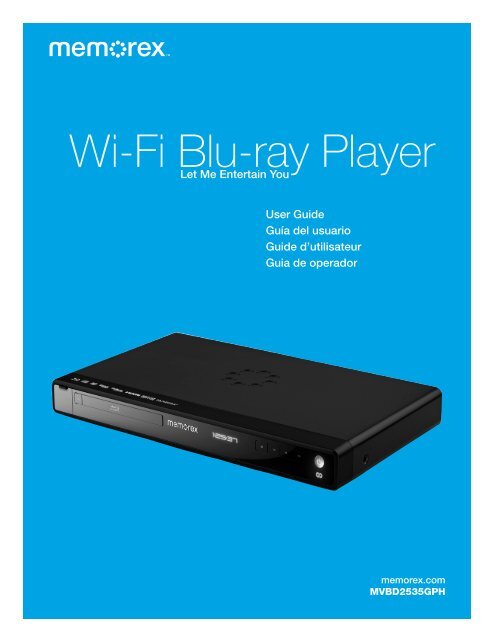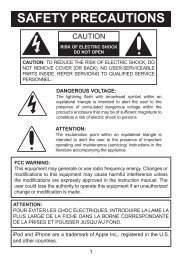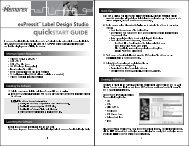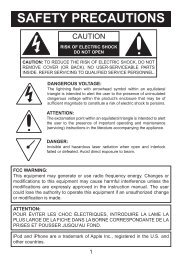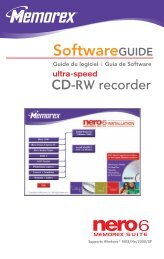1 - Memorex
1 - Memorex
1 - Memorex
You also want an ePaper? Increase the reach of your titles
YUMPU automatically turns print PDFs into web optimized ePapers that Google loves.
Wi-Fi Blu-ray Player<br />
Let Me Entertain You<br />
User Guide<br />
Guía del usuario<br />
Guide d’utilisateur<br />
Guia de operador<br />
memorex.com<br />
MVBD2535GPH
CONTENTS<br />
Contents................................................................... 1<br />
Important Safety Instructions................................... 2<br />
Precautions.............................................................. 4<br />
Power Source.......................................................... 4<br />
Features................................................................... 5<br />
Location of Controls................................................. 6<br />
• Front................................................................... 6<br />
• Rear.................................................................... 6<br />
• Remote............................................................... 7<br />
Remote Control........................................................ 8<br />
• Battery Installation.............................................. 8<br />
• Effective Distance of the Remote<br />
Control Transmitter............................................. 8<br />
Connection............................................................... 9<br />
• Connecting the Player to a TV Using the<br />
HDMI Output Jack.............................................. 9<br />
• Connecting the Player to a TV Using the<br />
Y/Pb/Pr Jacks.................................................. 10<br />
• Progressive (Y, Pb, Pr) Video Output.............. 10<br />
• Connecting the Player to a TV Using the<br />
Audio/Video Output Jacks................................ 11<br />
• Connecting the Player to a TV and Receiver<br />
Using the HDMI Output Jack............................ 12<br />
• Connecting the Player to a Home Theater<br />
System (via Coaxial or Optical Jack)............... 13<br />
• Connecting the Player to a Network................. 14<br />
BD-Live.................................................................. 15<br />
About Discs............................................................ 16<br />
Basic Operation..................................................... 18<br />
• TV RES Button................................................. 18<br />
• Color Buttons.................................................... 18<br />
• Network Indicator.............................................. 18<br />
• Home/Setup Button.......................................... 19<br />
• Display.............................................................. 19<br />
BD/DVD Operation................................................. 20<br />
• Playback of a Blu-ray Disc or Standard DVD... 20<br />
• Skip Buttons..................................................... 21<br />
• Search Buttons................................................. 21<br />
• Pause............................................................... 21<br />
• Slow Motion...................................................... 21<br />
• Step.................................................................. 21<br />
• Disc Menu Button............................................. 22<br />
• Pop-Up Menu Button........................................ 22<br />
• Title/Chapter Search......................................... 22<br />
• Time Search..................................................... 22<br />
• Repeat Playback.............................................. 23<br />
• A-B Repeat Playback....................................... 23<br />
• Angle................................................................ 23<br />
• Subtitle.............................................................. 24<br />
• Audio................................................................ 24<br />
CD Operation......................................................... 25<br />
• Playback of a CD.............................................. 25<br />
• Selecting Tracks Using the Number Buttons... 26<br />
• Selecting Tracks Using the Skip Buttons......... 26<br />
• Forward/Reverse Search.................................. 26<br />
• Track Search.................................................... 26<br />
• Repeat Playback.............................................. 27<br />
• A-B Repeat Playback....................................... 27<br />
• Random............................................................ 27<br />
Data CD/USB Operation........................................ 28<br />
• Playback of a Data Disc/USB........................... 28<br />
• Audio Files (MP3/WMA)................................... 29<br />
• Video Files (WMV)........................................... 30<br />
• Photos (JPG/PNG)........................................... 31<br />
Setup Menu............................................................ 32<br />
• Navigating the Menus....................................... 32<br />
• Display Setup Menu......................................... 32<br />
• Audio Setup Menu............................................ 34<br />
• Language Setup Menu..................................... 35<br />
• Parental Setup Menu........................................ 36<br />
• System Setup Menu......................................... 38<br />
• Network Setup Menu........................................ 39<br />
• Information Setup Menu................................... 39<br />
• Quick Setup Menu............................................ 39<br />
• BD-Live Setup Menu........................................ 40<br />
Using the Applications........................................... 43<br />
Updating the Firmware.......................................... 44<br />
Troubleshooting Guide........................................... 45<br />
Care and Maintenance.......................................... 47<br />
Specifications......................................................... 48<br />
1
IMPORTANT SAFETY INSTRUCTIONS<br />
CAUTION<br />
RISK OF ELECTRIC SHOCK<br />
DO NOT OPEN<br />
CAUTION: TO REDUCE THE RISK OF ELECTRIC SHOCK, DO NOT<br />
REMOVE THE COVER (OR BACK). NO USER-SERVICEABLE PARTS<br />
ARE INSIDE. REFER SERVICING TO QUALIFIED SERVICE PERSONNEL.<br />
This Caution Marking is located at the rear enclosure of the unit.<br />
The lightning flash with arrowhead symbol<br />
within an equilateral triangle is intended to<br />
alert the user to the presence of uninsulated<br />
dangerous voltage within the product’s<br />
enclosure that may be of sufficient magnitude<br />
to constitute a risk of electric shock to persons.<br />
The exclamation point within an equilateral<br />
triangle is intended to alert the user to<br />
the presence of important operating and<br />
maintenance (servicing) instructions in the<br />
literature accompanying the appliance.<br />
CAUTION:<br />
The symbol for class II<br />
(Double Insulation)<br />
THIS DIGITAL VIDEO DISC PLAYER EMPLOYS A<br />
LASER SYSTEM.<br />
TO ENSURE PROPER USE OF THIS PRODUCT,<br />
PLEASE READ THIS OWNER’S MANUAL CAREFULLY<br />
AND RETAIN FOR FUTURE REFERENCE. SHOULD<br />
THE UNIT REQUIRE MAINTENANCE, CONTACT AN<br />
AUTHORIZED SERVICE LOCATION-SEE SERVICE<br />
PROCEDURE.<br />
USE OF CONTROLS, ADJUSTMENTS OR THE<br />
PERFORMANCE OF PROCEDURES OTHER THAN<br />
THOSE SPECIFIED HEREIN MAY RESULT IN<br />
HAZARDOUS RADIATION EXPOSURE.<br />
TO PREVENT DIRECT EXPOSURE TO LASER BEAM,<br />
DO NOT TRY TO OPEN THE ENCLOSURE. VISIBLE<br />
LASER RADIATION MAY BE PRESENT WHEN THE<br />
ENCLOSURE IS OPENED. DO NOT STARE INTO BEAM.<br />
WARNING:<br />
TO REDUCE THE RISK OF FIRE OR ELECTRIC<br />
SHOCK, DO NOT EXPOSE THIS PRODUCT TO RAIN<br />
OR MOISTURE.<br />
WARNING:<br />
TO REDUCE THE RISK OF FIRE OR ELECTRIC<br />
SHOCK, AND ANNOYING INTERFERENCE, USE THE<br />
RECOMMENDED ACCESSORIES ONLY.<br />
SURGE PROTECTORS:<br />
It is recommended to use a surge protector for AC<br />
connection. Lightning and power surges ARE NOT<br />
covered under warranty for this product.<br />
LASER WARNING:<br />
This unit employs a laser. Only qualified service<br />
personnel should attempt to service this device due to<br />
possible eye injury.<br />
FCC NOTICE:<br />
This equipment has been tested and found to comply with the limits<br />
for a Class B digital device, pursuant to part 15 of the FCC Rules.<br />
These limits are designed to provide reasonable protection against<br />
harmful interference in a residential installation. This equipment<br />
generates, uses and can radiate radio frequency energy and, if not<br />
installed and used in accordance with the instructions, may cause<br />
harmful interference to radio communications.<br />
However, there is no guarantee that interference will not occur<br />
in a particular installation. If this equipment does cause harmful<br />
interference to radio or television reception, which can be determined<br />
by turning the equipment off and on, the user is encouraged to try to<br />
correct the interference by one or more of the following measures:<br />
• Reorient or relocate the receiving antenna.<br />
• Increase the separation between the equipment and receiver.<br />
• Connect the equipment into an outlet on a circuit different from<br />
that to which the receiver is connected.<br />
• Consult the dealer or an experienced radio/TV technician for<br />
help.<br />
FCC CAUTION:<br />
To assure continued compliance, follow the attached installation<br />
instructions and use only shielded cables when connecting to other<br />
devices. Also, any changes or modifications not expressly approved<br />
by the party responsible for compliance could void the user’s authority<br />
to operate the equipment.<br />
This Class B digital apparatus complies with Canadian ICES-003.<br />
Cet appareil numérique de la classe B est conforme à la norme NMB-<br />
ATTENTION:<br />
POUR ÉVITER LES CHOCS ÉLECTRIQUES, INTRODUIRE<br />
LA LAME LA PLUS LARGE DE LA FICHE DANS LA<br />
BORNE CORRESPONDANTE DE LA PRISE ET POUSSER<br />
JUSQU’AU FOND.<br />
Manufactured under license from Dolby Laboratories.<br />
Dolby and the double-D symbol are registered trademarks of Dolby<br />
Laboratories.<br />
Manufactured under license under U.S. Patent #’s: 5,451,942; 5,956,674;<br />
5,974,380; 5,978,762; 6,487,535 & other U.S. and worldwide patents issued<br />
and pending. DTS and the Symbol are registered trademarks, and DTS-HD,<br />
DTS-HD Advanced Digital Out, and the DTS logos are trademarks of DTS,<br />
Inc. Product includes software. © DTS, Inc. All Rights Reserved.<br />
This product incorporates copyright protection technology that is protected<br />
by U.S patents and other intellectual property rights. Use of this copyright<br />
protection technology must be authorized by Rovi Corporation, and is<br />
intended for home and other limited viewing uses only unless otherwise<br />
authorized by Rovi Corporation. Reverse engineering and disassembly are<br />
prohibited.<br />
2
IMPORTANT SAFETY INSTRUCTIONS (CONTINUED)<br />
Read these operating instructions carefully before using the unit. Follow all the safety instructions listed below. Keep these<br />
operating instructions handy for future reference.<br />
1. Read these Instructions.<br />
2. Keep these Instructions.<br />
3. Heed all Warnings.<br />
4. Follow all instructions.<br />
5. Do not use this apparatus near water.<br />
6. Clean only with a dry cloth.<br />
7. Do not block any of the ventilation openings. Install in accordance with the manufacturer’s instructions.<br />
8. Do not install near any heat sources such as radiators, heat registers, stoves, or other apparatus (including amplifiers)<br />
that produce heat.<br />
9. Do not defeat the safety purpose of the polarized or grounding-type plug. A polarized plug has two blades with one wider<br />
than the other. A grounding-type plug has two blades and a third grounding prong. The wide blade or the third prong are<br />
provided for your safety. When the provided plug does not fit into your outlet, consult an electrician for replacement of the<br />
obsolete outlet.<br />
10. Protect the power cord from being walked on or pinched particularly at plugs, convenience receptacles, and the point<br />
where they exit from the apparatus.<br />
11. Only use attachments/accessories specified by the manufacturer.<br />
12. Use only with a cart, stand, tripod, bracket, or table specified by the manufacturer, or sold with the<br />
apparatus. When a cart is used, use caution when moving the cart/apparatus combination to avoid<br />
injury from tip-over.<br />
13. Unplug this apparatus during lightning storms or when unused for long periods of time.<br />
14. Refer all servicing to qualified service personnel. Servicing is required when the apparatus has been damaged in any<br />
way, such as power-supply cord or plug is damaged, liquid has been spilled or objects have fallen into the apparatus, the<br />
apparatus has been exposed to rain or moisture, does not operate normally, or has been dropped.<br />
15. Do not expose this product to dripping or splashing. Do not place objects filled with liquids, such as vases, on this product.<br />
16. Main plug is used as disconnect device and it should remain readily operable during intended use. In order to disconnect<br />
the apparatus from the mains completely, the mains plug should be disconnected from the mains socket outlet completely.<br />
17. CAUTION: To reduce the risk of fire or explosion, do not expose batteries to excessive heat such as sunshine, fire or<br />
other heat sources.<br />
3
PRECAUTIONS<br />
NOTES ON HANDLING:<br />
• When shipping the player, always use the original<br />
shipping carton and packing materials. For maximum<br />
protection, repack the unit as it was originally packed<br />
at the factory.<br />
• Do not use volatile liquids, such as insect spray, near<br />
the player. Do not leave rubber or plastic products in<br />
contact with the player for a long time. They will leave<br />
marks on the finish.<br />
• The top and rear panels of the player may become<br />
warm after a long period of use. This is normal and not<br />
a malfunction.<br />
• When the player is not in use, be sure to remove the<br />
disc and turn off the power.<br />
• If you do not use the player for a long period, the unit<br />
may not function properly in the future. Turn on and use<br />
the player occasionally.<br />
LOCATING THE PLAYER:<br />
When you place this player near a TV, radio or VCR, the<br />
playback picture may become poor and the sound may be<br />
distorted. In this case, move the player away from the TV,<br />
radio or VCR.<br />
NOTES ON CLEANING:<br />
Use a soft, dry cloth for cleaning.<br />
• For stubborn dirt, soak the cloth in a weak detergent<br />
solution, wring well and wipe. Use a dry cloth to wipe it<br />
dry. Do not use any type of solvent, such as thinner or<br />
benzene, as it may damage the surface of the player.<br />
• If you use a chemical-saturated cloth to clean the unit,<br />
follow that product’s instructions.<br />
Warning: Cleaning and adjustment of lenses and/or other<br />
components of playback mechanism should be performed<br />
by a qualified service technician.<br />
TO OBTAIN A CLEAR PICTURE:<br />
The player is a high technology, precision device. If<br />
the optical pick-up lens and disc drive parts are dirty or<br />
worn down, the picture quality becomes poor. To obtain<br />
a clear picture, we recommend regular inspection and<br />
maintenance (cleaning or parts replacement) every 1,000<br />
hours of use depending on the operating environment. For<br />
details, contact your nearest dealer.<br />
NOTES ON MOISTURE CONDENSATION:<br />
Moisture condensation damages the player. Please read<br />
the following carefully.<br />
• Moisture condensation occurs, for example, when you<br />
pour a cold drink into a glass on a warm day. Drops<br />
of water form on the outside of the glass. In the same<br />
way, moisture may condense on the optical pick-up<br />
lens inside this unit, one of the most crucial internal<br />
parts of the player.<br />
Moisture condensation occurs during the following cases:<br />
• When you bring the player directly from a cold place to<br />
a warm place.<br />
• When you use the player in a room where you just<br />
turned on the heater, or a place where the cold wind<br />
from the air conditioner directly hits the unit.<br />
• In summer, when you use the player in a hot and<br />
humid place just after you moved the unit from an air<br />
conditioned room.<br />
• When you use the player in a humid place.<br />
Do not use the player when moisture condensation may<br />
occur.<br />
• If you use the player in such a situation, it may damage<br />
discs and internal parts. Remove the disc, connect the<br />
power cord of the player to the wall outlet, turn on the<br />
player and leave it “ON” for two or three hours. After<br />
two or three hours, the player will have warmed up<br />
and evaporated any moisture. Keep the player<br />
connected to the wall outlet and moisture condensation<br />
will seldom occur.<br />
POWER SOURCE<br />
Insert the AC plug (with the 2 blades) into a conveniently located AC outlet having<br />
120V, 60Hz.<br />
NOTE: The AC plug supplied with the unit is polarized to help minimize the possibility<br />
of electric shock. If the AC plug does not fit into a nonpolarized AC outlet, do not file<br />
or cut the wide blade. It is the user’s responsibility to have an electrician replace the<br />
obsolete outlet. AC Plug<br />
AC Outlet<br />
4
FEATURES<br />
This unit has many features, some are outlined below. Please read the owner’s manual to take full advantage of<br />
all the features this unit has to offer.<br />
• Introduction<br />
Blu-ray Discs can store 25 GB (single layer) or 50 GB (dual layer) on a single-sided disc – about 5 to 10 times<br />
the capacity of DVD. As a result, Blu-ray Discs support the highest quality HD video available in the industry<br />
(up to 1920 x 1080 at 40 Mbit/sec). Large capacity means no compromise on video quality. Furthermore, a<br />
Blu-ray Disc has the same familiar size and look as DVD, allowing for compatibility with existing discs.<br />
• Compatibility<br />
Users can play home-recorded discs (except BDAV discs) on this Blu-ray Disc Player; there are no playback<br />
compatibility issues as with rewritable DVD formats. The Video Distribution format was widely expanded to<br />
offer content producers a full range of additional features unavailable in the home recording format.<br />
• Video Highlights<br />
The BD-ROM format for movie distribution supports three highly advanced video codecs, including AVC,<br />
VC-1 and MPEG-2. All consumer video resolutions are available:<br />
480i/576i; 480p/576p; 720p; 1080i; 1080p and 1080p (24p&60p).<br />
• Audio Highlights<br />
The BD-ROM format for movie distribution supports various advanced audio codecs so an author can choose<br />
the most suitable for a particular application. The high capacity and data rate of Blu-ray Discs allows for<br />
extreme high quality audio in up to 8 channels to accompany High Definition video. Final audio specifications<br />
include DTS (DTS 5.1, DTS-HD 7.1), Dolby Digital and LPCM (up to 96/24).<br />
• High-Definition Playback<br />
To view high-definition contents in BD discs, an HDTV (High Definition Television) is required. Some discs<br />
may require using the playerʼs HDMI OUT to view high-definition content. The ability to view high-definition<br />
content on BD discs may be limited depending on the resolution of your TV.<br />
The BD-ROM format supports Java for interactive functions. “BD-J” offers content providers almost unlimited<br />
functionality when creating interactive BD-ROM titles. Java and all Java-based trademarks and logos are<br />
trademarks or registered trademarks of Sun Microsystems, Inc. in the U.S. and other countries.<br />
• HDMV Mode<br />
“HDMV” mode was designed to offer exciting new features, while keeping the authoring process as simple as<br />
possible. It streamlines the production of Blu-ray Discs as well as DVD-Video titles, as the production process<br />
incorporates many identical phases. It offers improved navigational and menu features, improved graphics<br />
and animation, improved subtitling support and new features like browseable slideshows.<br />
Two individual, full HD resolution (1920x1080) graphics planes are available, on top of the HD video plane.<br />
One plane is assigned to video-related, frame accurate graphics (like subtitles), and the other plane is<br />
assigned to interactive graphical elements, such as buttons or menus. For both planes, various wipes, fades<br />
and scroll effects are available, for example to present a menu.<br />
• BD-Live<br />
Some BD-ROM discs labelled “BD-Live” contain interactive information, trivia games, etc. The player must be<br />
connected to the internet as described later in this manual.<br />
• “BD-J” Mode<br />
“BD-J” mode was designed to offer the content provider almost unlimited functionality when creating interactive<br />
titles. It is based on Java 2 Micro Edition, so programmers will quickly be familiar with the programming<br />
environment for BD-J. Every Blu-ray Disc player will be equipped with a Java interpreter, so that it is capable<br />
of running discs authored in BD-J mode.<br />
5
LOCATION OF CONTROLS<br />
FRONT<br />
PRESS DOWN ON THE<br />
TABS AND THEN<br />
PULL OUT TO OPEN<br />
1. USB Jack (Inside Compartment)<br />
2. Open/Close Button<br />
3. Disc Compartment<br />
4. Display<br />
5. Remote Sensor<br />
6. Stop ( X ) Button<br />
7. Skip (o) Button<br />
8. Play/Pause (®P) Button<br />
9. Skip (n) Button<br />
10. Power Button/Indicator<br />
11. Network Indicator<br />
REAR<br />
1. AC Power Cord Jack<br />
2. Wi-Fi<br />
3. Ethernet Jack<br />
4. HDMI Jack<br />
5. Optical Output Jack<br />
6. Coaxial Output Jack<br />
7. Stereo Audio Left/Right Output Jacks<br />
8. CVBS (Composite Video) Output Jack<br />
9. Component Video (Y, Pb, Pr) Output<br />
Jacks<br />
6<br />
Wi-Fi
LOCATION OF CONTROLS (CONTINUED)<br />
REMOTE<br />
1<br />
2<br />
3<br />
4<br />
5<br />
6<br />
7<br />
8<br />
9<br />
10<br />
11<br />
12<br />
13<br />
14<br />
15<br />
16<br />
17<br />
POWER<br />
CLEAR<br />
RETURN<br />
SLOW<br />
STEP<br />
RANDOM<br />
STOP<br />
PREV. REW F.F NEXT<br />
SUBTITLE<br />
A-B<br />
PAUSE<br />
OPEN/CLOSE<br />
A B C D<br />
DISPLAY<br />
ANGLE TV RES.<br />
HOME/SETUP<br />
SEARCH<br />
DISC<br />
MENU<br />
POP-UP<br />
MENU<br />
PLAY<br />
AUDIO<br />
REPEAT<br />
18<br />
19<br />
20<br />
21<br />
22<br />
23<br />
24<br />
25<br />
26<br />
27<br />
28<br />
29<br />
1. POWER Button<br />
2. Color Buttons (Red, Green, Yellow, Blue)<br />
3. Number (0–9) Buttons<br />
4. CLEAR Button<br />
5. ANGLE Button<br />
6. HOME/SETUP Button<br />
7. DISPLAY Button<br />
8. Navigation (√,®,†,π) Buttons<br />
9. ENTER Button<br />
10. RETURN Button<br />
11. SLOW Button<br />
12. STOP X Button<br />
13. PREV (Skip) o Button<br />
14. REW (Search/Reverse) √√ Button<br />
15. STEP Button<br />
16. SUBTITLE Button<br />
17. RANDOM Button<br />
18. OPEN/CLOSE Button<br />
19. SEARCH Button<br />
20. TV RES (Resolution) Button<br />
21. DISC MENU Button<br />
22. POP-UP MENU Button<br />
23. PLAY ® Button<br />
24. PAUSE p Button<br />
25. NEXT (Skip) n Button<br />
26. FF (Search/Forward) ®® Button<br />
27. AUDIO Button<br />
28. REPEAT Button<br />
29. Repeat A-B Button<br />
REMOTE CONTROL PART NO. 0118020235*<br />
BATTERY COVER PART NO. 0118020235BR*<br />
A/V RCA CABLE PART NO. 0117030001*<br />
*Consumer Replaceable Part (See page 46 to order.)<br />
7
+<br />
–<br />
–<br />
+<br />
POWER<br />
CLEAR<br />
RETURN<br />
SLOW<br />
STEP<br />
RANDOM<br />
STOP<br />
PREV. REW F.F NEXT<br />
SUBTITLE<br />
A-B<br />
PAUSE<br />
OPEN/CLOSE<br />
A B C D<br />
DISPLAY<br />
ANGLE<br />
TV RES.<br />
HOME/SETUP<br />
SEARCH<br />
DISC<br />
MENU<br />
POP-UP<br />
MENU<br />
PLAY<br />
AUDIO<br />
REPEAT<br />
REMOTE CONTROL<br />
BATTERY INSTALLATION<br />
1. Remove the Battery Compartment cover by pushing in on the tab<br />
and then lifting the cover off.<br />
2. Install two (2) “AAA” batteries, paying attention to the polarity<br />
diagram in the battery compartment.<br />
3. Replace the Battery Compartment cover.<br />
BATTERY PRECAUTIONS<br />
Follow these precautions when using batteries in this device:<br />
1. Caution – Danger of explosion if battery is incorrectly replaced. Replace only with the same or equivalent type.<br />
2. Use only the size and type of batteries specified.<br />
3. Be sure to follow the correct polarity when installing the batteries as indicated in the Battery Compartment. A reversed<br />
battery may cause damage to the device.<br />
4. Do not mix different types of batteries together (e.g. Alkaline, Rechargeable and Carbon-zinc) or old batteries with<br />
fresh ones.<br />
5. If the device is not to be used for a long period of time, remove the batteries to prevent damage or injury from possible<br />
battery leakage.<br />
6. Do not try to recharge a battery not intended to be recharged; it can overheat and rupture. (Follow battery manufacturer’s<br />
directions.)<br />
7. Remove batteries promptly if consumed.<br />
8. Clean the battery contacts and also those of the device prior to battery installation.<br />
EFFECTIVE DISTANCE OF THE REMOTE CONTROL TRANSMITTER<br />
Remote control signal sensor<br />
20˚<br />
30˚<br />
30˚<br />
20˚ (vertical)<br />
6 m (20 feet) directly<br />
in front of the unit<br />
NOTES:<br />
• When there is an obstacle<br />
between the Player and the<br />
transmitter, the transmitter may<br />
not operate.<br />
• When direct sunlight,<br />
an incandescent lamp,<br />
fluorescent lamp or any other<br />
strong light shines on the<br />
REMOTE SENSOR of the<br />
Player, the remote operation<br />
may be unstable.<br />
8
CONNECTION<br />
CONNECTING THE PLAYER TO A TV USING THE HDMI OUTPUT JACK<br />
HDMI cable<br />
(not included)<br />
HDMI IN<br />
HDMI<br />
compatible<br />
television<br />
Back of the unit<br />
NOTES:<br />
• If your TV has an HDMI input, connect the player with the HDMI cable for best results, otherwise use the Component or<br />
Video OUT jack on the player.<br />
• Set the TV’s TV/VIDEO button or switch to the VIDEO setting.<br />
• When connecting the Player, refer to the owner’s manual of the TV, as well as this manual.<br />
• When connecting the Player to the TV, make sure the power is off and both units are unplugged before making any<br />
connections.<br />
• Connect the player to your TV directly. If you connect the player through a VCR, the playback picture will be distorted<br />
because video discs are copy protected.<br />
• After connecting to the HDMI jacks, set the Display and Audio options as shown on pages 32-34.<br />
• After detecting that the HDMI jack has been connected, the unit will use the HDMI jack to output video signal automatically.<br />
• If connecting to a Receiver and TV that have an HDMI jack, please see page 12.<br />
• Depending on your TV, some HDMI resolutions may not work.<br />
• NOTE: Streaming services require the use of an HDMI connection.<br />
9
CONNECTION (CONTINUED)<br />
CONNECTING THE PLAYER TO A TV USING THE Y/Pb/Pr JACKS<br />
Television<br />
AUDIO IN<br />
R L<br />
COMPONENT<br />
VIDEO IN<br />
Audio/Video<br />
cable<br />
Component<br />
Video cable<br />
(not included)<br />
Back of the unit<br />
NOTES FOR CONNECTING TO A TV:<br />
• If your TV has an HDMI input, connect the player with the HDMI cable for best results, otherwise use the Component or<br />
Video OUT jack on the player.<br />
• The TV must have Y, Pb and Pr input jacks.<br />
• Set the TV’s TV/VIDEO button or switch to the VIDEO setting.<br />
• When connecting the Player, refer to the owner’s manual of the TV, as well as this manual.<br />
• When connecting the Player to the TV, make sure the power is off and both units are unplugged before making any<br />
connections.<br />
• Connect the player to your TV directly. If you connect the player through a VCR, the playback picture will be distorted<br />
because video discs are copy protected.<br />
• If using a TV with a blue screen option, turn the option off for best results.<br />
• After connecting to the Component jacks, set the Display Resolutions option as shown on page 32.<br />
PROGRESSIVE (Y, Pb, Pr) VIDEO OUTPUT:<br />
Use these jacks to connect to a TV with progressive video input jacks. Progressive scan is a video scanning system that<br />
displays all lines in a frame in one pass, as opposed to the traditional system, interlaced scan. This connection provides<br />
optimum quality. To ensure optimum picture quality, use three video-grade cables for connections. Note that it is essential to<br />
match the color-coded connectors with a compatible TV.<br />
10
CONNECTION (CONTINUED)<br />
CONNECTING THE PLAYER TO A TV USING THE AUDIO/VIDEO OUTPUT JACKS<br />
Television<br />
AUDIO IN<br />
VIDEO IN<br />
R L<br />
Audio/Video <br />
Back of the unit<br />
NOTES:<br />
• If your TV has an HDMI input, connect the player with the HDMI cable for best results, otherwise use the Component or<br />
Video OUT jack on the player.<br />
• Set the TV’s TV/VIDEO button or switch to the VIDEO setting.<br />
• When connecting the Player, refer to the owner’s manual of the TV, as well as this manual.<br />
• When connecting the Player to the TV, make sure the power is off and both units are unplugged before making any<br />
connections.<br />
• If your TV only has one audio input, the use of a “Y” connector may be necessary. Visit your local electronics supply store.<br />
• Connect the player to your TV directly. If you connect the player through a VCR, the playback picture will be distorted<br />
because video discs are copy protected.<br />
11
CONNECTION (CONTINUED)<br />
CONNECTING THE PLAYER TO A TV AND RECEIVER USING THE HDMI OUTPUT JACK<br />
HDMI IN<br />
HDMI compatible<br />
amplifier/receiver<br />
HDMI OUT<br />
HDMI<br />
compatible<br />
television<br />
HDMI IN<br />
HDMI cable<br />
(not included)<br />
Back of the unit<br />
NOTES:<br />
• If your TV has an HDMI input, connect the player with the HDMI cable for best results, otherwise use the Component or<br />
Video OUT jack on the player.<br />
• Set the TV’s TV/VIDEO button or switch to the VIDEO setting.<br />
• When connecting the Player, refer to the owner’s manual of the TV and receiver, as well as this manual.<br />
• When connecting the Player to the TV and receiver, make sure the power is off and both units are unplugged before making<br />
any connections.<br />
• When using HDMI as your source, setup the HD resolution in the Video menu as described on page 32 and the Digital Output<br />
in the Audio menu as described on page 34. You can also press the TV RES button on the remote control to set the desired<br />
resolution.<br />
• Depending on your TV, some HDMI resolutions may not work.<br />
12
CONNECTION (CONTINUED)<br />
CONNECTING THE PLAYER TO A HOME THEATER SYSTEM (VIA COAXIAL OR OPTICAL JACK)<br />
Amplifier/receiver with a<br />
built-in decoder or a<br />
decoder-amplifier/<br />
receiver combination<br />
Coaxial cable<br />
(not included)<br />
COAXIAL IN<br />
OPTICAL IN<br />
Optical cable<br />
(not included)<br />
Back of the unit<br />
NOTES:<br />
• When connecting the Player, refer to the owner’s manuals for the TV and the audio system, as well as this manual.<br />
• When connecting, make sure the power is off and all units are unplugged before making any connections.<br />
• Connect the player to your TV directly. If you connect the player through a VCR, the playback picture will be distorted<br />
because video discs are copy protected.<br />
• If you place the player near a tuner, the radio broadcast sound might be distorted. In this case, move the player away from<br />
the tuner.<br />
• 7.1 CH Digital Output is available for HDMI only.<br />
13
CONNECTING THE PLAYER TO A NETWORK<br />
CONNECTION (CONTINUED)<br />
Lan cable (not included)<br />
Back of the unit<br />
Connect to Internet<br />
WIRED: Connect via an ethernet LAN cable to connect via the Ethernet jack. It is recommended that you use<br />
a broadband router so you can utilize your internet with other sources. Refer to the instructions that came with<br />
the router.<br />
WIRELESS: If you have a wireless network, you can connect as shown on page 41. After connecting via Wired or<br />
Wireless, make sure to set the Network Options as shown on page 39 before using.<br />
See the following page for FAQs and information on BD-Live.<br />
APPLICATIONS: You can use this unit to connect to Netflix, Pandora, Blockbuster, etc. when connected to the<br />
internet. See page 43 to use one of these applications.<br />
USB Stick<br />
Front of the unit<br />
14
BD-LIVE<br />
ENJOYING Bonus View and BD-Live<br />
Some BD-ROM discs (labelled BD-Live) have bonus content and other data that can be downloaded to a USB<br />
drive connected to the front of this unit for enjoyment as follows:<br />
1. Turn the player off.<br />
2. Connect the player to a network as described on the previous pages.<br />
3. Insert a USB drive with a minimum of 1GB and maximum of 32GB in FAT32<br />
format.<br />
4. Turn the player on.<br />
USB Stick<br />
5. Insert a BD-ROM with Bonus View/BD-Live.<br />
6. Operation will differ depending on the disc. Refer to the instructions that came with the disc. However, usually<br />
on the disc title menu screen, there is a BD-Live option. Simply select it using the Navigation (√,®,π,†)<br />
buttons and then press the ENTER button to select it.<br />
Fro<br />
BD-Live FAQs:<br />
Q1: What is BD-Live<br />
A1: BD-Live is a new Blu-ray feature that utilizes the internet to extend your movie viewing experience through<br />
downloaded content and advanced interactivity. When using this player with BD-Live enabled Blu-ray Discs,<br />
you can download a variety of up-to-date content, such as previews, trivia games, exclusive special features<br />
and more. The content will vary from disc to disc.<br />
Q2: Do all Blu-ray Discs have this feature<br />
A2: BD Live is still relatively new, so make sure that the disc has the BD-Live marking on the disc packaging.<br />
Q3: How do I access BD-Live<br />
A3: With a BD-Live enabled disc inserted and this unit connected to the internet, simply select the BD-Live option<br />
at the disc title menu screen of the disc.<br />
Q4: Will all discs have the same BD-Live contents<br />
A4: No, they will differ from disc to disc.<br />
Q5: How do I navigate throughout the BD-Live screen<br />
A5: Using the Navigation buttons on the remote.<br />
Connect only after all<br />
other connections are<br />
completed.<br />
AC power supply cor<br />
(included)<br />
To a household AC outlet<br />
(AC 110-240 V, 50/60 Hz)<br />
Q6: How do I delete something I downloaded<br />
A6: See page 40 to delete the information from the USB Drive.<br />
Q7: Where can I find a list of all of the downloads on my player<br />
A7: The BD-Live homepage (shown when you activate Blu-ray) provides the list of downloads which can be<br />
played with the currently-inserted disc. The list on the display may be different from disc to disc. Also, the<br />
Blu-ray Disc player may have a function to show the list of files on local storage, but those downloads can<br />
only be played with the specific disc which enabled the content download.<br />
15
ABOUT DISCS<br />
The region/BD-ROM codes for this player are listed on the back of the player.<br />
See the following page for information regarding region/BD-ROM codes.<br />
PLAYABLE DISCS:<br />
The following discs can be played back on<br />
this player:<br />
MP3<br />
When playing an MP3, the total number of files will appear in the display, and the TV screen will list the folders/tracks. MP3<br />
is the abbreviation of “MPEG1 Audio Layer 3”. MPEG Audio is a format that compresses the audio portion only.<br />
IMPORTANT NOTE:<br />
Due to many variables, including recording condition, type of disc, writing software, etc., this unit does not guarantee playback<br />
of all MP3 discs.<br />
DISC TYPES:<br />
DVD/BD<br />
Data on most discs is divided into sections called “titles”<br />
and then into subsections called “chapters”, each of which<br />
is given a title or chapter number. Some features of this<br />
player will not operate with some discs as they are preset. If<br />
a function you selected does not run as desired, refer to the<br />
manual accompanying the disc.<br />
BLU-RAY NOTE: Blu-ray is a new and exciting format.<br />
Accordingly, disc compatibility issues with new and existing<br />
format discs is possible. Not all discs are compatible and not<br />
every disc will playback.<br />
AUDIO CD<br />
Data on an audio CD is divided into sections called “tracks”,<br />
each of which is given a track number.<br />
KODAK PICTURE CD<br />
Data on a Kodak picture CD is usually not divided into<br />
separate folders, and should appear in the root directory.<br />
DVD-R/RW or DVD+R/RW<br />
This disc can be played in this player once it has been<br />
finalized by the recording unit.<br />
16
ABOUT DISCS (CONTINUED)<br />
IMPORTANT:<br />
It is important that you read the manual that accompanies the disc, as there are features that are on the<br />
player that cannot be used with certain discs. There are also extra features on the disc that are different<br />
for each disc, so they are not explained in this owner’s manual.<br />
This player conforms to the NTSC and PAL color systems. However, if you are in North<br />
America, leave this setting on NTSC. If incorrectly set to PAL, the TV picture will roll<br />
vertically. In this case, simply set to NTSC as shown on page 32.<br />
Notes on Copyright:<br />
It is forbidden by law to copy, broadcast, show, broadcast on cable, play in public and rent copyrighted<br />
material without permission. Video discs are copy protected, and any recordings made from these discs<br />
will be distorted. This product incorporates copyright protection technology that is protected by method<br />
claims of certain U.S. patents and other intellectual property rights owned by Macrovision Corporation<br />
and other rights owners. Use of this copyright protection technology must be authorized by Macrovision<br />
Corporation, and is intended for home and other limited viewing uses only, unless otherwise authorized<br />
by Macrovision Corporation. Reverse engineering or disassembly is prohibited.<br />
Region Management Information:<br />
This player is designed and manufactured to respond to the Region Management Information that is<br />
recorded on a disc. If the Region number described on the disc does not correspond to the Region<br />
number of this player, this player cannot play that disc. You may not be able to play back some video<br />
discs on this player if they were purchased from outside your geographic area or made for business<br />
purposes.<br />
17
BASIC OPERATION<br />
When “<br />
IMPORTANT:<br />
” appears while pressing a button, this means that the corresponding function<br />
POWER<br />
OPEN/CLOSE<br />
cannot be performed either on the disc inserted, or in the selected mode.<br />
A B C D<br />
TV RES BUTTON<br />
COLOR BUTTONS<br />
1<br />
1<br />
POWER<br />
OPEN/CLOSE<br />
CLEAR<br />
SEARCH<br />
ANGLE<br />
TV RES.<br />
A B C D<br />
HOME/SETUP<br />
DISPLAY<br />
DISC<br />
MENU<br />
When connected via the HDMI cable, press the TV RES<br />
button repeatedly to change the resolution of the screen.<br />
POP-UP<br />
RETURN<br />
NOTE: The TV RES Button works at MENUSETUP menu only.<br />
SLOW<br />
STOP<br />
PAUSE<br />
PLAY<br />
These buttons are used CLEAR as shortcuts SEARCH for some on-screen<br />
items when viewing Blu-ray ANGLE discs TV RES. (can also be used for<br />
BD-Live’s Java interactive operations). These buttons may<br />
not work with all discs.<br />
HOME/SETUP<br />
PREV. REW F.F NEXT<br />
DISPLAY<br />
DISC<br />
MENU<br />
STEP<br />
NETWORK INDICATOR<br />
RANDOM<br />
SUBTITLE<br />
A-B<br />
AUDIO<br />
REPEAT<br />
1<br />
RETURN<br />
POP-UP<br />
MENU<br />
SLOW<br />
STOP<br />
PAUSE<br />
PLAY<br />
PREV. REW F.F NEXT<br />
STEP<br />
SUBTITLE<br />
AUDIO<br />
RANDOM<br />
A-B<br />
REPEAT<br />
When connected to the Netflix, Pandora or Blockbuster<br />
services, the Network indicator will light on.<br />
IMPORTANT NOTES:<br />
• After plugging in, the unit will be in the Standby mode and the Power indicator will be off. Press the Power button to turn<br />
on the unit; the Power button light will now be yellow. Loading will take about 30 seconds.<br />
• Always hold the disc without touching either of its surfaces. When inserting a disc, position it with the printed title side facing<br />
up, align it with the guides and place it in its proper position.<br />
• It is important that you read the manual that accompanies the disc as there are features that are on this player that cannot<br />
be used with certain discs. There are also extra features that are different for each disc, so they are not explained in this<br />
owner’s manual.<br />
18
A B C D<br />
BASIC OPERATION (CONTINUED)<br />
A B C D<br />
HOME/SETUP BUTTON (DURING PLAYBACK)<br />
DISPLAY<br />
1<br />
CLEAR<br />
SEARCH<br />
ANGLE TV RES.<br />
1<br />
CLEAR<br />
SEARCH<br />
ANGLE<br />
TV RES.<br />
HOME/SETUP<br />
HOME/SETUP<br />
DISPLAY<br />
DISC<br />
MENU<br />
DISPLAY<br />
DISC<br />
MENU<br />
RETURN<br />
POP-UP<br />
MENU<br />
RETURN<br />
POP-UP<br />
MENU<br />
SLOW<br />
STOP<br />
PAUSE<br />
PLAY<br />
SLOW<br />
STOP<br />
PAUSE<br />
PLAY<br />
PREV. REW F.F NEXT<br />
During playback, press the HOME/SETUP button; the unit<br />
STEP SUBTITLE AUDIO<br />
will return to the main menu.<br />
RANDOM<br />
A-B<br />
REPEAT<br />
DVD/BD: While playing PREV. REW<br />
a DVD, F.F press NEXT<br />
the DISPLAY button<br />
to display the information STEP on SUBTITLE the playing AUDIO DVD such as the<br />
title playing, chapter playing, total chapters, repeat mode,<br />
RANDOM A-B REPEAT<br />
elapsed time and total time.<br />
CD: While playing a CD, press the DISPLAY button to<br />
display the information on the playing CD such as the track<br />
playing, total tracks, repeat mode, random mode, elapsed<br />
time and total time.<br />
AUDIO: While playing an audio file, press the DISPLAY<br />
button to display the information on the playing file such<br />
as the file playing, file information, repeat mode, random<br />
mode, elapsed time and total time.<br />
PICTURE: While viewing a picture file, press the DISPLAY<br />
button to display the information of the file such as the<br />
name, repeat mode file number and total picture files.<br />
VIDEO: While playing a video file, press the DISPLAY<br />
button to display the information on the playing file such<br />
as the file playing, file information, repeat mode, random<br />
mode, elapsed time and total time.<br />
Press the DISPLAY button again to remove the information<br />
from the TV screen.<br />
19
BD/DVD OPERATION<br />
PLAYBACK OF A BLU-RAY DISC OR A STANDARD DVD<br />
1<br />
2<br />
POWER<br />
OPEN/CLOSE<br />
1 2<br />
A B C D<br />
POWER<br />
OPEN/CLOSE<br />
1<br />
A B C D<br />
Press the POWER button to turn on the unit. The Power<br />
indicator light will go on.<br />
Press the Open/Close button 1 to open the disc tray and<br />
CLEAR<br />
SEARCH<br />
insert a disc with the label side facing up on the disc tray 2.<br />
ANGLE TV RES.<br />
HOME/SETUP<br />
3<br />
CLEAR<br />
ANGLE<br />
TV RES.<br />
SEARCH<br />
4<br />
DISPLAY<br />
DISC<br />
MENU<br />
POWER<br />
OPEN/CLOSE<br />
A B C D<br />
1<br />
DISPLAY<br />
3<br />
HOME/SETUP<br />
DISC<br />
MENU<br />
2<br />
RETURN<br />
POP-UP<br />
MENU<br />
SLOW STOP PAUSE PLAY<br />
1 2<br />
PREV. REW F.F NEXT<br />
RETURN<br />
POP-UP<br />
MENU<br />
STEP<br />
SUBTITLE<br />
AUDIO<br />
SLOW<br />
STOP<br />
PAUSE<br />
PLAY<br />
RANDOM<br />
A-B<br />
REPEAT<br />
PREV. REW F.F NEXT<br />
CLEAR<br />
SEARCH<br />
Press the Open/Close button 1 to close the disc tray.<br />
ANGLE TV RES.<br />
STEP SUBTITLE AUDIO<br />
If the Auto Disc Playback setting is enabled, the disc will<br />
automatically start playback.<br />
RANDOM A-B REPEAT<br />
HOME/SETUP<br />
If not, the Home screen will appear. Select BD-ROM or<br />
DISPLAY<br />
DISC<br />
MENU<br />
DVD using the Navigation (π,†) buttons 2 and then press<br />
the ENTER button<br />
2<br />
3; playback will begin. On many discs,<br />
the disc 3 will begin, but will show a title screen. At the title<br />
screen, use the Navigation (√,®,π,†) buttons 2 to select<br />
POP-UP<br />
RETURN<br />
the desired option MENU and the ENTER button 3 to select it.<br />
To stop playback, press the Stop X button 1. Because the<br />
unit will remember where you stopped, simply press the<br />
Play ® button 2 to resume playback where you left off<br />
(resuming playback).<br />
If the Stop X button 1 is pressed again, the unit will enter<br />
the Stop mode.<br />
SLOW<br />
STOP<br />
PAUSE<br />
PLAY<br />
PREV. REW F.F NEXT<br />
STEP<br />
SUBTITLE<br />
AUDIO<br />
RANDOM A-B REPEAT<br />
NOTES:<br />
• If a Menu appears on the TV screen, press the Navigation (√,®,π,†) buttons to select the desired option/item, then press<br />
the ENTER button. Please make sure to refer to the disc’s jacket or case for additional information.<br />
• This unit has a resume function that will allow you to resume playback from the point you last stopped. Resuming playback<br />
may not work on all discs.<br />
• While in the Home Screen, select BD-ROM or DVD. Then press the ENTER button to select it and start playback.<br />
20
CLEAR<br />
SEARCH<br />
CLEAR<br />
SEARCH<br />
ANGLE<br />
TV RES.<br />
ANGLE<br />
TV RES.<br />
SKIP N/SKIP o<br />
1<br />
DISPLAY<br />
RETURN<br />
SLOW<br />
HOME/SETUP<br />
STOP<br />
PAUSE<br />
PREV. REW<br />
2 F.F NEXT<br />
1<br />
BD/DVD OPERATION (CONTINUED)<br />
DISC<br />
MENU<br />
POP-UP<br />
MENU<br />
PLAY<br />
SEARCH<br />
1<br />
DISPLAY<br />
RETURN<br />
SLOW<br />
HOME/SETUP<br />
STOP<br />
PAUSE<br />
DISC<br />
MENU<br />
POP-UP<br />
MENU<br />
PLAY<br />
PREV. REW F.F NEXT<br />
2 1<br />
3<br />
STEP<br />
SUBTITLE<br />
AUDIO<br />
STEP<br />
SUBTITLE<br />
AUDIO<br />
RANDOM<br />
A-B<br />
REPEAT<br />
RANDOM<br />
A-B<br />
REPEAT<br />
POWER<br />
OPEN/CLOSE<br />
POWER<br />
OPEN/CLOSE<br />
Press the Skip N button A B1 to C advance D the disc to the<br />
beginning of the next chapter.<br />
Press the Skip o button 2 once to move the disc to the<br />
beginning of the current chapter. Press twice to move the<br />
disc to the beginning of the previous chapter.<br />
During playback, press<br />
A<br />
either<br />
B<br />
the<br />
C<br />
Search/Forward<br />
D<br />
®® 1<br />
or Search/Reverse √√ 2 button to move the disc forward<br />
or backward at a faster speed to locate a specific section.<br />
Repeatedly press these buttons and the speed will increase<br />
as follows: 2x, 4x, 8x, 16x, 32x, 64x and 128x.<br />
Resume normal playback by pressing the Play ® button 3.<br />
CLEAR<br />
SEARCH<br />
CLEAR<br />
SEARCH<br />
ANGLE<br />
TV RES.<br />
ANGLE<br />
TV RES.<br />
PAUSE<br />
1<br />
DISPLAY<br />
HOME/SETUP<br />
DISC<br />
MENU<br />
SLOW MOTION<br />
1<br />
DISPLAY<br />
HOME/SETUP<br />
DISC<br />
MENU<br />
RETURN<br />
SLOW<br />
POP-UP<br />
MENU<br />
STOP PAUSE PLAY<br />
1 2<br />
PREV. REW F.F NEXT<br />
RETURN<br />
POP-UP<br />
MENU<br />
SLOW STOP PAUSE PLAY<br />
1 2<br />
PREV. REW F.F NEXT<br />
STEP<br />
SUBTITLE<br />
AUDIO<br />
STEP<br />
SUBTITLE<br />
AUDIO<br />
POWER<br />
RANDOM<br />
A-B<br />
OPEN/CLOSE<br />
REPEAT<br />
RANDOM<br />
A-B<br />
REPEAT<br />
Press the Pause p button A 1 B to pause C D the picture.<br />
Press the Pause p button 1 again or the Play ® button 2<br />
to resume normal playback.<br />
Press the Slow button 1 to move the disc in slow motion<br />
(1/2) speed. Repeatedly press this button for speeds of 1/4x<br />
and 1/8x.<br />
Press the Play ® button 2 to resume normal playback.<br />
CLEAR<br />
SEARCH<br />
ANGLE<br />
TV RES.<br />
STEP<br />
1<br />
DISPLAY<br />
HOME/SETUP<br />
DISC<br />
MENU<br />
During playback, press the STEP button 1 once to pause<br />
playback. Repeatedly press the STEP button 1 to advance<br />
the unit one frame at a time.<br />
RETURN<br />
SLOW<br />
STOP<br />
PAUSE<br />
POP-UP<br />
MENU<br />
PLAY<br />
2<br />
Press the Play ® button 2 to resume normal playback.<br />
PREV. REW F.F NEXT<br />
1<br />
STEP<br />
SUBTITLE<br />
AUDIO<br />
RANDOM<br />
A-B<br />
REPEAT<br />
21
A B C D<br />
BD/DVD OPERATION (CONTINUED)<br />
DISC MENU BUTTON<br />
1<br />
CLEAR<br />
SEARCH<br />
ANGLE TV RES.<br />
CLEAR<br />
SEARCH<br />
POP-UP MENU BUTTON<br />
ANGLE TV RES.<br />
1<br />
HOME/SETUP<br />
DISPLAY<br />
DISC<br />
MENU<br />
DISPLAY<br />
HOME/SETUP<br />
DISC<br />
MENU<br />
3<br />
2<br />
RETURN<br />
POP-UP<br />
MENU<br />
1<br />
SLOW<br />
STOP<br />
PAUSE<br />
PLAY<br />
RETURN<br />
POP-UP<br />
MENU<br />
PREV. REW F.F NEXT<br />
SLOW STOP PAUSE PLAY<br />
BD: Press the DISC MENU button to display additional<br />
PREV. REW F.F NEXT<br />
information, features or contents stored on the disc. The<br />
Top Menu will differ from<br />
STEP<br />
disc<br />
SUBTITLE<br />
to disc.<br />
AUDIO<br />
DVD: Press the DISC MENU button to go to the disc’s root<br />
RANDOM A-B REPEAT<br />
menu.<br />
Depending on the disc, the Top Menu may not be available.<br />
STEP SUBTITLE AUDIO<br />
BD: Press the POP-UP MENU button 1 to display the<br />
Pop-Up Menu while the RANDOM BD A-B disc REPEAT is playing back. You can<br />
select various functions from this Pop-Up Menu. Use the<br />
Navigation (√,®,π,†) buttons 2 to select the desired<br />
option and the ENTER button 3 to select it.<br />
DVD: Press this button to display the disc’s title menu<br />
across the bottom of the TV screen.<br />
POWER<br />
OPEN/CLOSE<br />
Depending on the disc, the Pop-Up Menu may not be available.<br />
POWER<br />
OPEN/CLOSE<br />
TITLE/CHAPTER SEARCH<br />
1<br />
A B C D<br />
TIME SEARCH<br />
1<br />
A B C D<br />
2<br />
2<br />
CLEAR<br />
ANGLE<br />
TV RES.<br />
SEARCH<br />
1<br />
CLEAR<br />
ANGLE<br />
TV RES.<br />
SEARCH<br />
1<br />
HOME/SETUP<br />
HOME/SETUP<br />
DISPLAY<br />
DISC<br />
MENU<br />
DISPLAY<br />
DISC<br />
MENU<br />
3<br />
3<br />
4<br />
RETURN<br />
MENU<br />
Press the SEARCH button 1; the Goto Title option will<br />
SLOW STOP PAUSE PLAY<br />
appear. Select the desired title using the Number buttons 2<br />
and then press the ENTER PREV. REWbutton F.F 3; NEXT the unit will start play<br />
at that title.<br />
STEP SUBTITLE AUDIO<br />
Press the SEARCH button 1 a second time; the Goto<br />
RANDOM A-B REPEAT<br />
Chapter option will appear. Select the desired chapter using<br />
the Number buttons 2 and then press the ENTER button 3;<br />
the unit will start play at that chapter.<br />
POP-UP<br />
RETURN<br />
MENU<br />
Press the SEARCH button 1 a third time; the Goto Time<br />
SLOW STOP PAUSE PLAY<br />
option will appear. Enter the two digits for the seconds<br />
using the Number buttons 2, then press the Navigation<br />
PREV. REW F.F NEXT<br />
√ button 3 to select the minutes. Enter two digits for<br />
STEP SUBTITLE AUDIO<br />
the minutes using the Number buttons 2, then press the<br />
RANDOM A-B REPEAT<br />
Navigation √ button 3 to select the hours. Enter two digits<br />
for the hours using the Number buttons 2, then press the<br />
Navigation √ button 3 to select the hours.<br />
When done setting the hours, press the ENTER button 4<br />
and the unit will start play at that point.<br />
POP-UP<br />
NOTE: Press the CLEAR button to clear any incorrectly entered time.<br />
22
A B C D<br />
CLEAR<br />
SEARCH<br />
BD/DVD OPERATION (CONTINUED)<br />
ANGLE<br />
TV RES.<br />
1<br />
2<br />
CLEAR<br />
REPEAT PLAYBACK<br />
DISPLAY<br />
SEARCH<br />
ANGLE TV RES.<br />
HOME/SETUP<br />
DISC<br />
MENU<br />
HOME/SETUP<br />
A-B REPEAT PLAYBACK<br />
DISPLAY<br />
DISC<br />
MENU<br />
While playing back a disc, this unit can repeatedly play back<br />
a specific section.<br />
1<br />
POP-UP<br />
RETURN<br />
MENU<br />
SLOW<br />
STOP<br />
PAUSE<br />
PLAY<br />
RETURN<br />
POP-UP<br />
MENU<br />
PREV. REW F.F NEXT<br />
SLOW<br />
STOP<br />
PAUSE<br />
PLAY<br />
STEP<br />
SUBTITLE<br />
AUDIO<br />
PREV. REW F.F NEXT<br />
RANDOM<br />
A-B<br />
REPEAT<br />
STEP<br />
SUBTITLE<br />
AUDIO<br />
RANDOM<br />
A-B<br />
REPEAT<br />
1<br />
While in the Playback mode, press the REPEAT button 1<br />
once; the Repeat Title icon will appear on the screen for a few<br />
seconds and the currently playing title will repeat continuously.<br />
Press the REPEAT button 1 a second time; the Repeat<br />
Chapter will appear on the screen for a few seconds and the<br />
currently playing chapter will repeat continuously. Press the<br />
REPEAT button 1 once more to cancel all Repeat modes.<br />
This is not available on all discs.<br />
Press the DISPLAY button 2 to check the status of the Repeat<br />
function.<br />
While in the Playback mode, press the Repeat A-B button to<br />
define where you want the section to start. Press the Repeat<br />
A-B button again to define where you would like the section<br />
to end; the unit will then play the selected area continuously.<br />
Press the Repeat A-B button again to cancel A-B Repeat<br />
mode.<br />
POWER<br />
OPEN/CLOSE<br />
ANGLE<br />
A B C D<br />
Some discs may contain scenes which have been shot<br />
simultaneously from a number of different camera angles.<br />
This feature only works on discs with more than one camera<br />
angle. The jacket will be marked with “ ”.<br />
1<br />
CLEAR<br />
ANGLE<br />
TV RES.<br />
SEARCH<br />
HOME/SETUP<br />
DISPLAY<br />
DISC<br />
MENU<br />
2<br />
1<br />
RETURN<br />
POP-UP<br />
MENU<br />
SLOW<br />
STOP<br />
PAUSE<br />
PLAY<br />
While in the Playback PREV. REW<br />
mode, press F.F NEXT<br />
the ANGLE button; the<br />
total number of angles STEP will SUBTITLE appear AUDIOon the screen. Select<br />
the desired angle using the Navigation (√,®,π,†) buttons<br />
RANDOM A-B REPEAT<br />
1 then press the ENTER button 2; the angle will change<br />
in one to two seconds. This feature is not available on all<br />
discs.<br />
23
SUBTITLE<br />
1<br />
CLEAR<br />
ANGLE TV RES.<br />
HOME/SETUP<br />
2<br />
DISPLAY<br />
BD/DVD OPERATION (CONTINUED)<br />
SEARCH<br />
DISC<br />
MENU<br />
AUDIO<br />
1<br />
CLEAR<br />
2<br />
DISPLAY<br />
SEARCH<br />
ANGLE TV RES.<br />
HOME/SETUP<br />
DISC<br />
MENU<br />
RETURN<br />
3<br />
2<br />
POP-UP<br />
MENU<br />
RETURN<br />
3<br />
2<br />
POP-UP<br />
MENU<br />
SLOW<br />
STOP<br />
PAUSE<br />
PLAY<br />
SLOW<br />
STOP<br />
PAUSE<br />
PLAY<br />
PREV. REW F.F NEXT<br />
PREV. REW F.F NEXT<br />
STEP<br />
SUBTITLE<br />
1<br />
AUDIO<br />
STEP<br />
SUBTITLE<br />
AUDIO<br />
1<br />
RANDOM<br />
A-B<br />
REPEAT<br />
Press the SUBTITLE button 1 and the Subtitle options will<br />
appear. Select Subtitle using the Navigation (π,†) buttons<br />
2 and then press the ENTER button 3. Select the desired<br />
subtitle language (or select Off for no subtitles) using the<br />
Navigation (π,†) buttons 2 and then press the ENTER<br />
button 3.<br />
This feature is not available on all discs.<br />
RANDOM<br />
A-B<br />
REPEAT<br />
Press the AUDIO button 1 and the Audio options will<br />
appear. Select Audio using the Navigation (π,†) buttons<br />
2 and then press the ENTER button 3. Select the desired<br />
language using the Navigation (π,†) buttons 2 and then<br />
press the ENTER button 3.<br />
This feature is not available on all discs.<br />
24
CD OPERATION<br />
PLAYBACK OF A CD<br />
1<br />
2<br />
POWER<br />
OPEN/CLOSE<br />
A B C D<br />
1 2<br />
POWER<br />
OPEN/CLOSE<br />
1<br />
A B C D<br />
Press the POWER button to turn on the unit. The Power<br />
indicator light will go on.<br />
CLEAR<br />
SEARCH<br />
Press the Open/Close button ANGLE TV 1 RES. to open the disc tray and<br />
insert a disc with the label side facing up on the disc tray 2.<br />
HOME/SETUP<br />
3<br />
CLEAR<br />
SEARCH<br />
ANGLE TV RES.<br />
4<br />
DISPLAY<br />
DISC<br />
MENU<br />
HOME/SETUP<br />
POWER<br />
OPEN/CLOSE<br />
A B C D<br />
1<br />
DISPLAY<br />
3<br />
DISC<br />
MENU<br />
2<br />
RETURN<br />
SLOW<br />
POP-UP<br />
MENU<br />
STOP PAUSE PLAY<br />
1 2<br />
PREV. REW F.F NEXT<br />
RETURN<br />
POP-UP<br />
MENU<br />
STEP<br />
SUBTITLE<br />
AUDIO<br />
SLOW<br />
STOP<br />
PAUSE<br />
PLAY<br />
RANDOM<br />
A-B<br />
REPEAT<br />
If not, the HOME/SETUP Home screen will appear. Select CD-DA using<br />
3<br />
2<br />
POWER<br />
CLEAR<br />
ANGLE<br />
TV RES.<br />
OPEN/CLOSE<br />
PREV. REW F.F NEXT<br />
Press the Open/Close button to close the disc tray.<br />
CLEAR<br />
SEARCH<br />
STEP SUBTITLE AUDIO<br />
If the Disc Auto Playback<br />
ANGLE TV RES.<br />
A Bsetting C is D enabled, the disc will<br />
automatically start playing back from RANDOM track A-B1.<br />
REPEAT<br />
the Navigation (π,†) buttons 2 and then press the ENTER<br />
DISPLAY<br />
DISC<br />
MENU<br />
button 3; playback will begin.<br />
SEARCH<br />
Press the Pause p button 1 to pause playback. Press the<br />
Pause p button 1 again or the Play ® button 2 to resume<br />
playback.<br />
RETURN<br />
POP-UP<br />
MENU<br />
5<br />
SLOW<br />
STEP<br />
RANDOM<br />
STOP<br />
PREV. REW F.F NEXT<br />
SUBTITLE<br />
A-B<br />
PAUSE<br />
PLAY<br />
AUDIO<br />
REPEAT<br />
DISPLAY<br />
RETURN<br />
HOME/SETUP<br />
DISC<br />
MENU<br />
POP-UP<br />
MENU<br />
SLOW STOP PAUSE PLAY<br />
1 2<br />
PREV. REW F.F NEXT<br />
NOTES:<br />
• This unit has a resume function that will allow you<br />
to resume playback from the point you last stopped.<br />
Resuming playback may not work on all discs.<br />
• While in the Home screen, select CD-DA. Then press the<br />
ENTER button to select it and start playback.<br />
STEP<br />
SUBTITLE<br />
AUDIO<br />
RANDOM<br />
A-B<br />
REPEAT<br />
To stop playback, press the Stop X button 1. Because the<br />
unit will remember where you stopped, simply press the<br />
Play ® button 2 to resume playback where you left off<br />
(resuming playback).<br />
If the Stop X button 1 is pressed again, the unit will enter<br />
the Stop mode.<br />
25
CLEAR<br />
SEARCH<br />
SELECTING TRACKS USING THE NUMBER<br />
BUTTONS<br />
1<br />
POWER<br />
OPEN/CLOSE<br />
A B C D<br />
CD OPERATION (CONTINUED)<br />
DISPLAY<br />
DISC<br />
SELECTING TRACKS USING MENU THE SKIP O OR N<br />
BUTTON<br />
1<br />
RETURN<br />
ANGLE<br />
TV RES.<br />
HOME/SETUP<br />
POP-UP<br />
MENU<br />
SLOW<br />
STOP<br />
PAUSE<br />
PLAY<br />
POWER<br />
OPEN/CLOSE<br />
PREV. REW<br />
2 F.F NEXT<br />
1<br />
STEP<br />
SUBTITLE<br />
AUDIO<br />
A B C D<br />
RANDOM<br />
A-B<br />
REPEAT<br />
CLEAR<br />
SEARCH<br />
ANGLE<br />
TV RES.<br />
HOME/SETUP<br />
During playback, press the Number buttons corresponding<br />
DISPLAY<br />
DISC<br />
to the track number you would like to play and the unit will<br />
CLEAR<br />
SEARCH MENU<br />
playback the desired track automatically.<br />
ANGLE<br />
TV RES.<br />
During playback, press the Skip n 1 or o 2 button to select<br />
the next or previous track to be played.<br />
HOME/SETUP<br />
POWER<br />
OPEN/CLOSE<br />
POP-UP<br />
RETURN DISPLAY<br />
DISC<br />
MENU<br />
MENU<br />
FORWARD®®/REVERSE √√ SEARCH<br />
1<br />
SLOW<br />
STOP<br />
PAUSE<br />
PLAY<br />
PREV. REW F.F NEXT<br />
TRACK SEARCH<br />
1<br />
A B C D<br />
STEP<br />
RETURN<br />
RANDOM<br />
SLOW<br />
SUBTITLE<br />
A-B<br />
STOP<br />
PAUSE<br />
AUDIO<br />
POP-UP<br />
MENU<br />
REPEAT<br />
PLAY<br />
PREV. REW F.F NEXT<br />
2 1<br />
3<br />
2<br />
CLEAR<br />
SEARCH<br />
ANGLE TV RES.<br />
1<br />
STEP<br />
SUBTITLE<br />
AUDIO<br />
HOME/SETUP<br />
RANDOM<br />
A-B<br />
REPEAT<br />
DISPLAY<br />
DISC<br />
MENU<br />
3<br />
During playback, press either the Search/Forward ®® 1<br />
or Search/Reverse √√ 2 button to move the disc forward<br />
or backward at a faster speed to locate a specific section.<br />
Repeatedly press these buttons and the speed will increase<br />
as follows: 2x, 4x, 8x, 16x, 32x, 64x and 128x.<br />
POP-UP<br />
RETURN<br />
Press the SEARCH button 1; the MENUGoto Track option will<br />
appear. Select the desired<br />
SLOW STOP<br />
track PAUSEto PLAY go to using the Number<br />
buttons 2 and then press PREV. the REW ENTER F.F NEXT button 3; the unit will<br />
start play at that track.<br />
STEP SUBTITLE AUDIO<br />
RANDOM<br />
A-B<br />
REPEAT<br />
Resume normal playback by pressing the Play ® button 3.<br />
26
A B C D<br />
CD OPERATION (CONTINUED)<br />
CLEAR<br />
ANGLE<br />
TV RES.<br />
SEARCH<br />
1<br />
2<br />
CLEAR<br />
REPEAT PLAYBACK<br />
DISPLAY<br />
SEARCH<br />
ANGLE TV RES.<br />
HOME/SETUP<br />
DISC<br />
MENU<br />
A-B REPEAT PLAYBACK<br />
DISPLAY<br />
DISC<br />
MENU<br />
While playing back a CD, this unit can repeatedly play back<br />
a specific section.<br />
1<br />
HOME/SETUP<br />
POP-UP<br />
RETURN<br />
MENU<br />
SLOW<br />
STOP<br />
PAUSE<br />
PLAY<br />
RETURN<br />
POP-UP<br />
MENU<br />
PREV. REW F.F NEXT<br />
SLOW<br />
STOP<br />
PAUSE<br />
PLAY<br />
STEP<br />
SUBTITLE<br />
AUDIO<br />
REW<br />
POWER PREV. F.F OPEN/CLOSE<br />
NEXT<br />
RANDOM<br />
A-B<br />
REPEAT<br />
STEP SUBTITLE AUDIO<br />
RANDOM A B C REPEAT D<br />
A-B<br />
1<br />
While in the Playback mode, press the REPEAT button<br />
1 once; the Repeat icon will appear on the screen for a<br />
few seconds and the currently playing Track will repeat<br />
continuously. Press the REPEAT button 1 a second time;<br />
the Repeat All icon will CLEAR appear SEARCH on the screen for a few<br />
seconds and the disc will repeat. ANGLE TV RES. Press the REPEAT button<br />
1 once more to cancel all Repeat modes.<br />
HOME/SETUP<br />
Press the Display button 2 to check the status of the Repeat<br />
function.<br />
DISPLAY<br />
DISC<br />
MENU<br />
While in the Playback mode, press the Repeat A-B button to<br />
define where you want the section to start. Press the Repeat<br />
A-B button again to define where you would like the section<br />
to end; the unit will then play the selected area continuously.<br />
Press the Repeat A-B button again to cancel A-B Repeat<br />
mode.<br />
RANDOM<br />
1<br />
RETURN<br />
SLOW<br />
STOP<br />
PAUSE<br />
POP-UP<br />
MENU<br />
PLAY<br />
PREV. REW F.F NEXT<br />
STEP<br />
SUBTITLE<br />
AUDIO<br />
RANDOM<br />
A-B<br />
REPEAT<br />
Press the RANDOM button repeatedly as follows:<br />
1st Press: Randomly play the CD.<br />
2nd Press: Cancel the Random function.<br />
NOTE: While the Random mode is activated, the playback<br />
will be repeated continuously. If you press the Repeat button,<br />
it will become Repeat One.<br />
27
DATA CD/USB OPERATION<br />
PLAYBACK OF A DATA (PICTURE, AUDIO OR WMV VIDEO) DISC/USB<br />
1<br />
2<br />
CLEAR<br />
1<br />
DISPLAY<br />
SEARCH<br />
ANGLE TV RES.<br />
HOME/SETUP<br />
DISC<br />
MENU<br />
2<br />
RETURN<br />
1<br />
POP-UP<br />
MENU<br />
SLOW<br />
STOP<br />
PAUSE<br />
PLAY<br />
PREV. REW F.F NEXT<br />
POWER<br />
OPEN/CLOSE<br />
STEP<br />
SUBTITLE<br />
AUDIO<br />
RANDOM<br />
A-B<br />
REPEAT<br />
Press the POWER button to turn on the unit. The Power<br />
A B C D<br />
indicator light will go on.<br />
TO PLAY A USB: With the power off, open the USB door<br />
and insert a USB device with data files. Turn the power<br />
back on and the Home menu will appear. Select “Media”<br />
using the Navigation (π,†) buttons 1 and then press the<br />
ENTER button 2 to enter the media center.<br />
CLEAR<br />
SEARCH<br />
3<br />
DISPLAY<br />
RETURN<br />
1<br />
2<br />
ANGLE TV RES.<br />
HOME/SETUP<br />
1<br />
DISC<br />
MENU<br />
POP-UP<br />
MENU<br />
The media center will show all the items on the inserted<br />
device/data disc. If there are music files, it will show a Music<br />
icon; if there are videos, it will show a Video icon; and if there<br />
are photos, it will show a Photo icon.<br />
See the following pages to view/play the desired formats:<br />
MP3/WMA: See the following page.<br />
Photos (JPEG/PNG): See page 31.<br />
Videos (WMV): See page 30.<br />
SLOW<br />
STOP<br />
PAUSE<br />
PLAY<br />
PREV. REW F.F NEXT<br />
STEP SUBTITLE AUDIO<br />
TO PLAY A DATA DISC: Insert a disc with data files;<br />
the Home menu will<br />
RANDOM<br />
appear.<br />
A-B<br />
Select<br />
REPEAT<br />
“Media” using the<br />
Navigation (π,†) buttons 1 and then press the ENTER<br />
button 2 to enter the media center. See the Specifications<br />
on page 48 for a list of file formats allowed.<br />
NOTE: The disc will not autoplay, regardless of the setting<br />
of the AutoPlay option.<br />
28
DATA CD/USB OPERATION (CONTINUED)<br />
CLEAR<br />
SEARCH<br />
AUDIO FILES (MP3/WMA)<br />
1<br />
ANGLE TV RES.<br />
HOME/SETUP<br />
2<br />
CLEAR<br />
SEARCH<br />
ANGLE TV RES.<br />
HOME/SETUP<br />
1<br />
DISPLAY<br />
DISC<br />
MENU<br />
DISPLAY<br />
DISC<br />
MENU<br />
2<br />
RETURN<br />
POWER<br />
1<br />
POP-UP<br />
MENU<br />
OPEN/CLOSE<br />
RETURN<br />
POP-UP<br />
MENU<br />
SLOW<br />
STOP<br />
PAUSE<br />
PLAY<br />
SLOW<br />
STOP<br />
PAUSE<br />
PLAY<br />
PREV. REW F.F NEXT<br />
A B C D<br />
STEP SUBTITLE AUDIO<br />
After performing the four steps on the previous page,<br />
select the Music icon<br />
RANDOM<br />
using the<br />
A-B<br />
Navigation<br />
REPEAT<br />
(π,†) buttons<br />
1 and then press the ENTER button 2.<br />
Select a an MP3/WMA file or a Folder first and then select<br />
the file using the Navigation (π,†) buttons 1.<br />
PREV. REW F.F NEXT<br />
STEP SUBTITLE AUDIO<br />
After a file is selected, press the ENTER button. The<br />
selected file will start playing RANDOM A-Band REPEAT a screen will appear that<br />
displays information on the playing file, such as file type,<br />
artist and album.<br />
CLEAR<br />
SEARCH<br />
ANGLE<br />
TV RES.<br />
HOME/SETUP<br />
3<br />
DISPLAY<br />
DISC<br />
MENU<br />
RETURN<br />
POP-UP<br />
MENU<br />
SLOW<br />
STOP<br />
PAUSE<br />
PLAY<br />
PREV. REW F.F NEXT<br />
STEP<br />
SUBTITLE<br />
AUDIO<br />
RANDOM<br />
A-B<br />
REPEAT<br />
To select more files, press the RETURN button to go to the<br />
Media Center. At this screen, you can select another song,<br />
select Play Files or go back to the main menu.<br />
NOTES:<br />
• The Stop, Skip, Search Forward/Backward, Pause, Random and Repeat (Repeat File and Repeat All) buttons will operate<br />
as described previously.<br />
• Press the HOME/SETUP button to go back to the Home page.<br />
29
DATA CD/USB OPERATION (CONTINUED)<br />
CLEAR<br />
VIDEO FILES (WMV)<br />
SEARCH<br />
CLEAR<br />
SEARCH<br />
1<br />
ANGLE TV RES.<br />
HOME/SETUP<br />
2<br />
ANGLE TV RES.<br />
HOME/SETUP<br />
1<br />
DISPLAY<br />
DISC<br />
MENU<br />
DISPLAY<br />
DISC<br />
MENU<br />
2<br />
RETURN<br />
POWER<br />
1<br />
POP-UP<br />
MENU<br />
OPEN/CLOSE<br />
RETURN<br />
POP-UP<br />
MENU<br />
SLOW<br />
STOP<br />
PAUSE<br />
PLAY<br />
SLOW<br />
STOP<br />
PAUSE<br />
PLAY<br />
PREV. REW F.F NEXT<br />
A B C D<br />
STEP SUBTITLE AUDIO<br />
After performing the four steps on page 28, select the<br />
Video icon using the Navigation<br />
RANDOM A-B<br />
(π,†)<br />
REPEAT<br />
buttons 1 and then<br />
press the ENTER button 2.<br />
Select a WMV file or a Folder first and then select the file<br />
using the Navigation (π,†) buttons 1.<br />
PREV. REW F.F NEXT<br />
STEP SUBTITLE AUDIO<br />
After a file is selected, press the ENTER button. The<br />
selected file will start playing.<br />
RANDOM A-B REPEAT<br />
CLEAR<br />
SEARCH<br />
ANGLE<br />
TV RES.<br />
HOME/SETUP<br />
3<br />
DISPLAY<br />
DISC<br />
MENU<br />
RETURN<br />
POP-UP<br />
MENU<br />
SLOW<br />
STOP<br />
PAUSE<br />
PLAY<br />
PREV. REW F.F NEXT<br />
STEP<br />
SUBTITLE<br />
AUDIO<br />
RANDOM<br />
A-B<br />
REPEAT<br />
To select more files, press the RETURN button to go to the<br />
Media Center. At this screen, you can select another video,<br />
select Play Files or go back to the main menu.<br />
NOTES:<br />
• The Slow, Step, Stop, Skip, Search Forward/Backward, Pause, Random and Repeat (Repeat File and Repeat All) buttons<br />
will operate as described previously.<br />
• Press the HOME/SETUP button to go back to the Home page.<br />
• You can browse through pictures while music is playing.<br />
30
DATA CD/USB/SD CARD OPERATION (CONTINUED)<br />
CLEAR<br />
SEARCH<br />
PHOTO FILES (JPG/PNG)<br />
1<br />
ANGLE TV RES.<br />
HOME/SETUP<br />
2<br />
CLEAR<br />
SEARCH<br />
ANGLE TV RES.<br />
HOME/SETUP<br />
1<br />
DISPLAY<br />
DISC<br />
MENU<br />
DISPLAY<br />
DISC<br />
MENU<br />
2<br />
RETURN<br />
POWER<br />
1<br />
POP-UP<br />
MENU<br />
OPEN/CLOSE<br />
RETURN<br />
POP-UP<br />
MENU<br />
SLOW<br />
STOP<br />
PAUSE<br />
PLAY<br />
SLOW<br />
STOP<br />
PAUSE<br />
PLAY<br />
PREV. REW F.F NEXT<br />
A B C D<br />
STEP SUBTITLE AUDIO<br />
After performing the four steps on page 28, select the<br />
Photo icon using the Navigation<br />
RANDOM A-B<br />
(π,†)<br />
REPEAT<br />
buttons 1 and then<br />
press the ENTER button 2.<br />
Select a JPG or PNG file or a Folder first, and then select<br />
the file using the Navigation (π,†) buttons 1.<br />
REW<br />
PREV. F.F NEXT<br />
POWER<br />
OPEN/CLOSE<br />
STEP SUBTITLE AUDIO<br />
After a file is selected, press the ENTER button. The<br />
selected file will appear RANDOM on the A-B screen. REPEAT<br />
A B C D<br />
CLEAR<br />
SEARCH<br />
ANGLE<br />
TV RES.<br />
CLEAR<br />
SEARCH<br />
3<br />
DISPLAY<br />
HOME/SETUP<br />
DISC<br />
MENU<br />
4<br />
ANGLE TV RES.<br />
HOME/SETUP<br />
1<br />
DISPLAY<br />
DISC<br />
MENU<br />
RETURN<br />
SLOW<br />
STOP<br />
PAUSE<br />
POP-UP<br />
MENU<br />
PLAY<br />
PREV. REW F.F NEXT<br />
RETURN<br />
2<br />
1<br />
POP-UP<br />
MENU<br />
SLOW<br />
STOP<br />
PAUSE<br />
PLAY<br />
STEP<br />
SUBTITLE<br />
AUDIO<br />
PREV. REW F.F NEXT<br />
RANDOM<br />
A-B<br />
REPEAT<br />
To select more files, press the RETURN button to go to<br />
the Media Center. At this screen, you can select another<br />
picture, start a slide show, change the slide show settings<br />
(see next step) or browse music to play while the photos<br />
are being viewed. You can also go back to the main menu.<br />
STEP SUBTITLE AUDIO<br />
At the Media center, you can set the Slide Show options<br />
(Effect and Delay) RANDOM by selecting A-B REPEAT Settings using the<br />
Navigation (π,†) buttons 1 and then pressing the ENTER<br />
button 2. Select Slide Show Effects or Slide Show Delay<br />
using the Navigation (π,†) buttons 1 and then press the<br />
ENTER button 2. Set as desired. When done setting, press<br />
the ENTER button 2 again.<br />
NOTES:<br />
• During playback of a slide show, use the Search Forward/Reverse buttons to set the delay.<br />
• When viewing a picture, you can start the slide show by pressing the Play ® button.<br />
• When viewing a picture, you can zoom in by repeatedly pressing the ENTER button. While zoomed in, use the Navigation<br />
(√,®,†,π) buttons to move the picture around.<br />
• The Stop, Skip, Pause and Repeat buttons will operate as described previously.<br />
• Press the HOME/SETUP button to go back to the Home page.<br />
• You can browse through pictures while music is playing.<br />
31
SETUP MENU<br />
CLEAR<br />
ANGLE<br />
TV RES.<br />
SEARCH<br />
NAVIGATING THE MENUS:<br />
Navigate the menus using the Navigation (π,†) buttons<br />
1. Press the Navigation (®) button 2 or ENTER button 3<br />
to select a menu option. Press the RETURN button 4 or<br />
the Navigation (√) button 5 while in a pop-up screen to<br />
return to the previous menu. Repeatedly press the RETURN<br />
button 4 to exit the menus.<br />
While in the desired Setup menu, make a selection using the<br />
Navigation (π,†) buttons 1, then press the Navigation (®)<br />
button 2 to enter.<br />
Select the desired option using the Navigation (π,†)<br />
buttons 1, then press the ENTER button 3.<br />
4<br />
5<br />
DISPLAY<br />
RETURN<br />
SLOW<br />
STEP<br />
3<br />
HOME/SETUP<br />
STOP<br />
SUBTITLE<br />
PAUSE<br />
1<br />
1<br />
DISC<br />
MENU<br />
POP-UP<br />
MENU<br />
PLAY<br />
PREV. REW F.F NEXT<br />
AUDIO<br />
2<br />
RANDOM POWER<br />
A-B<br />
OPEN/CLOSE REPEAT<br />
DISPLAY SETUP MENU:<br />
A B C D<br />
To enter the Display Setup menu, while no disc is inserted or disc is in the Stop mode, if not already at the Setup screen press<br />
the HOME/SETUP button, select Settings using the Navigation (π,†) buttons and then press the Navigation (®) button.<br />
Select Display using the Navigation (π,†) buttons and then press the Navigation (®) button.<br />
TV TYPE<br />
NTSC: Select when using an NTSC TV.<br />
PAL: Select when using a PAL TV.<br />
RESOLUTION<br />
1<br />
CLEAR<br />
ANGLE TV RES.<br />
SEARCH<br />
3<br />
HOME/SETUP<br />
IMPORTANT: In North America, the standard is NTSC.<br />
1<br />
DISPLAY<br />
DISC<br />
MENU<br />
2<br />
RETURN<br />
1<br />
POP-UP<br />
MENU<br />
SLOW STOP PAUSE PLAY<br />
Use this option to set the desired resolution when connected<br />
to the component video PREV. REW<br />
output, F.F or NEXT<br />
HDMI output. The true<br />
output resolution depends on the connection used and the<br />
STEP SUBTITLE AUDIO<br />
TV’s resolution.<br />
RANDOM<br />
A-B<br />
REPEAT<br />
While in the Display Setup menu, select Resolution. Select<br />
one of the options (480i, 480p, 720p, 1080i, 1080p, HDMI<br />
Auto for NTSC; or 576i, 576P, 720P, 1080i, 1080P, HDMI<br />
Auto for PAL) using the Navigation (π,†) buttons 1, then<br />
press the ENTER button 2. Select HDMI Auto if connected to<br />
a TV via the HMDI jack and the unit will automatically select<br />
the best resolution. Not available from all TVs.<br />
While in HDMI mode, you can also change the resolution by<br />
pressing the TV RES button 3.<br />
32
DISPLAY SETUP MENU (continued)<br />
SETUP MENU (CONTINUED)<br />
TV ASPECT<br />
16:9 WIDE: Select when a 16:9 wide TV is connected. The<br />
4:3 picture is adjusted horizontally (in a linear proportion) to<br />
fill the entire screen.<br />
16:9 PILLARBOX: Select when a 16:9 wide TV is<br />
connected. The 4:3 picture is displayed with an original 4:3<br />
aspect ratio, with black bars appearing at the left and right<br />
sides.<br />
4:3 PAN AND SCAN: Select when the unit is connected<br />
to a conventional TV. Video material formatted in the Pan<br />
Scan style is played back in that style (the left and right<br />
edges are cut off).<br />
4:3 LETTERBOX: Select when the unit is connected to a<br />
conventional TV. Wide-screen images are shown on the<br />
screen with a black band at the top and bottom.<br />
FILM MODE<br />
This menu item only applies if you are connected to your TV<br />
(or surround sound receiver) via HDMI.<br />
Movies are recorded on film at a rate of 24 pictures, or<br />
frames, per second. Many of the movies on BD disks are<br />
placed on the disk at this frame rate (24 frames per second).<br />
However, not all TVs can display 24 frames/second of video.<br />
If the BD player is connected to the TV via HDMI, and the<br />
TV has the capability to display 24 frames/second of video,<br />
setting the Film Mode option to YES indicates to the BD<br />
player that it may output disk content recorded at 24 frames/<br />
second directly (without converting it to 30 or 60 frames/<br />
second).<br />
DEEP COLOR<br />
This option determines whether to use the Deep Color (color<br />
depth) setting for video signals output from the HDMI OUT<br />
jack.<br />
Connecting the player and a TV that supports Deep Color<br />
allows more precise brightness and color information than<br />
when connecting it to a TV that does not support Deep<br />
Color. It is recommended to set this option to OFF if the<br />
picture is unstable or colors appear unnatural.<br />
COLOR SPACE<br />
The Color Space setting only affects the HDMI video output.<br />
Choose the option that corresponds correctly to your TV<br />
(YCC or RGB). If your TV supports xvYCC, a wider more<br />
accurate range of colors will display, compared to RGB.<br />
33
SETUP MENU (CONTINUED)<br />
AUDIO SETUP MENU:<br />
To enter the Audio Setup menu, while no disc is inserted or disc is in the Stop mode, if not already at the Setup screen press<br />
the HOME/SETUP button, select Settings using the Navigation (π,†) buttons and then press the Navigation (®) button.<br />
Select Audio using the Navigation (π,†) buttons and then press the Navigation (®) button.<br />
PCM DOWN-SAMPLING<br />
While in the Audio Setup menu, select PCM Downsampling<br />
using the Navigation (π,†) buttons, then press the<br />
Navigation (®) button to enter.<br />
Select the desired option using the Navigation (π,†)<br />
buttons, then press the ENTER button.<br />
48KHz: Select this if your A/V Receiver or Amplifier is NOT<br />
capable of handling 96 KHz signals. When this choice is<br />
made, this unit automatically converts any 192 KHz and 96<br />
KHz signals to 48 KHz so your system can decode them.<br />
96KHz: Select this if your A/V Receiver or Amplifier is NOT<br />
capable of handling 192 KHz signals. When this choice is<br />
made, this unit automatically converts any 192 KHz signals<br />
to 96 KHz so your system can decode them.<br />
NOTE: Check the documentation for your A/V Receiver or<br />
Amplifier to verify its capabilities.<br />
IMPORTANT: This setting will not do anything if you are<br />
connected via HDMI.<br />
NOTE: If you do not have a surround sound receiver<br />
connected to the unit, you should leave the PCM<br />
downsampling at 48 KHz, and proceed to the next setup<br />
menu item. This is true regardless of whether the audio is<br />
connected to the TV with HDMI or the analog stereo outputs.<br />
STEREO DOWNMIX<br />
Reproducing 5.1 channels of audio through a lesser<br />
number of speakers requires a process called downmixing.<br />
Downmixing combines the Left, Right, Center, Left Surround,<br />
and Right Surround channels in a somewhat logical manner<br />
to drive stereo or mono speakers.<br />
Auto: Select for the unit to automatically select the downmix.<br />
Stereo (LoRo): Choose this setting when playing DVDs;<br />
two channels of signals will be output from the left and<br />
right soundtrack. When playing CDs, a stereo signal will be<br />
output to the speakers.<br />
Surround Encoded LT/RT: Choose this setting if the original<br />
movie on the disc was recorded in the Pro Logic Dolby<br />
Digital format.<br />
DIGITAL OUTPUT<br />
PCM Stereo: Select if you do not have an audio receiver<br />
connected or the audio receiver connected is not a 5.1/7.1<br />
channel receiver.<br />
Bitstream HD: Select and this unit will send Dolby TrueHD<br />
or DTS-HD Advanced Digital Out bitstreams over HDMI. If<br />
your player is not connected to a compatible HDMI receiver<br />
(for example, if connected directly to the TV or if connected<br />
to an audio receiver using an optical cable), a compatible<br />
audio signal is automatically sent over the HDMI and optical<br />
connections. With this setting, Blu-ray audio is limited to the<br />
soundtrack for the main movie.<br />
Bitstream Mixed: Sends a mixed (PIP audio and movie audio)<br />
DTS audio stream over the HDMI and optical connections.<br />
This mode is primarily intended for use when you want to<br />
hear both PIP audio and the movie audio.<br />
Bitstream Legacy: Sends a DTS or Dolby Digital bitstream<br />
from the disc over the HDMI and optical connections. Blu-ray<br />
audio is limited to the soundtrack for the main movie.<br />
PCM 5.1: Sends a PCM audio signal of up to 5.1 channels<br />
over the HDMI connection and up to 2 channels over the<br />
optical connection.<br />
PCM 7.1: Sends a PCM audio signal of up to 7.1 channels<br />
over the HDMI connection and up to 2 channels over the<br />
optical connection.<br />
NOTE: 7.1 CH Digital Output is available for HDMI only.<br />
DYNAMIC RANGE CONTROL<br />
Dynamic Range Control allows the unit to make the loud<br />
parts of a movie’s audio track quieter than it would be in the<br />
theatre, without making the dialog of the actors any quieter.<br />
This would be useful, for instance, when you want to watch a<br />
movie in the evening when others might be sleeping.<br />
NOTES: This setup menu item has no effect unless:<br />
• The device playing the disc’s audio (TV or surround audio<br />
receiver) is connected to the BD player’s analog audio<br />
outputs; OR<br />
• You have selected “Bitstream Mixed” in the BD player’s<br />
Audio Setup menu.<br />
When Dynamic Range Control is set to OFF, movie<br />
soundtracks are played with the standard dynamic range.<br />
When movie soundtracks are played at low volume or from<br />
smaller speakers, you can set Dynamic Range Control to<br />
ON. Your player applies appropriate compression to make<br />
low-level content more intelligible and prevent dramatic<br />
passages from getting too loud.<br />
Selecting the Auto setting turns on the Dynamic Range<br />
Control for all BD movie soundtracks except Dolby TruHD. If<br />
you have selected a TruHD track on the BD disk, the “auto”<br />
selection tells the BD player to only turn on dynamic range<br />
control if information embedded in the TruHD sound track<br />
tells it to do so.<br />
34
SETUP MENU (CONTINUED)<br />
LANGUAGE SETUP MENU:<br />
To enter the Language Setup menu, while no disc is inserted or disc is in the Stop mode, if not already at the Setup screen<br />
press the HOME/SETUP button, select Settings using the Navigation (π,†) buttons and then press the Navigation (®)<br />
button. Select Language using the Navigation (π,†) buttons and then press the Navigation (®) button.<br />
OSD LANGUAGE<br />
Use this option to select what language will be used for the<br />
on-screen messages.<br />
Select the desired language using the Navigation (π,†)<br />
buttons, then press the ENTER button.<br />
MENU<br />
Use this option to select the language the Disc Menu will be<br />
in.<br />
Select the desired language using the Navigation (π,†)<br />
buttons, then press the ENTER button.<br />
AUDIO<br />
Use this option to select the language the disc will be played<br />
back in.<br />
Select the desired language using the Navigation (π,†)<br />
buttons, then press the ENTER button.<br />
The disc must be recorded in the selected language,<br />
otherwise the default language of the disc will be played.<br />
SUBTITLE<br />
Use this option to select the language the subtitles will be in.<br />
Select the desired language (or NONE to turn off Subtitles)<br />
using the Navigation (π,†) buttons, then press the ENTER<br />
button.<br />
The disc must be recorded in the selected language,<br />
otherwise the default language of the disc will be shown.<br />
35
POWER<br />
OPEN/CLOSE<br />
A B C D<br />
SETUP MENU (CONTINUED)<br />
PARENTAL SETUP MENU:<br />
To enter the Parental Setup menu, while no disc is inserted or disc is in the Stop mode, if not already at the Setup screen press<br />
the HOME/SETUP button, select Settings using the Navigation (π,†) buttons and then press the Navigation (®) button.<br />
Select Parental using the Navigation (π,†) buttons and then press the Navigation (®) button.<br />
CLEAR<br />
SEARCH<br />
SETTING THE PARENTAL CONTROL OPTIONS<br />
ANGLE TV RES.<br />
1<br />
1<br />
DISPLAY<br />
HOME/SETUP<br />
DISC<br />
MENU<br />
2<br />
2<br />
POWER<br />
OPEN/CLOSE<br />
A B C D<br />
RETURN<br />
1<br />
POP-UP<br />
MENU<br />
CLEAR<br />
SEARCH<br />
POWER<br />
SLOW OPEN/CLOSE STOP PAUSE<br />
PLAY<br />
ANGLE<br />
TV RES.<br />
PREV. REW F.F NEXT<br />
While in the Parental Setup menu, select Parental Control<br />
A B C D<br />
using the Navigation STEP (π,†) SUBTITLE buttons AUDIO 1, then press the<br />
Navigation (®) button 2 to enter.<br />
RANDOM<br />
A-B<br />
REPEAT<br />
At the Password pop-up screen, HOME/SETUP enter the four digit password<br />
using the Number buttons. The default password is “0000”,<br />
DISPLAY<br />
DISC<br />
MENU<br />
but it can be changed as per the instructions on the next<br />
page.<br />
RETURN<br />
POP-UP<br />
MENU<br />
CLEAR<br />
SEARCH<br />
SLOW<br />
STOP<br />
PAUSE<br />
PLAY<br />
ANGLE<br />
TV RES.<br />
3 HOME/SETUP<br />
1. Kid Safe<br />
SLOW<br />
1<br />
DISPLAY<br />
RETURN<br />
3<br />
STOP<br />
PAUSE<br />
1<br />
DISC<br />
MENU<br />
POP-UP<br />
MENU<br />
PLAY<br />
PREV. REW F.F NEXT<br />
2<br />
2. G<br />
3. PG<br />
4. PG-13<br />
5. PG-R<br />
6. R<br />
7. NC-17<br />
8. ADULT<br />
STEP<br />
SUBTITLE<br />
NOTE: Not all Blu-ray<br />
RANDOM<br />
discs<br />
A-Brespect REPEAT<br />
the Parental Control<br />
setting that is implemented in the Player. For example, some<br />
R-rated movies may play even though the Parental Controls<br />
are set to permit only G- or lower-rated movies. This is a<br />
choice made by the manufacturer that created the Blu-ray disc<br />
itself and does not reflect an incorrect setting in the Player.<br />
AUDIO<br />
PREV. REW F.F NEXT<br />
Select Parental STEP Level SUBTITLE using AUDIOthe Navigation (π,†) buttons<br />
1, then press the Navigation (®) button 2 to enter.<br />
RANDOM A-B REPEAT<br />
Using the Navigation (π,†) buttons 1, select the desired<br />
rating level for the disc. Select OFF to permit all movies. For<br />
example, if you select “R”, discs that are level NC-17 and<br />
Adult will not play.<br />
KID SAFE: Suitable for all children<br />
G: General Audiences<br />
PG: Parental Guidance suggested<br />
PG-13: Parental Guidance for children under 13 years old<br />
PG-R: Under 17 years old, Parental Guidance suggested<br />
R: Under 17 years old, Parental Guidance strongly suggested<br />
NC-17: 17 years and older<br />
ADULT: Adults only<br />
When done, press the ENTER button 3.<br />
36
A B C D<br />
SETUP MENU (CONTINUED)<br />
POWER<br />
OPEN/CLOSE<br />
CHANGING THE PASSWORD<br />
A B C D<br />
1<br />
CLEAR<br />
SEARCH<br />
ANGLE TV RES.<br />
2<br />
HOME/SETUP<br />
1<br />
1<br />
DISPLAY<br />
DISC<br />
MENU<br />
2<br />
CLEAR<br />
ANGLE<br />
TV RES.<br />
SEARCH<br />
HOME/SETUP<br />
RETURN<br />
1<br />
POP-UP<br />
MENU<br />
DISPLAY<br />
DISC<br />
MENU<br />
SLOW<br />
STEP<br />
STOP<br />
PREV. REW F.F NEXT<br />
SUBTITLE<br />
PAUSE<br />
PLAY<br />
AUDIO<br />
3<br />
RETURN<br />
2<br />
POP-UP<br />
MENU<br />
RANDOM<br />
A-B<br />
REPEAT<br />
SLOW<br />
STOP<br />
PAUSE<br />
PLAY<br />
While in the Parental Setup menu, select Parental Password<br />
using the Navigation (π,†) buttons 1, then press the<br />
Navigation (®) button 2 to enter. The Password pop-up<br />
screen will appear.<br />
At the Password pop-up PREV. REW<br />
screen, F.F NEXT<br />
enter the new four digit<br />
password using the Number STEP SUBTITLEbuttons AUDIO 1, then press the<br />
Navigation (†) button 2 to select OK. Press the ENTER<br />
RANDOM A-B REPEAT<br />
button 3 to complete the process. The new password will<br />
now be set.<br />
37
SETUP MENU (CONTINUED)<br />
SYSTEM SETUP MENU:<br />
To enter the System Setup menu, while no disc is inserted or disc is in the Stop mode, if not already at the Setup screen press<br />
the HOME/SETUP button, select Settings using the Navigation (π,†) buttons and then press the Navigation (®) button.<br />
Select System using the Navigation (π,†) buttons and then press the Navigation (®) button.<br />
OPTICAL DISC AUTOPLAY<br />
Turning AutoPlay on will load data and start playback<br />
automatically when a disc (not including data disc) is<br />
inserted.<br />
Select ON to enable or OFF to disable AutoPlay using the<br />
Navigation (π,†) buttons, then press the Enter button.<br />
SCREEN SAVER DURATION<br />
Select the desired time you want the unit to be idle before<br />
turning the screen saver ON, or OFF (the screen saver will<br />
not come on) using the Navigation (π,†) buttons, then<br />
press the ENTER button.<br />
AUTO POWER DOWN<br />
The unit has an “Auto Power Down” function which will<br />
turn off the unit’s power after a certain period of time during<br />
music playback, or when a setup menu or disc title menu is<br />
being displayed on the TV.<br />
Select the desired time you want the unit to be idle before<br />
turning the unit off using the Navigation (π,†) buttons, then<br />
press the ENTER button.<br />
CEC SUPPORT<br />
This option is used to allow the TV’s remote control to<br />
control certain functions of the Blu-ray disc player, and for<br />
the Blu-ray player to control certain functions of the TV.<br />
Note: Not all TVs are compatible with this unit. The TV and<br />
Blu-ray player must be connected via HDMI for this feature<br />
to work.<br />
Select ON to enable control over using one remote or OFF<br />
to disable CEC Support.<br />
UPDATE VIA NETWORK<br />
If connected to the internet, this setting will look for firmware<br />
updates that will improve performance, or add new features<br />
and functionality to your unit.<br />
Start the firmware update process by pressing the ENTER<br />
button.<br />
RESTORE FACTORY DEFAULTS<br />
Use the Navigation (π,†) buttons, to Choose one of the<br />
following options shown below, then press the ENTER<br />
button; a pop up a dialog box will appear, choose OK in the<br />
box, and then press the ENTER button to confirm.<br />
• Restore factory settings and deactivate all connected<br />
applications<br />
• Restore Factory Settings<br />
• Deactivate all connected applications<br />
• Deactivate Netflix<br />
• Deactivate Pandora<br />
• Deactivate Blockbuster<br />
38
SETUP MENU (CONTINUED)<br />
NETWORK SETUP MENU:<br />
To enter the Network Setup menu, while no disc is inserted or disc is in the Stop mode, if not already at the Setup screen press<br />
the HOME/SETUP button, select Settings using the Navigation (π,†) buttons and then press the Navigation (®) button.<br />
Select Network using the Navigation (π,†) buttons and then press the Navigation (®) button.<br />
CONNECTION<br />
If using a wired internet connection, select WIRED using the<br />
Navigation (π,†) buttons, then press the ENTER button,<br />
and the unit will automatically be configured to access the<br />
internet. If successful, you will get the message, Wired<br />
network connection successfully set up.<br />
If using a wireless internet connection, see pages 41-42.<br />
NETWORK TEST<br />
The unit will perform a network test. When the test is<br />
complete, a confirmation window will appear. Press the<br />
ENTER button to select “OK”.<br />
If the test fails, double-check your Ethernet cable connection,<br />
wireless router, IP settings, or contact your ISP.<br />
MANUAL NETWORK SETUP<br />
Link Status: If the network connection is active, “Link Up”<br />
appears below Link Status. If the network connection is not<br />
active, “Link Down” displays below Link Status.<br />
MAC Address: This will show the MAC Address.<br />
IP Mode: Select Off to disable the interface. Select Manual<br />
to manually configure network settings, such as IP address,<br />
subnet mask, and gateway settings. Select Dynamic to use<br />
the DHCP to automatically obtain the IP Address.<br />
You can configure the IP Address, Subnet Mask, Gateway,<br />
Primary DNS and Secondary DNS, but it is not recommended<br />
unless informed to do so by your ISP provider. Press the<br />
ENTER button when confirming these options.<br />
INFORMATION SETUP MENU:<br />
To enter the Network Setup menu, while no disc is inserted or disc is in the Stop mode, if not already at the Setup screen press<br />
the HOME/SETUP button, select Settings using the Navigation (π,†) buttons and then press the Navigation (®) button.<br />
Select Info using the Navigation (π,†) buttons and then press the Navigation (®) button. The information on the unit, such<br />
as Software Version, Software Date, Hardware Version, etc. will appear. These items cannot be changed.<br />
QUICK SETUP MENU:<br />
To enter the Quick Setup menu, while no disc is inserted or disc is in the Stop mode, if not already at the Setup screen press the<br />
HOME/SETUP button, select Settings using the Navigation (π,†) buttons and then press the Navigation (®) button. Select Quick<br />
Setup using the Navigation (π,†) buttons and then press the Navigation (®) button. If you select “Yes, perform Quick Setup”, you<br />
can select OSD language, Resolution and TV aspect, or select “No, thanks. I’ll go through the full setup menu later” to return to the<br />
previous menu.<br />
39
SETUP MENU (CONTINUED)<br />
BD-LIVE SETUP MENU:<br />
To enter the BD-Live Setup menu, while no disc is inserted or disc is in the Stop mode, if not already at the Setup screen press<br />
the HOME/SETUP button, select Settings using the Navigation (π,†) buttons and then press the Navigation (®) button.<br />
Select BD-Live using the Navigation (π,†) buttons and then press the Navigation (®) button.<br />
BD-LIVE INTERNET ACCESS<br />
This player is capable of accessing content (movie trailers,<br />
previews, etc) from the internet. This option is used to tell<br />
the BD player whether or not to allow internet access.<br />
Select the desired Internet Access option using the Navigation<br />
(π,†) buttons, then press the ENTER button.<br />
Limit Access: The internet connection will be allowed only<br />
for BD-Live contents containing a valid certificate.<br />
Always Allow Access: Allow the inserted Blu-ray disc<br />
to access content from all BD-Live internet sites whose<br />
internet address is encoded onto the disc. There is no<br />
danger of malicious code download from valid commercial<br />
BD discs, but choosing this option and downloading BD-Live<br />
content via illegally authored BD disks, or discs obtained<br />
from questionable sources, could result in malicious code<br />
being downloaded onto the player.<br />
Prohibit Access: Blocks the inserted Blu-ray disk from<br />
accessing BD-Live content over the internet.<br />
BD-LIVE STORAGE<br />
This setting cannot be changed, it only shows the BD-Live<br />
storage device being used. You must have a USB drive<br />
inserted into the USB jack on this unit.<br />
ERASE BLU-RAY STORAGE<br />
If a USB device is plugged into the USB jack, you can erase<br />
it by selecting Erase Blu-ray Storage using the Navigation<br />
(π,†) buttons, then press the Navigation (®) button to<br />
enter. Select “OK” using the Navigation (π,†) buttons, then<br />
press the ENTER button and the external USB device will<br />
be erased.<br />
40
SETUP MENU (CONTINUED)<br />
CLEAR<br />
SEARCH<br />
WIRELESS CONNECTION – STANDARD NETWORK<br />
ANGLE TV RES.<br />
1<br />
1<br />
DISPLAY<br />
HOME/SETUP<br />
DISC<br />
MENU<br />
2<br />
2<br />
CLEAR<br />
1<br />
DISPLAY<br />
SEARCH<br />
ANGLE TV RES.<br />
HOME/SETUP<br />
DISC<br />
MENU<br />
2<br />
RETURN<br />
1<br />
POP-UP<br />
MENU<br />
RETURN<br />
1<br />
POP-UP<br />
MENU<br />
SLOW<br />
STOP<br />
PAUSE<br />
PLAY<br />
SLOW<br />
STOP<br />
PAUSE<br />
PLAY<br />
PREV. REW F.F NEXT<br />
To enter the Network Setup menu, while no disc is inserted<br />
or disc is in the Stop mode, STEP if SUBTITLE not already AUDIO at the Setup screen<br />
press the HOME/SETUP button, select Settings using the<br />
RANDOM A-B REPEAT<br />
Navigation (π,†) buttons 1 and then press the Navigation<br />
POWER<br />
OPEN/CLOSE<br />
(®) button 2. Select Network using the Navigation (π,†)<br />
buttons 1 and then press the Navigation (®) button 2.<br />
NOTE: The Wireless ASetup B procedure C D only has to be<br />
performed once. After that, the unit will automatically<br />
connect when it is turned on. If unplugged, the connection<br />
may need to be reset.<br />
PREV. REW F.F NEXT<br />
NOTE: If not connected to the internet when the unit is plugged<br />
in, you will get an error STEP message SUBTITLE prompting AUDIO you to press the<br />
Red Color button to bring up the Wired/Wireless option.<br />
RANDOM A-B REPEAT<br />
If using a wired internet connection, see page 39.<br />
If using a wireless internet connection: Select Wireless using<br />
the Navigation (π,†) buttons 1, then press the Navigation<br />
(®) button 2 to enter. In most cases, you can perform step<br />
3 below to connect to an existing network.<br />
However, in some cases, you will have to connect to a<br />
wireless Network using Wi-Fi protected Setup (WPS) or a<br />
wireless Network using Manual IP Configuration. These are<br />
described on the next page.<br />
CLEAR<br />
SEARCH<br />
3<br />
SLOW<br />
1<br />
DISPLAY<br />
RETURN<br />
3<br />
ANGLE<br />
HOME/SETUP<br />
STOP<br />
b1<br />
PREV. REW F.F<br />
g<br />
NEXT<br />
Select Network List using the Navigation (π,†) buttons<br />
1, then press the Navigation STEP SUBTITLE (®) AUDIO button 2 to enter; a list<br />
of available networks will appear with n symbols as shown to<br />
RANDOM A-B REPEAT<br />
the right. Select the desired bnetwork using the Navigation<br />
(π,†) buttons 1, then press the ENTER button 3. If the<br />
Wi-Fi network name is too long g to display, you can use the<br />
Navigation (®) button 2 to view.<br />
If the Network is not encrypted n ( ), and the connection<br />
is OK, a checkmark will appear<br />
and you will be connected to the internet.<br />
If the Network is encrypted ( ), and you select it, you will<br />
have to enter a password.<br />
When the screen appears, press the ENTER button 3 to<br />
bring up the keyboard. Enter the password using the<br />
Navigation (π,†) buttons 1, then press the ENTER button<br />
3 to enter the letter. Press the x (arrow upxx) key to act as<br />
a Shift in order to make capital letters, as passwords are<br />
case-sensitive. After entering the password, click done and<br />
then click CONNECT to connect; a checkmark will appear<br />
and you will be connected to the internet if the password was<br />
correct.<br />
TV RES.<br />
PAUSE<br />
DISC<br />
MENU<br />
POP-UP<br />
MENU<br />
PLAY<br />
2<br />
NETWORK ICONS<br />
b<br />
g<br />
n<br />
The unit is currently connected to this<br />
network.<br />
The wireless network properties (if any)<br />
have been saved in the unit’s memory for<br />
future use.<br />
The wireless network supports WPS.<br />
The wireless network supports 802.11b.<br />
The wireless network supports 802.11g.<br />
The wireless network supports 802.11n<br />
(supported at 2.4 GHz only). Not all routers<br />
are compatible with this unit.<br />
Signal Strength.<br />
The wireless data is encrypted.<br />
The wireless data is not encrypted.<br />
41
CLEAR<br />
SEARCH<br />
WIRELESS CONNECTION – WPS PUSHBUTTON<br />
ANGLE TV RES.<br />
1<br />
1<br />
DISPLAY<br />
RETURN<br />
HOME/SETUP<br />
DISC<br />
MENU<br />
1<br />
POP-UP<br />
MENU<br />
SETUP MENU (CONTINUED)<br />
CLEAR<br />
SEARCH<br />
WIRELESS CONNECTION – WPS PIN<br />
1<br />
2<br />
2<br />
3<br />
1<br />
DISPLAY<br />
RETURN<br />
ANGLE<br />
TV RES.<br />
HOME/SETUP<br />
DISC<br />
MENU<br />
1<br />
POP-UP<br />
MENU<br />
SLOW<br />
STOP<br />
PAUSE<br />
PLAY<br />
SLOW<br />
STOP<br />
PAUSE<br />
PLAY<br />
PREV. REW F.F NEXT<br />
Repeat steps 1 and 2 from the previous page.<br />
Select WiFi Protected STEP Setup SUBTITLE (WPS) AUDIO using the Navigation<br />
(π,†) buttons 1, then press the Navigation (®) button 2.<br />
RANDOM A-B REPEAT<br />
Then press the WPS button on your router. When the<br />
Success screen appears, you are connected to the internet.<br />
PREV. REW F.F NEXT<br />
Repeat steps 1 and 2 from the previous page.<br />
Select WiFi Protected STEP Setup SUBTITLE (WPS) AUDIO using the Navigation<br />
(π,†) buttons 1, then press the Navigation (®) button 2.<br />
RANDOM A-B REPEAT<br />
Select Network List using the Navigation (π,†) buttons<br />
1, then press the Navigation (®) button 2 to enter; a list<br />
of available networks will appear with symbols as shown<br />
on the previous page. Select the desired network using the<br />
Navigation (π,†) buttons 1, then press the ENTER button 3.<br />
If using WPS Pin, then select WPS PIN using the Navigation<br />
(π,†) buttons 1; press the Enter button 3. Then enter the<br />
WPS Pin (usually found on the back of the router), and press<br />
the ENTER button 3 again.<br />
When the Success screen appears, you are connected to<br />
the internet.<br />
WIRELESS CONNECTION – NON-BROADCASTING USING DHCP<br />
1<br />
Repeat steps 1 and 2 from the previous page.<br />
Select Manual using the Navigation (π,†) buttons, then<br />
press the Navigation (®) button; the manual setup box wil<br />
appear.<br />
Select AdHoc using the Navigation (π,†) buttons, then<br />
press the Navigation (®) button. Select On or Off depending<br />
on the AdHoc property of the non-broadcasting network)<br />
using the Navigation (π,†) buttons, then press the ENTER<br />
button.<br />
If the non-broadcasting network is using encryption, select<br />
Encryption using the Navigation (π,†) buttons, then press<br />
the Navigation (®) button. Select the Encryption type used<br />
using the Navigation (π,†) buttons, then press the ENTER<br />
button.<br />
Select the Name field using the Navigation (π,†) buttons,<br />
then press the ENTER button to access the keyboard.<br />
Carefully enter the network name, which is most likely casesensitive.<br />
Repeat to enter the password.<br />
2<br />
Select Connect using the Navigation (π,†) buttons, then<br />
press the ENTER button; the manual setup box wil appear.<br />
If the parameters have been set properly and the wireless<br />
network is functioning, you should get the Success screen<br />
and be connected to the internet.<br />
If you would like to disconnect from the internet, select<br />
Disconnect at this screen.<br />
NOTE: In any of the settings, you can select IP Settings to view/change the IP settings. This is not recommended unless<br />
instructed to do so by your ISP provider.<br />
42
USING THE APPLICATIONS<br />
NETFLIX<br />
1<br />
CLEAR<br />
SEARCH<br />
2<br />
DISPLAY<br />
ANGLE TV RES.<br />
HOME/SETUP<br />
1<br />
DISC<br />
MENU<br />
3<br />
RETURN<br />
2<br />
POP-UP<br />
MENU<br />
SLOW<br />
STOP<br />
PAUSE<br />
PLAY<br />
Please make sure the following criteria is met:<br />
1. No disc is inserted or disc is in the Stop mode<br />
STEP<br />
2. The unit is connected to the internet (see pages 39-40)<br />
PREV. REW F.F NEXT<br />
SUBTITLE<br />
RANDOM A-B REPEAT<br />
3. You are signed up for Netflix (or you can sign up online or via this unit)<br />
Press the HOME/SETUP button 1, or select Connected using the Navigation (π,†) buttons 2 and then press the Navigation<br />
(®) button 3.<br />
Select Netflix using the Navigation (π,†) buttons 2 and POWER then press OPEN/CLOSEthe Navigation (®) button 3.<br />
Activate your account and then enjoy your movies/shows!<br />
NOTE: Video Streaming services require the use of an HDMI connection. Many of the buttons (Skip, Search Reverse/<br />
A B C D<br />
Foward, Stop, Play and Pause) will work with these applications. You can also press the HOME/SETUP button to return to<br />
the Home screen.<br />
NOTE: Only HDMI output is available when Netflix function is in use.<br />
AUDIO<br />
PANDORA<br />
1<br />
CLEAR<br />
SEARCH<br />
2<br />
DISPLAY<br />
ANGLE TV RES.<br />
HOME/SETUP<br />
1<br />
DISC<br />
MENU<br />
3<br />
RETURN<br />
2<br />
POP-UP<br />
MENU<br />
SLOW<br />
STOP<br />
PAUSE<br />
PLAY<br />
Please make sure the following criteria is met:<br />
1. No disc is inserted or disc is in the Stop mode<br />
STEP<br />
2. The unit is connected to the internet (see pages 39-40)<br />
PREV. REW F.F NEXT<br />
SUBTITLE<br />
RANDOM A-B REPEAT<br />
3. You are signed up for Pandora (or you can sign up online or via this unit)<br />
Press the HOME/SETUP button 1, or select Connected using the Navigation (π,†) buttons 2 and then press the Navigation<br />
(®) button 3.<br />
NOTE: Streaming services require the use of an HDMI connection for navigation on the TV screen.<br />
Select Pandora using the Navigation (π,†) buttons 2 and then press the Navigation (®) button 3.<br />
If you are a member, select I have a Pandora Account (or select I am new to Pandora to sign up). You will then be instructed<br />
on how to go to your computer to activate the Pandora account to work with this unit.<br />
After activating, you can now enjoy music from Pandora on their website.<br />
NOTE: Many of the buttons (Skip, Search Reverse/Foward, Stop, Play and Pause) will work with Pandora. You can also<br />
press the HOME/SETUP button to return to the Home screen.<br />
NOTE: Only HDMI output is available when Pandora function is in use.<br />
AUDIO<br />
43
USING THE APPLICATIONS (CONTINUED)<br />
BLOCKBUSTER<br />
1<br />
CLEAR<br />
SEARCH<br />
2<br />
DISPLAY<br />
ANGLE TV RES.<br />
HOME/SETUP<br />
1<br />
DISC<br />
MENU<br />
3<br />
RETURN<br />
2<br />
POP-UP<br />
MENU<br />
SLOW<br />
STOP<br />
PAUSE<br />
PLAY<br />
Please make sure the following criteria is met:<br />
1. No disc is inserted or disc is in the Stop mode<br />
STEP<br />
2. The unit is connected to the internet (see pages 39-40)<br />
PREV. REW F.F NEXT<br />
SUBTITLE<br />
RANDOM A-B REPEAT<br />
3. You are signed up for Blockbuster (or you can sign up online or via this unit)<br />
Press the HOME/SETUP button 1, or select Connected using the Navigation (π,†) buttons 2 and then press the Navigation<br />
(®) button 3.<br />
Select Blockbuster using the Navigation (π,†) buttons 2 and then press the Navigation (®) button 3.<br />
Activate your account and then enjoy your movies/shows!<br />
NOTE: Video Streaming services require the use of an HDMI connection.<br />
Many of the buttons (Skip, Search Reverse/Foward, Stop, Play and Pause) will work with these applications. You can also<br />
press the HOME/SETUP button to return to the Home screen.<br />
NOTE: Only HDMI output is available when Blockbuster function is in use.<br />
AUDIO<br />
UPDATING THE FIRMWARE<br />
UPDATING THE FIRMWARE<br />
Follow these steps to update the Firmware:<br />
1. To enter the System Setup menu, while no disc is inserted or disc is in the Stop mode, press the HOME/SETUP button,<br />
select Settings using the Navigation (π,†) buttons and then press the Navigation (®) button.<br />
2. Select System using the Navigation (π,†) buttons and then press the Navigation (®) button.<br />
3. If connected to the internet, select Update Via Network using the Navigation (π,†) buttons, then press the Navigation<br />
(®) button. The unit will then look for firmware updates that will improve performance or add features to your unit. Start<br />
the firmware update process by pressing the ENTER button.<br />
4. You may also download a firmware upgrade from the support link at www.memorex.com to your PC. Then either burn the<br />
ISO image to a CD-R disc or copy to a USB Flash drive. Insert either the CD-R or Flash drive into the player and you will<br />
be prompted to perform the firmware upgrade.<br />
44
Check the following before requesting service:<br />
TROUBLESHOOTING GUIDE<br />
SYMPTOM<br />
GENERAL<br />
No power.<br />
Power on, but unit not functioning<br />
properly.<br />
POSSIBLE CAUSE<br />
AC cord unplugged.<br />
Condensation has formed.<br />
Wrong type of disc inserted.<br />
Unit needs to be reset.<br />
POSSIBLE SOLUTION<br />
Plug in the AC cord to an AC outlet.<br />
Unplug the unit and wait about one to<br />
two hours to allow the player to dry.<br />
This unit cannot play discs other than<br />
those listed on page 16.<br />
Press the Power button, then unplug<br />
the power cord. Wait one minute and<br />
then plug the unit back in.<br />
No picture.<br />
No sound.<br />
Playback picture rolls.<br />
The playback picture is poor.<br />
The Search feature is not working.<br />
The picture is not fitting properly.<br />
The remote control is not working.<br />
The Preferences menu cannot<br />
be accessed (it is dimmed) in the<br />
Setup menu.<br />
The disc is dirty or inserted incorrectly.<br />
Some features and functions are not<br />
available on all discs.<br />
The equipment is not connected properly.<br />
The INPUT of the TV is not set to receive<br />
the disc signal output.<br />
The video cables are not securely<br />
connected.<br />
The connected TV power is off.<br />
The equipment is not connected properly.<br />
The equipment connected with the audio<br />
cable is not set to receive the disc signal<br />
input.<br />
The audio cables are not securely<br />
connected.<br />
The connected receiver’s power is off.<br />
Unit is incorrectly set to PAL.<br />
The disc is dirty.<br />
Some discs have sections that do not<br />
allow searching.<br />
Wrong menu option is selected in the<br />
Setup menu.<br />
The batteries are weak or dead.<br />
The batteries are not installed properly.<br />
The remote is not aimed at the sensor.<br />
Distance is too far or there is too much<br />
light in the room.<br />
There is an obstacle in the path of the<br />
beam.<br />
There is a disc in the disc tray.<br />
Clean disc and insert label side-up.<br />
This is normal; try another function.<br />
Connect the equipment according to<br />
the instructions in this manual.<br />
Select the appropriate video input<br />
mode, usually VIDEO or AV.<br />
Connect the video cables securely.<br />
Turn the TV on.<br />
Connect the equipment according to<br />
the instructions in this manual.<br />
Select the appropriate audio input<br />
mode.<br />
Connect the audio cables securely.<br />
Turn the audio receiver on.<br />
Set unit to NTSC.<br />
Clean the disc.<br />
This is normal on some discs.<br />
Select the correct TV Screen (16:9<br />
Wide, 16:9 Pillarbox, 4:3 Pan&Scan, 4:3<br />
Letterbox).<br />
Install fresh batteries.<br />
Install batteries according to the diagram.<br />
Aim the remote at the sensor.<br />
Operate within 20 ft., or reduce the light<br />
in the room.<br />
Remove the obstacle.<br />
Remove the disc from the disc tray, as<br />
there cannot be a disc inserted when<br />
setting the preferences.<br />
45
TROUBLESHOOTING GUIDE (CONTINUED)<br />
SYMPTOM<br />
DISCS<br />
The unit does not start playback.<br />
POSSIBLE CAUSE<br />
Disc not inserted, or inserted upside-down.<br />
POSSIBLE SOLUTION<br />
Insert disc correctly.<br />
Some functions do not operate as<br />
stated.<br />
Selected language is not being<br />
shown in the subtitles, or spoken.<br />
Subtitles are not working properly.<br />
Angle cannot be changed.<br />
TV display shows “No Signal” or<br />
is blank.<br />
A non-playback disc is inserted.<br />
The disc is not placed in the guide.<br />
The disc is dirty.<br />
Some features and functions are not<br />
available on all discs.<br />
If the audio or subtitle language does not<br />
appear on the disc, then the initial setting<br />
will not be seen/heard.<br />
Subtitles appear only when the discs<br />
contain them.<br />
Subtitles are not turned on.<br />
Angles may not be recorded on the disc<br />
(see disc jacket/case), or they may only<br />
be recorded on certain scenes.<br />
Some TVs do not support 1080i/1080p<br />
output.<br />
Unit is set to wrong resolution.<br />
Make sure to insert a playable disc as<br />
shown on page 16.<br />
Place the disc on the disc tray correctly<br />
inside the guide.<br />
Clean the disc.<br />
This is normal; try another function.<br />
This is normal; try another disc.<br />
This is normal; try another disc.<br />
Turn the subtitles on.<br />
Try another disc, or wait for a scene<br />
which allows a different camera angle.<br />
The TV does not support 1080i/1080p<br />
output; Connect Video Out as shown on<br />
page 11.<br />
Press TV RES button to cycle settings<br />
until picture displays.<br />
TROUBLESHOOTING FOR THE INCLUDED APPLICATIONS<br />
If you receive an error or are having problems with one of the applications (Netflix, Pandora or Blockbuster), please check<br />
their web site for troubleshooting after making sure the obvious is taken care of (internet connection is OK, unit is turned on,<br />
you have an account with the application you are attempting to utilize, etc.)<br />
TROUBLESHOOTING FOR BD-LIVE<br />
If you receive an error stating you do not have enough storage space for a download, connect the media to your computer<br />
and remove some of the files, completely erase the media (see page 40) or insert different media with enough storage.<br />
If you receive an error while downloading, try the following:<br />
The BD-Live server may be busy or may not be in service. Please try downloading your content again at another time.<br />
FOR ADDITIONAL SET-UP OR OPERATING ASSISTANCE, PLEASE VISIT OUR WEBSITE AT:<br />
WWW.MEMOREX.COM<br />
FOR CONSUMER REPLACEABLE PART(S), VERIFY PART NUMBER(S) ON PAGE 7, AND THEN<br />
CONTACT OUR PARTS AND ACCESSORIES FULFILLMENT CENTER AT 1-800-379-8439.<br />
46
Caring for Discs<br />
CARE AND MAINTENANCE<br />
• Treat the disc carefully. Handle the disc only by its edges. Never allow your fingers to come in contact with the shiny, unprinted<br />
side of the disc.<br />
• Do not attach adhesive tape, stickers, etc. to the disc label.<br />
• Clean the disc periodically with a soft, lint-free, dry cloth. Never use detergents or abrasive cleaners to clean the disc. If<br />
necessary, use a CD cleaning kit.<br />
• If a disc skips or gets stuck on a section of the disc, it is probably dirty or damaged (scratched).<br />
• When cleaning the disc, wipe in straight lines from the center of the disc to the outer edge of the disc. Never wipe in circular<br />
BENZENE<br />
CLEANER<br />
motions.<br />
• Discs should be stored in their cases after each use to avoid damage.<br />
• Do not expose discs to direct sunlight, high humidity, high temperatures or dust, etc. Prolonged exposure or extreme<br />
temperatures can warp the disc.<br />
• Do not stick or write anything on either side of the disc. Sharp writing instruments, or the ink, may damage the surface.<br />
Cleaning the Unit<br />
• To prevent fire or shock hazard, disconnect your unit from the AC power source when cleaning.<br />
• The finish on your unit may be cleaned with a dust cloth and cared for as other furniture. Use caution when cleaning and<br />
wiping the plastic parts.<br />
• Mild soap and a damp cloth may be used on the front panel.<br />
47
SPECIFICATIONS<br />
Power Requirements............................................................................................................... AC 120V, 60Hz<br />
Power Consumption.......................................................................................................................<br />
25W (approx. 1W when set to Standby mode)<br />
Weight...............................................................................................................................................................5 lbs<br />
Dimensions..................................................................................................... 16.0 (W) x 10.0 (D) x 1.6 (H) inches<br />
Weight and dimensions are approximate.<br />
Operating Temperature....................................................................................................................... 10°C to 35°C<br />
Operating Humidity Range..................................................................................... 10% to 75% (no condensation)<br />
Format<br />
Disc Support...........................................BD-ROM/BD-R/BD-RE/DVD-ROM/DVD-R/DVD+R/DVD-RW/DVD+RW/<br />
..................................................................................................................CD-ROM/CD-R/CD-RW/CDDA/DTS-CD<br />
Video Format................................................................................ MPEG 2/MPEG2 HD/MPEG4 AVC/H.264/VC-1/<br />
.............................................WMV: WMV9 up to 320x132 at 30 fps/WVC1 up to 1280x720 at 24 fps (5300 Kbps)<br />
Photo Format...........................................................................................................................................JPG, PNG<br />
Audio Format......................................................................................................................................... MP3, WMA<br />
USB version.........................................................................................................................................................2.0<br />
Video Output<br />
Composite..............................................................................................................(75Ω Load) 1 channel: 1.0 Vp-p<br />
Blu-ray: 480i<br />
DVD: 480i<br />
Component ........................................................................... (75Ω Load) Y: 1.0Vp-p, Pr: 0.70Vp-p, Pb: 0.70Vp-p<br />
Blu-ray: 1080i<br />
DVD: 1080i<br />
Audio/Video Output<br />
HDMI......................................................................................................1080p, 1080i, 720p, 480p/576p, 480i/576i<br />
Audio Output<br />
Digital Audio Output............................................................................................................... HDMI/Optical/Coaxial<br />
Frequency Response........................................ 48kHz Sampling: 4Hz to 22kHz / 96kHz Sampling: 4Hz to 22kHz<br />
S/N Ratio.......................................................................................................................................................... 95dB<br />
Dynamic Range............................................................................................................................................... 85dB<br />
Total Harmonic Distortion.............................................................................................................................. 0.01%<br />
Wi-Fi<br />
Wi-Fi Standards.................................................................................IEEE 802.11n, IEEE 802.11g, IEEE 802.11b<br />
Operating Frequency....................................................................2.400 ~ 2.484GHz (subject to local regulations)<br />
Network Security.............................................................. WEP-64/128 bit, WPA, WPA-PSK, WPA2, WPA2-PSK,<br />
...................................................................................................................................... Support WPS configuration<br />
Specifications are subject to change without notice.<br />
48
TABLE DES MATIÈRES<br />
Table des matières................................................ 1<br />
Importantes consignes de sécurité..................... 2<br />
Précautions à prendre........................................... 4<br />
Source d’alimentation........................................... 4<br />
Caractéristiques..................................................... 5<br />
Emplacement des commandes............................ 6<br />
• Partie avant........................................................ 6<br />
• Partie arrière....................................................... 6<br />
• Télécommande................................................... 7<br />
Télécommande....................................................... 8<br />
• Installation des piles........................................... 8<br />
• Distance efficace de la télécommande ............. 8<br />
Raccordement........................................................ 9<br />
• Raccordement du lecteur au téléviseur par le<br />
biais du jack de sortie HDMI.............................. 9<br />
• Raccordement du lecteur au téléviseur à l’aide<br />
des prises Y/Pb/Pr........................................... 10<br />
• Sortie vidéo progressive (Y, Pb, Pr)................ 10<br />
• Raccordement du lecteur au téléviseur par le<br />
biais des jacks de sortie audio/vidéo................ 11<br />
• Raccordement du lecteur au téléviseur par le<br />
biais du jack de sortie hdmi ............................. 12<br />
• Raccordement d’un système home cinema (par<br />
le biais de la prise jack coaxiale ou optique) .. 13<br />
• Connexion du lecteur à un réseau................... 14<br />
BD-Live................................................................. 15<br />
Remarques concernant les disques ................. 16<br />
Fonctions de base............................................... 18<br />
• Touche RÉSOLUTION TÉLÉVISEUR.............. 18<br />
• Touches de couleur.......................................... 18<br />
• Indicateur réseau.............................................. 18<br />
• Touche Accueil/Configuration........................... 19<br />
• Affichage........................................................... 19<br />
Fonctionnement du lecteur BD/DVD.................. 20<br />
• Lecture d’un disque Blu-Ray ou d’un DVD<br />
standard............................................................ 20<br />
• Touches de saut............................................... 21<br />
• Touches de recherche...................................... 21<br />
• Pause............................................................... 21<br />
• Lecture au ralenti.............................................. 21<br />
• Lecture une image à la fois.............................. 21<br />
• Touche menu disque........................................ 22<br />
• Touche menu contextuel.................................. 22<br />
• Rechercher titre/chapitre.................................. 22<br />
• Rechercher heure............................................. 22<br />
• Répétition de lecture........................................ 23<br />
• Répéter lecture A-B.......................................... 23<br />
• Angle................................................................ 23<br />
• Sous-titrage...................................................... 24<br />
• Audio................................................................ 24<br />
Fonctionnement du lecteur CD.......................... 25<br />
• Lecture d’un CD............................................... 25<br />
• Sélection de pistes à l’aide des touches<br />
numériques....................................................... 26<br />
• Sélection des pistes avec les touches de saut. 26<br />
• Rechercher en avant/en arrière........................ 26<br />
• Rechercher piste.............................................. 26<br />
• Répétition de lecture........................................ 27<br />
• Répéter lecture A-B.......................................... 27<br />
• Aléatoire........................................................... 27<br />
Fonctionnement CD de données/support USB. 28<br />
• Lecture d’un disque de données/support USB. 28<br />
• Fichiers audio (MP3/WMA).............................. 29<br />
• Fichiers vidéo (WMV)....................................... 30<br />
• Photos (JPG/PNG)........................................... 31<br />
Menu de configuration........................................ 32<br />
• Navigation entre les menus.............................. 32<br />
• Menu de configuration de l’affichage............... 32<br />
• Menu de configuration audio............................ 34<br />
• Menu de configuration de la langue................. 35<br />
• Menu de configuration du contrôle parental..... 36<br />
• Menu de configuration du système.................. 38<br />
• Menu de configuration du réseau..................... 39<br />
• Menu de configuration de l’information............ 39<br />
• Menu de configuration rapide........................... 39<br />
• Menu de configuration de la BD-Live............... 40<br />
Utilisation des applications................................ 43<br />
Mise à jour du micrologiciel............................... 44<br />
Guide de dépannage........................................... 45<br />
Soins et entretien................................................. 47<br />
Spécifications....................................................... 48<br />
1
IMPORTANTES CONSIGNES DE SÉCURITÉ<br />
MISE EN GARDE<br />
RISQUE DE DÉCHARGE ÉLECTRIQUE<br />
NE PAS OUVRIR<br />
MISE EN GARDE : POUR RÉDUIRE LE RISQUE DE DÉCHARGE ÉLECTRIQUE,<br />
NE RETIREZ PAS LE COUVERCLE (OU LA PARTIE ARRIÈRE). AUCUNE PIÈCEÀ<br />
L’INTÉRIEUR DE L’APPAREIL NE PEUT ÊTRE RÉPARÉE PAR L’UTILISATEUR.<br />
VEUILLEZ CONFIER L’ENTRETIEN À DU PERSONNEL DE SERVICE QUALIFIÉ.<br />
Cette mise en garde se trouve à l’arrière de l’appareil.<br />
L’éclair avec le symbole de la pointe de flèche dans<br />
un triangle équilatéral est destiné à alerter l’utilisateur<br />
de la présence de tension dangereuse non isolée<br />
dans le boîtier (enceinte) du produit. Elle peut être<br />
suffisamment importante pour constituer un risque de<br />
décharge électrique pour les personnes à proximité.<br />
Le point d’exclamation dans un triangle équilatéral<br />
est destiné à alerter l’utilisateur de la nécessité<br />
de respecter les consignes d’utilisation et de<br />
maintenance (réparation) dans la documentation<br />
qui accompagne l’appareil.<br />
MISE EN GARDE :<br />
Symbole de la classe II<br />
(Double isolation)<br />
CE LECTEUR DE DISQUES VIDÉO NUMÉRIQUES COMPORTE<br />
UN SYSTÈME LASER.<br />
POUR VOUS ASSURER DE BIEN UTILISER CET<br />
APPAREIL, VEUILLEZ LIRE LE GUIDE DE L’UTILISATEUR<br />
ATTENTIVEMENT ET CONSERVEZ-LE POUR TOUTE<br />
CONSULTATION ULTÉRIEURE. SI L’APPAREIL NÉCESSITE<br />
UNE RÉPARATION, VEUILLEZ CONTACTER UN CENTRE SAV<br />
(SERVICE APRÈS-VENTE) AGRÉÉ-VOIR LA PROCÉDURE DE<br />
RÉPARATION.<br />
L’UTILISATION DES COMMANDES, DES RÉGLAGES OU DES<br />
PERFORMANCES DES PROCÉDURES AUTRES QUE CELLES<br />
DÉCRITES DANS LE PRÉSENT GUIDE D’UTILISATION<br />
PEUT CONDUIRE À UNE EXPOSITION AU RAYONNEMENT<br />
DANGEREUSE.<br />
POUR ÉVITER TOUTE EXPOSITION DIRECTE AU FAISCEAU<br />
LASER, N’ESSAYEZ PAS D’OUVRIR LE BOÎTIER. EN EFFET<br />
UN RAYONNEMENT LASER BIEN VISIBLE RISQUE DE PEUT<br />
ÊTRE PRÉSENT SI LE BOÎTIER EST OUVERT. NE REGARDEZ<br />
PAS FIXEMENT VERS CE RAYON.<br />
AVERTISSEMENT :<br />
POUR RÉDUIRE LE RISQUE D’INCENDIE OU DE<br />
DÉCHARGE ÉLECTRIQUE, N’EXPOSEZ PAS CE<br />
PRODUIT À LA PLUIE OU À L’HUMIDITÉ.<br />
AVERTISSEMENT :<br />
POUR RÉDUIRE LE RISQUE D’INCENDIE OU DE DÉCHARGE<br />
ÉLECTRIQUE, AINSI QUE LES INTERFÉRENCES<br />
GÊNANTES, UTILISEZ UNIQUEMENT LES ACCESSOIRES<br />
RECOMMANDÉS.<br />
PARASURTENSEURS :<br />
Il est recommandé d’utiliser un parasurtenseur pour le<br />
branchement sur courant alternatif. Les dégâts dus à la foudre<br />
et aux surtensions NE SONT PAS couverts par la garantie qui<br />
accompagne ce produit.<br />
AVERTISSEMENT LASER :<br />
Cet appareil utilise un laser. Seul le personnel de service<br />
qualifié doit réparer cet appareil pour ne pas risquer des<br />
lésions oculaires possibles.<br />
AVERTISSEMENT DE LA FCC :<br />
Cet équipement a été testé et s’est révélé conforme aux limites prévues<br />
pour un appareil numérique de classe B, selon les dispositions de<br />
l’alinéa 15 de la réglementation de la FCC (Federal Communications<br />
Commission). Ces limites sont conçues pour fournir une bonne<br />
protection contre les interférences nuisibles dans une installation<br />
domestique. Cet appareil génère, utilise et peut émettre de l’énergie<br />
de radiofréquence et, s’il n’est pas installé et utilisé conformément aux<br />
instructions, peut perturber les communications radio.<br />
Cependant, il n’existe aucune garantie quant à l’absence d’interférences<br />
dans une installation particulière. Si cet appareil cause des interférences<br />
nuisibles au niveau de la réception radio ou de la télévision, (ce qui peut<br />
être vérifié en l’allumant et en l’éteignant), l’utilisateur doit essayer de<br />
remédier au problème en prenant les mesures suivantes :<br />
• Réorientez ou déplacez l’antenne réceptrice.<br />
• Augmentez la distance qui sépare l’appareil du récepteur.<br />
• Connectez l’appareil à une prise sur un circuit différent de celui<br />
utilisé par le récepteur.<br />
• Consultez le revendeur ou un technicien radio/téléviseur<br />
expérimenté.<br />
MISE EN GARDE DE LA FCC :<br />
Pour assurer une permanente conformité, respectez les directives<br />
d’installation ci-jointes et utilisez uniquement des câbles blindés pour<br />
raccorder l’appareil à d’autres dispositifs. En outre, tout changement<br />
ou modification sans l’approbation explicite de la partie responsable<br />
de la conformité peut entraîner la révocation du droit d’utilisation de cet<br />
appareil.<br />
Cet appareil numérique de la classe B est conforme à la norme<br />
NMB-003 du Canada.<br />
ATTENTION :<br />
POUR ÉVITER LES CHOCS ÉLECTRIQUES, INTRODUIRE LA LAME<br />
LA PLUS LARGE DE LA FICHE DANS LA BORNE CORRESPONDANTE<br />
DE LA PRISE ET POUSSER JUSQU’AU FOND.<br />
Fabriqué sous licence de Dolby Laboratories.<br />
Dolby et le symbole des deux D sont des marques déposées de Dolby<br />
Laboratories.<br />
Fabriqué sous licence sous les brevets américains n° : 5,451,942 ; 5,956,674<br />
; 5,974,380 ; 5,978,762 ; 6,487,535 ainsi que d’autres brevets délivrés ou<br />
en instance aux États-Unis et dans le monde. DTS et son symbole sont des<br />
marques de commerce déposées et DTS-HD, DTS-HD Advanced Digital Out<br />
ainsi que les logos DTS sont des marques de commerce de DTS, Inc. Ce<br />
produit comprend un logiciel. © DTS, Inc. Tous droits réservés.<br />
Ce produit comporte la technologie de protection copyright qui est protégée<br />
par des brevets des États-Unis et d’autres droits de propriété intellectuelle.<br />
L’utilisation de cette technologie de protection de droits d’auteur doit faire<br />
l’objet d’une autorisation par Rovi Corporation, et est exclusivement réservée<br />
à un visionnement domestique et à d’autres visionnements limités, sauf<br />
autorisation expresse de Rovi Corporation. Toute opération d’ingénierie<br />
inverse ou de désassemblage est interdite.<br />
2
IMPORTANTES CONSIGNES DE SÉCURITÉ (SUITE)<br />
Lisez attentivement ces consignes d’utilisation avant d’utiliser l’appareil. Respectez toutes les consignes de sécurité<br />
suivantes. Conservez ces consignes à proximité pour toute consultation ultérieure.<br />
1. Lisez ces consignes.<br />
2. Conservez ces consignes.<br />
3. Tenez compte de tous les avertissements.<br />
4. Suivez toutes les consignes.<br />
5. N’utilisez pas cet appareil à proximité de l’eau.<br />
6. Nettoyez uniquement avec un chiffon sec.<br />
7. Ne bouchez pas les orifices prévus pour la ventilation. Installez conformément aux instructions du fabricant.<br />
8. N’installez pas l’appareil à proximité de sources de chaleur telles que les radiateurs, les grilles de chauffage, les<br />
cuisinières ou d’autres appareils (y compris les amplificateurs) qui génèrent de la chaleur.<br />
9. Ne supprimez en aucun cas la fonctionnalité de sécurité de la fiche polarisée ou avec mise à la terre. Une fiche polarisée<br />
comporte deux lames avec une plus large que l’autre. Une fiche avec mise à la terre a deux lames et une troisième broche<br />
de mise à la terre. La lame large ou la troisième broche ont été prévues pour votre sécurité. Si vous ne parvenez pas à<br />
brancher la fiche fournie dans votre prise, consultez un électricien afin qu’il remplace la prise obsolète.<br />
10. Protégez le cordon d’alimentation pour qu’il ne soit pas piétiné ou pincé en particulier au niveau des fiches, des prises<br />
de courant et à l’endroit où il sort de l’appareil.<br />
11. Utilisez uniquement les fixations ou les accessoires recommandés par le fabricant.<br />
12. Utilisez uniquement avec un chariot, un pied, un trépied, un support ou une table recommandé(e) par<br />
le fabricant ou vendu(e) avec l’appareil. Si un chariot est utilisé, déplacez prudemment l’ensemble<br />
appareil et chariot pour éviter des blessures causées par un basculement.<br />
13. Débranchez cet appareil pendant les orages ou si vous prévoyez de ne pas l’utiliser pendant une<br />
longue période.<br />
14. Confiez toute réparation à du personnel qualifié. Une réparation est nécessaire si l’appareil a été endommagé de<br />
quelconque manière, par ex. si le câble ou la fiche d’alimentation est abîmé(e), ou du liquide a été renversé ou si des<br />
objets sont tombés dans l’appareil, ou encore si ce dernier a été exposé à la pluie ou à l’humidité, ne fonctionne pas<br />
normalement, ou est tombé.<br />
15. Cet appareil ne doit pas être exposé à un liquide ou à des éclaboussures. Aucun objet contenant du liquide, comme un<br />
vase, ne doit être posé sur l’appareil.<br />
16. La fiche principale est utilisée comme dispositif de débranchement et doit rester fonctionnelle à tout moment pendant<br />
l’utilisation prévue. Pour débrancher totalement l’appareil de l’alimentation électrique, retirez complètement la fiche de la<br />
prise secteur.<br />
17. MISE EN GARDE : Pour réduire le risque d’incendie ou d’explosion, n’exposez pas les piles à une chaleur intense, par<br />
exemple au soleil, au feu ou à d’autres sources de chaleur.<br />
3
PRÉCAUTIONS<br />
REMARQUES SUR LA MANIPULATION :<br />
• Lorsque vous retournez le lecteur, utilisez toujours le<br />
matériel l’emballage d’expédition d’origine. Pour une<br />
protection maximale, veuillez réemballer l’appareil<br />
comme il a été initialement emballé à l’usine.<br />
• N’utilisez pas de liquides volatils, comme un insecticide,<br />
près du lecteur. Ne laissez pas de produits en caoutchouc<br />
ou en plastique en contact avec le lecteur pendant<br />
longtemps. Ils laisseront des marques sur la surface.<br />
• Les panneaux supérieure et arrière du lecteur peuvent<br />
surchauffer après une longue période d’utilisation. C’est<br />
normal et n’indique pas une défectuosité.<br />
• Si le lecteur n’est pas utilisé, veillez à retirer le disque et<br />
à mettre le lecteur à l’arrêt.<br />
• Si vous n’utilisez pas le lecteur pendant une longue<br />
période, il est possible qu’il ne fonctionne pas<br />
convenablement à l’avenir. Mettez en marche et utilisez<br />
le lecteur de temps en temps.<br />
LOCALISATION DU LECTEUR :<br />
Si vous installez ce lecteur près d’un téléviseur, d’une radio ou<br />
d’un magnétoscope, l’image de lecture peut devenir mauvaise<br />
et le son peut être déformé. Si tel est le cas, déplacez le<br />
lecteur loin du téléviseur, de la radio ou du magnétoscope.<br />
REMARQUES SUR LE NETTOYAGE :<br />
Utilisez un chiffon sec pour le nettoyage.<br />
• Pour les saletés tenaces, imbibez le chiffon dans une<br />
solution d’eau et de détergent doux, tordez-le bien<br />
et nettoyez. Utilisez un chiffon sec pour l’essuyer.<br />
N’utilisez aucun type de solvant, tel que le diluant ou le<br />
benzène, pour ne pas risquer d’endommager la surface<br />
du lecteur.<br />
• Si vous utilisez un chiffon imbibé d’un produit chimique<br />
pour nettoyer l’appareil, suivez les directives qui<br />
accompagnent le produit.<br />
Avertissement : Confiez le nettoyage et le réglage des<br />
lentilles et/ou d’autres composants du mécanisme de<br />
lecture à un technicien du SAV est qualifié.<br />
POUR OBTENIR UNE IMAGE NETTE :<br />
Le lecteur est un dispositif de précision de haute technologie.<br />
Si la lentille optique et les pièces du lecteur sont sales ou<br />
usées, la qualité d’image sera mauvaise. Pour obtenir une<br />
image nette, nous recommandons l’inspection et l’entretien<br />
réguliers (nettoyage ou remplacement des pièces) toutes les<br />
1000 heures d’utilisation selon l’environnement d’utilisation.<br />
Pour plus de détails, veuillez contacter votre marchand le<br />
plus proche.<br />
REMARQUES SUR LA CONDENSATION<br />
D’HUMIDITÉ :<br />
La condensation d’humidité endommage le lecteur.<br />
Veuillez lire attentivement ces considérations.<br />
• La condensation d’humidité se produit, par exemple, si vous<br />
versez une boisson fraîche dans un verre un jour qu’il fait<br />
chaud. Des gouttelettes d’eau se forment à l’extérieur du<br />
verre. De la même manière, l’humidité peut se condenser<br />
sur la lentille optique de lecture à l’intérieur de cet appareil,<br />
l’une des pièces internes les plus essentielles pour le<br />
lecteur.<br />
La condensation d’humidité se produit dans les<br />
circonstances suivantes :<br />
• vous amenez le lecteur directement d’un endroit froid à un<br />
endroit chaud.<br />
• vous utilisez le lecteur dans une pièce où vous venez<br />
d’allumer le chauffage, ou un endroit où le vent froid du<br />
climatiseur frappe directement l’appareil.<br />
• en été, si vous utilisez le lecteur dans une place chaude<br />
et humide juste après avoir déplacé l’appareil d’une salle<br />
climatisée.<br />
• si vous utilisez le lecteur dans un endroit humide.<br />
N’utilisez pas le lecteur si la condensation d’humidité peut<br />
se produire.<br />
• Si vous utilisez le lecteur dans une telle situation, il peut<br />
endommager les disques et les parties internes. Retirez le<br />
disque, branchez le câble secteur du lecteur sur la prise<br />
murale, mettez en marche le lecteur et laissez-le dans<br />
cet état pendant deux ou trois heures. Après deux ou<br />
trois heures, le lecteur aura réchaufféen évaporant toute<br />
humidité. Tenez le lecteur branché sur la prise murale pour<br />
que la condensation d’humidité se produise rarement.<br />
SOURCE D’ALIMENTATION<br />
Insérez la fiche secteur (avec les 2 lames) dans une prise secteur commodément<br />
située (120V, 60 Hz).<br />
REMARQUE :La fiche secteur de l’appareil a été polarisée dans le but de réduire le<br />
risque de décharge électrique. Si la fiche secteur ne rentre pas dans une prise secteur<br />
non polarisée, ne limez pas ou ne coupez pas la lame large. Il incombe à l’utilisateur<br />
de faire changer par un électricien la prise obsolète. Fiche CA<br />
Prise CA<br />
4
CARACTÉRISTIQUES<br />
Cet appareil présente de nombreuses fonctions, dont certaines sont décrites ci-après. Veuillez lire le guide de l’utilisateur afin<br />
de tirer le meilleur parti de toutes les fonctions que cet appareil vous réserve.<br />
• Introduction<br />
Les disques Blu-Ray ont une capacité de 25 Go (couche simple) ou 50 Go (double couche) sur une seule surface de<br />
disque - soit cinq à 10 fois la capacité d’un DVD. Par conséquent, les disques Blu-Ray offrent la qualité vidéo HD la plus<br />
élevée de l’industrie (jusqu’à 1920 x 1080 à un débit binaire de 40. Une grande capacité signifie aucun compromis avec<br />
la qualité vidéo. De plus, de format et d’apparence similaires aux DVD, les disques Blu-Ray permettent la compatibilité<br />
avec les disques actuels.<br />
• Compatibilité<br />
Avec ce lecteur Blu-Ray, les utilisateurs peuvent faire la lecture de disques contenant des enregistrements maison (à<br />
l’exception de disques BDAV) puisqu’il n’y a aucun problème de compatibilité comme c’est le cas avec les formats DVD<br />
réinscriptibles. Le format de distribution vidéo a été considérablement élargi pour offrir aux producteurs de contenu une<br />
vaste gamme de fonctionnalités additionnelles pour le format d’enregistrement maison.<br />
• Caractéristiques vidéo<br />
Le format BD-ROM pour la distribution de films prend en charge trois codecs vidéo hautement avancés, notamment AVC,<br />
VC-1 et MPEG-2. Toutes les résolutions vidéo grand public sont disponibles :<br />
480i/576i ; 480p/576p ; 720p ; 1080i ; 1080p et 1080p (24p et 60p).<br />
• Caractéristiques audio<br />
Le format BD-ROM pour la distribution de films prend en charge divers codecs audio avancés afin qu’un auteur puisse<br />
choisir celui qui convient le mieux à une application en particulier. La grande capacité et le débit binaire rapide des<br />
disques Blu-Ray procure une qualité audio extrêmement élevée dans jusqu’à huit canaux pour accompagner la vidéo<br />
haute définition. Les dernières spécifications audio comprennent : DTS (DTS 5,1, DTS-HD 7,1) Dolby Digital et LPCM<br />
(jusqu’à 96/24).<br />
• Lecture haute définition<br />
Pour voir le contenu haute définition sur les disques BD, un appareil HDTV (téléviseur haute définition) est requis.<br />
Certains disque peuvent nécessiter la connexion à la sortie HDMI du lecteur pour voir le contenu haute définition. La<br />
possibilité de voir le contenu haute définition sur les disques BD peut être restreinte par la résolution de votre téléviseur.<br />
Le format de BD-ROM supporte Java pour au niveau des fonctions interactives. « BD-J » offre aux fournisseurs de<br />
contenu une fonctionnalité quasiment illimitée en créant des titres interactifs de BD-ROM. Java et toutes les marques<br />
déposées et logos basés sur Java sont des marques déposées ou des marques enregistrées de Sun Microsystems, Inc.<br />
aux États-Unis et d’autres pays.<br />
• Mode HDMV<br />
Le mode HDMV a été conçu pour offrir de nouvelles fonctionnalités fort intéressantes, tout en maintenant le processus<br />
de création aussi simple que possible. Il simplifie la production de disques Blu-Ray de même que de titres DVD vidéo,<br />
puisque le processus de création comporte plusieurs phases identiques. Il offre des fonctionnalités améliorées au plan<br />
de la navigation et des menus, des éléments graphiques et une animation améliorés, une meilleure prise en charge du<br />
sous-titrage et de nouvelles fonctionnalités telles que des diaporamas dans lesquels on peut naviguer.<br />
Deux plans graphiques distincts, en résolution HD intégrale (1920x1080) sont disponibles, en plus du plan vidéo HD. Un<br />
plan est attribué à la vidéo, soit aux éléments graphiques précis des images (tel que le sous-titrage) et l’autre plan est<br />
attribué aux éléments graphiques interactifs tels que les boutons ou les menus. Les deux plans comportent les effets de<br />
volets divers, fondus, déroulements, pour la présentation d’un menu par exemple.<br />
• BD-Live<br />
Certains disques BD-ROM appelés, « BD-Live » contiennent des informations interactives, des jeux de questions pièges,<br />
etc. Le lecteur doit être connecté à l’Internet comme décrit plus loin dans ce guide.<br />
• Mode « BD-J »<br />
Le mode « BD-J » a été conçu pour offrir au fournisseur de contenu des possibilités presque infinies lors de la création<br />
de titres. Sur la plate-forme Java 2 Micro Edition, il permet aux programmeurs de se familiariser rapidement avec<br />
l’environnement de programmation pour le BD-J. Tous les lecteurs de disques Blu-Ray seront dotés d’un interpréteur<br />
5
EMPLACEMENT DES COMMANDES<br />
PARTIE AVANT<br />
APPUYEZ SUR LES<br />
LANGUETTES ET<br />
TIREZ POUR OUVRIR<br />
1. Port USB (dans le compartiment)<br />
2. Touche Ouvrir/Fermer<br />
3. Compartiment de disque<br />
4. Affichage<br />
5. Capteur de la télécommande<br />
6. Touche ( X ) Arrêt<br />
7. Touche Sauter (o)<br />
8. Touche lecture/pause (®P)<br />
9. Touche Sauter (n)<br />
10. Interrupteur/indicateur d’alimentation<br />
11. Indicateur réseau<br />
PARTIE ARRIÈRE<br />
1. Prise jack du cordon d’alimentation CA<br />
2. Wi-Fi<br />
3. Prise jack Ethernet<br />
4. Prise jack HDMI<br />
5. Prise jack OPTIQUE de sortie<br />
6. Prise jack COAXIALE de sortie<br />
7. Prises jack audio stéréo gauche/droite<br />
8. Prise jack de sortie CVBS (vidéo composite)<br />
9. Prises jack de sortie composant vidéo<br />
(Y, Pb, Pr)<br />
6<br />
Wi-Fi
EMPLACEMENT DES COMMANDES (SUITE)<br />
TÉLÉCOMMANDE<br />
1<br />
2<br />
3<br />
4<br />
5<br />
6<br />
7<br />
8<br />
9<br />
10<br />
11<br />
12<br />
13<br />
14<br />
15<br />
16<br />
17<br />
POWER<br />
CLEAR<br />
RETURN<br />
SLOW<br />
STEP<br />
RANDOM<br />
STOP<br />
PREV. REW F.F NEXT<br />
SUBTITLE<br />
A-B<br />
PAUSE<br />
OPEN/CLOSE<br />
A B C D<br />
DISPLAY<br />
ANGLE TV RES.<br />
HOME/SETUP<br />
SEARCH<br />
DISC<br />
MENU<br />
POP-UP<br />
MENU<br />
PLAY<br />
AUDIO<br />
REPEAT<br />
18<br />
19<br />
20<br />
21<br />
22<br />
23<br />
24<br />
25<br />
26<br />
27<br />
28<br />
29<br />
1. Interrupteur d’alimentation<br />
2. Touches de couleur (rouge, vert, jaune, bleu)<br />
3. Touches numériques (0-9)<br />
4. Touche EFFACER<br />
5. Touche ANGLE<br />
6. Touche ACCUEIL/CONFIGURATION<br />
7. Touche AFFICHAGE<br />
8. Touches de navigation (√,®,†,π)<br />
9. Touche ENTRÉE<br />
10. Touche RETOUR<br />
11. Touche RALENTI<br />
12. Touche ARRÊT X<br />
13. Touche PRÉCÉDENT (Saut) o<br />
14. Touche MARCHE ARRIÈRE (Recherche/<br />
marche arrière) √√<br />
15. Touche LECTURE UNE IMAGE À LA FOIS<br />
16. Touche SOUS-TITRAGE<br />
17. Touche ALÉATOIRE<br />
18. Touche OUVRIR/FERMER<br />
19. Touche RECHERCHER<br />
20. Touche RÉSOLUTION TÉLÉVISEUR<br />
21. Touche MENU DISQUE<br />
22. Touche MENU CONTEXTUEL<br />
23. Touche LECTURE ®<br />
24. Touche PAUSE p<br />
25. Touche SUIVANT (Saut) n<br />
26. Touche AVANCE RAPIDE (Recherche/<br />
avance rapide) ®®<br />
27. Touche AUDIO<br />
28. Touche RÉPÉTER<br />
29. Touche Répéter A-B<br />
TÉLÉCOMMANDE N° DE PIÈCE 0118020235*<br />
(COUVERCLE DU COMPARTIMENT DES PILES N°<br />
DE PIÈCE 0118020235BR*<br />
CÂBLE A/V RCA N° DE PIÈCE 0117030001*<br />
*Pièce de rechange pour l’utilisateur (voir page 46<br />
pour commander)<br />
7
+<br />
–<br />
–<br />
+<br />
POWER<br />
CLEAR<br />
RETURN<br />
SLOW<br />
STEP<br />
RANDOM<br />
STOP<br />
PREV. REW F.F NEXT<br />
SUBTITLE<br />
A-B<br />
PAUSE<br />
OPEN/CLOSE<br />
A B C D<br />
DISPLAY<br />
ANGLE<br />
TV RES.<br />
HOME/SETUP<br />
SEARCH<br />
DISC<br />
MENU<br />
POP-UP<br />
MENU<br />
PLAY<br />
AUDIO<br />
REPEAT<br />
TÉLÉCOMMANDE<br />
INSTALLATION DES PILES<br />
1. Retirez le couvercle du compartiment des piles en appuyant sur la<br />
languette afin de le dégager.<br />
2. Installez deux (2) piles AAA, en prêtant attention au schéma de<br />
la polarité dans le compartiment.<br />
3. Remettez le couvercle du compartiment des piles en place.<br />
PRÉCAUTIONS À PRENDRE AVEC LES PILES<br />
Suivez ces instructions lorsque vous utilisez des piles dans cette télécommande :<br />
1. Avertissement - Risque d’explosion en cas de remplacement incorrect des piles. Remplacez uniquement avec des piles<br />
du même type ou équivalentes.<br />
2. Utilisez uniquement des piles de format et de type spécifiés.<br />
3. Veillez à respecter la polarité indiquée dans le compartiment des piles lorsque vous les installez. Une pile inversée peut<br />
causer des dommages à la télécommande.<br />
4. Ne mélangez pas différents types de piles au même moment (par exemple alcalines, rechargeables et Leclanché) ou<br />
des piles usagées avecdes neuves.<br />
5. Si l’appareil ne doit pas être utilisé pendant une longue période de temps, retirez les piles pour éviter les dommages ou<br />
les blessures en cas de fuite des piles.<br />
6. Ne tentez pas de recharger une pile qui ne peut être rechargée ; elle risque de surchauffer et d’exploser. (Respectez<br />
les instructions du fabricant des piles.)<br />
7. Retirez immédiatement les piles usées.<br />
8. Nettoyez les contacts de piles et ceux de l’appareil avant l’installation des piles.<br />
DISTANCE EFFICACE DE LA TÉLÉCOMMANDE<br />
Capteur de la télécommande<br />
20˚<br />
30˚<br />
30˚<br />
20˚ (vertical)<br />
6 m (20 pieds)<br />
directement<br />
devant l’appareil<br />
REMARQUES :<br />
• Il se peut que la télécommande<br />
ne fonctionne pas correctement<br />
si un obstacle se trouve entre<br />
celle-ci et le lecteur.<br />
• Si la lumière solaire directe,<br />
une lampe à incandescence,<br />
fluorescente ou toute<br />
autre lumière intense brille<br />
sur CAPTEUR DE LA<br />
TÉLÉCOMMANDE du lecteur,<br />
le fonctionnement de la<br />
télécommande pourrait être<br />
instable.<br />
8
RACCORDEMENT<br />
RACCORDEMENT DU LECTEUR AU TÉLÉVISEUR PAR LE BIAIS DU JACK DE SORTIE HDMI<br />
Câble HDMI<br />
(non compris)<br />
ENTRÉE HDMI<br />
Téléviseur<br />
compatible<br />
HDMI<br />
Arrière de l'appareil<br />
REMARQUES :<br />
• Si votre téléviseur est doté d’une prise HDMI, raccordez-y le lecteur avec le câble HDMI pour de meilleurs résultats,<br />
autrement, utilisez le jack de sortie composant ou vidéo sur le lecteur.<br />
• Réglez la touche TV/VIDÉO du téléviseur ou passez au réglage des paramètres VIDÉO.<br />
• Pour connecter le lecteur, veuillez consulter le mode d’emploi du téléviseur ainsi que ce guide d’utilisation.<br />
• Lors du raccordement du lecteur au téléviseur, assurez-vous que les deux appareils sont éteints et débranchés du réseau<br />
électrique avant d’effectuer les connexions.<br />
• Raccordez le lecteur à votre téléviseur directement. Si vous raccordez le lecteur par le biais d’un magnétoscope, l’image de<br />
lecture sera déformée parce que les disques vidéo sont protégés contre la copie.<br />
• Après le raccordement aux jacks HDMI, réglez les options affichage et audio de la façon décrite aux pages 32-34.<br />
• Une fois que l’appareil aura détecté le raccordement à la prise HDMI, il utilisera automatiquement la prise HDMI pour la<br />
sortie du signal vidéo.<br />
• Si vous raccordez l’appareil à un récepteur et à un téléviseur doté d’une prise jack HDMI, veuillez consulter la page 12.<br />
• Selon votre téléviseur, certaines résolutions HDMI peuvent ne pas fonctionner.<br />
• REMARQUE : Les services en flux continu requièrent l’utilisation d’une connexion HDMI.<br />
9
RACCORDEMENT (SUITE)<br />
RACCORDEMENT DU LECTEUR AU TÉLÉVISEUR PAR LE BIAIS DES PRISES Y/Pb/Pr<br />
Téléviseur<br />
ENTRÉE AUDIO<br />
D G<br />
ENTRÉE VIDÉO<br />
COMPOSANTE<br />
Câble audio/vidéo<br />
Câble vidéo composante<br />
(non compris)<br />
Arrière de l'appareil<br />
REMARQUES CONCERNANT LE RACCORDEMENT À UN TÉLÉVISEUR :<br />
• Si votre téléviseur est doté d’une prise HDMI, raccordez-y le lecteur avec le câble HDMI pour de meilleurs résultats,<br />
autrement, utilisez la prise de sortie composant ou vidéo sur le lecteur.<br />
• Le téléviseur doit être doté de prises d’entrée Y, Pb et Pr.<br />
• Réglez la touche TV/VIDÉO du téléviseur ou passez au réglage des paramètres VIDÉO.<br />
• Pour connecter le lecteur, veuillez consulter le mode d’emploi du téléviseur ainsi que ce guide d’utilisation.<br />
• Lors du raccordement du lecteur au téléviseur, assurez-vous que les deux appareils sont éteints et débranchés du réseau<br />
électrique avant d’effectuer les connexions.<br />
• Raccordez le lecteur à votre téléviseur directement. Si vous raccordez le lecteur par le biais d’un magnétoscope, l’image<br />
de lecture sera déformée parce que les disques vidéo sont protégés contre la copie.<br />
• Si vous utilisez un téléviseur doté d’une option écran bleu, désactivez-la à partir du téléviseur pour obtenir de meilleurs<br />
résultats.<br />
• Après le raccordement aux prises jacks composant, réglez l’option résolution de la façon décrite à la page 32.<br />
SORTIE VIDÉO PROGRESSIVE (Y, Pb, Pr) :<br />
Utilisez ces prises jacks pour le connecter à un téléviseur doté de jacks d’entrée vidéo progressive. Le balayage progressif<br />
est un système qui affiche toutes les lignes composant l’image en un seul balayage, à la différence du système traditionnel à<br />
balayage entrelacé. Ce raccordement offre la qualité optimale. Pour assurer la qualité d’image optimale, utilisez trois câbles<br />
grade vidéo pour les connexions. Remarquez qu’il est essentiel de faire correspondre les connecteurs codés couleur avec<br />
un téléviseur compatible.<br />
10
RACCORDEMENT (SUITE)<br />
RACCORDEMENT DU LECTEUR AU TÉLÉVISEUR PAR LE BIAIS DES JACKS DE SORTIE AUDIO/<br />
VIDÉO<br />
Téléviseur<br />
ENTRÉE<br />
AUDIO<br />
D G<br />
ENTRÉE<br />
VIDÉO<br />
Câble audio/vidéo<br />
Arrière de l'appareil<br />
REMARQUES :<br />
• Si votre téléviseur est doté d’une prise HDMI, raccordez-y le lecteur avec le câble HDMI pour de meilleurs résultats,<br />
autrement, utilisez la prise de sortie composant ou vidéo sur le lecteur.<br />
• Réglez la touche TV/VIDÉO du téléviseur ou passez au réglage des paramètres VIDÉO.<br />
• Pour connecter le lecteur, veuillez consulter le mode d’emploi du téléviseur ainsi que ce guide d’utilisation.<br />
• Lors du raccordement du lecteur au téléviseur, assurez-vous que les deux appareils sont éteints et débranchés du réseau<br />
électrique avant d’effectuer les connexions.<br />
• Si votre téléviseur n’a qu’une entrée audio, l’utilisation d’un connecteur en « Y » peut être nécessaire. Visitez votre<br />
magasin d’électronique local.<br />
• Raccordez le lecteur à votre téléviseur directement. Si vous raccordez le lecteur par le biais d’un magnétoscope, l’image<br />
de lecture sera déformée parce que les disques vidéo sont protégés contre la copie.<br />
11
RACCORDEMENT (SUITE)<br />
RACCORDEMENT DU LECTEUR AU TÉLÉVISEUR PAR LE BIAIS DU JACK DE SORTIE HDMI<br />
ENTRÉE HDMI<br />
Amplificateur/récepteur<br />
compatible HDMI<br />
SORTIE<br />
HDMI<br />
Téléviseur<br />
compatible<br />
HDMI<br />
ENTRÉE HDMI<br />
Câble HDMI<br />
(non compris)<br />
Arrière de l'appareil<br />
REMARQUES :<br />
• Si votre téléviseur est doté d’une prise HDMI, raccordez-y le lecteur avec le câble HDMI pour de meilleurs résultats,<br />
autrement, utilisez la prise de sortie composant ou vidéo sur le lecteur.<br />
• Réglez la touche TV/VIDÉO du téléviseur ou passez au réglage des paramètres VIDÉO.<br />
• Pour connecter le lecteur, veuillez consulter le mode d’emploi du téléviseur ainsi que ce guide d’utilisation.<br />
• Lors du raccordement du lecteur au téléviseur, assurez-vous que les deux appareils sont éteints et débranchés du réseau<br />
électrique avant d’effectuer les connexions.<br />
• Si vous utilisez HDMI comme votre source, configurez la résolution HD dans le menu Vidéo comme décrit à la page 32 et la sortie<br />
numérique dans le menu comme décrit à la page 34. Vous pouvez également appuyer sur la touche TV RES de la télécommande<br />
pour régler la définition désirée.<br />
• Selon votre téléviseur, certaines résolutions HDMI peuvent ne pas fonctionner.<br />
12
RACCORDEMENT (SUITE)<br />
RACCORDEMENT D’UN SYSTÈME HOME CINEMA (PAR LE BIAIS D’UNE PRISE COAXIALE<br />
OU OPTIQUE)<br />
Amplificateur/récepteur avec<br />
décodeur intégré ou combinaison<br />
décodeur-amplificateur/récepteur<br />
Câble coaxial<br />
(non compris)<br />
ENTRÉE COAXIAL<br />
ENTRÉE OPTIQUE<br />
Câble optique<br />
(non compris)<br />
Arrière de l'appareil<br />
REMARQUES :<br />
• Pour connecter le lecteur, veuillez consulter le mode d’emploi du téléviseur ainsi que ce guide d’utilisation.<br />
• Lors du raccordement du lecteur au téléviseur, assurez-vous que les deux appareils sont éteints et débranchés du réseau<br />
électrique avant d’effectuer les connexions.<br />
• Raccordez le lecteur à votre téléviseur directement. Si vous raccordez le lecteur par le biais d’un magnétoscope, l’image<br />
de lecture sera déformée parce que les disques vidéo sont protégés contre la copie.<br />
• Si vous mettez le lecteur à proximité d’un tuner, le son de diffusion radio pourrait en être déformé. Si tel est le cas, éloignez<br />
le lecteur du tuner.<br />
• La sortie numérique à 7,1 canaux est disponible seulement avec le HDMI.<br />
13
CONNEXION DU LECTEUR À UN RÉSEAU<br />
RACCORDEMENT (SUITE)<br />
Câble LAN (non compris)<br />
Arrière de l'appareil<br />
Connexion à l'Internet<br />
CONNEXION AVEC FIL : Utilisez un câble Ethernet LAN et branchez-le sur le jack Ethernet. Il est recommandé<br />
d’utiliser un routeur à large bande afin de pouvoir utiliser votre connexion Internet avec d’autres sources. Suivez<br />
les instructions qui accompagnent le routeur.<br />
CONNEXION SANS FIL : Si vous disposez d’un réseau sans fil, vous pouvez effectuer la connexion de la façon<br />
illustrée à la page 41. Une fois la connexion (avec ou sans fil) effectuée, réglez les options réseau de la façon<br />
décrite à la page 39 avant l’utilisation.<br />
Consultez la FAQ et les renseignements fournis à la page suivante concernant la fonction BD-Live.<br />
APPLICATIONS : Vous pouvez utiliser cet appareil pour établir la connexion avec Netflix, Pandora, Blockbuster,<br />
etc. lorsqu’il est connecté à l’Internet. Consultez la page 43 pour savoir comment utiliser ces applications.<br />
Clé USB<br />
Front of the unit<br />
14
BD-LIVE<br />
PROFITER de Bonus View et BD-Live<br />
Certains disques BD-ROM (étiquetés BD-Live) offre du contenu en prime et d’autres données qui peuvent être<br />
chargées sur une clé USB branchée sur le port USB se trouvant à l’avant de l’appareil :<br />
1. Mettez le lecteur hors tension.<br />
2. Branchez le lecteur sur un réseau de la façon décrite aux pages précédentes.<br />
3. Branchez une clé USB d’au moins 1 Go ou de jusqu’à 32 Go (max.) configurée<br />
en format FAT32.<br />
4. Mettez le lecteur en sous tension.<br />
Clé USB<br />
5. Insérez un BD-ROM avec Bonus View/BD-Live.<br />
6. Le fonctionnement différera en fonction du disque. Consultez les instructions qui accompagnent le disque. En<br />
règle générale, vous trouverez une option BD-Live dans le menu titre à l’écran. Il vous suffit de la sélectionnerà<br />
l’aide des touches deNavigation (√,®,π,†) et appuyez sur ENTRÉE pour confirmer la sélection.<br />
Fro<br />
FAQ de BD-Live :<br />
Q1 : Qu’est-ce que BD-Live <br />
A1 : BD-Live est une nouvelle fonction Blu-ray qui utilise l’Internet pour de nouvelles expériences de visionnement<br />
de film au moyen de contenu téléchargé et d’interactivité avancée. Lorsque vous utilisez avec ce lecteur des<br />
disques Blu-Ray comportant la fonction BD-Live, vous pouvez télécharger toute une variété de contenus<br />
actualisés telles que les bandes annonces, les jeux-questionnaires, des fonctions spéciales exclusives et<br />
plus. Le contenu variera d’un disque à l’autre.<br />
Q2 : Tous les disques Blu-ray disc ont-ils cette fonction <br />
A2 : BD-Live étant une fonction relativement récente, assurez-vous que l’indication BD-Live apparaisse (included) sur<br />
l’emballage du disque.<br />
Q3 : Comment faire pour accéder à BD-Live <br />
A3 : Lorsqu’il y a un disque doté de la fonction BD-Live dans le lecteur et que ce dernier est<br />
Connect<br />
connecté<br />
only<br />
à<br />
after<br />
l’Internet,<br />
all<br />
il suffit de sélectionner à l’écran l’option BD-Live dans le menu titre du disque.<br />
Q4 : Tous les disques ont-ils le même contenu BD-Live <br />
A4 : Non, le contenu diffère d’un disque à un autre.<br />
AC power supply cor<br />
To a household AC outlet<br />
(AC 110-240 V, 50/60 Hz)<br />
other connections are<br />
completed.<br />
Q5: Comment naviguer à l’écran BD-Live <br />
A5 : En utilisant les touches de navigation sur la télécommande.<br />
Q6 : Comment puis-je supprimer quelque chose que j’ai téléchargé<br />
A6 : Consultez la page 40 pour savoir comment supprimer des informations sur la clé USB.<br />
Q7 : Où puis-je trouver la liste de tous les téléchargements sur mon lecteur <br />
A7 : La page d’accueil BD-Live (apparaissant à l’écran lorsque vous activez Blu-Ray) indique tous les<br />
téléchargements pouvant être lus à partir du disque se trouvant dans l’appareil. La liste à l’affichage peut<br />
varier d’un disque à l’autre. De plus, le lecteur de disque Blu-Ray pourrait être doté d’une fonction permettant<br />
d’afficher la liste des fichiers en stockage local, mais ces téléchargements peuvent uniquement être lus avec<br />
le disque qui a permis le téléchargement du contenu en particulier.<br />
15
À PROPOS DES DISQUES<br />
Les codes de région/BD-ROM pour ce lecteur figurent à l’arrière du lecteur.<br />
Voir la page suivante pour des informations concernant des codes de région/BD-ROM.<br />
DISQUES COMPATIBLES :<br />
Les disques suivants peuvent être lus par<br />
ce lecteur :<br />
MP3<br />
Lors de la lecture d’un disque MP3, le nombre total de fichiers apparaît à l’affichage et une liste des dossiers/pistes apparaît<br />
à l’écran du téléviseur. MP3 est l’abréviation de « MPEG1 Audio Layer 3 ». L’audio MPEG est un format qui ne comprime<br />
que la partie audio.<br />
REMARQUE IMPORTANTE :<br />
En raison des nombreuses variables, telles que l’état d’enregistrement, le type de disque, le logiciel d’écriture, etc., cet<br />
appareil ne garantit pas la lecture de tous les disques MP3.<br />
TYPES DE DISQUE :<br />
DVD/BD<br />
Les données sur la plupart des disques sont divisées en sections<br />
appelées « titres » puis en sous-sections appelées « chapitres » et<br />
un numéro est attribué à chacun des titres et chapitres. Certaines<br />
fonctions de ce lecteur ne fonctionneront pas avec certains<br />
disques, en raison de leur préréglage. Si la fonction que vous avez<br />
sélectionnée ne marche pas comme vous voulez, consultez la<br />
documentation accompagnant le disque.<br />
REMARQUE CONCERNANT LE BLU-RAY : Blu-ray est un<br />
nouveau format passionnant. En conséquence, des problèmes<br />
de compatibilité entre les formats de disques déjà sur le marché<br />
et les nouveaux sont possibles. Tous les disques ne sont pas<br />
nécessairement compatibles et jouables.<br />
CD AUDIO<br />
Sur un CD audio, les données sont divisées en sections<br />
appelées « pistes » et un numéro est attribué à chaque piste.<br />
Titre 1<br />
Titre 2<br />
Chapitre 1 Chapitre 2 Chapitre 3 Chapitre 4 Chapitre 1 Chapitre 2<br />
Piste 1 Piste 2 Piste 3 Piste 4 Piste 5 Piste 6<br />
Piste 1 Piste 2 Piste 3 Piste 4 Piste 5 Piste 6<br />
CD PHOTO KODAK<br />
Les données sur un CD Photo Kodak ne sont habituellement<br />
pas divisées en dossiers distincts et devraient apparaître<br />
dans le répertoire racine.<br />
DVD-R/RW ou DVD+R/RW<br />
Ces disques peuvent être lus par ce lecteur une fois que<br />
l’enregistrement a été finalisé par l’appareil d’enregistrement.<br />
16
À PROPOS DES DISQUES (SUITE)<br />
IMPORTANT :<br />
Il est important de bien lire la documentation qui accompagne le disque, car il y a des fonctions sur<br />
le lecteur qui ne peuvent pas être utilisées avec certains disques. Il se peut également qu’il y ait des<br />
fonctions supplémentaires sur certains disques qui seraient pas expliquées dans le présent guide<br />
d’utilisation.<br />
Ce lecteur est conforme aux systèmes couleur NTSC et PAL. Cependant, si vous<br />
êtes en Amérique du Nord, laissez ce paramètre sur NTSC. Si l’appareil est réglé<br />
incorrectement, sur PAL, l’image défilera verticalement à l’écran du téléviseur.<br />
Dans ce cas, il vous suffira de modifier le réglage de la façon décrite à la page 32.<br />
Remarques sur les droits d’auteur :<br />
Il est interdit par la loi de copier, diffuser, représenter, diffuser sur le câble, présenter en public et louer du<br />
matériel protégé par les droits d’auteur sans autorisation. Les disques vidéo sont protégés contre la copie<br />
et tous les enregistrements effectués à partir de ces disques seront déformés. Ce produit est doté d’une<br />
technologie de protection des droits d’auteur protégée par des brevets américains et autres droits sur la<br />
propriété intellectuelle appartenant à Macrovision Corporation et les autres ayants droit. L’utilisation de<br />
cette technologie protection de copyright doit être autorisée par Macrovision Corporation, et doit se faire,<br />
sauf exception officielle fournie par Macrovision Corporation, dans le cadre domestique ou privé d’un<br />
visionnement. Toute opération d’ingénierie inverse ou de désassemblage est interdite.<br />
Informations sur la gestion des régions :<br />
Ce lecteur DVD a été conçu et fabriqué pour être utilisé dans une région du monde en particulier. Si<br />
le numéro de la région du disque ne correspond pas au numéro de la région du monde de ce lecteur,<br />
ce dernier ne pourra pas en faire la lecture. Il se peut qu’il soit impossible de lire certains vidéodisques<br />
avec ce lecteur si ces disques ont été achetés hors de votre région géographiques ou conçus à des fins<br />
professionnelles.<br />
17
FONCTIONS DE BASE<br />
Si “<br />
IMPORTANT :<br />
” apparaît à l’écran lorsque vous appuyez sur une touche, cela signifie<br />
que la fonction en question ne peut être exécutée, soit avec le disque<br />
POWER<br />
OPEN/CLOSE<br />
dans l’appareil, soit en raison du mode sélectionné.<br />
A B C D<br />
TOUCHE RÉSOLUTION TÉLÉVISEUR<br />
1<br />
TOUCHES DE COULEUR<br />
1<br />
POWER<br />
OPEN/CLOSE<br />
CLEAR<br />
SEARCH<br />
ANGLE<br />
TV RES.<br />
A B C D<br />
HOME/SETUP<br />
DISPLAY<br />
DISC<br />
MENU<br />
Si le raccordement est effectué au moyen d’un câble HDMI,<br />
appuyez sur la touche TV RES à plusieurs reprises pour<br />
POP-UP<br />
RETURN<br />
changer la résolution de l’écran. MENU<br />
REMARQUE : La touche SLOW servant STOP PAUSE au PLAY réglage de la résolution<br />
du téléviseur (TV RES) fonctionne uniquement dans le<br />
PREV. REW F.F NEXT<br />
menu de configuration.<br />
STEP<br />
SUBTITLE<br />
AUDIO<br />
Ces touches sont utilisées CLEAR comme SEARCH raccourcis pour certaines<br />
options à l’écran lors du ANGLE visionnement TV RES. de disques Bluray<br />
(peuvent également être utilisées pour les opérations<br />
interactives BD-Live de Java).<br />
HOME/SETUP<br />
Ces touches pourraient ne<br />
pas fonctionner avec certains DISPLAY disques. DISC<br />
MENU<br />
RANDOM A-B<br />
INDICATEUR RÉSEAU<br />
REPEAT<br />
1<br />
RETURN<br />
SLOW<br />
STOP<br />
PAUSE<br />
POP-UP<br />
MENU<br />
PLAY<br />
PREV. REW F.F NEXT<br />
STEP<br />
SUBTITLE<br />
AUDIO<br />
RANDOM<br />
A-B<br />
REPEAT<br />
Lorsque l’appareil est connecté aux services Netflix, Pandora<br />
ou Blockbuster, l’indicateur réseau s’allume.<br />
REMARQUES IMPORTANTES :<br />
• Une fois que l’appareil est branché sur le réseau électrique, il est en mode de veille et l’indicateur d’alimentation est éteint.<br />
Appuyez sur l’interrupteur d’alimentation pour mettre l’appareil sous tension ; l’indicateur d’alimentation s’allumera en<br />
jaune. La charge durera environ 30 secondes.<br />
• Manipulez toujours les disques sans toucher à l’une ou l’autre de leur surface. Lorsque vous insérez un disque, déposez-le<br />
sur le plateau de manière à ce que le côté imprimé soit vers le haut, alignez-le bien sur les guides et placez-le correctement.<br />
• Il est important de bien lire la documentation qui accompagne le disque, car il y a des fonctions sur le lecteur qui ne<br />
peuvent pas être utilisées avec certains disques. Il se peut également qu’il y ait des fonctions supplémentaires sur certains<br />
disques qui seraient pas expliquées dans le présent guide d’utilisation.<br />
18
POWER<br />
OPEN/CLOSE<br />
POWER<br />
OPEN/CLOSE<br />
A B C D<br />
FONCTIONS DE BASE (SUITE)<br />
A B C D<br />
TOUCHE ACCUEIL/CONFIGURATION<br />
(PENDANT LA LECTURE)<br />
1<br />
CLEAR<br />
ANGLE<br />
TV RES.<br />
SEARCH<br />
AFFICHAGE<br />
1<br />
CLEAR<br />
ANGLE<br />
TV RES.<br />
SEARCH<br />
HOME/SETUP<br />
HOME/SETUP<br />
DISPLAY<br />
DISC<br />
MENU<br />
DISPLAY<br />
DISC<br />
MENU<br />
RETURN<br />
SLOW STOP<br />
POP-UP<br />
MENU<br />
PAUSE PLAY<br />
RETURN<br />
SLOW STOP<br />
POP-UP<br />
MENU<br />
PAUSE PLAY<br />
PREV. REW F.F NEXT<br />
Pendant la lecture, appuyez sur la touche HOME/<br />
CONFIGURATION ; l’appareil reviendra au menu principal.<br />
STEP<br />
RANDOM<br />
SUBTITLE AUDIO<br />
A-B REPEAT<br />
DVD/BD : Pendant la lecture d’un DVD, appuyez sur la<br />
touche AFFICHAGE pour faire apparaître à l’écran les<br />
information concernant le DVD en lecture telles que ; le<br />
numéro du titre en lecture, le chapitre, le nombre total de<br />
chapitres, le mode de répétition, la durée écoulée et la<br />
durée totale de lecture.<br />
CD : Pendant la lecture d’un CD, appuyez sur la touche<br />
AFFICHAGE pour faire apparaître à l’écran les information<br />
concernant le CD en lecture telles que ; le numéro de la<br />
piste en lecture, le nombre total de pistes, le mode de<br />
répétition, le mode de lecture aléatoire, la durée écoulée et<br />
la durée totale de lecture.<br />
AUDIO : Pendant la lecture d’un fichier audio, appuyez<br />
sur la touche AFFICHAGE pour faire apparaître à l’écran<br />
les information concernant le fichier en lecture telles que ;<br />
le nom du fichier en lecture, l’information sur ce fichier, le<br />
mode de répétition, le mode de lecture aléatoire, la durée<br />
écoulée et la durée totale de lecture.<br />
IMAGE : Pendant la lecture d’un fichier image, appuyez<br />
sur la touche AFFICHAGE pour faire apparaître à l’écran<br />
les information concernant le fichier en lecture telles que<br />
; le nom du fichier, le mode de répétition, le numéro du<br />
fichier et le nombre total de fichiers image.<br />
VIDÉO : Pendant la lecture d’un fichier vidéo, appuyez<br />
sur la touche AFFICHAGE pour faire apparaître à l’écran<br />
les information concernant le fichier en lecture telles que ;<br />
le nom du fichier en lecture, l’information sur ce fichier, le<br />
mode de répétition, le mode de lecture aléatoire, la durée<br />
écoulée et la durée totale de lecture.<br />
PREV. REW F.F NEXT<br />
STEP<br />
RANDOM<br />
SUBTITLE AUDIO<br />
A-B REPEAT<br />
Appuyez de nouveau sur la touche AFFICHAGE pour faire<br />
disparaître les informations à l’écran du téléviseur.<br />
19
FONCTIONNEMENT AVEC BD/DVD<br />
LECTURE D’UN DISQUE BLU-RAY OU D’UN DVD RÉGULIER<br />
1<br />
2<br />
POWER<br />
OPEN/CLOSE<br />
1 2<br />
A B C D<br />
POWER<br />
OPEN/CLOSE<br />
1<br />
A B C D<br />
Appuyez sur l’interrupteur d’alimentation pour mettre<br />
l’appareil sous tension. L’indicateur d’alimentation<br />
s’allumera.<br />
Appuyez sur la touche Ouvrir/Fermer 1 pour ouvrir le<br />
CLEAR<br />
SEARCH<br />
plateau et y insérer un disque avec le côté avec l’étiquette<br />
ANGLE TV RES.<br />
étant tournée vers le haut sur ce plateau 2.<br />
HOME/SETUP<br />
3<br />
CLEAR<br />
ANGLE<br />
TV RES.<br />
SEARCH<br />
4<br />
DISPLAY<br />
DISC<br />
MENU<br />
POWER<br />
OPEN/CLOSE<br />
A B C D<br />
1<br />
DISPLAY<br />
3<br />
HOME/SETUP<br />
DISC<br />
MENU<br />
2<br />
RETURN<br />
POP-UP<br />
MENU<br />
SLOW STOP PAUSE PLAY<br />
1 2<br />
PREV. REW F.F NEXT<br />
RETURN<br />
POP-UP<br />
MENU<br />
STEP<br />
SUBTITLE<br />
AUDIO<br />
SLOW<br />
STOP<br />
PAUSE<br />
PLAY<br />
RANDOM<br />
A-B<br />
REPEAT<br />
PREV. REW F.F NEXT<br />
CLEAR<br />
SEARCH<br />
Appuyez sur la touche Ouvrir/Fermer 1 pour fermer le<br />
ANGLE TV RES.<br />
STEP SUBTITLE AUDIO<br />
plateau à disque.<br />
RANDOM A-B REPEAT<br />
Si la fonction de lecture automatique du disque est activée,<br />
HOME/SETUP<br />
l’appareil entamera automatiquement la lecture du disque.<br />
DISPLAY<br />
DISC<br />
MENU<br />
Sinon, l’écran d’accueil apparaîtra. Sélectionnez BD-ROM<br />
ou DVD à l’aide des<br />
2<br />
touches de navigation (π,†) 2 et<br />
appuyez 3 sur la touche ENTRÉE 3; la lecture démarrera.<br />
Avec plusieurs disques, la lecture démarrera mais un menu<br />
titre apparaîtra à l’écran. À partir du menu titre, utilisez les<br />
POP-UP<br />
RETURN<br />
MENU<br />
touches SLOW STOP de PAUSE navigation PLAY (√,®,π,†) 2 pour sélectionner<br />
l’option désirée et appuyez sur la touche ENTRÉE 3 pour<br />
PREV. REW F.F NEXT<br />
confirmer la sélection.<br />
Pour arrêter la lecture, appuyez sur la touche Arrêt X 1.<br />
Comme l’appareil conservera en mémoire à quel endroit<br />
sur le disque la lecture a été interrompue, il vous suffira<br />
d’appuyer sur la touche Lecture ® 2 pour reprendre la<br />
lecture où vous l’avez laissée (reprendre la lecture).<br />
Si vous appuyez de nouveau sur la touche Arrêt X 1,<br />
l’appareil se mettra en mode d’arrêt.<br />
STEP<br />
SUBTITLE<br />
AUDIO<br />
RANDOM<br />
A-B<br />
REPEAT<br />
REMARQUES :<br />
• Lorsqu’un menu apparaît à l’écran du téléviseur, utilisez les touches de navigation (√,®,π,†) pour sélectionner l’option ou<br />
l’élément désiré et appuyez sur la touche ENTRÉE pour confirmer la sélection. Consultez la pochette ou l’étui du disque pour<br />
obtenir des informations additionnelles.<br />
• Cet appareil est doté d’une fonction de reprise vous permettant de reprendre la lecture du point ou vous l’avez arrêtée. La<br />
reprise de lecture peut ne pas fonctionner sur tous les disques.<br />
• Tandis que l’écran d’accueil apparaît à l’écran, sélectionnez BD-ROM ou DVD. Appuyez ensuite sur la touche ENTRÉE pour<br />
confirmer la sélection et démarrer la lecture.<br />
20
CLEAR<br />
SEARCH<br />
CLEAR<br />
SEARCH<br />
ANGLE<br />
TV RES.<br />
ANGLE<br />
TV RES.<br />
1<br />
DISPLAY<br />
SAUTER N/SAUTER o<br />
RETURN<br />
SLOW<br />
STOP<br />
PREV. REW<br />
2 F.F NEXT<br />
1<br />
FONCTIONNEMENTAVEC BD/DVD (SUITE)<br />
HOME/SETUP<br />
PAUSE<br />
DISC<br />
MENU<br />
POP-UP<br />
MENU<br />
PLAY<br />
RECHERCHER<br />
1<br />
DISPLAY<br />
RETURN<br />
SLOW<br />
HOME/SETUP<br />
STOP<br />
PAUSE<br />
DISC<br />
MENU<br />
POP-UP<br />
MENU<br />
PLAY<br />
PREV. REW F.F NEXT<br />
2 1<br />
3<br />
STEP<br />
SUBTITLE<br />
AUDIO<br />
STEP<br />
SUBTITLE<br />
AUDIO<br />
RANDOM<br />
A-B<br />
REPEAT<br />
RANDOM<br />
A-B<br />
REPEAT<br />
POWER<br />
OPEN/CLOSE<br />
POWER<br />
OPEN/CLOSE<br />
Appuyez sur la touche Sauter N 1 pour avancer sur le<br />
disque jusqu’au début du A chapitre B C suivant.<br />
D<br />
Appuyez une fois sur la touche Sauter o 2 pour revenir sur<br />
le disque jusqu’au début du chapitre actuel. Appuyez deux<br />
fois sur la touche pour revenir sur le disque jusqu’au début<br />
du chapitre précédent.<br />
CLEAR<br />
ANGLE<br />
TV RES.<br />
SEARCH<br />
Pendant la lecture, appuyez sur la touche Rechercher/<br />
Avant ®® 1 ou Rechercher/Arrière A B C D √√ 2 pour effectuer<br />
un déplacement rapide sur le disque, en marche avant ou<br />
arrière afin de repérer une section spécifique. Appuyez à<br />
quelques reprises sur ces touches pour augmenter la vitesse<br />
de déplacement de la façon suivante : 2x, 4x, 8x, 16x, 32x,<br />
64x et 128x.<br />
Reprenez la lecture normale<br />
CLEAR<br />
en<br />
SEARCH<br />
appuyant sur la touche<br />
ANGLE TV RES.<br />
Lecture ® 3.<br />
PAUSE<br />
1<br />
DISPLAY<br />
HOME/SETUP<br />
DISC<br />
MENU<br />
RALENTI<br />
1<br />
DISPLAY<br />
HOME/SETUP<br />
DISC<br />
MENU<br />
RETURN<br />
SLOW<br />
POP-UP<br />
MENU<br />
STOP PAUSE PLAY<br />
1 2<br />
PREV. REW F.F NEXT<br />
RETURN<br />
POP-UP<br />
MENU<br />
SLOW STOP PAUSE PLAY<br />
1 2<br />
PREV. REW F.F NEXT<br />
POWER STEP<br />
SUBTITLE<br />
OPEN/CLOSE<br />
AUDIO<br />
STEP<br />
SUBTITLE<br />
AUDIO<br />
RANDOM<br />
A-B<br />
REPEAT<br />
RANDOM<br />
A-B<br />
REPEAT<br />
A B C D<br />
Appuyez sur la touche Pause p 1 pour mettre en pause<br />
l’image.<br />
Appuyez de nouveau sur la touche Pause p 1 sur la touche<br />
Lecture ® 2 pour reprendre la lecture normale.<br />
CLEAR<br />
ANGLE<br />
TV RES.<br />
SEARCH<br />
Appuyez sur la touche Ralenti 1 pour que la lecture du disque<br />
s’effectue au ralenti, à demi de la vitesse normale. Appuyez<br />
plusieurs fois sur la touche Ralenti pour réduire encore<br />
davantage la vitesse à 1/4 puis 1/8 de la vitesse normale.<br />
Appuyez sur la touche Lecture ® 2 pour reprendre la<br />
lecture normale.<br />
HOME/SETUP<br />
LECTURE UNE IMAGE À LA FOIS<br />
DISPLAY<br />
DISC<br />
MENU<br />
1<br />
1<br />
RETURN<br />
SLOW<br />
STEP<br />
STOP<br />
PREV. REW F.F NEXT<br />
SUBTITLE<br />
PAUSE<br />
POP-UP<br />
MENU<br />
PLAY<br />
AUDIO<br />
2<br />
Pendant la lecture, appuyez sur la touche LECTURE UNE<br />
IMAGE À LA FOIS 1 pour faire une pause dans la lecture.<br />
Appuyez plusieurs fois ensuite sur la touche LECTURE<br />
UNE IMAGE À LA FOIS 1 pour avancer sur le disque une<br />
image à la fois.<br />
Appuyez sur la touche Lecture ® 2 pour reprendre la<br />
lecture normale.<br />
RANDOM<br />
A-B<br />
REPEAT<br />
21
A B C D<br />
FONCTIONNEMENTAVEC BD/DVD (SUITE)<br />
TOUCHE MENU DISQUE<br />
1<br />
CLEAR<br />
SEARCH<br />
ANGLE TV RES.<br />
CLEAR<br />
SEARCH<br />
TOUCHE MENU CONTEXTUEL<br />
ANGLE TV RES.<br />
1<br />
HOME/SETUP<br />
DISPLAY<br />
DISC<br />
MENU<br />
DISPLAY<br />
HOME/SETUP<br />
DISC<br />
MENU<br />
3<br />
2<br />
RETURN<br />
POP-UP<br />
MENU<br />
1<br />
SLOW<br />
STOP<br />
PAUSE<br />
PLAY<br />
RETURN<br />
POP-UP<br />
MENU<br />
PREV. REW F.F NEXT<br />
SLOW<br />
STOP<br />
BD : Appuyez sur la touche MENU DISQUE pour afficher<br />
PREV. REW F.F NEXT<br />
les informations complémentaires, les fonctionnalités ou<br />
le contenu enregistré<br />
STEP<br />
sur<br />
SUBTITLE<br />
le disque.<br />
AUDIO<br />
Le menu principal<br />
différera d’un disque à un autre.<br />
RANDOM A-B REPEAT<br />
DVD : Appuyez sur la touche MENU DISQUE pour aller au<br />
menu racine du disque.<br />
Selon le disque, le menu principal peut ne pas être<br />
disponible.<br />
PAUSE<br />
PLAY<br />
STEP SUBTITLE AUDIO<br />
BD : Appuyez sur la touche MENU CONTEXTUEL 1 pour<br />
afficher le menu contextuel RANDOM A-B pendant REPEAT la lecture du disque<br />
BD. Vous pouvez sélectionner différentes fonctions à partir<br />
de ce menu contextuel. Utilisez les touches de navigation<br />
(√,®,π,†) 2 pour sélectionner l’option souhaitée<br />
et appuyez sur la touche ENTRÉE 3 pour confirmer la<br />
sélection.<br />
DVD : Appuyez sur cette touche pour afficher le menu des<br />
titres au bas de l’écran du téléviseur.<br />
POWER<br />
OPEN/CLOSE<br />
Selon le disque, le menu contextuel peut ne pas être<br />
disponible.<br />
POWER<br />
OPEN/CLOSE<br />
RECHERCHER TITRE/CHAPITRE<br />
A B C D<br />
1<br />
2<br />
RECHERCHER HEURE<br />
1<br />
2<br />
A B C D<br />
CLEAR<br />
ANGLE<br />
TV RES.<br />
SEARCH<br />
1<br />
CLEAR<br />
ANGLE<br />
TV RES.<br />
SEARCH<br />
1<br />
HOME/SETUP<br />
HOME/SETUP<br />
DISPLAY<br />
DISC<br />
MENU<br />
DISPLAY<br />
DISC<br />
MENU<br />
3<br />
3<br />
4<br />
RETURN<br />
MENU<br />
Appuyez sur la touche RECHERCHER 1 ; l’option Aller<br />
SLOW STOP PAUSE PLAY<br />
au titre apparaîtra. Sélectionnez le titre désiré en utilisant<br />
les touches numériques PREV. REW<br />
2 puis, F.F NEXT appuyez sur la touche<br />
ENTRÉE 3 ; l’appareil entamera la lecture du disque à<br />
STEP SUBTITLE AUDIO<br />
partir de ce titre.<br />
RANDOM A-B REPEAT<br />
Appuyez une deuxième fois sur la touche RECHERCHER<br />
1 ; l’option Aller au chapitre apparaîtra. Sélectionnez le<br />
chapitre désiré en utilisant les touches numériques 2 puis,<br />
appuyez sur la touche ENTRÉE 3 ; l’appareil entamera la<br />
lecture du disque à partir de ce chapitre.<br />
POP-UP<br />
RETURN<br />
MENU<br />
Appuyez une troisième fois sur la touche RECHERCHER 1<br />
SLOW STOP PAUSE PLAY<br />
; l’option Aller à temps apparaîtra. Entrez les deux chiffres<br />
pour les secondes en utilisant les touches numériques<br />
PREV. REW F.F NEXT<br />
2 puis, appuyez sur la touche de navigation √ 3 pour<br />
STEP SUBTITLE AUDIO<br />
sélectionner les minutes. Entrez les deux chiffres pour<br />
RANDOM A-B REPEAT<br />
les minutes en utilisant les touches numériques 2 puis,<br />
appuyez sur la touche de navigation √ 3 pour sélectionner<br />
les heures. Entrez les deux chiffres pour les heures en<br />
utilisant les touches numériques 2 puis, appuyez sur la<br />
touche de navigation √ 3 pour sélectionner les heures.<br />
Une fois le réglage des heures terminé, appuyez sur la<br />
touche ENTRÉE 4 et l’appareil entamera la lecture à partir<br />
de ce point.<br />
POP-UP<br />
REMARQUE : Appuyez sur la touche EFFACER pour effacer toute durée erronée.<br />
22
A B C D<br />
CLEAR<br />
SEARCH<br />
ANGLE<br />
FONCTIONNEMENTAVEC BD/DVD (SUITE)<br />
TV RES.<br />
1<br />
2<br />
CLEAR<br />
SEARCH<br />
ANGLE<br />
RÉPÉTER LA LECTURE<br />
TV RES.<br />
HOME/SETUP<br />
DISPLAY<br />
DISC<br />
MENU<br />
HOME/SETUP<br />
RÉPÉTER LECTURE A-B<br />
DISPLAY<br />
DISC<br />
MENU<br />
Cet appareil peut lire à plusieurs reprises une section<br />
spécifique pendant la lecture du disque.<br />
1<br />
POP-UP<br />
RETURN<br />
MENU<br />
SLOW<br />
STOP<br />
PAUSE<br />
PLAY<br />
RETURN<br />
POP-UP<br />
MENU<br />
PREV. REW F.F NEXT<br />
SLOW<br />
STOP<br />
PAUSE<br />
PLAY<br />
STEP<br />
SUBTITLE<br />
AUDIO<br />
PREV. REW F.F NEXT<br />
RANDOM<br />
A-B<br />
REPEAT<br />
STEP<br />
SUBTITLE<br />
AUDIO<br />
RANDOM<br />
A-B<br />
REPEAT<br />
1<br />
En mode de lecture, appuyez une fois sur la touche RÉPÉTER<br />
1 ; l’icône de répétition du titre apparaîtra à l’écran pendant<br />
quelques secondes et la piste en lecture à ce moment-là sera<br />
répétée en boucle. Appuyez une seconde fois sur la touche<br />
RÉPÉTER 1; le titre de répétition apparaîtra à l’écran pendant<br />
quelques secondes et le titre en lecture à ce moment-là sera<br />
répété en boucle. Appuyez une fois de plus sur la touche<br />
RÉPÉTER 1 pour annuler tous les modes de répétition.<br />
Cette fonction n’est pas disponible sur tous les disques.<br />
Appuyez sur la touche Affichage 2 pour vérifier le statut de la<br />
fonction Répéter.<br />
En mode de lecture, appuyez sur la touche Répéter A-B<br />
pour définir où vous voulez que la section commence.<br />
Appuyez de nouveau sur la touche Répéter A-B pour définir<br />
où vous souhaitez que la section se termine ; l’appareil<br />
jouera la zone sélectionnée en boucle.<br />
Appuyez de nouveau sur la touche Répéter A-B pour<br />
annuler le mode de répétition d’A-B.<br />
POWER<br />
OPEN/CLOSE<br />
ANGLE<br />
Certains disques peuvent contenir des scènes qui ont été<br />
prises simultanément d’un<br />
A B<br />
certain<br />
C D<br />
nombre de différents<br />
angles de caméra. Cette fonction ne peut être utilisée qu’avec<br />
les disques comportant des scènes filmées sous plusieurs<br />
angles de caméra. Dans ce cas, le symbole « » sera<br />
indiqué sur l’emballage.<br />
1<br />
CLEAR<br />
ANGLE<br />
TV RES.<br />
SEARCH<br />
HOME/SETUP<br />
DISPLAY<br />
DISC<br />
MENU<br />
2<br />
1<br />
RETURN<br />
POP-UP<br />
MENU<br />
SLOW<br />
STOP<br />
PAUSE<br />
PLAY<br />
En mode de lecture, PREV. REW<br />
appuyez F.F sur NEXT<br />
la touche ANGLE ; le<br />
total des angles apparaîtra STEP sur SUBTITLEl’écran. AUDIO Sélectionnez l’angle<br />
désiré en utilisant les touches de navigation (√,®,π,†)<br />
RANDOM A-B REPEAT<br />
1 puis, appuyez sur la touche ENTRÉE 2 ; l’angle de<br />
visionnement changera une ou deux secondes plus tard.<br />
Cette fonction n’est pas disponible sur tous les disques.<br />
23
SOUS-TITRAGE<br />
1<br />
CLEAR<br />
2<br />
DISPLAY<br />
FONCTIONNEMENT SEARCH<br />
AVEC BD/DVD (SUITE)<br />
CLEAR<br />
ANGLE TV RES.<br />
HOME/SETUP<br />
DISC<br />
MENU<br />
AUDIO<br />
1<br />
2<br />
DISPLAY<br />
ANGLE TV RES.<br />
HOME/SETUP<br />
SEARCH<br />
DISC<br />
MENU<br />
RETURN<br />
3<br />
2<br />
POP-UP<br />
MENU<br />
RETURN<br />
3<br />
2<br />
POP-UP<br />
MENU<br />
SLOW<br />
STOP<br />
PAUSE<br />
PLAY<br />
SLOW<br />
STOP<br />
PAUSE<br />
PLAY<br />
PREV. REW F.F NEXT<br />
PREV. REW F.F NEXT<br />
STEP<br />
SUBTITLE<br />
1<br />
AUDIO<br />
STEP<br />
SUBTITLE<br />
AUDIO<br />
1<br />
RANDOM<br />
A-B<br />
REPEAT<br />
Appuyez sur la touche SOUS-TITRAGE 1 et les options<br />
du sous-titrage apparaîtront à l’écran. Sélectionnez l’option<br />
Sous-titrage en utilisant les touches de navigation (π,†)<br />
2 puis, appuyez sur la touche ENTRÉE 3. Sélectionnez la<br />
langue du sous-titrage qui vous convient (ou désactivez le<br />
sous-titrage en sélectionnant « Off » pour que le sous-titrage<br />
n’apparaisse pas) en utilisant les touches de navigation<br />
(π,†) 2 puis, appuyez sur la touche ENTRÉE 3.<br />
Cette fonction n’est pas disponible sur tous les disques.<br />
RANDOM<br />
A-B<br />
REPEAT<br />
Appuyez sur la touche AUDIO 1 et les options audio<br />
apparaîtront à l’écran. Sélectionnez l’option Audio en<br />
utilisant les touches de navigation (π,†) 2 puis, appuyez<br />
sur la touche ENTRÉE 3. Sélectionnez la langue qui vous<br />
convient pour la bande sonore en utilisant les touches de<br />
navigation (π,†) 2 puis, appuyez sur la touche ENTRÉE 3.<br />
Cette fonction n’est pas disponible sur tous les disques.<br />
24
FONCTIONNEMENT AVEC CD<br />
LECTURE D’UN CD<br />
1<br />
2<br />
POWER<br />
OPEN/CLOSE<br />
A B C D<br />
1 2<br />
POWER<br />
OPEN/CLOSE<br />
1<br />
A B C D<br />
Appuyez sur l’interrupteur d’alimentation pour mettre<br />
l’appareil sous tension. L’indicateur d’alimentation<br />
s’allumera.<br />
CLEAR<br />
SEARCH<br />
Appuyez sur la touche Ouvrir/Fermer ANGLE TV RES. 1 pour ouvrir le<br />
plateau et y insérer un disque, le côté avec l’étiquette étant<br />
tournée vers le haut, sur ce HOME/SETUP plateau 2.<br />
3<br />
CLEAR<br />
SEARCH<br />
ANGLE TV RES.<br />
4<br />
DISPLAY<br />
DISC<br />
MENU<br />
HOME/SETUP<br />
POWER<br />
OPEN/CLOSE<br />
A B C D<br />
1<br />
DISPLAY<br />
3<br />
DISC<br />
MENU<br />
2<br />
RETURN<br />
SLOW<br />
POP-UP<br />
MENU<br />
STOP PAUSE PLAY<br />
1 2<br />
PREV. REW F.F NEXT<br />
RETURN<br />
POP-UP<br />
MENU<br />
STEP<br />
SUBTITLE<br />
AUDIO<br />
SLOW<br />
STOP<br />
PAUSE<br />
PLAY<br />
RANDOM<br />
A-B<br />
REPEAT<br />
entamera HOME/SETUP automatiquement la lecture du disque à partir de<br />
3<br />
2<br />
POWER<br />
OPEN/CLOSE<br />
Appuyez sur la touche Ouvrir/Fermer pour fermer le<br />
CLEAR<br />
SEARCH<br />
STEP SUBTITLE AUDIO<br />
plateau à disque.<br />
ANGLE TV RES.<br />
A B C D<br />
Si la fonction de lecture automatique RANDOMest activée, A-B REPEATl’appareil<br />
la piste n° 1.<br />
DISPLAY<br />
DISC<br />
MENU<br />
Sinon, l’écran d’accueil apparaîtra. Sélectionnez CD-DA en<br />
utilisant les touches de navigation (π,†) 2 puis, appuyez<br />
sur la touche ENTRÉE CLEAR 3 ; la lecture SEARCH démarrera.<br />
ANGLE<br />
TV RES.<br />
PREV. REW F.F NEXT<br />
Appuyez sur la touche Pause p 1 pour faire une pause<br />
dans la lecture. Appuyez de nouveau sur la touche Pause<br />
p 1 ou sur la touche ® 2 pour reprendre la lecture.<br />
RETURN<br />
POP-UP<br />
MENU<br />
5<br />
SLOW<br />
STEP<br />
RANDOM<br />
STOP<br />
PREV. REW F.F NEXT<br />
SUBTITLE<br />
A-B<br />
PAUSE<br />
PLAY<br />
AUDIO<br />
REPEAT<br />
DISPLAY<br />
RETURN<br />
HOME/SETUP<br />
DISC<br />
MENU<br />
POP-UP<br />
MENU<br />
SLOW STOP PAUSE PLAY<br />
1 2<br />
PREV. REW F.F NEXT<br />
REMARQUES :<br />
• Cet appareil est doté d’une fonction de reprise vous<br />
permettant de reprendre la lecture du point ou vous l’avez<br />
arrêtée. La reprise de lecture peut ne pas fonctionner sur<br />
tous les disques.<br />
• Tandis que l’écran d’accueil apparaît à l’écran, sélectionnez<br />
CD-DA. Appuyez ensuite sur la touche ENTRÉE pour le<br />
sélectionner et démarrer la lecture.<br />
STEP<br />
SUBTITLE<br />
AUDIO<br />
RANDOM<br />
A-B<br />
REPEAT<br />
Pour arrêter la lecture, appuyez sur la touche Arrêt X 1.<br />
Comme l’appareil conservera en mémoire à quel endroit<br />
sur le disque la lecture a été interrompue, il vous suffira<br />
d’appuyer sur la touche Lecture ® 2 pour reprendre la<br />
lecture où vous l’avez laissée (reprendre la lecture).<br />
Si vous appuyez de nouveau sur la touche Arrêt X 1,<br />
l’appareil se mettra en mode d’arrêt.<br />
25
CLEAR<br />
SEARCH<br />
SÉLECTION DE PISTES AVEC LES TOUCHES<br />
NUMÉRIQUES<br />
1<br />
POWER<br />
FONCTIONNEMENT AVEC CD (SUITE)<br />
OPEN/CLOSE<br />
A B C D<br />
DISPLAY<br />
DISC<br />
SELECTION DE PISTES AVEC MENU LA TOUCHE<br />
SAUTER O OU N<br />
1<br />
RETURN<br />
ANGLE<br />
TV RES.<br />
HOME/SETUP<br />
POP-UP<br />
MENU<br />
SLOW<br />
STOP<br />
PAUSE<br />
PLAY<br />
PREV. REW<br />
2 F.F NEXT<br />
1<br />
POWER<br />
OPEN/CLOSE<br />
STEP<br />
SUBTITLE<br />
AUDIO<br />
RANDOM<br />
A-B<br />
REPEAT<br />
CLEAR A B C SEARCH D<br />
ANGLE TV RES.<br />
HOME/SETUP<br />
Pendant la lecture, appuyez sur les touches numériques<br />
correspondant au numéro DISPLAY de la piste DISC que vous désirez<br />
MENU<br />
entendre et l’appareil effectuera automatiquement la lecture<br />
de cette piste.<br />
CLEAR<br />
SEARCH<br />
ANGLE TV RES.<br />
Pendant la lecture, appuyez sur la touche Sauter n 1 ou o<br />
2 pour sélectionner la piste suivante ou précédente pour la<br />
lecture.<br />
POP-UP<br />
RETURN<br />
MENU<br />
HOME/SETUP<br />
RECHERCHE EN MARCHE AVANT ®®/<br />
SLOW STOP PAUSE PLAY<br />
DISPLAY<br />
DISC<br />
MENU<br />
ARRIÈRE √√<br />
1<br />
PREV. REW F.F NEXT<br />
STEP<br />
RANDOM<br />
RETURN<br />
SLOW<br />
SUBTITLE<br />
STOP<br />
A-B<br />
PAUSE<br />
AUDIO<br />
REPEAT<br />
POP-UP<br />
MENU<br />
PLAY<br />
PREV. REW F.F NEXT<br />
2 1<br />
3<br />
RECHERCHER PISTE<br />
1<br />
2<br />
POWER<br />
OPEN/CLOSE<br />
A B C D<br />
CLEAR<br />
SEARCH<br />
ANGLE TV RES.<br />
1<br />
STEP<br />
SUBTITLE<br />
AUDIO<br />
HOME/SETUP<br />
RANDOM<br />
A-B<br />
REPEAT<br />
DISPLAY<br />
DISC<br />
MENU<br />
3<br />
Pendant la lecture, appuyez sur la touche Rechercher/<br />
Avant ®® 1 ou Rechercher/Arrière √√ 2 pour effectuer<br />
un déplacement rapide sur le disque, en marche avant ou<br />
en arrière afin de repérer une section spécifique. Appuyez<br />
à quelques reprises sur ces touches pour augmenter la<br />
vitesse de déplacement de la façon suivante : 2x, 4x, 8x,<br />
16x, 32x, 64x et 128x.<br />
POP-UP<br />
RETURN<br />
Appuyez sur la touche RECHERCHER MENU 1 ; l’option Aller à la<br />
piste apparaîtra. Sélectionnez<br />
SLOW STOP<br />
la PAUSEpiste PLAY sur laquelle le lecteur<br />
doit se positionner en PREV. utilisant REW F.F les NEXT touches numériques<br />
2 puis, appuyez sur la touche ENTRÉE 3 ; l’appareil<br />
STEP SUBTITLE AUDIO<br />
entamera la lecture du disque à partir de cette piste.<br />
RANDOM A-B REPEAT<br />
Reprenez la lecture normale en appuyant sur la touche<br />
Lecture ® 3.<br />
26
A B C D<br />
FONCTIONNEMENT AVEC CD (SUITE)<br />
CLEAR<br />
SEARCH<br />
ANGLE<br />
TV RES.<br />
CLEAR<br />
SEARCH<br />
ANGLE TV RES.<br />
RÉPÉTER LA LECTURE<br />
1<br />
2<br />
HOME/SETUP<br />
DISPLAY<br />
DISC<br />
MENU<br />
RÉPÉTER LECTURE A-B<br />
HOME/SETUP<br />
DISPLAY<br />
DISC<br />
MENU<br />
Cet appareil peut lire à plusieurs reprises une section<br />
spécifiée pendant la lecture du CD.<br />
1<br />
POP-UP<br />
RETURN<br />
MENU<br />
SLOW<br />
STOP<br />
PAUSE<br />
PLAY<br />
RETURN<br />
POP-UP<br />
MENU<br />
PREV. REW F.F NEXT<br />
SLOW<br />
STOP<br />
PAUSE<br />
PLAY<br />
STEP<br />
SUBTITLE<br />
AUDIO<br />
PREV. REW F.F NEXT<br />
POWER<br />
OPEN/CLOSE<br />
RANDOM<br />
A-B<br />
REPEAT<br />
STEP<br />
RANDOM<br />
SUBTITLE<br />
A-B<br />
En mode de lecture, appuyez une fois sur la touche<br />
RÉPÉTER 1 ; l’icône Répéter apparaîtra à l’écran pendant<br />
quelques secondes et la piste en lecture à ce moment-là<br />
sera répétée en boucle. Appuyez une seconde fois sur la<br />
touche RÉPÉTER 1 ; l’icône Répéter tous apparaîtra à<br />
CLEAR<br />
SEARCH<br />
l’écran pendant quelques secondes et le titre en lecture<br />
ANGLE TV RES.<br />
à ce moment-là sera répété en boucle. Appuyez une fois<br />
de plus sur la touche RÉPÉTER 1 pour annuler tous les<br />
HOME/SETUP<br />
modes de répétition.<br />
DISPLAY<br />
DISC<br />
Appuyez sur la touche Affichage 2 pour MENU vérifier le statut de la<br />
fonction Répéter.<br />
AUDIO<br />
REPEAT<br />
A B C D<br />
1<br />
En mode de lecture, appuyez sur la touche Répéter A-B<br />
pour définir où vous voulez que la section commence.<br />
Appuyez de nouveau sur la touche Répéter A-B pour définir<br />
où vous souhaitez que la section se termine ; l’appareil<br />
jouera la zone sélectionnée en boucle.<br />
Appuyez de nouveau sur la touche Répéter A-B pour<br />
annuler le mode de répétition A-B.<br />
ALÉATOIRE<br />
1<br />
RETURN<br />
SLOW<br />
STOP<br />
PAUSE<br />
POP-UP<br />
MENU<br />
PLAY<br />
PREV. REW F.F NEXT<br />
STEP<br />
SUBTITLE<br />
AUDIO<br />
RANDOM<br />
A-B<br />
REPEAT<br />
Appuyez sur la touche ALÉATOIRE à plusieurs reprises<br />
comme suit :<br />
1 ère pression : Lecture aléatoire du CD.<br />
2 ème pression : Annuler la lecture aléatoire.<br />
REMARQUE : Si le mode aléatoire est activé, la lecture sera<br />
répétee en boucle. Si vous appuyez sur la touche Répéter,<br />
elle se transformera en Répéter un.<br />
27
FONCTIONNEMENT AVEC CD DE DONNÉES/SUPPORT USB<br />
CLEAR<br />
SEARCH<br />
LECTURE D’UN DISQUE DE DONNÉES/SUPPORT USB (IMAGE, AUDIO OU VIDÉO WMV)<br />
ANGLE TV RES.<br />
1<br />
2<br />
1<br />
DISPLAY<br />
HOME/SETUP<br />
DISC<br />
MENU<br />
2<br />
RETURN<br />
1<br />
POP-UP<br />
MENU<br />
SLOW<br />
STOP<br />
PAUSE<br />
PLAY<br />
PREV. REW F.F NEXT<br />
STEP<br />
SUBTITLE<br />
AUDIO<br />
RANDOM<br />
A-B<br />
REPEAT<br />
POWER<br />
OPEN/CLOSE<br />
Appuyez sur l’interrupteur d’alimentation pour mettre<br />
l’appareil sous tension. L’indicateur d’alimentation<br />
s’allumera.<br />
A B C D<br />
CLEAR<br />
SEARCH<br />
LECTURE D’UN SUPPORT USB : Tandis que l’appareil<br />
est hors tension, ouvrez la porte USB et i branchez<br />
un support USB contenant les fichiers de données.<br />
Remettez l’appareil sous tension et le menu<br />
d’accueil apparaîtra à l’écran. Sélectionnez « Media<br />
» en utilisant les touches de navigation (π,†) 1 puis,<br />
appuyez sur la touche ENTRÉE 2 pour accéder au centre<br />
média.<br />
3<br />
DISPLAY<br />
RETURN<br />
SLOW<br />
1<br />
2<br />
ANGLE<br />
HOME/SETUP<br />
STOP<br />
TV RES.<br />
PAUSE<br />
1<br />
DISC<br />
MENU<br />
POP-UP<br />
MENU<br />
PLAY<br />
PREV. REW F.F NEXT<br />
Le centre média affichera tous les éléments contenus sur le<br />
média/disque de données. S’il s’agit de fichiers de musique,<br />
un icône de musique apparaîtra ; s’il s’agit de fichiers vidéo,<br />
un icône vidéo apparaîtra ; s’il s’agit de fichiers photo, un<br />
icône photo apparaîtra.<br />
Voir les pages suivantes pour afficher ou lire les formats<br />
désirés :<br />
MP3/WMA : Voir la page suivante.<br />
Photos (JPEG/PNG) : Voir la page 31.<br />
Vidéos (WMV) :Voir la page 30.<br />
STEP SUBTITLE AUDIO<br />
LECTURE D’UN DISQUE DE DONNÉES : Insérez un<br />
disque de données dans<br />
RANDOM<br />
l’appareil<br />
A-B REPEAT<br />
; le menu d’accueil<br />
apparaîtra à l’écran. Sélectionnez « Media » en utilisant<br />
les touches de navigation (π,†) 1 puis, appuyez sur<br />
la touche ENTRÉE 2 pour accéder au centre média.<br />
Consultez la section Spécifications à la page 48 pour la<br />
liste des formats de fichiers permis.<br />
REMARQUE : La lecture du disque démarrera<br />
automatiquement, quel que soit le réglage de l’option de<br />
lecture automatique.<br />
28
FONCTIONNEMENT AVEC CD DE DONNÉES/SUPPORT USB (SUITE)<br />
CLEAR<br />
SEARCH<br />
FICHIERS AUDIO (MP3/WMA)<br />
1<br />
ANGLE TV RES.<br />
HOME/SETUP<br />
2<br />
CLEAR<br />
SEARCH<br />
ANGLE TV RES.<br />
HOME/SETUP<br />
1<br />
DISPLAY<br />
DISC<br />
MENU<br />
DISPLAY<br />
DISC<br />
MENU<br />
2<br />
RETURN<br />
POWER<br />
1<br />
POP-UP<br />
MENU<br />
OPEN/CLOSE<br />
RETURN<br />
POP-UP<br />
MENU<br />
SLOW<br />
STOP<br />
PAUSE<br />
PLAY<br />
SLOW<br />
STOP<br />
PAUSE<br />
PLAY<br />
PREV. REW F.F NEXT<br />
A B C D<br />
STEP SUBTITLE AUDIO<br />
Après avoir exécuté les quatre procédures décrites à la<br />
page précédente, sélectionnez<br />
RANDOM A-B<br />
l’icône<br />
REPEAT<br />
Musique en utilisant<br />
les touches de navigation (π,†) 1 puis, appuyez sur la<br />
touche ENTRÉE 2.<br />
Sélectionnez un fichier MP3/WMA ou un dossier d’abord<br />
puis, sélectionnez le CLEAR fichier en SEARCH utilisant les touches de<br />
ANGLE TV RES.<br />
navigation (π,†) 1.<br />
PREV. REW F.F NEXT<br />
STEP SUBTITLE AUDIO<br />
Après avoir sélectionné un fichier, appuyez sur la touche<br />
ENTRÉE. La lecture du RANDOM fichier A-B sélectionné REPEAT débutera et les<br />
informations sur le fichier apparaîtront à l’écran, tel que le<br />
type de fichier, l’artiste et l’album.<br />
HOME/SETUP<br />
3<br />
DISPLAY<br />
DISC<br />
MENU<br />
RETURN<br />
POP-UP<br />
MENU<br />
SLOW<br />
STOP<br />
PAUSE<br />
PLAY<br />
PREV. REW F.F NEXT<br />
STEP<br />
SUBTITLE<br />
AUDIO<br />
RANDOM<br />
A-B<br />
REPEAT<br />
Pour sélectionner plus d’un fichier, appuyez sur la touche<br />
RETOUR pour aller au centre média. À partir de cet écran,<br />
vous pouvez sélectionner une autre chanson, sélectionner<br />
l’option de lecture de fichiers ou revenir au menu principal.<br />
REMARQUES :<br />
• Les touches Arrêt, Saut, Recherche Avant/Arrière, Pause, Aléatoire et Répéter (Répéter fichier et Répéter tous) fonctionneront<br />
tel que décrit précédemment.<br />
• Appuyez sur la touche ACCUEIL/CONFIGURATION pour revenir à la page d’accueil.<br />
29
FONCTIONNEMENT AVEC CD DE DONNÉES/SUPPORT USB (SUITE)<br />
CLEAR<br />
SEARCH<br />
FICHIERS VIDÉO (WMV)<br />
1<br />
ANGLE TV RES.<br />
HOME/SETUP<br />
2<br />
CLEAR<br />
SEARCH<br />
ANGLE TV RES.<br />
HOME/SETUP<br />
1<br />
DISPLAY<br />
DISC<br />
MENU<br />
DISPLAY<br />
DISC<br />
MENU<br />
2<br />
RETURN<br />
POWER<br />
1<br />
POP-UP<br />
MENU<br />
OPEN/CLOSE<br />
RETURN<br />
POP-UP<br />
MENU<br />
SLOW<br />
STOP<br />
PAUSE<br />
PLAY<br />
SLOW<br />
STOP<br />
PAUSE<br />
PLAY<br />
PREV. REW F.F NEXT<br />
A B C D<br />
STEP SUBTITLE AUDIO<br />
Après avoir exécuté les quatre procédures décrites à<br />
la page 28, sélectionnez<br />
RANDOM<br />
l’icône<br />
A-B REPEAT<br />
Vidéo en utilisant les<br />
touches de navigation (π,†) 1 puis, appuyez sur la<br />
touche ENTRÉE 2.<br />
Sélectionnez un fichier WMV ou un dossier d’abord puis,<br />
sélectionnez le fichier en CLEARutilisant les SEARCHtouches de navigation<br />
ANGLE TV RES.<br />
(π,†) 1.<br />
PREV. REW F.F NEXT<br />
STEP SUBTITLE AUDIO<br />
Après avoir sélectionné un fichier, appuyez sur la touche<br />
ENTRÉE. La lecture du RANDOM fichier A-B sélectionné REPEAT débutera.<br />
HOME/SETUP<br />
3<br />
DISPLAY<br />
DISC<br />
MENU<br />
RETURN<br />
POP-UP<br />
MENU<br />
SLOW<br />
STOP<br />
PAUSE<br />
PLAY<br />
PREV. REW F.F NEXT<br />
STEP<br />
SUBTITLE<br />
AUDIO<br />
RANDOM<br />
A-B<br />
REPEAT<br />
Pour sélectionner plus d’un fichier, appuyez sur la touche<br />
RETOUR pour aller au centre média. À partir de cet<br />
écran, vous pouvez sélectionner un autre fichier vidéo,<br />
sélectionner l’option de lecture de fichiers ou revenir au<br />
menu principal.<br />
REMARQUES :<br />
• Les touches Ralenti, Lecture une image à la fois, Arrêt, Saut, Recherche Avant/Arrière, Pause, Aléatoire et Répéter<br />
(Répéter fichier et Répéter tous) fonctionneront tel que décrit précédemment.<br />
• Appuyez sur la touche ACCUEIL/CONFIGURATION pour revenir à la page d’accueil.<br />
• Vous pouvez naviguer dans les images pendant que la musique joue.<br />
30
FONCTIONNEMENT AVEC CD DE DONNÉES/SUPPORT USB/CARTE SD (SUITE)<br />
CLEAR<br />
SEARCH<br />
FICHIERS PHOTO (JPG/PNG)<br />
1<br />
ANGLE TV RES.<br />
HOME/SETUP<br />
2<br />
CLEAR<br />
SEARCH<br />
ANGLE TV RES.<br />
HOME/SETUP<br />
1<br />
DISPLAY<br />
DISC<br />
MENU<br />
DISPLAY<br />
DISC<br />
MENU<br />
2<br />
RETURN<br />
1<br />
POP-UP<br />
MENU<br />
RETURN<br />
POP-UP<br />
MENU<br />
POWER<br />
OPEN/CLOSE<br />
SLOW<br />
STOP<br />
PAUSE<br />
PLAY<br />
SLOW<br />
STOP<br />
PAUSE<br />
PLAY<br />
PREV. REW F.F NEXT<br />
A B C D<br />
STEP SUBTITLE AUDIO<br />
Après avoir exécuté les quatre procédures décrites à<br />
la page 28, sélectionnez<br />
RANDOM<br />
l’icône<br />
A-B REPEAT<br />
Photo en utilisant les<br />
touches de navigation (π,†) 1 puis, appuyez sur la<br />
touche ENTRÉE 2.<br />
Sélectionnez un fichier JPG ou PNG ou un dossier d’abord<br />
puis, sélectionnez le CLEAR fichier en SEARCH utilisant les touches de<br />
navigation (π,†) 1.<br />
ANGLE TV RES.<br />
REW<br />
PREV. F.F NEXT<br />
POWER<br />
OPEN/CLOSE<br />
STEP SUBTITLE AUDIO<br />
Après avoir sélectionné un fichier, appuyez sur la touche<br />
ENTRÉE. Le fichier sélectionné RANDOM A-B apparaîtra REPEAT à l’écran.<br />
A B C D<br />
CLEAR<br />
SEARCH<br />
3<br />
DISPLAY<br />
HOME/SETUP<br />
DISC<br />
MENU<br />
4<br />
ANGLE TV RES.<br />
HOME/SETUP<br />
1<br />
DISPLAY<br />
DISC<br />
MENU<br />
RETURN<br />
SLOW<br />
STOP<br />
PAUSE<br />
POP-UP<br />
MENU<br />
PLAY<br />
PREV. REW F.F NEXT<br />
RETURN<br />
2<br />
1<br />
POP-UP<br />
MENU<br />
SLOW<br />
STOP<br />
PAUSE<br />
PLAY<br />
STEP<br />
SUBTITLE<br />
AUDIO<br />
PREV. REW F.F NEXT<br />
RANDOM<br />
A-B<br />
REPEAT<br />
Pour sélectionner plus d’un fichier, appuyez sur la touche<br />
RETOUR pour aller au centre média. À partir de cet écran,<br />
vous pouvez sélectionner une autre image, démarrer un<br />
diaporama, modifier la configuration des paramètres du<br />
diaporama (voir étape suivante) ou naviguer dans les<br />
fichiers de musique à lire pendant que les photos défilent à<br />
l’écran. Vous pouvez également revenir au menu principal.<br />
STEP SUBTITLE AUDIO<br />
Au centre média, vous pouvez configurer les options du<br />
diaporama (effet et durée) RANDOM en A-B sélectionnant REPEAT Paramètres<br />
à l’aide des touches de navigation (π,†) 1 puis,<br />
appuyez sur la touche ENTRÉE 2. Sélectionnez les Effets<br />
de diaporama ou la Durée du diaporama en utilisant<br />
les touches de navigation (π,†) 1 et appuyez sur la<br />
touche ENTRÉE 2. Configurez les paramètres à votre<br />
convenance. Une fois la configuration terminée, appuyez de<br />
nouveau sur la touche ENTRÉE 2.<br />
REMARQUES :<br />
• Pendant la lecture d’un diaporama, utilisez les touches Recherche Avant/Arrière pour régler la durée d’affichage de chaque<br />
image.<br />
• Lorsqu’une image apparaît à l’écran, vous pouvez démarrer le diaporama en appuyant sur la touche Lecture ®.<br />
• Lorsqu’une image apparaît à l’écran, vous pouvez faire un zoom sur celle-ci en appuyant à plusieurs reprises sur la touche<br />
ENTRÉE. Lorsque vous effectuez un zoom sur l’image, utilisez les touches de navigation (√,®,†,π) pour déplacer<br />
l’image à l’écran.<br />
• Les touches Arrêt, Saut, Pause et Répéter fonctionneront tel que décrit précédemment.<br />
• Appuyez sur la touche ACCUEIL/CONFIGURATION pour revenir à la page d’accueil.<br />
• Vous pouvez naviguer dans les images pendant que la musique joue.<br />
31
MENU DE CONFIGURATION<br />
CLEAR<br />
ANGLE<br />
TV RES.<br />
SEARCH<br />
NAVIGATION ENTRE LES MENUS :<br />
Naviguez à travers les menus à l’aide des touches de<br />
navigation (π,†) 1. Appuyez sur la touche de navigation<br />
(®) 2 ou sur la touche ENTRÉE 3 pour sélectionner une<br />
option du menu. Appuyez sur la touche RETOUR 4 ou la<br />
touche de navigation (√) 5 dans un écran contextuel pour<br />
revenir au menu précédent. Appuyez plusieurs fois sur la<br />
touche RETOUR 4 pour sortir des menus.<br />
À partir du menu de configuration désiré, utilisez les touches<br />
de navigation (π,†) 1 pour choisir une option et appuyez<br />
sur la touche de navigation (®) 2 pour y accéder.<br />
Sélectionnez l’option désirée en utilisant les touches de<br />
navigation (π,†) 1 et appuyez sur la touche ENTRÉE 3.<br />
4<br />
5<br />
DISPLAY<br />
RETURN<br />
SLOW<br />
STEP<br />
3<br />
HOME/SETUP<br />
STOP<br />
SUBTITLE<br />
PAUSE<br />
1<br />
1<br />
DISC<br />
MENU<br />
POP-UP<br />
MENU<br />
PLAY<br />
PREV. REW F.F NEXT<br />
AUDIO<br />
2<br />
RANDOM<br />
A-B<br />
REPEAT<br />
MENU DE CONFIGURATION DE L’AFFICHAGE :<br />
POWER<br />
OPEN/CLOSE<br />
Pour accéder au menu de configuration de l’affichage, tandis qu’il n’y a pas de disque dans l’appareil ou que la lecture du<br />
disque est arrêtée, si vous n’êtes pas déjà à l’écran de configuration, appuyez sur la touche ACCUEIL/CONFIGURATION,<br />
A B C D<br />
sélectionnez l’option Paramètres en utilisant les touches de navigation (π,†) puis, appuyez sur la touche de navigation (®).<br />
Sélectionnez Affichage en utilisant les touches de navigation (π,†) puid, appuyez sur la touche de navigation (®).<br />
TYPE DE TÉLÉVISEUR<br />
NTSC : Sélectionnez ce réglage lorsque vous utilisez un<br />
téléviseur NTSC.<br />
PAL :Sélectionnez ce réglage lorsque vous utilisez un<br />
téléviseur PAL.<br />
RÉSOLUTION<br />
1<br />
CLEAR<br />
SEARCH<br />
1<br />
DISPLAY<br />
ANGLE TV RES.<br />
3<br />
HOME/SETUP<br />
DISC<br />
MENU<br />
IMPORTANT : En Amérique du Nord, la norme est NTSC.<br />
RETURN<br />
2<br />
1<br />
POP-UP<br />
MENU<br />
SLOW STOP PAUSE PLAY<br />
Utilisez cette option pour configurer la résolution désirée<br />
une fois l’appareil connecté PREV. REWà la F.F prise NEXT<br />
de sortie composant<br />
vidéo ou HDMI. La véritable résolution de sortie dépend de<br />
STEP SUBTITLE AUDIO<br />
la connexion utilisée et de la résolution du téléviseur.<br />
RANDOM<br />
A-B<br />
REPEAT<br />
À partir du menu de configuration de l’affichage, sélectionnez<br />
l’option Résolution. Sélectionnez une des options (480i,<br />
480p, 720p, 1080i, 1080p, HDMI Auto pour NTSC ; ou<br />
576i, 576P, 720P, 1080i, 1080P, HDMI Auto pour PAL) en<br />
utilisant les touches de navigation (π,†) 1 puis, appuyez<br />
sur la touche ENTRÉE 2. Sélectionnez HDMI Auto si le<br />
lecteur est raccordé à un téléviseur par le biais du jack HMDI<br />
et l’appareil sélectionnera automatiquement la meilleure<br />
résolution. Non disponible avec tous les téléviseurs.<br />
En mode HDMI, vous pouvez également modifier la résolution<br />
en appuyant sur la touche RÉSOLUTION TÉLÉVISEUR 3.<br />
32
MENU DE CONFIGURATION (SUITE)<br />
MENU DE CONFIGURATION DE L’AFFICHAGE (suite)<br />
FORMAT D’IMAGE<br />
LARGE 16:9 : Sélectionnez cette option si un téléviseur<br />
grand écran 16:9 large est raccordé au lecteur. L’image<br />
4:3 est réglée horizontalement (en proportion linéaire) pour<br />
remplir l’écran en entier.<br />
16:9 COLONNE : Sélectionnez cette option si un téléviseur<br />
grand écran 16:9 large est raccordé au lecteur. L’image 4:3<br />
s’affiche avec un rapport hauteur/largeur d’origine de 4:3,<br />
avec les barres noires apparaissant à gauche et à droite.<br />
4:3 RECADRÉ : Sélectionnez si le lecteur est raccordé à<br />
un téléviseur conventionnel. Le matériel vidéo formaté en<br />
recadrage plein écran se présente dans ce style à l’écran<br />
(les portions latérales gauche et droite de l’image sont<br />
coupées).<br />
4:3 LETTERBOX : Sélectionnez si le lecteur est raccordé<br />
à un téléviseur conventionnel. Des images en format large<br />
sont affichées sur l’écran avec des bandes noires en haut<br />
et en bas.<br />
COLORIS<br />
Cette option détermine s’il convient d’utiliser le paramètre<br />
Coloris (profondeur d’échantillonnage) pour la sortie des<br />
signaux vidéo effectuée par le biais du jack de sortie HDMI.<br />
Le fait de raccorder le lecteur à un téléviseur qui prend en<br />
charge les Coloris permet d’obtenir une brillance et des<br />
informations plus précises sur les couleurs que lorsqu’il<br />
s’agit d’un téléviseur qui ne prend pas en charge les Coloris.<br />
Il est conseillé de régler cette option à OFF si l’image est<br />
instable ou que les couleurs ne semblent pas naturelles.<br />
MODE FILM<br />
Cet élément du menu ne s’applique que si le lecteur est<br />
raccordé à votre téléviseur (ou récepteur surround) par le<br />
biais du jack HDMI.<br />
Les films sont enregistrés sur pellicule à un débit de 24<br />
images, ou trames, par seconde. Plusieurs films sur disques<br />
BD sont gravés à ce débit (24 images par seconde).<br />
Cependant, tous les téléviseurs ne sont pas nécessairement<br />
en mesure de reproduire la vidéo à 24 images/seconde. Si<br />
le lecteur BD est raccordé au téléviseur par le biais du jack<br />
HDMI et que le téléviseur a la capacité de reproduire la<br />
vidéo à 24 images/seconde, en choisissant OUI à l’option<br />
Mode film, cela indique au lecteur BD qu’il peut envoyer<br />
directement le contenu du disque enregistré à 24 images/<br />
seconde (sans le convertir à 30 ou 60 images/seconde).<br />
ESPACE COULEUR<br />
Le paramètre Espace couleur touche uniquement la sortie<br />
vidéo HDMI. Choisissez l’option qui correspond à votre<br />
téléviseur (YCC ou RGB). Si votre téléviseur prend en<br />
charge l’espace couleur xvYCC, une gamme plus vaste et<br />
précise de couleurs sera affichée, comparativement à RGB.<br />
33
MENU DE CONFIGURATION (SUITE)<br />
MENU DE CONFIGURATION AUDIO :<br />
Pour accéder au menu de configuration audio, tandis qu’il n’y a pas de disque dans l’appareil ou que la lecture du<br />
disque est arrêtée, si vous n’êtes pas déjà à l’écran de configuration, appuyez sur la touche ACCUEIL/CONFIGURATION,<br />
sélectionnez l’option Paramètres en utilisant les touches de navigation (π,†) puis, appuyez sur la touche de navigation (®).<br />
Sélectionnez Audio en utilisant les touches de navigation (π,†) puis, appuyez sur la touche de navigation (®).<br />
SOUS-ÉCHANTILLONNAGE PCM<br />
À partir du menu de configuration audio, sélectionnez Souséchantillonnage<br />
PCM en utilisant les touches de navigation<br />
(π,†) puis, appuyez sur la touche de navigation (®) pour y<br />
accéder.<br />
Sélectionnez l’option désirée en utilisant les touches de<br />
navigation (π,†) puis, appuyez sur la touche ENTRÉE.<br />
48 KHz : Sélectionnez cette option si votre récepteur A/V ou<br />
amplificateur n’est PAS en mesure de traiter un signal de 96<br />
KHz. Si vous choisissez cette option, cet appareil convertit<br />
automatiquement tous les signaux de 192 KHz et 96 KHz en<br />
48 KHz pour que votre système puisse les décoder.<br />
96 KHz : Sélectionnez cette option si votre récepteur A/V ou<br />
amplificateur n’est PAS en mesure de traiter un signal de 192<br />
KHz. Si vous choisissez cette option, cet appareil convertit<br />
automatiquement tous les signaux de 192 KHz en 96 KHz pour<br />
que votre système puisse les décoder.<br />
REMARQUE : Consultez la documentation accompagnant<br />
votre récepteur A/V ou amplificateur to vérifier ses capacités.<br />
IMPORTANT : Ce réglage sera sans effet si l’appareil est<br />
connecté par le biais du jack HDMI.<br />
REMARQUE : S’il n’y a pas de récepteur surround connecté<br />
au lecteur, laissez le sous-échantillonnage PCM à 48 KHz et<br />
passez à l’élément suivant dans le menu. Suivez ce conseil<br />
que la connexion audio vers le téléviseur soit effectuée par le<br />
biais de la sortie HDMI ou stéréo analogique.<br />
MIXAGE RÉDUCTEUR STÉRÉO<br />
Reproduire 5,1 canaux audio par l’entremise d’un moins grand<br />
nombre de haut-parleurs requiert un procédé nommé mixage<br />
réducteur. Le mixage réducteur combine les canaux gauche,<br />
droit, centre, gauche surround et droit surround d’une manière<br />
assez logique pour que le son soit reproduit par des hautparleurs<br />
stéréo ou mono.<br />
Auto : Sélectionnez cette option pour que l’appareil détecte<br />
automatiquement le mixage réducteur.<br />
Stéréo (LoRo) : Choisissez ce réglage pour la lecture de DVD<br />
; les signaux seront envoyés sur deux canaux, la piste sonore<br />
gauche et la droite. Lors de la lecture de CD, un signal stéréo<br />
sera reproduit par les haut-parleurs.<br />
Surround encodé LT/RT : Choisissez ce réglage si le film<br />
original sur le disque a été enregistré en format Pro Logic<br />
Dolby Digital.<br />
SORTIE NUMÉRIQUE<br />
PCM Stéréo : Sélectionnez cette option si aucun récepteur audio<br />
n’est connecté au lecteur ou si le récepteur audio connecté n’est pas<br />
un récepteur à 5,1 ou 7,1 canaux.<br />
Flux binaire HD : Sélectionnez cette option afin que l’appareil envoie<br />
un flux binaire de type Dolby TrueHD ou DTS-HD Advanced par le<br />
biais du jack HDMI. Si votre lecteur n’est pas connecté à un récepteur<br />
HDMI compatible (par exemple, s’il est connecté directement sur le<br />
téléviseur ou sur un récepteur audio au moyen d’un câble optique),<br />
un signal audio compatible est automatiquement envoyés par le biais<br />
des connexions HDMI et optique. Avec ce réglage, l’audio Blu-Ray est<br />
limité à la principale piste sonore du film.<br />
Flux binaire mixte : Envoie un flux audio DTS mixte (audio PIP et<br />
audio film) par le biais des connexions HDMI et optique. Ce mode<br />
sert principalement lorsque vous désirez entendre l’audio de l’image<br />
inscrustée (PIP) et du film.<br />
Flux binaire traditionnel : Envoie un flux binaire DTS ou Dolby Digital<br />
provenant du disque par le biais des connexions HDMI et optique.<br />
Avec ce réglage, l’audio Blu-Ray est limité à la principale piste sonore<br />
du film.<br />
PCM 5,1 : Envoie un signal audio PCM de jusqu’à 5,1 canaux par le<br />
biais de la connexion HDMI et de jusqu’à 2 canaux par le biais de la<br />
connexion optique.<br />
PCM 7,1 : Envoie un signal audio PCM de jusqu’à 7,1 canaux par le<br />
biais de la connexion HDMI et de jusqu’à 2 canaux par le biais de la<br />
connexion optique.<br />
REMARQUE : La sortie numérique à 7,1 canaux est disponible pour<br />
le HDMI seulement.<br />
CONTRÔLE DE LA GAMME DYNAMIQUE<br />
Le contrôle de la gamme dynamique permet à l’appareil d’atténuer,<br />
plus que dans les salles de cinéma, les portions sonores intenses d’un<br />
film, sans réduire l’intensité sonore des dialogues entre les acteurs.<br />
Ceci est utile par exemple lorsque vous désirez regarder un film en<br />
soirée pendant d’autres personnes dorment.<br />
REMARQUES : Cet élément du menu de configuration n’a aucun<br />
effet, sauf si :<br />
• L’appareil effectuant la lecture audio du disque (téléviseur ou<br />
récepteur audio surround) est connecté au lecteur BD par le biais<br />
des sorties audio analogiques du lecteur ; OU<br />
• Vous avez sélectionné l’option « Flux binaire mixte » dans le menu<br />
de configuration audio du lecteur BD.<br />
Lorsque le contrôle de la gamme dynamique est désactivé (OFF), les<br />
pistes sonores des films sont reproduites dans la gamme dynamique<br />
régulière.<br />
Lorsque les pistes sonores des films sont reproduite à bas volume ou<br />
par le biais de haut-parleurs de plus petite taille, vous pouvez activer<br />
(ON) le contrôle de la gamme dynamique. Votre lecteur effectue la<br />
compression appropriée pour rendre le contenu de bas niveau plus<br />
intelligible et éviter que les passages dramatiques soient reproduits à<br />
volume trop élevé.<br />
En choisissant le réglage Auto, le contrôle de la gamme dynamique<br />
entre en fonction pour toutes les pistes sonores de film BD, à<br />
l’exception des pistes Dolby TruHD. Si vous avez choisi une piste<br />
TruHD sur un disque BD, la sélection « Auto » indique au lecteur BD<br />
d’activer le contrôle de la gamme dynamique uniquement lorsque cette<br />
information est intégrée dans la piste TruHD lui transmet le signal de<br />
le faire.<br />
34
MENU DE CONFIGURATION (SUITE)<br />
MENU DE CONFIGURATION DE LA LANGUE :<br />
Pour accéder au menu de configuration de la langue, tandis qu’il n’y a pas de disque dans l’appareil ou que la lecture du<br />
disque est arrêtée, si vous n’êtes pas déjà à l’écran de configuration, appuyez sur la touche ACCUEIL/CONFIGURATION,<br />
sélectionnez l’option Paramètres en utilisant les touches de navigation (π,†) puis, appuyez sur la touche de navigation (®).<br />
Sélectionnez Langue en utilisant les touches de navigation (π,†) puis, appuyez sur la touche de navigation (®).<br />
LANGUE D’AFFICHAGE À L’ÉCRAN<br />
Utilisez cette option pour sélectionner la langue dans<br />
laquelle apparaîtront les messages à l’écran.<br />
Sélectionnez la langue qui vous convient en utilisant les<br />
touches de navigation (π,†) puis, appuyez sur la touche<br />
ENTRÉE.<br />
MENU<br />
Utilisez cette option poursélectionner la langue dans laquelle<br />
apparaîtra le menu du disque.<br />
Sélectionnez la langue qui vous convient en utilisant les<br />
touches de navigation (π,†) puis, appuyez sur la touche<br />
ENTRÉE.<br />
AUDIO<br />
Utilisez cette option poursélectionner la langue de la bande<br />
sonore du disque.<br />
Sélectionnez la langue qui vous convient en utilisant les<br />
touches de navigation (π,†) puis, appuyez sur la touche<br />
ENTRÉE.<br />
Le disque doit comporter une bande sonore dans la langue<br />
sélectionnée, autrement la langue de la bande sonore par<br />
défaut du disque sera choisie.<br />
SOUS-TITRAGE<br />
Utilisez cette option pour sélectionner la langue du soustitrage.<br />
Sélectionnez la langue qui vous convient (ou AUCUN<br />
pour désactiver le sous-titrage) en utilisant les touches de<br />
navigation (π,†) puis, appuyez sur la touche ENTRÉE.<br />
Le disque doit comporter un sous-titrage dans la langue<br />
sélectionnée, autrement la langue du sous-titrage par<br />
défaut du disque sera choisie.<br />
35
POWER<br />
MENU DE CONFIGURATION (SUITE)<br />
OPEN/CLOSE<br />
MENU DE CONFIGURATION DU CONTRÔLE PARENTAL :<br />
Pour accéder au menu<br />
Ade configuration<br />
B C D<br />
du contrôle parental, tandis qu’il n’y a pas de disque dans l’appareil ou que<br />
la lecture du disque est arrêtée, si vous n’êtes pas déjà à l’écran de configuration, appuyez sur la touche ACCUEIL/<br />
CONFIGURATION, sélectionnez l’option Paramètres en utilisant les touches de navigation (π,†) puis, appuyez sur la<br />
touche de navigation (®). Sélectionnez Parental en utilisant les touches de Navigation (π,†) puis, appuyez sur la touche<br />
de navigation (®).<br />
CLEAR<br />
SEARCH<br />
CONFIGURATION DES OPTIONS DE CONTRÔLE PARENTAL<br />
ANGLE TV RES.<br />
1<br />
1<br />
DISPLAY<br />
HOME/SETUP<br />
DISC<br />
MENU<br />
2<br />
2<br />
POWER<br />
OPEN/CLOSE<br />
A B C D<br />
RETURN<br />
1<br />
POP-UP<br />
MENU<br />
CLEAR<br />
SEARCH<br />
POWER<br />
OPEN/CLOSE<br />
SLOW STOP PAUSE<br />
PLAY<br />
ANGLE<br />
TV RES.<br />
PREV. REW F.F NEXT<br />
À partir du menu de configuration du contrôle parental,<br />
A B C D<br />
sélectionnez Contrôle STEP parental SUBTITLE en AUDIO utilisant les touches<br />
de navigation (π,†) 1 puis, appuyez sur la touche de<br />
RANDOM A-B REPEAT<br />
navigation (®) 2 pour y accéder.<br />
Lorsque l’écran instantané HOME/SETUP du mot de passe s’affiche,<br />
saisissez le mot de passe à quatre chiffres à l’aide des<br />
DISPLAY<br />
DISC<br />
MENU<br />
touches numériques. Le mot de passe par défaut est « 0000<br />
», mais vous pouvez le changer selon les instructions sur la<br />
page suivante.<br />
RETURN<br />
POP-UP<br />
MENU<br />
CLEAR<br />
SEARCH<br />
ANGLE<br />
TV RES.<br />
SLOW<br />
STOP<br />
PAUSE<br />
PLAY<br />
3 HOME/SETUP<br />
1. Enfants<br />
RETURN<br />
SLOW<br />
1<br />
DISPLAY<br />
3<br />
STOP<br />
PAUSE<br />
1<br />
DISC<br />
MENU<br />
POP-UP<br />
MENU<br />
PLAY<br />
PREV. REW F.F NEXT<br />
2<br />
2. G<br />
3. PG<br />
4. PG-13<br />
5. PG-R<br />
6. R<br />
7. NC-17<br />
8. ADULTE<br />
STEP SUBTITLE AUDIO<br />
REMARQUE : Tous les disques Blu-Ray ne respectent pas<br />
nécessairement le réglage RANDOM effectué A-B REPEATau niveau du contrôle<br />
parental du lecteur. Par exemple, certains films classés R<br />
peuvent être visionnés même si le contrôle parental ne permet<br />
que les films classés G et en deçà. Il s’agit d’un choix effectué<br />
par le fabricant du disque Blu-Ray lui-même et cela ne signifie<br />
pas que le lecteur ne fonctionne pas correctement.<br />
PREV. REW F.F NEXT<br />
Sélectionnez l’option STEP SUBTITLE de AUDIO réglage du niveau du contrôle<br />
parental en utilisant les touches de navigation (π,†) 1<br />
RANDOM A-B REPEAT<br />
puis, appuyez sur la touche de navigation (®) 2 pour y<br />
accéder.<br />
À l’aide des touches de navigation (π,†) 1 , sélectionnez<br />
la classification désirée pour le disque. Sélectionnez « OFF<br />
» pour permettre le visionnement de tous les films. Par<br />
exemple, si vous sélectionnez « R », les disques classés R,<br />
NC-17 et adulte ne pourront être visionnés.<br />
ENFANTS : Indiquée pour tous les enfants<br />
G : Public général<br />
PG : Supervision parentale suggérée<br />
PG-13 : Supervision parentale pour des enfants âgés de moins<br />
de 13 ans<br />
PG-R : Supervision parentale suggérée pour les moins de 17 ans<br />
R : Supervision parentale vivement suggérée pour les moins de<br />
17 ans<br />
NC-17 : 17 ans et moins<br />
ADULTE : Adultes seulement<br />
Une fois terminée, appuyez sur la touche ENTRÉE 3.<br />
36
A B C D<br />
POWER<br />
MENU DE CONFIGURATION (SUITE)<br />
OPEN/CLOSE<br />
CHANGEMENT DU MOT DE PASSE<br />
A B C D<br />
1<br />
CLEAR<br />
SEARCH<br />
ANGLE TV RES.<br />
2<br />
HOME/SETUP<br />
1<br />
1<br />
DISPLAY<br />
DISC<br />
MENU<br />
2<br />
CLEAR<br />
ANGLE<br />
TV RES.<br />
SEARCH<br />
HOME/SETUP<br />
RETURN<br />
1<br />
POP-UP<br />
MENU<br />
DISPLAY<br />
DISC<br />
MENU<br />
SLOW<br />
STEP<br />
STOP<br />
PREV. REW F.F NEXT<br />
SUBTITLE<br />
PAUSE<br />
PLAY<br />
AUDIO<br />
3<br />
RETURN<br />
2<br />
POP-UP<br />
MENU<br />
RANDOM<br />
A-B<br />
REPEAT<br />
SLOW<br />
STOP<br />
PAUSE<br />
PLAY<br />
À partir du menu de configuration du contrôle parental,<br />
sélectionnez Mot de passe parental en utilisant les touches<br />
de navigation (π,†) 1 puis, appuyez sur la touche de<br />
navigation (®) 2 pour y accéder. L’écran instantané du mot<br />
de passe apparaîtra à l’écran.<br />
Lorsque l’écran instantané PREV. REW<br />
du F.F mot NEXT<br />
de passe s’affiche,<br />
saisissez le mot de passe STEP SUBTITLE à quatre AUDIO chiffres à l’aide des<br />
touches numériques 1 puis, appuyez sur la touche de<br />
RANDOM A-B REPEAT<br />
navigation (†) 2 pour sélectionner OK. Appuyez sur la<br />
touche ENTRÉE 3 pour compléter la procédure. Le nouveau<br />
mot de passe est maintenant programmé en mémoire.<br />
37
MENU DE CONFIGURATION (SUITE)<br />
MENU DE CONFIGURATION DU SYSTÈME :<br />
Pour accéder au menu de configuration du système, tandis qu’il n’y a pas de disque dans l’appareil ou que la lecture du<br />
disque est arrêtée, si vous n’êtes pas déjà à l’écran de configuration, appuyez sur la touche ACCUEIL/CONFIGURATION,<br />
sélectionnez l’option Paramètres en utilisant les touches de navigation (π,†) puis, appuyez sur la touche de navigation<br />
(®). Sélectionnez Système en utilisant les touches de navigation (π,†) puis, appuyez sur la touche de navigation (®).<br />
LECTURE AUTOMATIQUE D’UN DISQUE<br />
OPTIQUE<br />
En activant la fonction de lecture automatique, le chargement<br />
des données et le démarrage de la lecture s’effectueront<br />
automatiquement lorsqu’un disque (à l’exception d’un<br />
disque de données) sera mis dans le lecteur.<br />
À l’aide des touches de navigation (π,†), sélectionnez<br />
ACTIVER pour activer ou DÉSACTIVER pour désactiver la<br />
lecture automatique puis, appuyez sur la touche ENTRÉE.<br />
DÉLAI D’ENTRÉE EN FONCTION DE<br />
L’ÉCONOMISEUR D’ÉCRAN<br />
Sélectionnez pendant combien de temps l’appareil doit rester<br />
inactif avant que l’économiseur d’écran entre en fonction, en<br />
l’activant ou le désactivant (l’économiseur n’entrera pas en<br />
fonction) à l’aide des touches de navigation (π,†) puis,<br />
appuyez sur la touche ENTRÉE.<br />
MISE HORS TENSION AUTOMATIQUE<br />
Cet appareil est doté d’une fonction de «mise hors tension<br />
automatique» qui éteint le lecteur après un certain temps<br />
au cours de la lecture de musique ou lorsqu’un menu de<br />
configuration ou un menu de disque apparaît à l’écran du<br />
téléviseur.<br />
Sélectionnez pendant combien de temps l’appareil doit<br />
rester inactif avant de se mettre automatiquement hors<br />
tension en utilisant les touches de navigation (π,†) puis,<br />
appuyez sur la touche ENTRÉE.<br />
FONCTIONNALITÉ CEC<br />
Cette option permet à la télécommande du téléviseur de<br />
contrôler certaines fonctions du lecteur de disque Blu-Ray,<br />
et au lecteur Blu-Ray de contrôler certaines fonctions du<br />
téléviseur.<br />
Remarque : Tous les téléviseurs ne sont pas nécessairement<br />
compatibles avec cet appareil. Le téléviseur et le lecteur<br />
Blu-Ray doivent être connectés par le biais du jack HDMI.<br />
Sélectionnez ACTIVER pour activer le contrôle au moyen<br />
d’une seule télécommande ou DÉSACTIVER pour<br />
désactiver la fonctionnalité CEC.<br />
MISE À JOUR PAR LE BIAIS DU RÉSEAU<br />
S’il est connecté à l’Internet, cette application recherchera<br />
des mises à jour du micrologiciel qui amélioreront le<br />
rendement ou ajouteront de nouvelles caractéristiques et<br />
fonctionnalités à votre appareil.<br />
Démarrez la mise à jour logicielle en appuyant sur la touche<br />
ENTRÉE.<br />
RESTAURER LA CONFIGURATION D’USINE<br />
Utilisez les touches de navigation (π,†) pour choisir<br />
l’une des options ci-dessous puis, appuyez sur la touche<br />
ENTRÉE ; une boîte de dialogue apparaîtra à l’écran,<br />
choisissez OK dans la boîte puis, appuyez sur la touche<br />
ENTRÉE pour confirmer.<br />
• Restaurer la configuration d’usine et désactiver toutes<br />
les applications connectées<br />
• Restaurer la configuration d’usine<br />
• Désactiver toutes les applications connectées<br />
• Désactiver Netflix<br />
• Désactiver Pandora<br />
• Désactiver Blockbuster<br />
38
MENU DE CONFIGURATION (SUITE)<br />
MENU DE CONFIGURATION DU RÉSEAU :<br />
Pour accéder au menu de configuration du réseau, tandis qu’il n’y a pas de disque dans l’appareil ou que la lecture du<br />
disque est arrêtée, si vous n’êtes pas déjà à l’écran de configuration, appuyez sur la touche ACCUEIL/CONFIGURATION,<br />
sélectionnez l’option Paramètres en utilisant les touches de navigation (π,†) puis, appuyez sur la touche de navigation<br />
(®). Sélectionnez Réseau en utilisant les touches de navigation (π,†) puis, appuyez sur la touche de navigation (®).<br />
CONNEXION<br />
Si vous utilisez un câble pour la connexion à l’Internet,<br />
sélectionnez AVEC FIL en utilisant les touches de navigation<br />
(π,†) puis, appuyez sur la touche ENTRÉE, et l’appareil<br />
sera automatiquement configuré pour accéder à l’Internet.<br />
Si la procédure est réussi, vous verrez le message suivant,<br />
Wired network connection successfully set up.<br />
Si vous utilisez une connexion Internet sans fil, consultez<br />
les pages 41 et 42.<br />
TEST RÉSEAU<br />
Cet appareil exécutera un test réseau. Un fois le test<br />
terminé, une fenêtre de confirmation apparaîtra à l’écran.<br />
Appuyez sur la touche ENTRÉE pour sélectionner « OK ».<br />
Si le test échoue, vérifiez la connexion de votre câble<br />
Ethernet, le routeur sans fil, les paramètres IP ou contactez<br />
votre fournisseur d’accès Internet.<br />
CONFIGURATION MANUELLE DU RÉSEAU<br />
Statut lien : Si la connexion réseau est active, les mots<br />
« Link Up » apparaîtront sous le statut lien. Si la connexion<br />
réseau n’est pas active, les mots « Link Down » apparaîtront<br />
sous le statut lien.<br />
Adresse MAC : Ceci fera apparaître l’adresse MAC.<br />
Mode IP : Sélectionnez DÉSACTIVER pour désactiver<br />
l’interface. Sélectionnez MANUEL pour configurer<br />
manuellement les paramètres du réseau, tels que l’adresse<br />
IP, le masque sous-réseau et les paramètres de la<br />
passerelle. Sélectionnez Dynamique pour utiliser le DHCP<br />
pour obtenir automatiquement l’adresse IP.<br />
Vous pouvez configurer l’adresse IP, le masque sous-réseau,<br />
la passerelle, un DNS principal et un DNS secondaire, mais<br />
cela n’est pas recommandé à moins d’être avisé par votre<br />
fournisseur d’accès Internet de le faire. Appuyez sur la<br />
touche ENTRÉE lorsque vous confirmez ces options.<br />
MENU DES INFORMATIONS :<br />
Pour accéder au menu de configuration du réseau, tandis qu’il n’y a pas de disque dans l’appareil ou que la lecture du<br />
disque est arrêtée, si vous n’êtes pas déjà à l’écran de configuration, appuyez sur la touche ACCUEIL/CONFIGURATION,<br />
sélectionnez l’option Paramètres en utilisant les touches de navigation (π,†) puis, appuyez sur la touche de navigation<br />
(®). Sélectionnez Info en utilisant les touches de navigation (π,†) puis, appuyez sur la touche de navigation (®). Les<br />
informations sur l’appareil telles que la version du logiciel, la date du logiciel, la version matérielle, etc. apparaîtront à l’écran.<br />
Ces éléments ne peuvent pas être modifiés.<br />
MENU DE CONFIGURATION RAPIDE :<br />
Pour accéder au menu de configuration rapide, tandis qu’il n’y a pas de disque dans l’appareil ou que la lecture du disque<br />
est arrêtée, si vous n’êtes pas déjà à l’écran de configuration, appuyez sur la touche ACCUEIL/CONFIGURATION, sélectionnez<br />
l’option Paramètres en utilisant les touches de navigation (π,†) puis, appuyez sur la touche de navigation (®). Sélectionnez<br />
Configuration Rapide en utilisant les touches de navigation (π,†) puis, appuyez sur la touche de navigation (®). Si vous choisissez<br />
« Yes, perform Quick Set Up » (Oui, exécuter la configuration rapide), vous pourrez choisir la langue d’affichage, la résolution, le<br />
format de l’image, sinon, sélectionnez « No, thanks. I’ll go through the full setup menu later » (Non, merci j’exécuterai toutes les<br />
procédures du menu de configuration plus tard) pour revenir au menu précédent.<br />
39
MENU DE CONFIGURATION (SUITE)<br />
MENU DE CONFIGURATION BD-LIVE :<br />
Pour accéder au menu de configuration BD-Live, tandis qu’il n’y a pas de disque dans l’appareil ou que la lecture du<br />
disque est arrêtée, si vous n’êtes pas déjà à l’écran de configuration, appuyez sur la touche ACCUEIL/CONFIGURATION,<br />
sélectionnez l’option Paramètres en utilisant les touches de navigation (π,†) puis, appuyez sur la touche de navigation<br />
(®). Sélectionnez BD-Live en utilisant les touches de navigation (π,†) puis, appuyez sur la touche de navigation (®).<br />
ACCÈS INTERNET BD-LIVE<br />
Ce lecteur peut accéder à du contenu Internet (bandes<br />
annonces de films, extraits, etc.). Cette option est utilisée<br />
pour indiquer au lecteur BD s’il doit permettre ou non l’accès<br />
à l’Internet.<br />
Sélectionnez l’option d’accès à l’Internet désiré en utilisant<br />
les touches de navigation (π,†) puis, appuyez sur la touche<br />
ENTRÉE.<br />
Limiter l’accès : La connexion Internet sera permise<br />
seulement pour le contenu BD-Live doté d’un certificat<br />
valide.<br />
Toujours permettre l’accès : Permettre au disque Blu-<br />
Ray dans le lecteur d’accéder à tous les sites Internet<br />
comportant du contenu BD-Live dont l’adresse encodée<br />
sur le disque. Il n’y a pas de risque de chargement de<br />
code malveillant de la part des disques BD sur le marché,<br />
mais le fait de choisir cette option et de télécharger du<br />
contenu BD-Live par le biais de disques BD enfreignant le<br />
droit d’auteur, ou de disques obtenus de sources sujettes<br />
à caution, pourrait entraîner le téléchargement de codes<br />
malveillants sur le lecteur.<br />
Interdire l’accès : Bloque au disque Blu-Ray dans le<br />
lecteur l’accès au contenu BD-Live sur l’Internet.<br />
STOCKAGE BD-LIVE<br />
Ce paramètre ne peut être modifié, il indique uniquement<br />
le support de stockage de contenu BD-Live utilisé. Une clé<br />
USB doit être branchée sur le port USB de cet appareil.<br />
SUPPRIMER LE CONTENU BD-LIVE DE LA<br />
MÉMOIRE<br />
Si un support USB est branché sur le port USB du lecteur,<br />
vous pouvez en effacer le contenu en sélectionnant l’option<br />
à cette effet Erase Blu-ray Storage en utilisant les<br />
touches de navigation (π,†) puis, appuyez sur la touche<br />
de navigation (®) button pour y accéder. Sélectionnez «<br />
OK » en utilisant les touches de navigation (π,†) puis,<br />
appuyez sur la touche ENTRÉE pour supprimer le contenu<br />
du support USB.<br />
40
MENU DE CONFIGURATION (SUITE)<br />
CLEAR<br />
SEARCH<br />
CONNEXION SANS FIL - RÉSEAU STANDARD<br />
ANGLE TV RES.<br />
CLEAR<br />
SEARCH<br />
ANGLE TV RES.<br />
1<br />
HOME/SETUP<br />
2<br />
HOME/SETUP<br />
1<br />
DISPLAY<br />
DISC<br />
MENU<br />
2<br />
1<br />
DISPLAY<br />
DISC<br />
MENU<br />
2<br />
RETURN<br />
1<br />
POP-UP<br />
MENU<br />
RETURN<br />
1<br />
POP-UP<br />
MENU<br />
SLOW<br />
STOP<br />
PAUSE<br />
PLAY<br />
SLOW<br />
STOP<br />
PAUSE<br />
PLAY<br />
Pour accéder au menu de PREV. REW<br />
configuration F.F NEXT<br />
du réseau, tandis qu’il n’y<br />
a pas de disque dans l’appareil ou que la lecture du disque est<br />
STEP SUBTITLE AUDIO<br />
arrêtée, si vous n’êtes pas déjà à l’écran de configuration, appuyez<br />
sur la touche ACCUEIL/CONFIGURATION,<br />
POWER<br />
RANDOM A-B<br />
OPEN/CLOSE<br />
REPEAT<br />
sélectionnez l’option<br />
Paramètres en utilisant les touches de navigation (π,†) 1 puis,<br />
appuyez sur la touche de navigation (®) 2. Sélectionnez Réseau<br />
A B C D<br />
en utilisant les touches de navigation (π,†) 1 puis, appuyez sur<br />
la touche de navigation (®) 2.<br />
REMARQUE : La procédure de configuration sans fil ne doit être<br />
exécutée qu’une seule fois. Ensuite, l’appareil se connectera<br />
automatiquement à l’Internet lorsqu’il sera mis sous tension. S’il est<br />
débranché, la connexion pourrait devoir être réinitialisée.<br />
3<br />
CLEAR<br />
SLOW<br />
PREV. REW F.F NEXT<br />
Sélectionnez Liste réseau en utilisant les touches de navigation<br />
(π,†) 1 puis, appuyez sur<br />
STEP<br />
la<br />
SUBTITLE<br />
touche<br />
AUDIO<br />
de navigation (®) 2 pour y<br />
accéder ; une liste des réseaux disponibles n apparaîtra avec des<br />
RANDOM A-B REPEAT<br />
symboles tel qu’illustré à droite. b Sélectionnez le réseaux désiré en<br />
utilisant les touches de navigation (π,†) 1 puis, appuyez sur la<br />
touche ENTRÉE 3. Si le nom du réseau sans fil est trop long pour<br />
apparaître en entier à l’écran, g vous pouvez utiliser la touche de<br />
navigation (®) 2 pour le lire au complet.<br />
Si le réseau n’est pas encodé (<br />
active, un marqueur apparaîtra et<br />
vous serez connecté à l’Internet.<br />
1<br />
DISPLAY<br />
RETURN<br />
3<br />
n<br />
ANGLE<br />
STOP<br />
b<br />
g<br />
), et que la connexion est<br />
Si le réseau est encodé ( ), et que vous le sélectionnez, vous<br />
allez devoir saisir un mot de passe.<br />
Lorsque l’écran apparaitra, appuyez sur la touche ENTRÉE 3 afin<br />
d’afficher le clavier à l’écran. Saisissez le mot de passe en utilisant<br />
les touches de navigation (π,†) 1 puis, appuyez sur la touche<br />
ENTRÉE 3 pour entrer la lettre. Appuyez sur la touche x (flèche<br />
vers le haut xx) pour l’utiliser comme touche majuscule si vous<br />
devez taper des lettres majuscules, car les mots de passe sont<br />
sensibles à la casse. Une fois le mot de passe saisi, cliquez que<br />
vous avez terminé puis cliquez sur CONNECT pour établir la<br />
connexion ; un marqueur apparaîtra et vous serez connecté à<br />
l’Internet si le mot de passe était valide.<br />
TV RES.<br />
HOME/SETUP<br />
PAUSE<br />
SEARCH<br />
1<br />
DISC<br />
MENU<br />
POP-UP<br />
MENU<br />
PLAY<br />
2<br />
REMARQUE : Si la connexion PREV. REW<br />
Internet F.F NEXT<br />
n’est pas active lorsque<br />
l’appareil est branché, vous recevrez un message d’erreur vous invitant<br />
STEP SUBTITLE AUDIO<br />
à appuyer sur la touche rouge de la télécommande afin de faire<br />
apparaître l’option Avec fil/Sans RANDOM fil. A-B REPEAT<br />
Si vous utilisez une connexion avec fil, consultez la page 39.<br />
Si vous utilisez une connexion Internet sans fil, procédez comme<br />
suit : Sélectionnez Sans fil en utilisant les touches de navigation (π,†)<br />
1 puis, appuyez sur la touche de navigation (®) 2 pour y accéder.<br />
Dans la plupart des cas, vous pouvez exécuter la procédure décrite à<br />
l’étape 3 ci-dessous pour établir la connexion avec un réseau existant.<br />
Cependant, dans certains cas, vous devrez établir la connexion avec un<br />
réseau sans fil au moyen d’une configuration Wi-Fi protégée (WPS) ou<br />
une d’une configuration manuelle IP. Celles-ci sont décrites à la page<br />
suivante.<br />
ICÔNES RÉSEAU<br />
b<br />
g<br />
n<br />
L’appareil est présentement connecté à ce<br />
réseau.<br />
Les propriétés du réseau (le cas échéant)<br />
ont été sauvegardées dans la mémoire de<br />
l’appareil pour usage ultérieur.<br />
Le réseau sans fil prend en charge la norme<br />
WPS.<br />
Le réseau sans fil prend en charge la norme<br />
802.11b.<br />
Le réseau sans fil prend en charge la norme<br />
802.11g.<br />
Le réseau sans fil prend en charge la norme<br />
802.11n (sur la bande de fréquence 2,4 GHz<br />
seulement). Tous les routeurs ne sont pas<br />
nécessairement compatibles avec cet appareil.<br />
Force du signal.<br />
Les données sans fil sont encodées.<br />
Les données sans fil ne sont pas encodées.<br />
41
CLEAR<br />
SEARCH<br />
CONNEXION SANS FIL - WPS AVEC BOUTON<br />
ANGLE TV RES.<br />
1<br />
1<br />
DISPLAY<br />
RETURN<br />
HOME/SETUP<br />
DISC<br />
MENU<br />
MENU DE CONFIGURATION (SUITE)<br />
1<br />
POP-UP<br />
MENU<br />
CLEAR<br />
SEARCH<br />
CONNEXION SANS FIL - WPS AVEC NIP<br />
1<br />
2<br />
2<br />
3<br />
1<br />
DISPLAY<br />
RETURN<br />
ANGLE<br />
TV RES.<br />
HOME/SETUP<br />
DISC<br />
MENU<br />
1<br />
POP-UP<br />
MENU<br />
SLOW<br />
STOP<br />
PAUSE<br />
PLAY<br />
SLOW<br />
STOP<br />
PAUSE<br />
PLAY<br />
PREV. REW F.F NEXT<br />
Répétez les procédures décrites aux étapes 1 et 2 à la page<br />
précédente.<br />
STEP SUBTITLE AUDIO<br />
Sélectionnez Configuration Wi-Fi protégée (WPS) en<br />
RANDOM A-B REPEAT<br />
utilisant les touches de navigation (π,†) 1 puis, appuyez<br />
sur la touche de navigation (®) 2.<br />
Ensuite, appuyez sur le bouton WPS de votre routeur.<br />
Lorsque l’écran confirmant que la procédure a réussi<br />
apparaît, vous êtes connecté à l’Internet.<br />
PREV. REW F.F NEXT<br />
Répétez les procédures décrites aux étapes 1 et 2 à la page<br />
précédente.<br />
STEP SUBTITLE AUDIO<br />
Sélectionnez Configuration Wi-Fi protégée (WPS) en utilisant<br />
RANDOM A-B REPEAT<br />
les touches de navigation (π,†) 1 puis, appuyez sur la touche de<br />
navigation (®) 2.<br />
Sélectionnez Liste Réseau en utilisant les touches de navigation<br />
(π,†) 1 puis, appuyez sur la touche de navigation (®) 2 pour y<br />
accéder ; une liste des réseaux disponibles apparaîtra avec des<br />
symboles tel qu’illustré à la page précédente. Sélectionnez le réseau<br />
désiré en utilisant les touches de navigation (π,†) 1 puis, appuyez<br />
sur la touche ENTRÉE 3.<br />
Si vous utilisez un WPS avec NIP (numéro d’identification<br />
personnel), alors sélectionnez WPS PIN en utilisant les touches<br />
de navigation (π,†) 1 puis, appuyez sur la touche ENTRÉE 3.<br />
Saisissez ensuite le NIP (que l’on retrouve habituellement à l’arrière<br />
du routeur) puis, appuyez de nouveau sur la touche ENTRÉE 3.<br />
Lorsque l’écran confirmant que la procédure a réussi apparaît,<br />
vous êtes connecté à l’Internet.<br />
CONNEXION INTERNET - NON ÉMETTRICE UTILISANT LE PROTOCOLE DHCP<br />
1<br />
Répétez les procédures décrites aux étapes 1 et 2 à la page<br />
précédente.<br />
Sélectionnez Manuel en utilisant les touches de navigation<br />
(π,†) puis, appuyez sur la touche de navigation (®) ; la boîte de<br />
configuration manuelle apparaîtra.<br />
Sélectionnez AdHoc en utilisant les touches de navigation (π,†)<br />
puis, appuyez sur la touche de navigation (®). Sélectionnez Activer<br />
ou Désactiver (selon la propriété AdHoc du réseau non-émetteur)<br />
en utilisant les touches de navigation (π,†) puis, appuyez sur la<br />
touche ENTRÉE.<br />
Si le réseau non-émetteur utilise le cryptage, sélectionnez<br />
Encryption en utilisant les touches de navigation (π,†) puis,<br />
appuyez sur la touche de navigation (®). Sélectionnez le type<br />
de cryptage utilisé En utilisant les touches de navigation (π,†),<br />
sélectionnez le type de cryptage utilisé puis, appuyez sur la touche<br />
ENTRÉE.<br />
Sélectionnez le champ Nom en utilisant les touches de navigation<br />
(π,†) puis, appuyez sur la touche ENTRÉE afin d’accéder au<br />
clavier. Tapez le nom du réseau avec précaution, il sera sans<br />
doute sensible à la casse. Répétez la procédure pour saisir le mot<br />
de passe.<br />
2<br />
Sélectionnez Connecter en utilisant les touches de<br />
navigation (π,†) puis, appuyez sur la touche ENTRÉE ; la<br />
boîte de configuration manuelle apparaîtra.<br />
Si les paramètres ont été correctement configurés et que<br />
le réseau sans fil fonctionne, vous devriez voir apparaître<br />
l’écran confirmant que la procédure a réussi et que vous<br />
êtes connecté à l’Internet.<br />
Si vous souhaitez vous déconnecté de l’Internet, sélectionnez<br />
Déconnecter à cet écran.<br />
REMARQUE : Dans tous les paramètres, vous pouvez sélectionner Paramètres IP pour voir ou modifier les paramètres IP.<br />
Cela n’est pas recommandé à moins d’être avisé par votre fournisseur d’accès Internet de le faire.<br />
42
UTILISATION DES APPLICATIONS<br />
NETFLIX<br />
1<br />
CLEAR<br />
SEARCH<br />
2<br />
DISPLAY<br />
ANGLE TV RES.<br />
HOME/SETUP<br />
1<br />
DISC<br />
MENU<br />
3<br />
RETURN<br />
2<br />
POP-UP<br />
MENU<br />
SLOW<br />
STOP<br />
PAUSE<br />
PLAY<br />
Veuillez vous assurer que les conditions suivantes PREV. REW<br />
sont remplies F.F NEXT<br />
:<br />
1. Il n’y a aucun disque dans l’appareil ou la lecture STEP du SUBTITLE disque AUDIOest arrêtée<br />
2. L’appareil est connecté à l’Internet (consultez les pages 39 et 40)<br />
RANDOM A-B REPEAT<br />
3. Vous êtes abonné à Netflix (ou vous pouvez vous abonner en ligne ou par le biais de cet appareil)<br />
Appuyez sur la touche ACCUEIL/CONFIGURATION 1 ou sélectionnez Connecté en utilisant les touches de navigation<br />
(π,†) 2 puis, appuyez sur la touche de navigation (®) 3.<br />
Sélectionnez Netflix en utilisant les touches de navigation POWER (π,†) OPEN/CLOSE 2 puis, appuyez sur la touche de navigation (®) 3.<br />
Activez votre compte et regardez les films et spectacles qui vous plaisent!<br />
REMARQUE : Les services vidéo en flux continu requièrent l’utilisation d’une connexion HDMI. Plusieurs des touches (Saut,<br />
A B C D<br />
Recherche arrière/avant, Arrêt, Lecture et Pause) fonctionneront avec ces applications. Vous pouvez également appuyer sur<br />
la touche ACCUEIL/CONFIGURATION pour revenir à l’écran d’accueil.<br />
REMARQUE : Seule la sortie HDMI est disponible lorsque la fonction Netflix est utilisée.<br />
PANDORA<br />
1<br />
CLEAR<br />
SEARCH<br />
2<br />
DISPLAY<br />
ANGLE TV RES.<br />
HOME/SETUP<br />
1<br />
DISC<br />
MENU<br />
3<br />
RETURN<br />
2<br />
POP-UP<br />
MENU<br />
SLOW<br />
STOP<br />
PAUSE<br />
PLAY<br />
Veuillez vous assurer que les conditions suivantes PREV. REW<br />
sont remplies F.F NEXT<br />
:<br />
1. Il n’y a aucun disque dans l’appareil ou la lecture STEP du SUBTITLE disque AUDIOest arrêtée<br />
2. L’appareil est connecté à l’Internet (consultez les pages 39 et 40)<br />
RANDOM A-B REPEAT<br />
3. Vous êtes abonné à Pandora (ou vous pouvez vous abonner en ligne ou par le biais de cet appareil)<br />
Appuyez sur la touche ACCUEIL/CONFIGURATION 1 ou sélectionnez Connecté en utilisant les touches de navigation<br />
(π,†) 2 puis, appuyez sur la touche de navigation (®) 3.<br />
REMARQUE : Les services en flux continu requièrent l’utilisation d’une connexion HDMI pour la navigation à l’écran du<br />
téléviseur.<br />
Sélectionnez Pandora en utilisant les touches de navigation (π,†) 2 puis, appuyez sur la touche de navigation (®) 3.<br />
Si vous êtes membre, sélectionnez I have a Pandora Account (ou sélectionner I am new to Pandora pour vous abonner).<br />
On vous expliquera alors comment activer votre compte Pandora avec ce lecteur à partir de votre ordinateur.<br />
Après l’activation, vous pourrez profiter de la musique de Pandora à partir de leur site Web.<br />
REMARQUE : Plusieurs des touches (Saut, Recherche arrière/avant, Arrêt, Lecture et Pause) fonctionneront avec Pandora.<br />
Vous pouvez également appuyer sur la touche ACCUEIL/CONFIGURATION pour revenir à l’écran d’accueil.<br />
REMARQUE : Seule la sortie HDMI est disponible lorsque la fonction Pandora est utilisée.<br />
43
UTILISATION DES APPLICATIONS (SUITE)<br />
BLOCKBUSTER<br />
1<br />
CLEAR<br />
SEARCH<br />
2<br />
DISPLAY<br />
ANGLE TV RES.<br />
HOME/SETUP<br />
1<br />
DISC<br />
MENU<br />
3<br />
RETURN<br />
2<br />
POP-UP<br />
MENU<br />
SLOW<br />
STOP<br />
PAUSE<br />
PLAY<br />
Veuillez vous assurer que les conditions suivantes PREV. REW<br />
sont remplies F.F NEXT<br />
:<br />
1. Il n’y a aucun disque dans l’appareil ou la lecture STEP du SUBTITLE disque AUDIOest arrêtée<br />
2. L’appareil est connecté à l’Internet (consultez les pages 39 et 40)<br />
RANDOM A-B REPEAT<br />
3. Vous êtes abonné à Blockbuster (ou vous pouvez vous abonner en ligne ou par le biais de cet appareil)<br />
Appuyez sur la touche ACCUEIL/CONFIGURATION 1 ou sélectionnez Connecté en utilisant les touches de navigation<br />
(π,†) 2 puis, appuyez sur la touche de navigation (®) 3.<br />
Sélectionnez Blockbuster en utilisant les touches de navigation (π,†) 2 puis, appuyez sur la touche de navigation (®) 3.<br />
Activez votre compte et regardez les films et spectacles qui vous plaisent!<br />
REMARQUE : Les services vidéo en flux continu requièrent l’utilisation d’une connexion HDMI. Plusieurs des touches (Saut,<br />
Recherche arrière/avant, Arrêt, Lecture et Pause) fonctionneront avec ces applications. Vous pouvez également appuyer sur<br />
la touche ACCUEIL/CONFIGURATION pour revenir à l’écran d’accueil.<br />
REMARQUE : Seule la sortie HDMI est disponible lorsque la fonction Blockbuster est utilisée.<br />
MISE À JOUR DU MICROLOGICIEL<br />
MISE À JOUR DU MICROLOGICIEL<br />
Suivez ces procédures pour mettre à jour le micrologiciel :<br />
1. Pour accéder au menu de configuration du système, tandis qu’il n’y a pas de disque dans l’appareil ou que la<br />
lecture du disque est arrêtée, si vous n’êtes pas déjà à l’écran de configuration, appuyez sur la touche ACCUEIL/<br />
CONFIGURATION, sélectionnez l’option Paramètres en utilisant les touches de navigation (π,†) puis, appuyez sur la<br />
touche de navigation (®).<br />
2. Sélectionnez Système en utilisant les touches de navigation (π,†) puis, appuyez sur la touche de navigation (®).<br />
3. Si l’appareil est connecté à l’Internet, sélectionnez Mise en jour via le réseau en utilisant les touches de navigation<br />
(π,†) puis, appuyez sur la touche de navigation (®). Le lecteur recherchera alors des mises à jour du micrologiciel qui<br />
amélioreront le rendement ou ajouteront de nouvelles fonctionnalités à votre appareil. Démarrez la mise à jour logicielle<br />
en appuyant sur la touche ENTRÉE.<br />
4. Vous pouvez également télécharger sur votre PC une mise à jour du micrologiciel à partir du lien prévu à cette effet à<br />
www.memorex.com. Il vous suffira ensuite de graver une image ISO sur un disque CD-R ou de copier le fichier sur une<br />
clé USB. Ensuite, insérez le CD-R dans l’appareil, ou branchez la clé USB sur le lecteur et vous serez invité à exécuter la<br />
mise à jour du micrologiciel.<br />
44
Vérifiez ce qui suit, avant de demander une réparation :<br />
GUIDE DE DÉPANNAGE<br />
SYMPTÔME<br />
GÉNÉRAL<br />
Pas d’alimentation.<br />
L’appareil est sous tension mais ne<br />
fonctionne pas correctement.<br />
CAUSE POSSIBLE<br />
Le câble secteur est débranché.<br />
De la condensation s’est formée.<br />
Le type de disque dans l’appareil n’est pas<br />
compatible avec le lecteur.<br />
L’appareil doit être réinitialisé.<br />
SOLUTION POSSIBLE<br />
Branchez le câble secteur sur une prise<br />
secteur.<br />
Débranchez l’appareil du secteur et<br />
attendez une heure ou deux, le temps de<br />
laisser la condensation s’évaporer.<br />
Cet appareil ne peut pas lire des disques<br />
autres que ceux indiqués à la page 16.<br />
Appuyez sur l’interrupteur d’alimentation et<br />
débranchez le câble secteur. Attendez une<br />
minute avant de rebrancher l’appareil.<br />
Pas d’image.<br />
Pas de son.<br />
L’image défile verticalement à l’écran.<br />
L’image de lecture est de mauvaise<br />
qualité.<br />
La fonction de recherche ne s’exécute<br />
pas.<br />
L’image est mal cadrée à l’écran.<br />
La télécommande ne fonctionne pas.<br />
Le menu Préférences ne peut pas être<br />
consulté (il est obscurci) dans le menu<br />
de configuration.<br />
Le disque est sale ou inséré incorrectement.<br />
Certaines caractéristiques et fonctions ne<br />
sont pas disponibles sur tous les disques.<br />
L’équipement n’est pas raccordé<br />
correctement.<br />
L’entrée du téléviseur n’est pas réglée pour<br />
recevoir le signal provenant du disque.<br />
Les câbles vidéo ne sont pas bien branchés.<br />
Le téléviseur connecté au lecteur n’est pas<br />
sous tension.<br />
L’équipement n’est pas raccordé<br />
correctement.<br />
L’appareil connecté avec le câble audio<br />
n’est pas réglé pour recevoir le signal audio<br />
provenant du disque.<br />
Les câbles audio ne sont pas bien branchés.<br />
Le courant du récepteur connecté est coupé.<br />
L’appareil est réglé à PAL, ce qui est<br />
incorrect.<br />
Le disque est sale.<br />
Certains disques comportent des sections ne<br />
permettant pas la recherche.<br />
Une option dans le menu de configuration est<br />
sélectionnée incorrectement.<br />
Les piles sont faibles ou épuisées.<br />
Les piles ne sont pas installées correctement.<br />
La télécommande n’est pas dirigée vers le<br />
capteur.<br />
La télécommande est trop loin de l’appareil<br />
ou il y a trop de lumière dans la pièce.<br />
Un obstacle obstrue le trajet du faisceau.<br />
Il y a un disque sur le plateau à disque.<br />
Nettoyez le disque et placez-le avec le côté<br />
de l’étiquette vers le haut.<br />
Ceci est normal, essayez une autre<br />
fonction.<br />
Raccordez l’appareil en suivant les<br />
directives données dans le présent guide.<br />
Sélectionnez le mode d’entrée vidéo<br />
approprié, habituellement VIDÉO ou AV.<br />
Veillez à ce que les câbles vidéo soient bien<br />
branchés.<br />
Mettez le téléviseur sous tension.<br />
Connectez l’appareil en suivant les<br />
directives données dans le présent guide.<br />
Sélectionnez le mode d’entrée audio<br />
approprié.<br />
Veillez à ce que les câbles audio soient bien<br />
branchés.<br />
Mettez le récepteur audio sous tension.<br />
Réglez l’appareil sur NTSC.<br />
Nettoyez le disque.<br />
Ceci est normal avec certains disques.<br />
Sélectionnez le format de l’image qui convient<br />
au téléviseur (16:9 grand écran, 16:9 Colonne,<br />
4:3 Recadré, 4:3 Letterbox).<br />
Installez de nouvelles piles.<br />
Installez les piles selon le schéma.<br />
Dirigez la télécommande vers le capteur.<br />
Utilisez la télécommande à moins de 20 pi de<br />
l’appareil, ou réduisez la lumière dans la pièce.<br />
Déplacez l’obstacle.<br />
Retirez le disque du plateau, car il ne doit<br />
pas être inséré lors de la configuration des<br />
préférences.<br />
45
GUIDE DE DÉPANNAGE (SUITE)<br />
SYMPTÔME<br />
DISQUES<br />
La lecture du DVD ne démarre pas.<br />
Certaines fonctions ne s’exécutent pas<br />
de la façon décrite.<br />
Le sous-titrage ne s’affiche pas dans<br />
la langue sélectionné et la bande<br />
sonore n’est pas dans la langue<br />
sélectionnée.<br />
Le sous-titrage ne fonctionne pas<br />
correctement.<br />
Impossible de changer l’angle de<br />
visionnement.<br />
Le message « Pas de signal » apparaît<br />
à l’écran du téléviseur ou il n’y a rien à<br />
l’écran.<br />
CAUSE POSSIBLE<br />
Il n’y a pas de disque dans l’appareil ou le<br />
disque est placé à l’envers.<br />
Il s’agit d’un disque que l’appareil ne peut lire.<br />
Le disque n’est pas correctement déposé sur<br />
le guide.<br />
Le disque est sale.<br />
Certaines caractéristiques et fonctions ne<br />
sont pas disponibles sur tous les disques.<br />
Si le disque ne comporte pas de bande<br />
sonore ou de sous-titres dans la langue<br />
sélectionnée, alors le réglage original ne<br />
fonctionnera pas.<br />
Le sous-titrage apparaîtra à l’écran uniquement<br />
si le disque comporte des sous-titres.<br />
Le sous-titrage n’est pas activé.<br />
Il se peut que le disque ne comporte pas<br />
de scènes filmées sous plusieurs angles<br />
différents (consultez la pochette ou l’étui du<br />
disque) ou il se peut que certaines scènes<br />
seulement soient offertes en plusieurs angles.<br />
Certains téléviseurs ne prennent pas en<br />
charge les signaux 1080i/1080p.<br />
Le réglage de la résolution est incorrect.<br />
SOLUTION POSSIBLE<br />
Insérez le disque correctement.<br />
Veillez à insérer un disque que l’appareil<br />
peut lire, tel qu’indiqué à la page 16.<br />
Placez le disque sur le plateau<br />
correctement, à l’intérieur du guide.<br />
Nettoyez le disque.<br />
Ceci est normal, essayez une autre fonction.<br />
Ceci est normal, essayez un autre disque.<br />
Ceci est normal, essayez un autre disque.<br />
Activez le sous-titrage.<br />
Essayez un autre disque ou attendez une<br />
scène offerte en plusieurs angles de caméra.<br />
Le téléviseur ne prend pas en charge le<br />
signal 1080i/1080p ; effectuez la connexion<br />
de la sortie vidéo de la façon décrite à la<br />
page 11.<br />
Appuyez sur la touche RÉSOLUTION<br />
TÉLÉVISEUR pour faire défiler tour à tour<br />
les réglages jusqu’à ce qu’une image<br />
apparaisse à l’écran.<br />
DÉPANNAGE POUR LES APPLICATIONS<br />
Si vous recevez une erreur indiquant qu’il y a un problème avec l’une des applications (Netflix, Pandora ou Blockbuster),<br />
veuillez consulter leur site Web afin de résoudre le problème après avoir d’abord effectuer les vérifications de base (la<br />
connexion Internet fonctionne, l’appareil est sous tension, vous être abonné à l’application que vous tentez d’utiliser, etc.)<br />
DÉPANNAGE POUR BD-LIVE<br />
Si vous recevez une erreur indiquant que vous n’avez pas assez d’espace de stockage pour un téléchargement, connectez<br />
le support à votre ordinateur pour supprimer des dossiers, effacer totalement le contenu du support (voir page 40) ou insérer<br />
autre support avec suffisamment d’espace de stockage.<br />
Si une erreur survient pendant le téléchargement, essayez ce qui suit :<br />
Le serveur BD-Live peut être occupé ou ne pas être en service. Veuillez réessayer votre téléchargement ultérieurement.<br />
POUR OBTENIR UNE AIDE SUPPLÉMENTAIRE SUR L’INSTALLATION ET L’UTILISATION DE<br />
L’APPAREIL, CONSULTEZ NOTRE SITE WEB À L’ADRESSE :<br />
WWW.MEMOREX.COM<br />
POUR COMMANDER DES PIÈCES DE RECHANGE, PRENEZ NOTE DES NUMÉROS DES PIÈCES<br />
À LA PAGE 7 ET APPELEZ NOTRE CENTRE DE PIÈCES ET ACCESSOIRES AU NUMÉRO SUIVANT<br />
: 1-800-379-8439.<br />
46
Soin des disques<br />
SOINS ET MAINTENANCE<br />
• Traitez le disque avec précaution. Manipulez le disque en le tenant par les bords. Ne touchez jamais avec vos doigts le côté<br />
brillant et non imprimé du disque.<br />
• N’apposez pas de ruban adhésif, d’autocollants, etc. sur l’étiquette du CD.<br />
• Nettoyez régulièrement le disque avec un chiffon doux, sec et non pelucheux. N’employez jamais de détergents ni de<br />
produits de nettoyage abrasifs pour nettoyer le disque. Au besoin, utilisez un kit de nettoyage pour CD.<br />
• Si un disque saute ou que la lecture se bloque sur la même partie d’un disque, c’est qu’il est probablement sale ou<br />
endommagé (rayé).<br />
• Lorsque vous nettoyez le disque, essuyez dans un mouvement rectiligne, à partir du centre du disque vers le bord. Ne le<br />
BENZENE<br />
CLEANER<br />
nettoyez jamais en faisant des mouvement circulaires.<br />
• Conservez les disques dans leur boîte de rangement après chaque utilisation pour éviter tout dommage.<br />
• N’exposez pas les disques à la lumière solaire directe, à l’humidité et aux températures élevées ou à la poussière, etc.<br />
Toute exposition prolongée ou des températures extrêmes risquent de gauchir le disque.<br />
• Ne collez rien et n’écrivez rien sur aucun côté du disque. Les plumes à pointe fine, ou l’encre, pourrait endommager la<br />
surface.<br />
Nettoyage de l’appareil<br />
• Pour éviter tout risque d’incendie ou de choc, débranchez votre appareil de la source d’alimentation secteur lors du<br />
nettoyage.<br />
• La surface de votre appareil peut être nettoyée avec un chiffon à épousseter et celui-ci peut être entretenu comme tout<br />
autre meuble. Nettoyez et essuyez les parties en plastique avec précaution.<br />
• Vous pouvez utiliser du savon doux et un chiffon humide sur le panneau avant.<br />
47
SPÉCIFICATIONS<br />
Alimentation requise............................................................................................................... CA 120 V, 60 Hz<br />
Consommation d’énergie.............................................................................................................<br />
25 W (environ 1 W si l’appareil est mode veille)<br />
Poids................................................................................................................................................................ 2,3 kg<br />
Dimensions..............................................................................................................40,6 (L) x 25,4 (P) x 4,1 (H) cm<br />
Le poids et les dimensions sont à titre indicatif.<br />
Température de fonctionnement............................................................................................................. 10° à 35° C<br />
Humidité relative de fonctionnement.............................................................. 10 % à 75 % (aucune condensation)<br />
Format<br />
Disques compatibles................................ BD-ROM/BD-R/BD-RE/DVD-ROM/DVD-R/DVD+R/DVD-RW/DVD+RW/<br />
...................................................................................................................CD-ROM/CD-R/CD-RW/CDDA/DTS-CD<br />
Format vidéo................................................................................. MPEG 2/MPEG2 HD/MPEG4 AVC/H.264/VC-1/<br />
.WMV : WMV9 jusqu’à 320x132 à 30 images/seconde/WVC1 jusqu’à 1280x720 à 24 images/seconde (5300 Kbps)<br />
Format photo............................................................................................................................................JPG, PNG<br />
Format audio.......................................................................................................................................... MP3, WMA<br />
Version USB........................................................................................................................................................2.0<br />
Sortie vidéo<br />
Composite..............................................................................................................(75ž Charge) 1 canal : 1,0 Vp-p<br />
Blu-ray : 480i<br />
DVD : 480i<br />
Composant ...................................................................... (75ž Charge) Y : 1.0Vp-p, Pr: 0,70Vp-p, Pb : 0,70Vp-p<br />
Blu-ray : 1080i<br />
DVD : 1080i<br />
Sortie audio/vidéo<br />
HDMI......................................................................................................1080p, 1080i, 720p, 480p/576p, 480i/576i<br />
Sortie audio<br />
Sortie audio numérique.......................................................................................................HDMI/Optique/Coaxiale<br />
Réponse en fréquence......... Échantillonnage 48 kHz : Échantillonnage 4 Hz à 22 kHz / 96 kHz : 4 Hz à 22 kHz<br />
Rapport S/N.................................................................................................................................................... 95 dB<br />
Plage dynamique............................................................................................................................................ 85 dB<br />
Distorsion harmonique totale......................................................................................................................... 0.01%<br />
Wi-Fi<br />
Normes Wi-Fi.....................................................................................IEEE 802.11n, IEEE 802.11g, IEEE 802.11b<br />
Fréquence de fonctionnement.................................... 2,400 ~ 2,484 GHz (assujetti aux réglementations locales)<br />
Sécurité réseau................................................................ WEP-64/128 bit, WPA, WPA-PSK, WPA2, WPA2-PSK,<br />
....................................................................................................................Prend en charge la configuration WPS<br />
Les caractéristiques techniques peuvent faire l’objet de modifications sans préavis.<br />
48
CONTENIDO<br />
Contenido............................................................... 1<br />
Instrucciones de seguridad importantes............ 2<br />
Precauciones.......................................................... 4<br />
Fuente de alimentación......................................... 4<br />
Características....................................................... 5<br />
Ubicación de los controles................................... 6<br />
• Parte frontal........................................................ 6<br />
• Parte trasera....................................................... 6<br />
• Control remoto.................................................... 7<br />
Control remoto....................................................... 8<br />
• Instalación de las pilas....................................... 8<br />
• Distancia efectiva del transmisor de control<br />
remoto ............................................................... 8<br />
Conexión................................................................. 9<br />
• Conexión del reproductor a un televisor con el<br />
conector de salida HDMI.................................... 9<br />
• Conexión del reproductor a un televisor con los<br />
conectores Y/Pb/Pr.......................................... 10<br />
• Salida de video progresiva (Y, Pb, Pr)............ 10<br />
• Conexión del reproductor a un televisor con los<br />
conectores de salida de audio/video................ 11<br />
• Conexión del reproductor a un televisor y un<br />
receptor con el conector de salida HDMI ........ 12<br />
• Conexión del reproductor a un sistema de home<br />
theater (a través del conector coaxial u óptico)<br />
.......................................................................... 13<br />
• Conexión del reproductor a una red................. 14<br />
BD-Live................................................................. 15<br />
Acerca de los discos........................................... 16<br />
Funcionamiento básico....................................... 18<br />
• Botón TV RES (RESOLUCIÓN DEL<br />
TELEVISOR).................................................... 18<br />
• Botones de color.............................................. 18<br />
• Indicador de red............................................... 18<br />
• Botón Home/Setup (Inicio/Configuración)........ 19<br />
• Pantalla............................................................. 19<br />
Funcionamiento de BD/DVD............................... 20<br />
• Reproducción de un disco Blu-ray o un DVD<br />
estándar............................................................ 20<br />
• Botones Skip (Saltar)....................................... 21<br />
• Botones Search (Buscar)................................. 21<br />
• Pausa............................................................... 21<br />
• Cámara lenta.................................................... 21<br />
• Paso................................................................. 21<br />
• Botón disc menu (menú del disco)................... 22<br />
• Botón pop-up menu (menú emergente)........... 22<br />
• Búsqueda por título/capítulo............................. 22<br />
• Búsqueda de tiempo........................................ 22<br />
• Repetir reproducción........................................ 23<br />
• Repetir reproducción A-B................................. 23<br />
• Ángulo.............................................................. 23<br />
• Subtítulos.......................................................... 24<br />
• Audio................................................................ 24<br />
Funcionamiento del CD....................................... 25<br />
• Reproducción de un CD................................... 25<br />
• Selección de pistas con los botones<br />
numéricos......................................................... 26<br />
• Selección de pistas con los botones<br />
Skip (Saltar)...................................................... 26<br />
• Búsqueda hacia atrás/adelante........................ 26<br />
• Búsqueda de pista............................................ 26<br />
• Repetir reproducción........................................ 27<br />
• Repetir reproducción A-B................................. 27<br />
• Reproducción aleatoria..................................... 27<br />
Funcionamiento del CD de datos/USB.............. 28<br />
• Reproducción de un disco de datos/USB........ 28<br />
• Archivos de audio (MP3/WMA)........................ 29<br />
• Archivos de video (WMV)................................. 30<br />
• Fotografías (JPG/PNG).................................... 31<br />
Menú Configuración............................................ 32<br />
• Navegación por los menús............................... 32<br />
• Menú Configuración de pantalla....................... 32<br />
• Menú Configuración de audio.......................... 34<br />
• Menú Configuración de idioma......................... 35<br />
• Menú Configuración de control paterno........... 36<br />
• Menú Configuración del sistema...................... 38<br />
• Menú Configuración de red.............................. 39<br />
• Menú Configuración de información................. 39<br />
• Menú Configuración rápida.............................. 39<br />
• Menú Configuración de BD-Live...................... 40<br />
Uso de las aplicaciones...................................... 43<br />
Actualización del firmware................................. 44<br />
Guía de solución de problemas......................... 45<br />
Cuidado y mantenimiento................................... 47<br />
Especificaciones.................................................. 48<br />
1
INSTRUCCIONES DE SEGURIDAD IMPORTANTES<br />
PRECAUCIÓN<br />
RIESGO DE DESCARGA ELÉCTRICA<br />
NO ABRIR<br />
PRECAUCIÓN: PARA REDUCIR EL RIESGO DE DESCARGA ELÉCTRICA,<br />
NO QUITE LA CUBIERTA (NI LA PARTE TRASERA). NO CONTIENE PARTES<br />
MANTENIBLES EN EL INTERIOR. EL MANTENIMIENTO ESTÁ A CARGO DEL<br />
PERSONAL DE MANTENIMIENTO CALIFICADO.<br />
Esta marca de precaución está ubicada en el cerramiento trasero de la unidad.<br />
El símbolo del rayo con la flecha dentro de un<br />
triángulo equilátero tiene como objetivo alertar al<br />
usuario acerca de la presencia de voltaje peligroso<br />
no aislado dentro del cerramiento del producto,<br />
que puede tener la magnitud suficiente como para<br />
constituir un riesgo de descarga eléctrica para las<br />
personas.<br />
El signo de exclamación dentro de un triángulo<br />
equilátero tiene como objetivo alertar al usuario acerca<br />
de la presencia de instrucciones de funcionamiento y<br />
mantenimiento (servicio) importantes en la bibliografía<br />
que acompaña a la aplicación.<br />
PRECAUCIÓN:<br />
El símbolo para la clase II<br />
(Aislamiento doble)<br />
ESTE REPRODUCTOR DE DISCOS DE VIDEO DIGITAL<br />
EMPLEA UN SISTEMA DE LÁSER.<br />
PARA ASEGURAR EL USO ADECUADO DE ESTE<br />
PRODUCTO, LEA ESTE MANUAL DE USUARIO CON<br />
ATENCIÓN Y CONSÉRVELO PARA REFERENCIAS<br />
FUTURAS. SI LA UNIDAD REQUIERE MANTENIMIENTO,<br />
COMUNÍQUESE CON UN CENTRO DE SERVICIO<br />
AUTORIZADO. CONSULTE EL PROCEDIMIENTO DE<br />
MANTENIMIENTO.<br />
EL USO DE LOS CONTROLES, LOS AJUSTES O LA<br />
EJECUCIÓN DE PROCEDIMIENTOS DISTINTOS DE LOS<br />
QUE SE ESPECIFICAN AQUÍ PUEDE PROVOCAR LA<br />
EXPOSICIÓN PELIGROSA A LA RADIACIÓN.<br />
PARA EVITAR LA EXPOSICIÓN DIRECTA AL HAZ DE<br />
LÁSER, NO INTENTE ABRIR EL CERRAMIENTO. PUEDE<br />
HABER RADIACIÓN DE LÁSER VISIBLE CUANDO SE ABRE<br />
LA CUBIERTA. NO FIJE LA VISTA EN EL HAZ DE LUZ.<br />
ADVERTENCIA:<br />
PARA REDUCIR EL RIESGO DE INCENDIO O DESCARGA<br />
ELÉCTRICA, NO EXPONGA ESTE PRODUCTO A LA<br />
LLUVIA O A LA HUMEDAD.<br />
ADVERTENCIA:<br />
PARA REDUCIR EL RIESGO DE INCENDIO O<br />
DESCARGA ELÉCTRICA E INTERFERENCIA MOLESTA,<br />
USE SÓLO LOS ACCESORIOS RECOMENDADOS.<br />
PROTECTORES DE SOBRETENSIÓN:<br />
Se recomienda usar un protector de sobretensión para la<br />
conexión de CA. Los casos de sobretensión de energía y<br />
rayos NO ESTÁN cubiertos por la garantía de este producto.<br />
ADVERTENCIA SOBRE EL LÁSER:<br />
Esta unidad usa un láser. Sólo el personal de<br />
mantenimiento calificado debe intentar prestar<br />
mantenimiento a este dispositivo debido a posibles<br />
lesiones oculares.<br />
AVISO DE FCC:<br />
Este equipo ha sido probado y cumple con los límites correspondientes<br />
a un dispositivo digital Clase B, según la parte 15 de las Normas de la<br />
FCC. Estos límites están diseñados para proporcionar una protección<br />
razonable contra la interferencia dañina en una instalación residencial.<br />
Este equipo genera, usa y puede irradiar energía de radiofrecuencia y,<br />
si no se instala y usa de acuerdo con las instrucciones, puede generar<br />
interferencia perjudicial en las comunicaciones de radio.<br />
Sin embargo, no se garantiza que la interferencia no se produzca<br />
en una instalación en particular. Si este equipo genera interferencia<br />
perjudicial en la recepción de radio o televisión, que puede determinarse<br />
encendiendo y apagando el equipo, se recomienda al usuario que intente<br />
corregir la interferencia mediante una o más de las siguientes medidas:<br />
• Vuelva a orientar o reubique la antena de recepción.<br />
• Aumente la separación entre el equipo y el receptor.<br />
• Conecte el equipo a un tomacorriente de un circuito distinto de<br />
aquel donde está conectado el receptor.<br />
• Consulte con el distribuidor o con un técnico de radio o televisión<br />
experimentado para obtener asistencia.<br />
PRECAUCIÓN DE FCC:<br />
Para garantizar el cumplimiento continuo, siga las instrucciones de<br />
instalación adjuntas y use sólo cables blindados cuando conecte otros<br />
dispositivos. Además, cualquier cambio o modificación no aprobados<br />
expresamente por la parte responsable del cumplimiento podría anular<br />
la autoridad del usuario para operar el equipo.<br />
Este aparato digital Clase B cumple con el estándar canadiense<br />
ICES-003.<br />
Cet appareil numérique de la classe B est conforme à la norme<br />
NMB-003 du Canada.<br />
ATENCIÓN:<br />
POUR ÉVITER LES CHOC ÉLECTRIQUES, INTRODUIRE<br />
LA LAME LA PLUS LARGE DE LA FICHE DANS LA BORNE<br />
CORRESPONDANTE DE LA PRISES ET POUSSER<br />
JUSQU’AU FOND.<br />
Fabricado con licencia de Dolby Laboratories.<br />
Dolby y el símbolo de la D doble son marcas comerciales registradas de<br />
Dolby Laboratories.<br />
Fabricado con licencia de patentes de EE. UU. números: 5.451.942;<br />
5.956.674; 5.974.380; 5.978.762; 6.487.535 y otras patentes de EE. UU. o<br />
mundiales emitidas y pendientes. DTS y el símbolo son marcas registradas,<br />
y DTS-HD, DTS-HD Advanced Digital Out y los logotipos de DTS son marcas<br />
comerciales de DTS, Inc. El producto incluye el software. © DTS, Inc. Todos<br />
los derechos reservados.<br />
Este producto incorpora la tecnología de protección de derechos de autor que<br />
está protegida por las patentes de EE. UU. y otros derechos de propiedad<br />
intelectual. El uso de esta tecnología de protección de derechos de autor<br />
debe estar autorizado por Rovi Corporation, y está orientado al uso doméstico<br />
y a otros usos de visualización limitados, a menos que Rovi Corporation lo<br />
autorice de otro modo. Están prohibidos la ingeniería inversa y el desmontaje.<br />
2
INSTRUCCIONES DE SEGURIDAD IMPORTANTES (CONTINUACIÓN)<br />
Lea atentamente estas instrucciones de funcionamiento antes de usar la unidad. Siga todas las instrucciones de<br />
seguridad enumeradas a continuación. Tenga a mano estas instrucciones de funcionamiento para referencia futura.<br />
1. Lea estas instrucciones.<br />
2. Conserve estas instrucciones.<br />
3. Preste atención a todas las advertencias.<br />
4. Siga todas las instrucciones.<br />
5. No use este aparato cerca de agua.<br />
6. Límpielo sólo con un paño seco.<br />
7. No bloquee ninguna de las aberturas de ventilación. Instale el producto de acuerdo con las instrucciones del fabricante.<br />
8. No instale el producto cerca de fuentes de calor, como radiadores, rejillas de calefacción, estufas u otros aparatos<br />
(incluidos los amplificadores) que generen calor.<br />
9. No ignore el objetivo de seguridad del enchufe polarizado o de conexión a tierra. Un enchufe polarizado tiene dos clavijas:<br />
una más ancha que la otra. Un enchufe de conexión a tierra posee dos clavijas y una tercera prolongación de conexión a<br />
tierra. La clavija ancha y la tercera clavija se proporcionan para su seguridad. Si el enchufe proporcionado no encaja en<br />
su tomacorriente, comuníquese con un electricista para reemplazar el tomacorriente obsoleto.<br />
10. Proteja el cable de alimentación de pisadas o pinchaduras, en particular en los enchufes, los tomacorrientes y el punto<br />
en donde salen del aparato.<br />
11. Uso sólo los dispositivos y accesorios especificados por el fabricante.<br />
12. Use sólo el carro, el pie, el trípode, el soporte o la mesa especificados por el fabricante o que se<br />
vendan con el aparato. Cuando se use un carro, tenga cuidado al mover la combinación de carro y<br />
aparato para evitar daños por caídas.<br />
13. Desconecte el aparato durante tormentas eléctricas o cuando no se use durante un período<br />
prolongado.<br />
14. El mantenimiento debe ser llevado a cabo por personal de mantenimiento calificado. Se requiere mantenimiento si el<br />
aparato se dañó de alguna forma; por ejemplo, si se derramó líquido o cayeron objetos dentro del aparato, si se expuso<br />
a la lluvia o a la humedad, si se cayó, si no funciona normalmente o si se dañó el cable de alimentación o el enchufe.<br />
15. No exponga este producto a goteos ni salpicaduras. No coloque objetos con líquidos, por ejemplo, floreros, sobre el<br />
producto.<br />
16. El enchufe principal se usa como dispositivo de desconexión y, durante el uso del aparato, debe mantenerse fácilmente<br />
operable. Para desconectar el aparato por completo de la red eléctrica, debe desconectarse el enchufe de conexión a la<br />
red del tomacorriente de la pared en forma completa.<br />
17. PRECAUCIÓN: Para reducir el riesgo de incendio o explosión, no exponga las pilas a calor excesivo, como la luz solar<br />
directa, el fuego u otras fuentes de calor.<br />
3
PRECAUCIONES<br />
NOTAS SOBRE LA MANIPULACIÓN DEL<br />
PRODUCTO:<br />
• Cuando embale el reproductor, siempre use la caja y<br />
los materiales de embalaje originales. Para obtener una<br />
máxima protección, vuelva a embalar la unidad de la<br />
misma forma en que la recibió de fábrica.<br />
• No use líquidos volátiles, como insecticidas, cerca del<br />
reproductor. No permita que productos de goma o plástico<br />
entren en contacto con el reproductor durante mucho<br />
tiempo. De lo contrario, dejarán marcas en el acabado.<br />
• Los paneles superior y trasero del reproductor pueden<br />
calentarse después de un extenso período de uso. Esto<br />
es normal y no representa un mal funcionamiento.<br />
• Cuando el reproductor no está en uso, asegúrese de<br />
extraer el disco y desconectar la alimentación.<br />
• Si no usa el reproductor durante un período prolongado,<br />
es posible que la unidad no funcione bien en el futuro.<br />
Encienda y use el reproductor de vez en cuando.<br />
UBICACIÓN DEL REPRODUCTOR:<br />
Si coloca el reproductor cerca de un televisor, una radio<br />
o una VCR, es posible que la imagen reproducida sea<br />
débil y el sonido esté distorsionado. En este caso, aleje el<br />
reproductor del televisor, la radio o la VCR.<br />
NOTAS SOBRE LA LIMPIEZA:<br />
Use un paño seco y suave para la limpieza.<br />
• En caso de suciedad excesiva, moje el paño en una<br />
solución con detergente suave y limpie completamente.<br />
Use un paño seco para secar. No use ningún tipo de<br />
solvente, como benceno o un diluyente, ya que puede<br />
dañar la superficie del reproductor.<br />
• Si usa un paño saturado con una sustancia química<br />
para limpiar la unidad, siga las instrucciones del<br />
producto.<br />
Advertencia: La limpieza y el ajuste de las lentes u otros<br />
componentes del mecanismo de reproducción deben<br />
llevarse a cabo por un técnico de mantenimiento calificado.<br />
PARA OBTENER UNA IMAGEN CLARA:<br />
El reproductor es un dispositivo de precisión de alta definición.<br />
Si las lentes de reconocimiento óptico y las partes de la unidad<br />
del disco se ensucian o desgastan, disminuirá la calidad de la<br />
imagen. Para obtener una imagen clara, se recomienda realizar<br />
una inspección y un mantenimiento periódicamente (limpieza<br />
o reemplazo de las piezas) cada 1.000 horas de uso, según<br />
el entorno de funcionamiento. Para obtener más detalles,<br />
comuníquese con el distribuidor más cercano.<br />
NOTAS SOBRE LA CONDENSACIÓN POR<br />
HUMEDAD:<br />
La condensación por humedad daña el reproductor. Lea la<br />
siguiente indicación detenidamente.<br />
• La condensación por humedad se produce, por ejemplo,<br />
cuando vierte una bebida fría en un vaso en un día caluroso.<br />
Se forman gotas de agua en el exterior del vaso. De la misma<br />
forma, la humedad puede condensarse en las lentes de<br />
reconocimiento óptico dentro de la unidad, una de las piezas<br />
más importantes del reproductor.<br />
La condensación por humedad se produce en las siguientes<br />
situaciones:<br />
• Cuando traslada el reproductor directamente desde un lugar<br />
frío a uno cálido.<br />
• Cuando usa el reproductor en una habitación en donde se<br />
acaba de encender el calefactor, o en un lugar en donde<br />
el aire frío del aire acondicionado apunta directamente a la<br />
unidad.<br />
• En verano, cuando usa el reproductor en un lugar cálido y<br />
húmedo después de haberlo trasladado de una habitación<br />
con aire acondicionado.<br />
• Cuando usa el reproductor en un lugar húmedo.<br />
No use el reproductor cuando pueda producirse<br />
condensación por humedad.<br />
• Si usa el reproductor en esta situación, puede dañar los discos<br />
y las piezas internas. Extraiga el disco, conecte el cable de<br />
alimentación del reproductor al tomacorriente de la pared,<br />
encienda el reproductor y déjelo “ENCENDIDO” durante dos<br />
o tres horas. Después de dos o tres horas, el reproductor<br />
se habrá calentado y se habrá evaporado la humedad.<br />
Mantenga el reproductor conectado al tomacorriente de la<br />
pared, y rara vez de producirá condensación por humedad.<br />
FUENTE DE ALIMENTACIÓN<br />
Inserte el enchufe de CA (con las dos fichas) en un tomacorriente de CA<br />
convenientemente ubicado de 120 V, 60 Hz.<br />
NOTA: El enchufe de CA suministrado con la unidad está polarizado para ayudar<br />
a minimizar la posibilidad de descarga eléctrica. Si el enchufe de CA no entra en el<br />
tomacorriente de CA no polarizado, no lime ni corte la clavija ancha. Es responsabilidad<br />
del usuario llamar a un electricista que reemplace el tomacorriente obsoleto.<br />
Enchufe de CA<br />
Tomacorriente de CA<br />
4
CARACTERÍSTICAS<br />
Esta unidad posee muchas características, algunas de las cuales de detallan a continuación. Lea el manual del usuario para<br />
aprovechar al máximo todas las características que ofrece la unidad.<br />
• Introducción<br />
Los discos Blu-ray pueden almacenar 25 GB (de una capa) o 50 GB (de doble capa) en un disco de un solo lado<br />
(entre 5 y 10 veces la capacidad de un DVD). Por lo tanto, los discos Blu-ray admiten los videos HD de mayor calidad<br />
disponible en el mercado (hasta 1920 x 1080 a 40 Mbit/s). La gran capacidad permite que no se vea afectada la calidad<br />
de video. Además, un disco Blu-ray tiene el mismo tamaño y es similar a un DVD, lo que permite la compatibilidad con<br />
los discos actuales.<br />
• Compatibilidad<br />
Los usuarios pueden reproducir discos de grabación hogareña (salvo los discos BDAV) en este reproductor de discos<br />
de Blu-ray; no existen problemas de compatibilidad de reproducción, como con los formatos de DVD regrabables. Se ha<br />
expandido el formato de distribución de video para permitirles a los productores de contenidos una completa variedad<br />
de características adicionales que no estaban disponibles en el formato de grabación hogareño.<br />
• Aspectos importantes del video<br />
El formato BD-ROM para distribución de películas admite tres códecs de video altamente avanzados, que son AVC,<br />
VC-1 y MPEG-2. Están disponibles todas las resoluciones de video comercial:<br />
480i/576i; 480p/576p; 720p; 1080i; 1080p y 1080p (24p y 60p).<br />
• Aspectos importantes del audio<br />
El formato BD-ROM para distribución de películas admite diversos códecs avanzados de audio para que el autor pueda<br />
escoger el más adecuado para una aplicación particular. La alta capacidad y velocidad de datos de los discos Blu-ray<br />
posibilitan una calidad de audio extremadamente alta en hasta 8 canales que acompañan al video de alta definición.<br />
Las especificaciones finales de audio incluyen DTS (DTS 5.1, DTS-HD 7.1), Dolby Digital y LPCM (hasta 96/24).<br />
• Reproducción de alta definición<br />
Para ver contenidos de alta definición en discos BD, se necesita un HDTV (televisor de alta definición). Puede ser<br />
necesario que para algunos discos se deba usar la salida HDMI del reproductor para ver el contenido en alta definición.<br />
La posibilidad de ver contenido en alta definición en discos BD puede estar limitada por la resolución de su televisor.<br />
El formato BD-ROM admite Java para las funciones interactivas. “BD-J” ofrece a los proveedores de contenidos<br />
funcionalidad ilimitada al momento de crear títulos interactivos en BD-ROM. Java y todas las marcas comerciales y<br />
logotipos basados en Java son marcas comerciales o marcas comerciales registradas de Sun Microsystems, Inc. en<br />
EE. UU. y en otros países.<br />
• Modo HDMV<br />
El modo “HDMV” fue diseñado para ofrecer nuevas y vibrantes características manteniendo el proceso de creación<br />
lo más simple posible. Agiliza la reproducción de discos Blu-ray, como de títulos de video en DVD, ya que el proceso<br />
de producción combina muchas fases idénticas. Ofrece características mejoradas de navegación y de menú, mejores<br />
gráficos y animación, mejor soporte de subtitulado y nuevas características como presentaciones de diapositivas que se<br />
pueden explorar.<br />
Está disponible la función de dos planos de gráficos individuales, con resolución full HD (1920x1080), sobre el plano de<br />
video HD. Un plano está asignado a gráficos con precisión de cuadros relacionados con videos (como los subtítulos) y<br />
el otro plano está asignado a elementos gráficos interactivos, como botones o menús. Para ambos planos, se pueden<br />
usar diversos efectos de barrido, esfumado y desplazamiento; por ejemplo, para presentar un menú.<br />
• BD-Live<br />
Algunos discos BD-ROM etiquetados “BD-Live” contienen información interactiva, juegos de preguntas y respuestas,<br />
etc. El jugador debe estar conectado a Internet como se detalla más adelante en este manual.<br />
• Modo “BD-J”<br />
El modo “BD-J” fue diseñado para que los proveedores de contenidos cuenten con funcionalidades casi ilimitadas al<br />
crear títulos interactivos. Está basado en Java 2 Micro Edition; por ello, los programadores se familiarizarán rápidamente<br />
con el entorno de programación de BD-J. Cada reproductor de discos Blu-ray contará con un intérprete Java para que<br />
pueda ejecutar discos creados en modo BD-J.<br />
5
UBICACIÓN DE LOS CONTROLES<br />
PARTE FRONTAL<br />
PRESIONE LAS LENGÜETAS<br />
HACIA ABAJO Y LUEGO<br />
TIRE PARA ABRIR<br />
1. Conector USB (Compartimiento interior)<br />
2. Botón Open/Close (Abrir/Cerrar)<br />
3. Compartimiento del disco<br />
4. Pantalla<br />
5. Sensor del control remoto<br />
6. Botón Stop ( X ) (Detener)<br />
7. Botón Skip (o) (Saltar)<br />
8. Botón Play/Pause (®P) (Reproducir/Pausa)<br />
9. Botón Skip (n) (Saltar)<br />
10. Botón/Indicador de Encendido<br />
11. Indicador de red<br />
PARTE TRASERA<br />
1. Conector del cable de alimentación de CA<br />
2. Wi-Fi<br />
3. Conector de Ethernet<br />
4. Conector HDMI<br />
5. Conector de salida óptica<br />
6. Conector de salida coaxial<br />
7. Conectores de salida de audio izquierdo/<br />
derecho<br />
8. Conector de salida CVBS (video<br />
compuesto)<br />
9. Conectores de salida de video componente<br />
(Y, Pb, Pr)<br />
6<br />
Wi-Fi
UBICACIÓN DE LOS CONTROLES (CONTINUACIÓN)<br />
CONTROL REMOTO<br />
1<br />
2<br />
3<br />
4<br />
5<br />
6<br />
7<br />
8<br />
9<br />
10<br />
11<br />
12<br />
13<br />
14<br />
15<br />
16<br />
17<br />
POWER<br />
CLEAR<br />
RETURN<br />
SLOW<br />
STEP<br />
RANDOM<br />
STOP<br />
PREV. REW F.F NEXT<br />
SUBTITLE<br />
A-B<br />
PAUSE<br />
OPEN/CLOSE<br />
A B C D<br />
DISPLAY<br />
ANGLE TV RES.<br />
HOME/SETUP<br />
SEARCH<br />
DISC<br />
MENU<br />
POP-UP<br />
MENU<br />
PLAY<br />
AUDIO<br />
REPEAT<br />
18<br />
19<br />
20<br />
21<br />
22<br />
23<br />
24<br />
25<br />
26<br />
27<br />
28<br />
29<br />
1. Botón de ENCENDIDO<br />
2. Botones de color (Rojo, Verde, Amarillo,<br />
Azul)<br />
3. Botones numéricos (0 a 9)<br />
4. Botón CLEAR (ELIMINAR)<br />
5. Botón ANGLE (ÁNGULO)<br />
6. Botón HOME/SETUP (INICIO/<br />
CONFIGURACIÓN)<br />
7. Botón DISPLAY (VISUALIZAR)<br />
8. Botones de navegación (√,®,†,π)<br />
9. Botón ENTER (INTRO)<br />
10. Botón RETURN (VOLVER)<br />
11. Botón SLOW (CÁMARA LENTA)<br />
12. Botón STOP X (DETENER)<br />
13. Botón PREV (Skip) o (ANTERIOR [Saltar])<br />
14. Botón REW (Búsqueda hacia atrás) √√<br />
15. Botón STEP (PASO)<br />
16. Botón SUBTITLE (SUBTÍTULOS)<br />
17. Botón RANDOM (REPRODUCCIÓN<br />
ALEATORIA)<br />
18. Botón OPEN/CLOSE (ABRIR/CERRAR)<br />
19. Botón SEARCH (BUSCAR)<br />
20. Botón TV RES (RESOLUCIÓN DEL<br />
TELEVISOR)<br />
21. Botón DISC MENU (MENÚ DEL DISCO)<br />
22. Botón POP-UP MENU (MENÚ EMERGENTE)<br />
23. Botón PLAY ® (REPRODUCIR)<br />
24. Botón PAUSE p (PAUSA)<br />
25. Botón NEXT (Skip) n (SIGUIENTE [Saltar])<br />
26. Botón FF (Búsqueda hacia adelante) ®®<br />
27. Botón AUDIO<br />
28. Botón REPEAT (REPETIR)<br />
29. Botón Repetir A-B<br />
CONTROL REMOTO N.º DE PIEZA 0118020235*<br />
CUBIERTA DEL COMPARTIMIENTO DE LAS PILAS<br />
N.º DE PIEZA 0118020235BR*<br />
CABLE RCA A/V N.º DE PIEZA 0117030001*<br />
*Pieza reemplazable por el usuario (Consulte la<br />
página 46 para encargarla).<br />
7
+<br />
–<br />
–<br />
+<br />
POWER<br />
OPEN/CLOSE<br />
A B C D<br />
CLEAR<br />
SEARCH<br />
ANGLE TV RES.<br />
HOME/SETUP<br />
DISPLAY<br />
DISC<br />
MENU<br />
POP-UP<br />
RETURN<br />
MENU<br />
SLOW STOP PAUSE PLAY<br />
PREV. REW F.F NEXT<br />
STEP SUBTITLE AUDIO<br />
RANDOM A-B REPEAT<br />
CONTROL REMOTO<br />
INSTALACIÓN DE LAS PILAS<br />
1. Extraiga la cubierta del compartimiento de las pilas empujando la<br />
lengüeta y luego levante la cubierta.<br />
2. Coloque dos (2) pilas “AAA”; preste atención al diagrama de<br />
polaridad del compartimiento de las pilas.<br />
3. Vuelva a colocar la cubierta del compartimiento de las pilas.<br />
PRECAUCIONES SOBRE LAS PILAS<br />
Siga estas precauciones cuando use pilas en este dispositivo:<br />
1. Precaución: Peligro de explosión si las pilas se colocan incorrectamente. Reemplace solamente con pilas iguales o de<br />
tipo equivalente.<br />
2. Use sólo el tamaño y tipo de pila especificados.<br />
3. Cuando coloque las pilas, asegúrese de mantener la polaridad correcta, como se indica en el compartimiento de las<br />
pilas. Si la pila se coloca al revés, puede causar daños en el dispositivo.<br />
4. No mezcle distintos tipos de pilas (por ejemplo, alcalinas, recargables o de carbono zinc) o pilas viejas con nuevas.<br />
5. Si el dispositivo no se usará durante un período prolongado, extraiga las pilas para evitar daños o lesiones debido a<br />
posibles fugas.<br />
6. No intente recargar una pila que no sea recargable, ya que ésta puede sobrecalentarse y romperse. (Siga las<br />
instrucciones del fabricante de la pila).<br />
7. Extraiga las pilas inmediatamente si se agotan.<br />
8. Limpie los contactos de las pilas y del dispositivo antes de colocar las pilas.<br />
DISTANCIA EFECTIVA DEL TRANSMISOR DE CONTROL REMOTO<br />
Sensor de señal del control remoto<br />
20˚<br />
30˚<br />
30˚<br />
20˚ (vertical)<br />
6 m (20 pies) directamente<br />
delante de la unidad<br />
NOTAS:<br />
• Si hay un obstáculo entre el<br />
reproductor y el transmisor, es<br />
posible que el transmisor no<br />
funcione.<br />
• Si el SENSOR DEL CONTROL<br />
REMOTO del reproductor está<br />
expuesto a la luz directa del sol,<br />
de una lámpara incandescente,<br />
fluorescente o cualquier otra<br />
luz fuerte, el funcionamiento<br />
del control remoto puede ser<br />
inestable.<br />
8
CONEXIÓN<br />
CONEXIÓN DEL REPRODUCTOR A UN TELEVISOR CON EL CONECTOR DE SALIDA HDMI<br />
Cable HDMI<br />
(no incluido)<br />
ENTRADA<br />
HDMI<br />
Televisor<br />
compatible<br />
con HDMI<br />
Parte posterior de la unidad<br />
NOTAS:<br />
• Si su televisor tiene una entrada HDMI, conecte el reproductor con el cable HDMI para obtener los mejores resultados; de<br />
lo contrario, use el conector de salida de componente o video.<br />
• Fije el botón TV/VIDEO del televisor o cambie a la configuración de VIDEO.<br />
• Cuando conecte el reproductor, consulte el manual de usuario del televisor y este manual de usuario.<br />
• Cuando conecte el reproductor al televisor, asegúrese de que la alimentación esté desconectada y de que ambas unidades<br />
estén desenchufadas antes de realizar cualquier conexión.<br />
• Conecte el reproductor al televisor directamente. Si conecta el reproductor a través de una VCR, la imagen reproducida se<br />
verá distorsionada debido a que los discos de video tienen protección de copia.<br />
• Después de realizar la conexión con los conectores HDMI, configure las opciones de pantalla y audio como se indica en<br />
las páginas 32 a 34.<br />
• Luego de detectar que se ha conectado un conector HDMI, la unidad usará automáticamente este conector HDMI para<br />
enviar la señal de video.<br />
• Si realiza la conexión a un receptor y un televisor que tienen conectores HDMI, consulte la página 12.<br />
• Según el televisor que tenga, es posible que algunas resoluciones de HDMI no funcionen.<br />
• NOTA: Los servicios de transmisión por secuencias (streaming) requieren el uso de una conexión HDMI.<br />
9
CONEXIÓN (CONTINUACIÓN)<br />
CONEXIÓN DEL REPRODUCTOR A UN TELEVISOR CON LOS CONECTORES Y/Pb/Pr<br />
Televisor<br />
ENTRADA<br />
DE AUDIO<br />
D I<br />
ENTRADA DE VIDEO<br />
COMPONENTE<br />
Cable de<br />
audio/video<br />
Cable de video componente<br />
(no incluido)<br />
Parte posterior de la unidad<br />
NOTAS SOBRE LA CONEXIÓN A UN TELEVISOR:<br />
• Si su televisor tiene una entrada HDMI, conecte el reproductor con el cable HDMI para obtener los mejores resultados; de<br />
lo contrario, use el conector de salida de componente o video.<br />
• El televisor debe tener conectores de entrada Y, Pb y Pr.<br />
• Fije el botón TV/VIDEO del televisor o cambie a la configuración de VIDEO.<br />
• Cuando conecte el reproductor, consulte el manual de usuario del televisor y este manual de usuario.<br />
• Cuando conecte el reproductor al televisor, asegúrese de que la alimentación esté desconectada y de que ambas<br />
unidades estén desenchufadas antes de realizar cualquier conexión.<br />
• Conecte el reproductor al televisor directamente. Si conecta el reproductor a través de una VCR, la imagen reproducida<br />
se verá distorsionada debido a que los discos de video tienen protección de copia.<br />
• Si usa un televisor con opción de pantalla azul, desactive la opción en el televisor para obtener mejores resultados.<br />
• Después de conectar los conectores de componente, configure la opción Display Resolutions (Resolución de pantalla)<br />
como se indica en la página 32.<br />
SALIDA DE VIDEO PROGRESIVA (Y, Pb, Pr):<br />
Use estos conectores para conectar a un televisor con conectores de entrada de video progresivo. La exploración progresiva<br />
es un sistema de exploración de video que muestra todas las líneas de un cuadro en un paso, en forma opuesta al sistema<br />
tradicional, la exploración entrelazada. Esta conexión ofrece una calidad óptima. Para garantizar una calidad de imagen<br />
óptima, use tres cables de video para las conexiones. Tenga en cuenta que es fundamental hacer coincidir los conectores<br />
codificados por color con un televisor compatible.<br />
10
CONEXIÓN (CONTINUACIÓN)<br />
CONEXIÓN DEL REPRODUCTOR A UN TELEVISOR CON LOS CONECTORES DE SALIDA DE<br />
AUDIO/VIDEO<br />
Televisor<br />
ENTRADA<br />
DE AUDIO<br />
D I<br />
ENTRADA<br />
DE VIDEO<br />
Cable de audio/video<br />
Parte posterior de la unidad<br />
te<br />
NOTAS:<br />
• Si su televisor tiene una entrada HDMI, conecte el reproductor con el cable HDMI para obtener los mejores resultados; de<br />
lo contrario, use el conector de salida de componente o video.<br />
• Fije el botón TV/VIDEO del televisor o cambie a la configuración de VIDEO.<br />
• Cuando conecte el reproductor, consulte el manual de usuario del televisor y este manual de usuario.<br />
• Cuando conecte el reproductor al televisor, asegúrese de que la alimentación esté desconectada y de que ambas<br />
unidades estén desenchufadas antes de realizar cualquier conexión.<br />
• Si el televisor sólo posee una entrada de audio, puede necesitar un conector de tipo “Y”. Visite su tienda de suministros<br />
electrónicos local.<br />
• Conecte el reproductor al televisor directamente. Si conecta el reproductor a través de una VCR, la imagen reproducida<br />
se verá distorsionada debido a que los discos de video tienen protección de copia.<br />
11
CONEXIÓN (CONTINUACIÓN)<br />
CONEXIÓN DEL REPRODUCTOR A UN TELEVISOR Y UN RECEPTOR CON EL CONECTOR DE<br />
SALIDA HDMI<br />
ENTRADA HDMI<br />
Amplificador o receptor<br />
compatible con HDMI<br />
SALIDA<br />
HDMI<br />
Televisor<br />
compatible<br />
con HDMI<br />
Cable HDMI<br />
(no incluido)<br />
ENTRADA HDMI<br />
Parte posterior de la unidad<br />
NOTAS:<br />
• Si su televisor tiene una entrada HDMI, conecte el reproductor con el cable HDMI para obtener los mejores resultados; de<br />
lo contrario, use el conector de salida de componente o video.<br />
• Fije el botón TV/VIDEO del televisor o cambie a la configuración de VIDEO.<br />
• Cuando conecte el reproductor, consulte el manual de usuario del televisor y el receptor, y este manual de usuario.<br />
• Cuando conecte el reproductor al televisor y el receptor, asegúrese de que la alimentación esté desconectada y de que<br />
ambas unidades estén desenchufadas antes de realizar cualquier conexión.<br />
• Cuando use HDMI como fuente, configure la resolución de HD en el menú de Video como se indica en la página 32 y la salida<br />
digital en el menú de Audio como se indica en la página 34. También puede presionar el botón TV RES (RESOLUCIÓN DEL<br />
TELEVISOR) en el control remoto para fijar la resolución deseada.<br />
• Según el televisor que tenga, es posible que algunas resoluciones de HDMI no funcionen.<br />
12
CONEXIÓN (CONTINUACIÓN)<br />
CONEXIÓN DEL REPRODUCTOR A UN SISTEMA DE HOME THEATER (A TRAVÉS DEL CONECTOR<br />
COAXIAL U ÓPTICO)<br />
Amplificador/Receptor con<br />
decodificador incorporado o<br />
combinación de decodificador<br />
con amplificador/receptor<br />
Cable coaxial<br />
(no incluido)<br />
ENTRADA<br />
COAXIAL<br />
ENTRADA ÓPTICO<br />
Cable óptico<br />
(no incluido)<br />
Parte posterior de la unidad<br />
NOTAS:<br />
• Cuando conecte el reproductor, consulte el manual de usuario del televisor y del sistema de audio, como también este<br />
manual.<br />
• Cuando realice la conexión, asegúrese de que la alimentación esté desconectada y de que todas las unidades estén<br />
desenchufadas antes de realizar cualquier conexión.<br />
• Conecte el reproductor al televisor directamente. Si conecta el reproductor a través de una VCR, la imagen reproducida<br />
se verá distorsionada debido a que los discos de video tienen protección de copia.<br />
• Si coloca el reproductor junto a un sintonizador, es posible que el sonido de la transmisión de radio se distorsione. En este<br />
caso, aleje el reproductor del sintonizador.<br />
• 7.1 La salida digital CH sólo está disponible para HDMI.<br />
13
CONEXIÓN DEL REPRODUCTOR A UNA RED<br />
CONEXIÓN (CONTINUACIÓN)<br />
Cable Lan (no incluido)<br />
Parte posterior de la unidad<br />
Conexión a Internet<br />
CON CABLE: Use un cable Ethernet LAN para realizar la conexión a través del conector Ethernet. Se recomienda<br />
que use un enrutador de banda ancha para que pueda usar Internet con otras fuentes. Consulte las instrucciones<br />
del enrutador.<br />
INALÁMBRICA: Si tiene una red inalámbrica, puede realizar la conexión como se indica en la página 41.<br />
Después de hacer la conexión con cable o en forma inalámbrica, asegúrese de configurar las Opciones de red<br />
como se indica en la página 39 antes de usar el reproductor.<br />
Consulte la siguiente página para ver preguntas frecuentes e información sobre BD-Live.<br />
APLICACIONES: Puede usar esta unidad para conectarse a Netflix, Pandora, Blockbuster, etc. mientras está<br />
conectado a Internet. Consulte la página 43 para usar una de estas aplicaciones.<br />
Memoria USB<br />
Front of the unit<br />
14
BD-LIVE<br />
DISFRUTE de Bonus View y BD-Live<br />
Algunos discos BD-ROM (etiquetados BD-Live) tienen contenidos adicionales y otros datos para disfrutar, que<br />
pueden ser descargados a una unidad USB conectada en la parte frontal de esta unidad de la siguiente manera:<br />
1. Apague el reproductor.<br />
2. Conecte el reproductor a una red según lo descrito en las páginas anteriores.<br />
3. Inserte una unidad USB con un mínimo de 1 GB y un máximo de 32 GB en<br />
formato FAT32.<br />
4. Encienda el reproductor.<br />
Memoria USB<br />
5. Inserte un BD-ROM con Bonus View/BD-Live.<br />
6. El funcionamiento variará según el disco. Consulte las instrucciones que vienen con el disco. Sin embargo,<br />
en la pantalla del menú de títulos del disco generalmente hay una opción BD-Live. Selecciónela usando los<br />
botones de Navegación (√,®,π,†) y luego presione el botón ENTER (INTRO) para seleccionarla.<br />
Fro<br />
Preguntas frecuentes acerca de BD-Live:<br />
P1: ¿Qué es BD-Live<br />
R1: BD-Live es una nueva función de Blu-ray que utiliza Internet para ampliar la experiencia de visualización<br />
de películas a través de contenido de descarga e interactividad avanzada. Cuando use este reproductor<br />
con discos Blu-ray con BD-Live activado, puede descargar una amplia gama de contenido de actualización,<br />
como vistas previas, juegos de preguntas y respuestas, características especiales exclusivas y mucho más.<br />
El contenido variará según el disco.<br />
P2: ¿Todos los discos Blu-ray poseen esta función<br />
R2: BD Live aún es relativamente nuevo, de manera que debe asegurarse de que el disco tenga la (included) marca de<br />
BD-Live en el embalaje del disco.<br />
P3: ¿Cómo obtengo acceso a BD-Live<br />
R3: Con un disco BD-Live activado insertado en la unidad, y ésta conectada a Internet, simplemente<br />
Connect only after<br />
escoja<br />
all<br />
la<br />
opción BD-Live en la pantalla del menú de títulos del disco.<br />
P4: ¿Todos los discos tienen el mismo contenido BD-Live<br />
R4: No, variará según el disco.<br />
AC power supply cor<br />
To a household AC outlet<br />
(AC 110-240 V, 50/60 Hz)<br />
other connections are<br />
completed.<br />
P5: ¿Cómo navego por la pantalla de BD-Live<br />
R5: Mediante los botones de Navegación del control remoto.<br />
P6: ¿Cómo elimino algo que descargué<br />
R6: Consulte la página 40 para eliminar la información de la unidad USB.<br />
P7: ¿Dónde puedo encontrar una lista de todas las descargas de mi reproductor<br />
R7: La página de inicio de BD-Live (aparece cuando se activa Blu-ray) proporciona la lista de descargas que<br />
se pueden reproducir con el disco insertado en ese momento. La lista en pantalla puede diferir de un disco<br />
a otro. Además, el reproductor de discos Blu-ray puede tener una función para mostrar la lista de archivos<br />
allí almacenados, pero esas descargas sólo se pueden reproducir con el disco específico que permitió la<br />
descarga del contenido.<br />
15
ACERCA DE LOS DISCOS<br />
Los códigos de zona/BD-ROM de este reproductor figuran en la parte trasera del reproductor.<br />
Consulte la página siguiente para obtener información relacionada con los códigos de zona/BD-ROM.<br />
DISCOS QUE SE PUEDEN<br />
REPRODUCIR:<br />
Pueden reproducirse los siguientes tipos de<br />
discos en este reproductor:<br />
MP3<br />
Cuando reproduzca un MP3, la cantidad total de archivos aparecerá en la pantalla, y la pantalla del televisor mostrará las<br />
carpetas/pistas. MP3 es la abreviatura de “MPEG1 Audio Layer 3”. MPEG Audio es un formato que comprime sólo la parte<br />
de audio.<br />
NOTA IMPORTANTE:<br />
Debido a varios factores, como las condiciones de grabación, el tipo de disco, el software de grabación, etc., esta unidad no<br />
garantiza la reproducción de todos los discos MP3.<br />
TIPOS DE DISCOS:<br />
DVD/BD<br />
Los datos de la mayoría de los discos se dividen en secciones<br />
denominadas “títulos” y a la vez en subsecciones denominadas<br />
“capítulos”, a cada uno de los cuales se le asigna un número<br />
de título o capítulo. Algunas funciones de este reproductor no<br />
funcionarán con algunos discos con ajustes preestablecidos. Si<br />
una función seleccionada no funciona como se espera, consulte el<br />
manual que acompaña al disco.<br />
NOTA SOBRE BLU-RAY: Blu-ray es un impresionante formato<br />
nuevo. Por esto, es posible que surjan inconvenientes de<br />
incompatibilidad con discos con el formato existente y el nuevo. No<br />
todos los discos son compatibles y no todos se reproducirán.<br />
Título 1 Título 2<br />
Capítulo 1 Capítulo 2 Capítulo 3 Capítulo 4 Capítulo 1 Capítulo 2<br />
CD DE AUDIO<br />
Los datos en un CD de audio se dividen en secciones<br />
denominadas “pistas”. A cada una de ellas se le asigna un<br />
número de pista.<br />
Pista 1 Pista 2 Pista 3 Pista 4 Pista 5 Pista 6<br />
CD DE IMÁGENES KODAK<br />
Los datos de un CD de imágenes Kodak no suelen dividirse en<br />
carpetas separadas, y deberían aparecer en el directorio raíz.<br />
DVD-R/RW o DVD+R/RW<br />
Este disco puede reproducirse en este reproductor una vez que<br />
haya sido completado en la unidad de grabación.<br />
16
ACERCA DE LOS DISCOS (CONTINUACIÓN)<br />
IMPORTANTE:<br />
Es importante que lea el manual que acompaña al disco, ya que existen características en el reproductor<br />
que no pueden usarse con algunos discos. Existen también características adicionales en el disco que<br />
varían según el disco, de manera que no se describen en este manual de usuario.<br />
Este reproductor es compatible con los sistemas de color NTSC y PAL. Sin embargo,<br />
si se encuentra en Norteamérica, establezca este ajuste en NTSC. Si se establece<br />
incorrectamente en PAL, la imagen del televisor se desplazará en sentido vertical.<br />
En este caso, simplemente cambie a NTSC como se indica en la página 32.<br />
Notas acerca de los derechos de autor:<br />
Está prohibido por ley copiar, difundir, mostrar, difundir por cable, reproducir en público o alquilar sin<br />
permiso el material protegido por derechos de autor. Los discos de video cuentan con protección de<br />
copia, y cualquier grabación que se haga a partir de estos discos se verá distorsionada. Este producto<br />
incorpora la tecnología de protección de derechos de autor que está protegida por reclamaciones de<br />
métodos de determinadas patentes de EE. UU. y otros derechos de propiedad intelectual de Macrovision<br />
Corporation y de otros propietarios de derechos. El uso de esta tecnología de protección de derechos<br />
de autor debe estar autorizado por Macrovision Corporation, y está orientado al uso doméstico y a otros<br />
usos de visualización limitados, a menos que Macrovision Corporation lo autorice de otro modo. Están<br />
prohibidos la ingeniería inversa o el desmontaje.<br />
Información de administración de zona:<br />
Este reproductor está diseñado y fabricado para responder a la Información de administración de zona<br />
que está grabada en el disco. Si el número de zona indicado en el disco no coincide con el número<br />
de zona de este reproductor, éste no puede reproducir ese disco. Probablemente no podrá reproducir<br />
algunos discos de video en este reproductor si fueron adquiridos fuera de su área geográfica o fueron<br />
creados con fines comerciales.<br />
17
FUNCIONAMIENTO BÁSICO<br />
Si aparece “<br />
POWER<br />
IMPORTANTE:<br />
” al presionar un botón, esto significa que no se puede ejecutar la<br />
función correspondiente en el disco insertado o en el modo<br />
OPEN/CLOSE<br />
seleccionado.<br />
A B C D<br />
BOTÓN TV RES (RESOLUCIÓN DEL<br />
TELEVISOR)<br />
1<br />
BOTONES DE COLOR<br />
1<br />
POWER<br />
OPEN/CLOSE<br />
CLEAR<br />
SEARCH<br />
ANGLE<br />
TV RES.<br />
A B C D<br />
HOME/SETUP<br />
DISPLAY<br />
DISC<br />
MENU<br />
Cuando esté conectado mediante un cable HDMI, presione<br />
el botón TV RES (RESOLUCIÓN DEL TELEVISOR) varias<br />
POP-UP<br />
RETURN<br />
veces para cambiar la resolución de MENUla pantalla.<br />
NOTA: El botón TV RES SLOW STOP funciona PAUSE PLAY solamente en el menú<br />
SETUP (CONFIGURACIÓN).<br />
PREV. REW F.F NEXT<br />
Estos botones se usan CLEAR como atajos SEARCH para algunos elementos<br />
en pantalla al visualizar ANGLE discos TV RES. Blu-ray (también puede<br />
usarse para las operaciones interactivas de Java para<br />
BD-Live). Estos botones pueden<br />
HOME/SETUP<br />
no funcionar con todos los<br />
discos.<br />
DISPLAY<br />
DISC<br />
MENU<br />
STEP<br />
INDICADOR DE RED<br />
RANDOM<br />
SUBTITLE<br />
A-B<br />
AUDIO<br />
REPEAT<br />
1<br />
RETURN<br />
POP-UP<br />
MENU<br />
SLOW<br />
STOP<br />
PAUSE<br />
PLAY<br />
PREV. REW F.F NEXT<br />
STEP<br />
SUBTITLE<br />
AUDIO<br />
RANDOM<br />
A-B<br />
REPEAT<br />
Cuando esté conectado a los servicios Netflix, Pandora o<br />
Blockbuster, se encenderá el indicador de red.<br />
NOTAS IMPORTANTES:<br />
• Después de enchufarla, la unidad estará en modo Espera y el indicador de Encendido estará apagado. Presione el botón<br />
de Encendido para encender la unidad; de esta forma, la luz de este botón se pondrá en amarillo. La carga tardará unos<br />
30 segundos.<br />
• Siempre sostenga el disco sin tocar las superficies inferior ni superior. Cuando inserte un disco, hágalo con la cara que<br />
tiene el título impreso hacia arriba, además de alinearlo con las guías y colocarlo en la posición correcta.<br />
• Es importante que lea el manual que acompaña al disco, ya que existen características en el reproductor que no pueden<br />
usarse con algunos discos. Existen también características adicionales en el disco que varían según el disco, de manera<br />
que no se describen en este manual de usuario.<br />
18
POWER<br />
OPEN/CLOSE<br />
POWER<br />
OPEN/CLOSE<br />
A B C D<br />
FUNCIONAMIENTO BÁSICO (CONTINUACIÓN)<br />
A B C D<br />
BOTÓN HOME/SETUP (INICIO/CONFIGURACIÓN)<br />
(DURANTE LA REPRODUCCIÓN)<br />
PANTALLA<br />
1<br />
CLEAR<br />
ANGLE<br />
TV RES.<br />
SEARCH<br />
1<br />
CLEAR<br />
SEARCH<br />
ANGLE<br />
TV RES.<br />
HOME/SETUP<br />
HOME/SETUP<br />
DISPLAY<br />
DISC<br />
MENU<br />
DISPLAY<br />
DISC<br />
MENU<br />
RETURN<br />
POP-UP<br />
MENU<br />
RETURN<br />
POP-UP<br />
MENU<br />
SLOW<br />
STOP<br />
PAUSE<br />
PLAY<br />
SLOW<br />
STOP<br />
PAUSE<br />
PLAY<br />
PREV. REW F.F NEXT<br />
Durante la reproducción, presione el botón HOME/SETUP<br />
STEP SUBTITLE AUDIO<br />
(INICIO/CONFIGURACIÓN); la unidad volverá al menú<br />
RANDOM A-B REPEAT<br />
principal.<br />
DVD/BD: Cuando reproduce PREV. REW<br />
un F.F DVD, NEXT<br />
presione el botón<br />
DISPLAY (VISUALIZAR) STEP para SUBTITLEver AUDIO la información del DVD<br />
que se está reproduciendo, como el título y capítulo en<br />
RANDOM A-B REPEAT<br />
reproducción, capítulos totales, modo repetición, tiempo<br />
transcurrido y tiempo total.<br />
CD: Cuando reproduce un CD, presione el botón DISPLAY<br />
(VISUALIZAR) para ver la información del CD que se<br />
está reproduciendo, como pista en reproducción, pistas<br />
totales, modo repetición o reproducción aleatoria, tiempo<br />
transcurrido y tiempo total.<br />
AUDIO: Cuando reproduce un archivo de audio, presione<br />
el botón DISPLAY (VISUALIZAR) para ver la información<br />
del archivo que se está reproduciendo, como archivo en<br />
reproducción, información del archivo, modo repetición o<br />
reproducción aleatoria, tiempo transcurrido y tiempo total.<br />
IMÁGENES: Cuando reproduce un archivo de imágenes,<br />
presione el botón DISPLAY (VISUALIZAR) para ver la<br />
información del archivo, como nombre, modo repetición,<br />
número de archivo y archivos totales de imágenes.<br />
VIDEO: Cuando reproduce un archivo de video, presione<br />
el botón DISPLAY (VISUALIZAR) para ver la información<br />
del archivo que se está reproduciendo, como archivo en<br />
reproducción, información del archivo, modo repetición o<br />
reproducción aleatoria, tiempo transcurrido y tiempo total.<br />
Presione el botón DISPLAY (VISUALIZAR) nuevamente<br />
para quitar la información de la pantalla del televisor.<br />
19
FUNCIONAMIENTO DE BD/DVD<br />
REPRODUCCIÓN DE UN DISCO BLU-RAY O DE UN DVD ESTÁNDAR<br />
1<br />
2<br />
POWER<br />
OPEN/CLOSE<br />
1 2<br />
A B C D<br />
POWER<br />
OPEN/CLOSE<br />
1<br />
A B C D<br />
Presione el botón de ENCENDIDO para encender la<br />
unidad. Se encenderá el indicador de Encendido.<br />
Presione el botón Open/Close (Abrir/Cerrar) 1 para abrir<br />
CLEAR<br />
SEARCH<br />
la bandeja de disco e inserte un disco con el lado de la<br />
ANGLE TV RES.<br />
etiqueta hacia arriba en la bandeja 2.<br />
HOME/SETUP<br />
3<br />
CLEAR<br />
ANGLE<br />
TV RES.<br />
SEARCH<br />
4<br />
DISPLAY<br />
DISC<br />
MENU<br />
POWER<br />
OPEN/CLOSE<br />
A B C D<br />
1<br />
DISPLAY<br />
3<br />
HOME/SETUP<br />
DISC<br />
MENU<br />
2<br />
RETURN<br />
POP-UP<br />
MENU<br />
SLOW STOP PAUSE PLAY<br />
1 2<br />
PREV. REW F.F NEXT<br />
RETURN<br />
POP-UP<br />
MENU<br />
STEP<br />
SUBTITLE<br />
AUDIO<br />
SLOW<br />
STOP<br />
PAUSE<br />
PLAY<br />
RANDOM<br />
A-B<br />
REPEAT<br />
CLEAR<br />
SEARCH<br />
Presione el botón Open/Close (Abrir/Cerrar) 1 para cerrar<br />
ANGLE TV RES.<br />
STEP SUBTITLE AUDIO<br />
la bandeja de disco.<br />
RANDOM A-B REPEAT<br />
Si está activada la opción Auto Disc Playback<br />
HOME/SETUP<br />
(Reproducción automática del disco), éste comenzará a<br />
DISPLAY<br />
DISC<br />
MENU<br />
reproducirse automáticamente.<br />
PREV. REW F.F NEXT<br />
De lo contrario, aparecerá<br />
2<br />
la pantalla de Inicio. Seleccione<br />
BD-ROM 3 o DVD usando los botones de Navegación (π,†)<br />
2 y luego presione el botón ENTER (INTRO) 3; comenzará<br />
la reproducción. Con muchos discos, comenzará la<br />
POP-UP<br />
RETURN<br />
MENU<br />
reproducción SLOW STOP PAUSEpero PLAY se mostrará una pantalla de títulos.<br />
En la pantalla de títulos, use los botones de Navegación<br />
PREV. REW F.F NEXT<br />
(√,®,π,†) 2 para seleccionar la opción deseada y el<br />
botón STEP ENTER SUBTITLE (INTRO) AUDIO 3 para seleccionarla.<br />
Para detener la reproducción, presione el botón Stop X<br />
(Detener) 1. Debido a que la unidad recuerda el punto en<br />
donde detuvo la reproducción, presione el botón Play ®<br />
(Reproducir) 2 para reanudar la reproducción donde la<br />
detuvo (reanudar reproducción).<br />
Si se presiona nuevamente el botón Stop X 1 (Detener), la<br />
unidad ingresará en el modo Detener.<br />
RANDOM<br />
A-B<br />
REPEAT<br />
NOTAS:<br />
• Si aparece un Menú en la pantalla del televisor, presione los botones de Navegación (√,®,π,†) para seleccionar la opción<br />
o el elemento deseados y luego presione el botón ENTER (INTRO). Asegúrese de consultar la caja o la envoltura del disco<br />
para obtener más información.<br />
• Esta unidad posee una función de reanudación que permite reanudar la reproducción desde el punto en que la detuvo por<br />
última vez. La reanudación de la reproducción puede no funcionar en todos los discos.<br />
• Desde la pantalla Inicio, seleccione BD-ROM o DVD. Luego presione el botón ENTER (INTRO) para seleccionarlo y comenzar<br />
la reproducción.<br />
20
CLEAR<br />
SEARCH<br />
CLEAR<br />
SEARCH<br />
ANGLE<br />
TV RES.<br />
ANGLE<br />
TV RES.<br />
1<br />
DISPLAY<br />
SALTAR N/SALTAR o<br />
RETURN<br />
SLOW<br />
HOME/SETUP<br />
HOME/SETUP<br />
FUNCIONAMIENTO DE BD/DVD (CONTINUACIÓN)<br />
STOP<br />
PAUSE<br />
DISC<br />
MENU<br />
POP-UP<br />
MENU<br />
PLAY<br />
PREV. REW<br />
2 F.F NEXT<br />
1<br />
BUSCAR<br />
1<br />
DISPLAY<br />
RETURN<br />
SLOW<br />
STOP<br />
PAUSE<br />
DISC<br />
MENU<br />
POP-UP<br />
MENU<br />
PLAY<br />
PREV. REW F.F NEXT<br />
2 1<br />
3<br />
STEP<br />
SUBTITLE<br />
AUDIO<br />
STEP<br />
SUBTITLE<br />
AUDIO<br />
RANDOM<br />
A-B<br />
REPEAT<br />
RANDOM<br />
A-B<br />
REPEAT<br />
POWER<br />
OPEN/CLOSE<br />
POWER<br />
OPEN/CLOSE<br />
Presione el botón Skip (Saltar) N 1 para avanzar el disco<br />
al comienzo del capítulo<br />
A<br />
siguiente.<br />
B C D<br />
Presione una vez el botón Skip (Saltar) o 2 para llevar el<br />
disco al comienzo del capítulo actual. Presione dos veces<br />
para llevar el disco al comienzo del capítulo anterior.<br />
CLEAR<br />
ANGLE<br />
TV RES.<br />
SEARCH<br />
Durante la reproducción, presione el botón Search/Forward<br />
(Búsqueda hacia adelante) A B ®® C D 1 o Search/Reverse<br />
(Búsqueda hacia atrás) √√ 2 para adelantar o retroceder<br />
el disco a mayor velocidad para encontrar una sección<br />
específica. Presione varias veces estos botones, y la<br />
velocidad aumentará de la siguiente forma: 2x, 4x, 8x, 16x,<br />
32x, 64x y 128x.<br />
CLEAR<br />
SEARCH<br />
Reanude la reproducción normal presionando el botón Play<br />
ANGLE TV RES.<br />
(Reproducir) ® 3.<br />
PAUSA<br />
1<br />
DISPLAY<br />
HOME/SETUP<br />
DISC<br />
MENU<br />
CÁMARA LENTA<br />
1<br />
DISPLAY<br />
HOME/SETUP<br />
DISC<br />
MENU<br />
RETURN<br />
SLOW<br />
POP-UP<br />
MENU<br />
STOP PAUSE PLAY<br />
1 2<br />
PREV. REW F.F NEXT<br />
RETURN<br />
POP-UP<br />
MENU<br />
SLOW STOP PAUSE PLAY<br />
1 2<br />
PREV. REW F.F NEXT<br />
STEP<br />
SUBTITLE<br />
AUDIO<br />
STEP<br />
SUBTITLE<br />
AUDIO<br />
POWER<br />
OPEN/CLOSE<br />
RANDOM<br />
A-B<br />
REPEAT<br />
RANDOM<br />
A-B<br />
REPEAT<br />
A B C D<br />
Presione el botón Pause (Pausa) p 1 para poner en pausa<br />
la imagen.<br />
Presione el botón Pause (Pausa) p 1 nuevamente o el<br />
botón Play (Reproducir) ® 2 para reanudar la reproducción<br />
normal.<br />
CLEAR<br />
SEARCH<br />
Presione el botón Slow (Cámara lenta) 1 para reproducir<br />
el disco a velocidad de cámara lenta (1/2). Presione varias<br />
veces este botón para obtener velocidades de 1/4x y 1/8x.<br />
Presione el botón Play (Reproducir) ® 2 para reanudar la<br />
reproducción normal.<br />
ANGLE<br />
TV RES.<br />
PASO<br />
1<br />
DISPLAY<br />
RETURN<br />
HOME/SETUP<br />
DISC<br />
MENU<br />
POP-UP<br />
MENU<br />
Durante la reproducción, presione una vez el botón STEP<br />
(PASO) 1 para poner en pausa la reproducción. Presione<br />
varias veces el botón STEP (PASO) 1 para avanzar la<br />
unidad de a un cuadro por vez.<br />
1<br />
SLOW<br />
STEP<br />
STOP<br />
PREV. REW F.F NEXT<br />
SUBTITLE<br />
PAUSE<br />
PLAY<br />
AUDIO<br />
2<br />
Presione el botón Play (Reproducir) ® 2 para reanudar la<br />
reproducción normal.<br />
RANDOM<br />
A-B<br />
REPEAT<br />
21
A B C D<br />
FUNCIONAMIENTO DE BD/DVD (CONTINUACIÓN)<br />
BOTÓN DISC MENU (MENÚ DEL DISCO)<br />
1<br />
CLEAR<br />
SEARCH<br />
ANGLE TV RES.<br />
CLEAR<br />
SEARCH<br />
BOTÓN POP-UP MENU (MENÚ EMERGENTE)<br />
ANGLE TV RES.<br />
1<br />
HOME/SETUP<br />
DISPLAY<br />
DISC<br />
MENU<br />
DISPLAY<br />
HOME/SETUP<br />
DISC<br />
MENU<br />
3<br />
2<br />
RETURN<br />
POP-UP<br />
MENU<br />
1<br />
SLOW<br />
STOP<br />
PAUSE<br />
PLAY<br />
RETURN<br />
POP-UP<br />
MENU<br />
PREV. REW F.F NEXT<br />
SLOW<br />
STOP<br />
BD: Presione el botón DISC MENU (MENÚ DEL DISCO)<br />
PREV. REW F.F NEXT<br />
para visualizar información, características o contenidos<br />
adicionales almacenados<br />
STEP SUBTITLE<br />
en el<br />
AUDIO<br />
disco. El Menú superior<br />
será diferente de un disco a otro.<br />
RANDOM A-B REPEAT<br />
DVD: Presione el botón DISC MENU (MENÚ DEL DISCO)<br />
para ir al menú raíz del disco.<br />
Dependiendo del disco, es posible que el Menú superior no<br />
esté disponible.<br />
PAUSE<br />
PLAY<br />
STEP SUBTITLE AUDIO<br />
BD: Presione el botón POP-UP MENU (MENÚ<br />
EMERGENTE) 1 para RANDOMvisualizar A-B REPEAT el Menú emergente<br />
mientras se reproduce el disco BD. Puede seleccionar<br />
diversas funciones desde este Menú emergente. Use los<br />
botones de Navegación (√,®,π,†) 2 para seleccionar<br />
la opción deseada y presione el botón ENTER (INTRO) 3<br />
para seleccionarla.<br />
DVD: Presione este botón para visualizar el menú de títulos<br />
del disco en la parte inferior de la pantalla del televisor.<br />
POWER<br />
OPEN/CLOSE<br />
Dependiendo del disco, es posible que el Menú emergente no<br />
POWER<br />
OPEN/CLOSE<br />
esté disponible.<br />
BÚSQUEDA POR TÍTULO/CAPÍTULO<br />
A B C D<br />
1<br />
2<br />
BÚSQUEDA DE TIEMPO<br />
1<br />
2<br />
A B C D<br />
CLEAR<br />
ANGLE<br />
TV RES.<br />
SEARCH<br />
1<br />
CLEAR<br />
ANGLE<br />
TV RES.<br />
SEARCH<br />
1<br />
HOME/SETUP<br />
HOME/SETUP<br />
DISPLAY<br />
DISC<br />
MENU<br />
DISPLAY<br />
DISC<br />
MENU<br />
3<br />
3<br />
4<br />
RETURN<br />
MENU<br />
Presione el botón SEARCH (BUSCAR) 1; luego aparecerá<br />
SLOW STOP PAUSE PLAY<br />
la opción Goto Title (Ir a título). Seleccione el título deseado<br />
usando los botones numéricos PREV. REW<br />
2 F.F y NEXT luego presione el botón<br />
ENTER (INTRO) 3; la unidad comenzará la reproducción<br />
STEP SUBTITLE AUDIO<br />
en ese título.<br />
RANDOM A-B REPEAT<br />
Presione el botón SEARCH (BUSCAR) 1 una segunda<br />
vez; luego aparecerá la opción Goto Chapter (Ir a capítulo).<br />
Seleccione el capítulo deseado usando los botones<br />
numéricos 2 y luego presione el botón ENTER (INTRO) 3;<br />
la unidad comenzará la reproducción en ese capítulo.<br />
POP-UP<br />
RETURN<br />
MENU<br />
Presione el botón SEARCH (BUSCAR) 1 una tercera vez;<br />
SLOW STOP PAUSE PLAY<br />
luego aparecerá la opción Goto Time (Ir a tiempo). Ingrese<br />
los dos dígitos para los segundos usando los botones<br />
PREV. REW F.F NEXT<br />
numéricos 2, luego presione el botón de Navegación √ 3<br />
STEP SUBTITLE AUDIO<br />
para seleccionar los minutos. Ingrese dos dígitos para los<br />
RANDOM A-B REPEAT<br />
minutos usando los botones numéricos 2, luego presione<br />
el botón de Navegación √ 3 para seleccionar las horas.<br />
Ingrese dos dígitos para las horas usando los botones<br />
numéricos 2, luego presione el botón de Navegación √ 3<br />
para seleccionar las horas.<br />
Cuando termine de configurar la hora, presione el botón<br />
ENTER (INTRO) 4, y la unidad comenzará la reproducción<br />
en ese punto.<br />
POP-UP<br />
NOTA: Presione el botón CLEAR (ELIMINAR) para borrar un tiempo ingresado incorrectamente.<br />
22
A B C D<br />
CLEAR<br />
SEARCH<br />
ANGLE TV RES.<br />
FUNCIONAMIENTO DE BD/DVD (CONTINUACIÓN)<br />
1<br />
2<br />
CLEAR<br />
SEARCH<br />
ANGLE<br />
TV RES.<br />
REPETIR REPRODUCCIÓN<br />
HOME/SETUP<br />
DISPLAY<br />
DISC<br />
MENU<br />
HOME/SETUP<br />
REPETIR REPRODUCCIÓN A-B<br />
DISPLAY<br />
DISC<br />
MENU<br />
Mientras reproduce un disco, la unidad puede reproducir<br />
indefinidamente una sección específica.<br />
1<br />
POP-UP<br />
RETURN<br />
MENU<br />
SLOW<br />
STOP<br />
PAUSE<br />
PLAY<br />
RETURN<br />
POP-UP<br />
MENU<br />
PREV. REW F.F NEXT<br />
SLOW<br />
STOP<br />
PAUSE<br />
PLAY<br />
STEP<br />
SUBTITLE<br />
AUDIO<br />
PREV. REW F.F NEXT<br />
RANDOM<br />
A-B<br />
REPEAT<br />
STEP<br />
SUBTITLE<br />
AUDIO<br />
RANDOM<br />
A-B<br />
REPEAT<br />
1<br />
En el modo Reproducción, presione el botón REPEAT<br />
(REPETIR) 1 una vez; aparecerá el ícono Repeat Title<br />
(Repetir título) en la pantalla durante unos pocos segundos<br />
y el título actual se reproducirá continuamente. Presione<br />
el botón REPEAT (REPETIR) 1 una segunda vez; en la<br />
pantalla aparecerá el ícono Repeat Chapter (Repetir capítulo)<br />
durante unos pocos segundos y el capítulo actual se repetirá<br />
continuamente. Presione el botón REPEAT (REPETIR) 1 una<br />
vez más para cancelar todos los modos de Repetición.<br />
Esta función no está disponible en todos los discos.<br />
Presione el botón DISPLAY (VISUALIZAR) 2 para comprobar<br />
el estado de la función Repetir.<br />
En el modo Reproducción, presione el botón Repetir A-B<br />
para definir dónde desea que comience la sección. Presione<br />
el botón Repetir A-B nuevamente para definir dónde desea<br />
que finalice la sección; la unidad reproducirá el área<br />
seleccionada indefinidamente.<br />
Presione el botón Repetir A-B nuevamente para cancelar el<br />
modo de Repetición A-B.<br />
ÁNGULO<br />
POWER<br />
OPEN/CLOSE<br />
Algunos discos pueden A contener B C escenas D que se filmaron<br />
desde distintos ángulos de cámara simultáneamente. Esta<br />
función solamente es compatible con discos que tienen más<br />
de un ángulo de cámara. La tapa del disco tiene la marca “<br />
”.<br />
1<br />
CLEAR<br />
ANGLE<br />
TV RES.<br />
SEARCH<br />
HOME/SETUP<br />
DISPLAY<br />
DISC<br />
MENU<br />
2<br />
1<br />
RETURN<br />
POP-UP<br />
MENU<br />
SLOW<br />
STOP<br />
PAUSE<br />
PLAY<br />
En modo de Reproducción, PREV. REW<br />
presione F.F NEXT<br />
el botón ANGLE<br />
(ÁNGULO); aparecerá STEP la cantidad SUBTITLE AUDIOtotal de ángulos en la<br />
pantalla. Seleccione el ángulo deseado usando los botones<br />
RANDOM A-B REPEAT<br />
de Navegación (√,®,π,†) 1, luego presione el botón<br />
ENTER (INTRO) 2; el ángulo cambiará en uno o dos<br />
segundos. Esta función no está disponible en todos los<br />
discos.<br />
23
SUBTÍTULOS<br />
1<br />
FUNCIONAMIENTO SEARCH<br />
DE BD/DVD (CONTINUACIÓN)<br />
CLEAR<br />
CLEAR<br />
2<br />
DISPLAY<br />
ANGLE TV RES.<br />
HOME/SETUP<br />
DISC<br />
MENU<br />
AUDIO<br />
1<br />
2<br />
DISPLAY<br />
SEARCH<br />
ANGLE TV RES.<br />
HOME/SETUP<br />
DISC<br />
MENU<br />
RETURN<br />
3<br />
2<br />
POP-UP<br />
MENU<br />
RETURN<br />
3<br />
2<br />
POP-UP<br />
MENU<br />
SLOW<br />
STOP<br />
PAUSE<br />
PLAY<br />
SLOW<br />
STOP<br />
PAUSE<br />
PLAY<br />
PREV. REW F.F NEXT<br />
PREV. REW F.F NEXT<br />
STEP<br />
SUBTITLE<br />
1<br />
AUDIO<br />
STEP<br />
SUBTITLE<br />
AUDIO<br />
1<br />
RANDOM<br />
A-B<br />
REPEAT<br />
Presione el botón SUBTITLE (SUBTÍTULOS) 1, y<br />
aparecerán las opciones de Subtítulos. Seleccione Subtitle<br />
(Subtítulos) usando los botones de Navegación (π,†) 2<br />
y luego presione el botón ENTER (INTRO) 3. Seleccione el<br />
idioma de subtítulo deseado (o seleccione Off [Desactivado]<br />
para no ver subtítulos) usando los botones de Navegación<br />
(π,†) 2 y luego presione el botón ENTER (INTRO) 3.<br />
Esta función no está disponible en todos los discos.<br />
RANDOM<br />
A-B<br />
REPEAT<br />
Presione el botón AUDIO 1, y aparecerán las opciones de<br />
Audio. Seleccione Audio usando los botones de Navegación<br />
(π,†) 2 y luego presione el botón ENTER (INTRO) 3.<br />
Seleccione el idioma deseado usando los botones de<br />
Navegación (π,†) 2 y luego presione el botón ENTER<br />
(INTRO) 3.<br />
Esta función no está disponible en todos los discos.<br />
24
FUNCIONAMIENTO DEL CD<br />
REPRODUCCIÓN DE UN CD<br />
1<br />
2<br />
POWER<br />
OPEN/CLOSE<br />
A B C D<br />
1 2<br />
POWER<br />
OPEN/CLOSE<br />
1<br />
A B C D<br />
Presione el botón de ENCENDIDO para encender la<br />
unidad. Se encenderá el indicador de Encendido.<br />
CLEAR<br />
SEARCH<br />
Presione el botón Open/Close ANGLE TV RES. (Abrir/Cerrar) 1 para abrir<br />
la bandeja de disco e inserte un disco con el lado de la<br />
etiqueta hacia arriba en la bandeja HOME/SETUP 2.<br />
3<br />
CLEAR<br />
SEARCH<br />
ANGLE TV RES.<br />
4<br />
DISPLAY<br />
DISC<br />
MENU<br />
HOME/SETUP<br />
POWER<br />
OPEN/CLOSE<br />
A B C D<br />
1<br />
DISPLAY<br />
3<br />
DISC<br />
MENU<br />
2<br />
RETURN<br />
SLOW<br />
POP-UP<br />
MENU<br />
STOP PAUSE PLAY<br />
1 2<br />
PREV. REW F.F NEXT<br />
RETURN<br />
POP-UP<br />
MENU<br />
STEP<br />
SUBTITLE<br />
AUDIO<br />
SLOW<br />
STOP<br />
PAUSE<br />
PLAY<br />
RANDOM<br />
A-B<br />
REPEAT<br />
(Reproducción HOME/SETUP automática del disco), automáticamente<br />
RETURN<br />
3<br />
POP-UP<br />
MENU<br />
2<br />
POWER<br />
OPEN/CLOSE<br />
Presione el botón Open/Close (Abrir/Cerrar) para cerrar la<br />
CLEAR<br />
SEARCH<br />
STEP SUBTITLE AUDIO<br />
bandeja del disco.<br />
ANGLE TV RES.<br />
A B C D<br />
Si está activada la opción RANDOM Disc Auto A-B REPEAT Playback<br />
comenzará la reproducción del disco desde la pista 1.<br />
DISPLAY<br />
DISC<br />
MENU<br />
De lo contrario, aparecerá la pantalla de Inicio. Seleccione<br />
CD-DA usando los botones de Navegación (π,†) 2, luego<br />
presione el botón ENTER CLEAR (INTRO) SEARCH 3, y comenzará la<br />
reproducción.<br />
ANGLE<br />
TV RES.<br />
PREV. REW F.F NEXT<br />
Presione el botón Pause (Pausa) p 1 para poner en<br />
pausa la reproducción. Presione el botón Pause (Pausa)<br />
p 1 nuevamente o el botón Play (Reproducir) ® 2 para<br />
reanudar la reproducción.<br />
5<br />
SLOW<br />
STEP<br />
RANDOM<br />
STOP<br />
PREV. REW F.F NEXT<br />
SUBTITLE<br />
A-B<br />
PAUSE<br />
PLAY<br />
AUDIO<br />
REPEAT<br />
DISPLAY<br />
RETURN<br />
HOME/SETUP<br />
DISC<br />
MENU<br />
POP-UP<br />
MENU<br />
SLOW STOP PAUSE PLAY<br />
1 2<br />
PREV. REW F.F NEXT<br />
NOTAS:<br />
• Esta unidad posee una función de reanudación que<br />
permite reanudar la reproducción desde el punto en<br />
que la detuvo por última vez. La reanudación de la<br />
reproducción puede no funcionar en todos los discos.<br />
• Desde la pantalla Inicio, seleccione CD-DA. Luego presione<br />
el botón ENTER (INTRO) para seleccionarlo y comenzar la<br />
reproducción.<br />
STEP<br />
SUBTITLE<br />
AUDIO<br />
RANDOM<br />
A-B<br />
REPEAT<br />
Para detener la reproducción, presione el botón Stop X<br />
(Detener) 1. Debido a que la unidad recuerda el punto en<br />
donde detuvo la reproducción, presione el botón Play ®<br />
(Reproducir) 2 para reanudar la reproducción donde la<br />
detuvo (reanudar reproducción).<br />
Si se presiona nuevamente el botón Stop X 1 (Detener), la<br />
unidad ingresará en el modo Detener.<br />
25
CLEAR<br />
SEARCH<br />
1<br />
POWER<br />
FUNCIONAMIENTO DEL CD (CONTINUACIÓN)<br />
SELECCIÓN DE PISTAS CON LOS BOTONES<br />
NUMÉRICOS<br />
OPEN/CLOSE<br />
A B C D<br />
DISPLAY<br />
DISC<br />
SELECCIÓN DE PISTAS CON MENU EL BOTÓN SKIP<br />
(SALTAR) O O N<br />
1<br />
RETURN<br />
ANGLE<br />
TV RES.<br />
HOME/SETUP<br />
POP-UP<br />
MENU<br />
SLOW<br />
STOP<br />
PAUSE<br />
PLAY<br />
POWER<br />
OPEN/CLOSE<br />
REW<br />
2 PREV. F.F NEXT<br />
1<br />
STEP SUBTITLE AUDIO<br />
RANDOM<br />
A-B<br />
REPEAT<br />
CLEAR A B C SEARCH D<br />
ANGLE TV RES.<br />
HOME/SETUP<br />
Durante la reproducción, presione los botones numéricos<br />
correspondientes al número DISPLAY de pista DISCque desee reproducir,<br />
MENU<br />
y la unidad reproducirá automáticamente la pista deseada.<br />
CLEAR<br />
SEARCH<br />
Durante la reproducción, presione el botón Skip (Saltar) n<br />
1 o o 2 para seleccionar la pista siguiente o anterior que<br />
se reproducirá.<br />
ANGLE<br />
TV RES.<br />
POP-UP<br />
RETURN HOME/SETUP MENU<br />
BÚSQUEDA HACIA ADELANTE®®/<br />
ATRÁS √√<br />
1<br />
SLOW<br />
DISPLAY<br />
STEP<br />
RANDOM<br />
RETURN<br />
STOP<br />
PREV. REW F.F NEXT<br />
SLOW<br />
SUBTITLE<br />
STOP<br />
A-B<br />
PAUSE<br />
PAUSE<br />
PLAY<br />
DISC<br />
MENU<br />
AUDIO<br />
REPEAT<br />
POP-UP<br />
MENU<br />
PLAY<br />
PREV. REW F.F NEXT<br />
2 1<br />
3<br />
BÚSQUEDA DE PISTA<br />
1<br />
2<br />
POWER<br />
OPEN/CLOSE<br />
A B C D<br />
CLEAR<br />
SEARCH<br />
ANGLE TV RES.<br />
1<br />
STEP<br />
SUBTITLE<br />
AUDIO<br />
HOME/SETUP<br />
RANDOM<br />
A-B<br />
REPEAT<br />
DISPLAY<br />
DISC<br />
MENU<br />
3<br />
Durante la reproducción, presione el botón Search/Forward<br />
(Búsqueda hacia adelante) ®® 1 o Search/Reverse<br />
(Búsqueda hacia atrás) √√ 2 para adelantar o retroceder<br />
el disco a mayor velocidad para encontrar una sección<br />
específica. Presione varias veces estos botones, y la<br />
velocidad aumentará de la siguiente forma: 2x, 4x, 8x, 16x,<br />
32x, 64x y 128x.<br />
POP-UP<br />
RETURN<br />
Presione el botón SEARCH (BUSCAR) MENU 1; luego aparecerá<br />
la opción Goto Track<br />
SLOW<br />
(Ir a<br />
STOP<br />
pista). PAUSE PLAY Seleccione la pista a la<br />
que desea ir usando PREV. los REW botones F.F NEXT numéricos 2 y luego<br />
presione el botón ENTER (INTRO) 3; la unidad comenzará<br />
STEP SUBTITLE AUDIO<br />
la reproducción en esa pista.<br />
RANDOM A-B REPEAT<br />
Reanude la reproducción normal presionando el botón Play<br />
(Reproducir) ® 3.<br />
26
A B C D<br />
CLEAR<br />
SEARCH<br />
ANGLE TV RES.<br />
FUNCIONAMIENTO DEL CD (CONTINUACIÓN)<br />
1<br />
2<br />
CLEAR<br />
SEARCH<br />
ANGLE<br />
TV RES.<br />
REPETIR REPRODUCCIÓN<br />
HOME/SETUP<br />
DISPLAY<br />
DISC<br />
MENU<br />
HOME/SETUP<br />
REPETIR REPRODUCCIÓN A-B<br />
DISPLAY<br />
DISC<br />
MENU<br />
Mientras reproduce un CD, la unidad puede reproducir<br />
indefinidamente una sección específica.<br />
1<br />
POP-UP<br />
RETURN<br />
MENU<br />
SLOW<br />
STOP<br />
PAUSE<br />
PLAY<br />
RETURN<br />
POP-UP<br />
MENU<br />
PREV. REW F.F NEXT<br />
SLOW<br />
STOP<br />
PAUSE<br />
PLAY<br />
STEP<br />
SUBTITLE<br />
AUDIO<br />
PREV. REW F.F NEXT<br />
RANDOM<br />
A-B<br />
REPEAT<br />
POWER<br />
OPEN/CLOSE<br />
STEP<br />
RANDOM<br />
SUBTITLE<br />
A-B<br />
En el modo Reproducción, presione el botón REPEAT<br />
(REPETIR) 1 una vez; aparecerá el ícono Repeat (Repetir)<br />
en la pantalla durante unos pocos segundos y la pista<br />
actual se reproducirá indefinidamente. Presione el botón<br />
REPEAT (REPETIR) 1 una segunda vez; aparecerá el<br />
ícono Repeat All (Repetir CLEAR todo) en SEARCH la pantalla durante unos<br />
ANGLE TV RES.<br />
pocos segundos y se repetirá la reproducción del disco.<br />
Presione el botón REPEAT (REPETIR) 1 una vez más<br />
HOME/SETUP<br />
para cancelar todos los modos de Repetición.<br />
Presione el botón Display DISPLAY (Visualizar)<br />
DISC<br />
2 para comprobar el<br />
MENU<br />
estado de la función Repetir.<br />
AUDIO<br />
REPEAT<br />
A B C D<br />
1<br />
En el modo Reproducción, presione el botón Repetir A-B<br />
para definir dónde desea que comience la sección. Presione<br />
el botón Repetir A-B nuevamente para definir dónde desea<br />
que finalice la sección; la unidad reproducirá el área<br />
seleccionada indefinidamente.<br />
Presione el botón Repetir A-B nuevamente para cancelar el<br />
modo de Repetición A-B.<br />
REPRODUCCIÓN ALEATORIA<br />
1<br />
RETURN<br />
SLOW<br />
STOP<br />
PAUSE<br />
POP-UP<br />
MENU<br />
PLAY<br />
PREV. REW F.F NEXT<br />
STEP<br />
SUBTITLE<br />
AUDIO<br />
RANDOM<br />
A-B<br />
REPEAT<br />
Presione el botón RANDOM (REPRODUCCIÓN ALEATORIA)<br />
varias veces como se indica a continuación:<br />
Presiona una vez: Reproduce en forma aleatoria el CD.<br />
Presiona dos veces: Cancela la función de Reproducción<br />
aleatoria.<br />
NOTA: Cuando el modo Reproducción aleatoria esté<br />
activado, la reproducción se repetirá en forma indefinida.<br />
Si presiona el botón Repeat (Repetir), se establecerá en<br />
Repeat One (Repetir uno).<br />
27
FUNCIONAMIENTO DEL CD DE DATOS/USB<br />
CLEAR<br />
SEARCH<br />
REPRODUCCIÓN DE UN DISCO/USB DE DATOS (IMAGEN, AUDIO O VIDEO WMV)<br />
ANGLE TV RES.<br />
1<br />
2<br />
1<br />
DISPLAY<br />
HOME/SETUP<br />
DISC<br />
MENU<br />
2<br />
RETURN<br />
1<br />
POP-UP<br />
MENU<br />
SLOW<br />
STOP<br />
PAUSE<br />
PLAY<br />
PREV. REW F.F NEXT<br />
POWER<br />
OPEN/CLOSE<br />
STEP<br />
SUBTITLE<br />
AUDIO<br />
RANDOM<br />
A-B<br />
REPEAT<br />
Presione el botón de ENCENDIDO para encender la<br />
A B C D<br />
unidad. Se encenderá el indicador de Encendido.<br />
CLEAR<br />
SEARCH<br />
PARA REPRODUCIR UNA UNIDAD USB: Con la unidad<br />
apagada, abra la entrada USB e inserte un dispositivo USB<br />
con archivos de datos. Vuelva a encender la unidad, y<br />
aparecerá el menú Inicio. Seleccione “Media” (Multimedia)<br />
usando los botones de Navegación (π,†) 1 y luego<br />
presione el botón ENTER (INTRO) 2 para ingresar al<br />
centro multimedia.<br />
3<br />
DISPLAY<br />
RETURN<br />
SLOW<br />
1<br />
2<br />
ANGLE<br />
HOME/SETUP<br />
STOP<br />
TV RES.<br />
PAUSE<br />
1<br />
DISC<br />
MENU<br />
POP-UP<br />
MENU<br />
PLAY<br />
PREV. REW F.F NEXT<br />
El centro multimedia mostrará todos los elementos del<br />
dispositivo o disco de datos insertado. Si hay archivos<br />
de música, mostrará un ícono de Música; si hay videos,<br />
mostrará un ícono de Video y, si hay fotografías, mostrará un<br />
ícono de Fotografía.<br />
Consulte las páginas siguientes para ver/reproducir los<br />
formatos deseados:<br />
MP3/WMA: Consulte la página siguiente.<br />
Fotografías (JPG/PNG): Consulte la página 31.<br />
Videos (WMV): Consulte la página 30.<br />
STEP SUBTITLE AUDIO<br />
PARA REPRODUCIR UN DISCO DE DATOS: Inserte un<br />
disco con archivos de<br />
RANDOM<br />
datos;<br />
A-B<br />
aparecerá<br />
REPEAT<br />
el menú Inicio.<br />
Seleccione “Media” (Multimedia) usando los botones de<br />
Navegación (π,†) 1 y luego presione el botón ENTER<br />
(INTRO) 2 para ingresar al centro multimedia. Consulte las<br />
Especificaciones que se encuentran en la página 48 para<br />
ver una lista de los formatos de archivos permitidos.<br />
NOTA: El disco no se reproducirá automáticamente,<br />
independientemente de cómo esté configurada la opción<br />
AutoPlay (Reproducción automática).<br />
28
FUNCIONAMIENTO DEL CD DE DATOS/USB (CONTINUACIÓN)<br />
CLEAR<br />
SEARCH<br />
ARCHIVOS DE AUDIO (MP3/WMA)<br />
1<br />
ANGLE TV RES.<br />
HOME/SETUP<br />
2<br />
CLEAR<br />
SEARCH<br />
ANGLE TV RES.<br />
HOME/SETUP<br />
1<br />
DISPLAY<br />
DISC<br />
MENU<br />
DISPLAY<br />
DISC<br />
MENU<br />
2<br />
RETURN<br />
POWER<br />
1<br />
POP-UP<br />
MENU<br />
OPEN/CLOSE<br />
RETURN<br />
POP-UP<br />
MENU<br />
SLOW<br />
STOP<br />
PAUSE<br />
PLAY<br />
SLOW<br />
STOP<br />
PAUSE<br />
PLAY<br />
PREV. REW F.F NEXT<br />
A B C D<br />
STEP SUBTITLE AUDIO<br />
Luego de realizar los cuatro pasos indicados en la página<br />
anterior, seleccione<br />
RANDOM<br />
el ícono<br />
A-B<br />
de<br />
REPEAT<br />
Música usando los<br />
botones de Navegación (π,†) 1 y luego presione el botón<br />
ENTER (INTRO) 2.<br />
Seleccione un archivo MP3/WMA, o una carpeta primero<br />
y luego el archivo, usando CLEAR los SEARCH botones de Navegación<br />
ANGLE TV RES.<br />
(π,†) 1.<br />
PREV. REW F.F NEXT<br />
STEP SUBTITLE AUDIO<br />
Después de seleccionar un archivo, presione el botón<br />
ENTER (INTRO). El RANDOM archivo A-B seleccionado REPEAT comenzará<br />
a reproducirse y aparecerá una pantalla que muestra<br />
información de ese archivo, como tipo de archivo, artista y<br />
álbum.<br />
HOME/SETUP<br />
3<br />
DISPLAY<br />
DISC<br />
MENU<br />
RETURN<br />
POP-UP<br />
MENU<br />
SLOW<br />
STOP<br />
PAUSE<br />
PLAY<br />
PREV. REW F.F NEXT<br />
STEP<br />
SUBTITLE<br />
AUDIO<br />
RANDOM<br />
A-B<br />
REPEAT<br />
Para seleccionar más archivos, presione el botón<br />
RETURN (VOLVER) para ir al Centro multimedia. En esta<br />
pantalla, puede elegir otra canción, seleccionar Play Files<br />
(Reproducir archivos) o regresar al menú principal.<br />
NOTAS:<br />
• Los botones Stop (Detener), Skip (Saltar), Search Forward/Backward (Buscar hacia adelante/atrás), Pause (Pausa),<br />
Random (Reproducción aleatoria) y Repeat (Repetir) (Repetir archivo o Repetir todo) funcionarán como se detalló<br />
anteriormente.<br />
• Presione el botón HOME/SETUP (INICIO/CONFIGURACIÓN) para regresar a la página de Inicio.<br />
29
FUNCIONAMIENTO DEL CD DE DATOS/USB (CONTINUACIÓN)<br />
CLEAR<br />
SEARCH<br />
ARCHIVOS DE VIDEO (WMV)<br />
1<br />
ANGLE TV RES.<br />
HOME/SETUP<br />
2<br />
CLEAR<br />
SEARCH<br />
ANGLE TV RES.<br />
HOME/SETUP<br />
1<br />
DISPLAY<br />
DISC<br />
MENU<br />
DISPLAY<br />
DISC<br />
MENU<br />
2<br />
RETURN<br />
POWER<br />
1<br />
POP-UP<br />
MENU<br />
OPEN/CLOSE<br />
RETURN<br />
POP-UP<br />
MENU<br />
SLOW<br />
STOP<br />
PAUSE<br />
PLAY<br />
SLOW<br />
STOP<br />
PAUSE<br />
PLAY<br />
PREV. REW F.F NEXT<br />
A B C D<br />
STEP SUBTITLE AUDIO<br />
Luego de realizar los cuatro pasos indicados en la<br />
página 28, seleccione<br />
RANDOMel ícono<br />
A-B REPEAT<br />
de Video usando los<br />
botones de Navegación (π,†) 1 y luego presione el botón<br />
ENTER (INTRO) 2.<br />
Seleccione un archivo WMV, o una carpeta primero y<br />
luego el archivo, usando CLEAR los botones SEARCH de Navegación<br />
ANGLE TV RES.<br />
(π,†) 1.<br />
PREV. REW F.F NEXT<br />
STEP SUBTITLE AUDIO<br />
Después de seleccionar un archivo, presione el botón<br />
ENTER (INTRO). Comenzará RANDOM A-B la REPEAT reproducción del archivo<br />
seleccionado.<br />
HOME/SETUP<br />
3<br />
DISPLAY<br />
DISC<br />
MENU<br />
RETURN<br />
POP-UP<br />
MENU<br />
SLOW<br />
STOP<br />
PAUSE<br />
PLAY<br />
PREV. REW F.F NEXT<br />
STEP<br />
SUBTITLE<br />
AUDIO<br />
RANDOM<br />
A-B<br />
REPEAT<br />
Para seleccionar más archivos, presione el botón<br />
RETURN (VOLVER) para ir al Centro multimedia. En esta<br />
pantalla, puede elegir otro video, seleccionar Play Files<br />
(Reproducir archivos) o regresar al menú principal.<br />
NOTAS:<br />
• Los botones Slow (Cámara lenta), Step (Paso), Stop (Detener), Skip (Saltear), Search Forward/Backward (Buscar hacia<br />
adelante/atrás), Pause (Pausa), Random (Reproducción aleatoria) y Repeat (Repetir) (Repetir archivo o Repetir todo)<br />
funcionarán como se detalló anteriormente.<br />
• Presione el botón HOME/SETUP (INICIO/CONFIGURACIÓN) para regresar a la página de Inicio.<br />
• Puede mirar fotografías mientras se reproduce música.<br />
30
FUNCIONAMIENTO DEL CD DE DATOS/USB/TARJETA SD (CONTINUACIÓN)<br />
CLEAR<br />
SEARCH<br />
ARCHIVOS DE FOTOGRAFÍAS (JPG/PNG)<br />
1<br />
ANGLE TV RES.<br />
HOME/SETUP<br />
2<br />
CLEAR<br />
SEARCH<br />
ANGLE TV RES.<br />
HOME/SETUP<br />
1<br />
DISPLAY<br />
DISC<br />
MENU<br />
DISPLAY<br />
DISC<br />
MENU<br />
2<br />
RETURN<br />
POWER<br />
1<br />
POP-UP<br />
MENU<br />
OPEN/CLOSE<br />
RETURN<br />
POP-UP<br />
MENU<br />
SLOW<br />
STOP<br />
PAUSE<br />
PLAY<br />
SLOW<br />
STOP<br />
PAUSE<br />
PLAY<br />
PREV. REW F.F NEXT<br />
A B C D<br />
STEP SUBTITLE AUDIO<br />
Luego de realizar los cuatro pasos indicados en la<br />
página 28, seleccione<br />
RANDOM<br />
el ícono<br />
A-B<br />
de<br />
REPEAT<br />
Fotografía usando los<br />
botones de Navegación (π,†) 1 y luego presione el botón<br />
ENTER (INTRO) 2.<br />
Seleccione un archivo JPG o PNG, o una carpeta primero<br />
y luego el archivo, usando CLEAR los SEARCH botones de Navegación<br />
ANGLE TV RES.<br />
(π,†) 1.<br />
REW<br />
PREV. F.F NEXT<br />
POWER<br />
OPEN/CLOSE<br />
STEP SUBTITLE AUDIO<br />
Después de seleccionar un archivo, presione el botón<br />
ENTER (INTRO). El archivo RANDOM A B A-B seleccionado<br />
C REPEAT D<br />
aparecerá en la<br />
pantalla.<br />
CLEAR<br />
SEARCH<br />
3<br />
DISPLAY<br />
HOME/SETUP<br />
DISC<br />
MENU<br />
4<br />
ANGLE TV RES.<br />
HOME/SETUP<br />
1<br />
DISPLAY<br />
DISC<br />
MENU<br />
RETURN<br />
SLOW<br />
STOP<br />
PAUSE<br />
POP-UP<br />
MENU<br />
PLAY<br />
PREV. REW F.F NEXT<br />
RETURN<br />
2<br />
1<br />
POP-UP<br />
MENU<br />
SLOW<br />
STOP<br />
PAUSE<br />
PLAY<br />
STEP<br />
SUBTITLE<br />
AUDIO<br />
PREV. REW F.F NEXT<br />
RANDOM<br />
A-B<br />
REPEAT<br />
Para seleccionar más archivos, presione el botón<br />
RETURN (VOLVER) para ir al Centro multimedia. En esta<br />
pantalla, puede seleccionar otra fotografía, comenzar una<br />
presentación de diapositivas, cambiar la configuración<br />
de la presentación de diapositivas (consulte el paso<br />
siguiente) o buscar música para reproducir mientras mira<br />
las fotografías. También puede regresar al menú principal.<br />
STEP SUBTITLE AUDIO<br />
En el Centro multimedia puede configurar las opciones<br />
de Slide Show (Presentación RANDOM A-B de REPEAT diapositivas) (Efectos<br />
y Velocidad) seleccionando Settings (Ajustes) con los<br />
botones de Navegación (π,†) 1 y luego presionando el<br />
botón ENTER (INTRO) 2. Seleccione Slide Show Effects<br />
(Efectos de presentación de diapositivas) o Slide Show<br />
Delay (Velocidad de presentación de diapositivas) usando<br />
los botones de Navegación (π,†) 1 y luego presione<br />
el botón ENTER (INTRO) 2. Establezca los valores que<br />
desee. Cuando termine, presione el botón ENTER (INTRO)<br />
2 otra vez.<br />
NOTAS:<br />
• Durante la reproducción de una presentación de diapositivas, use los botones de Búsqueda hacia adelante/atrás para<br />
establecer la velocidad.<br />
• Mientras visualiza una fotografía, puede iniciar la presentación de diapositivas presionando el botón Play (Reproducir) ®.<br />
• Mientras visualiza una fotografía, puede acercarla presionando varias veces el botón ENTER (INTRO). Cuando la fotografía<br />
está acercada, use los botones de Navegación (√,®,†,π) para moverla.<br />
• Los botones Stop (Detener), Skip (Saltar), Pause (Pausa) y Repeat (Repetir) funcionarán como se detalló anteriormente.<br />
• Presione el botón HOME/SETUP (INICIO/CONFIGURACIÓN) para regresar a la página de Inicio.<br />
• Puede mirar fotografías mientras se reproduce música.<br />
31
MENÚ CONFIGURACIÓN<br />
CLEAR<br />
ANGLE<br />
TV RES.<br />
SEARCH<br />
NAVEGACIÓN POR LOS MENÚS:<br />
Navegue por los menús usando los botones de Navegación<br />
(π,†) 1. Presione el botón de Navegación (®) 2 o el botón<br />
ENTER (INTRO) 3 para seleccionar una opción de menú.<br />
Presione el botón RETURN (VOLVER) 4 o el botón de<br />
Navegación (√) 5 mientras esté en una pantalla emergente<br />
para volver al menú anterior. Presione varias veces el botón<br />
RETURN (VOLVER) 4 para salir de los menús.<br />
Desde el menú de Configuración deseado, seleccione una<br />
opción con los botones de Navegación (π,†) 1, luego<br />
presione el botón de Navegación (®) 2 para ingresar.<br />
Seleccione la opción deseada mediante los botones de<br />
Navegación (π,†) 1 y luego presione el botón ENTER<br />
(INTRO) 3.<br />
4<br />
5<br />
DISPLAY<br />
RETURN<br />
SLOW<br />
STEP<br />
RANDOM<br />
3<br />
HOME/SETUP<br />
STOP<br />
PREV. REW F.F NEXT<br />
SUBTITLE<br />
A-B<br />
PAUSE<br />
1<br />
1<br />
DISC<br />
MENU<br />
POP-UP<br />
MENU<br />
PLAY<br />
AUDIO<br />
REPEAT<br />
2<br />
MENÚ CONFIGURACIÓN DE PANTALLA:<br />
POWER<br />
OPEN/CLOSE<br />
Para ingresar al menú Display Setup (Configuración de pantalla), mientras no haya un disco insertado o el disco se<br />
esté en modo Detener, si todavía no está en la pantalla Setup (Configuración), presione el botón HOME/SETUP (INICIO/<br />
A B C D<br />
CONFIGURACIÓN), seleccione Settings (Ajustes) con los botones de Navegación (π,†) y luego presione el botón de<br />
Navegación (®). Seleccione Display (Pantalla) usando los botones de Navegación (π,†) y luego presione el botón de<br />
Navegación (®).<br />
TIPO DE TELEVISOR<br />
NTSC: Seleccione esta opción cuando use un televisor con<br />
la norma NTSC.<br />
PAL: Seleccione esta opción cuando use un televisor con<br />
la norma PAL.<br />
RESOLUCIÓN<br />
1<br />
CLEAR<br />
SEARCH<br />
1<br />
DISPLAY<br />
ANGLE TV RES.<br />
3<br />
HOME/SETUP<br />
DISC<br />
MENU<br />
IMPORTANTE: En Norteamérica, se usa la norma NTSC.<br />
RETURN<br />
2<br />
1<br />
POP-UP<br />
MENU<br />
SLOW STOP PAUSE PLAY<br />
Use esta opción para establecer la resolución deseada<br />
cuando se conecte a PREV. REW<br />
la salida F.F de NEXT<br />
video componente o a<br />
la salida HDMI. La resolución de salida real depende de la<br />
STEP SUBTITLE AUDIO<br />
conexión usada y de la resolución del televisor.<br />
RANDOM<br />
A-B<br />
REPEAT<br />
Desde el menú Display Setup (Configuración de pantalla),<br />
seleccione Resolution (Resolución). Seleccione una de las<br />
opciones (480i, 480p, 720p, 1080i, 1080p, HDMI Auto para<br />
NTSC; o 576i, 576P, 720P, 1080i, 1080P, HDMI Auto para<br />
PAL) usando los botones de Navegación (π,†) 1, luego<br />
presione el botón ENTER (INTRO) 2. Seleccione HDMI<br />
Auto si está conectado a un televisor a través del conector<br />
HDMI, y la unidad seleccionará automáticamente la mejor<br />
resolución. No está disponible en todos los televisores.<br />
En el modo HDMI, también puede cambiar la resolución<br />
presionando el botón TV RES (RESOLUCIÓN DEL<br />
TELEVISOR) 3.<br />
32
MENÚ CONFIGURACIÓN (CONTINUACIÓN)<br />
MENÚ CONFIGURACIÓN DE PANTALLA (continuación)<br />
ASPECTO DE TV<br />
16:9 WIDE (PANORÁMICA): Seleccione esta opción<br />
cuando se conecte un televisor de pantalla panorámica de<br />
16:9. La imagen en 4:3 se ajusta horizontalmente (en una<br />
proporción lineal) para llenar toda la pantalla.<br />
16:9 PILLARBOX (PANTALLA NORMAL): Seleccione<br />
esta opción cuando se conecte un televisor de pantalla<br />
panorámica de 16:9. La imagen en 4:3 se muestra con una<br />
relación de aspecto de 4:3 original, con barras negras que<br />
aparecen en los extremos derecho e izquierdo.<br />
4:3 PAN AND SCAN (BARRIDO PANORÁMICO):<br />
Seleccione esta opción cuando la unidad esté conectada a<br />
un televisor convencional. El material de video con formato<br />
en el estilo de barrido panorámico se reproduce en ese<br />
estilo (se recortan los bordes derecho e izquierdo).<br />
4:3 LETTERBOX (PANTALLA ANCHA): Seleccione esta<br />
opción cuando la unidad esté conectada a un televisor<br />
convencional. Las imágenes de pantalla panorámica se<br />
muestran en la pantalla con una banda negra en las partes<br />
superior e inferior.<br />
MODO PELÍCULA<br />
Este menú solamente es aplicable si conecta su televisor (o<br />
receptor de sonido envolvente) a través de HDMI.<br />
Las películas se graban en cintas a una velocidad de<br />
24 imágenes, o cuadros, por segundo. Muchas de las<br />
películas en discos BD son grabadas en el disco con<br />
esta velocidad (24 cuadros por segundo). Sin embargo,<br />
no todos los televisores pueden exhibir 24 cuadros por<br />
segundo de video. Si el reproductor BD está conectado<br />
al televisor mediante HDMI, y el televisor puede exhibir<br />
24 cuadros por segundo de video, configurar la opción<br />
Modo Película en YES (SÍ) le indica al reproductor BD<br />
que puede transmitir el contenido grabado en el disco a<br />
24 cuadros por segundo directamente (sin convertirlo a 30<br />
o 60 cuadros por segundo).<br />
COLOR INTENSO<br />
Esta opción determina si se debe usar la configuración de<br />
Deep Color (Color intenso) (profundidad de color) para señales<br />
de video transmitidas desde el conector de salida HDMI.<br />
Conectar el reproductor y un televisor que sea compatible<br />
con Deep Color posibilita una información de brillo y color<br />
más precisa que cuando se conecta a un televisor que no<br />
es compatible con Deep Color. Se recomienda establecer<br />
esta opción en OFF (APAGADO) si la imagen no es estable<br />
o si los colores no parecen naturales.<br />
ESPACIO DE COLOR<br />
La configuración de Color Space (Espacio de color) sólo<br />
afecta la salida de video HDMI. Escoja la opción que sea<br />
adecuada para su televisor (YCC o RGB). Si su televisor<br />
es compatible con xvYCC, se visualizará una variedad más<br />
amplia y precisa de colores en comparación con RGB.<br />
33
MENÚ CONFIGURACIÓN (CONTINUACIÓN)<br />
MENÚ CONFIGURACIÓN DE AUDIO:<br />
Para ingresar al menú Audio Setup (Configuración de audio), mientras no haya un disco insertado o el disco se esté en modo<br />
Detener, si todavía no está en la pantalla Setup (Configuración), presione el botón HOME/SETUP (INICIO/CONFIGURACIÓN),<br />
seleccione Settings (Ajustes) con los botones de Navegación (π,†) y luego presione el botón de Navegación (®). Seleccione<br />
Audio usando los botones de Navegación (π,†) y luego presione el botón de Navegación (®).<br />
PCM DOWN-SAMPLING (REDUCCIÓN DE<br />
RESOLUCIÓN DE IMAGEN DIGITAL)<br />
Desde el menú Audio Setup (Configuración de audio), seleccione<br />
PCM Downsampling (Reducción de resolución de imagen digital)<br />
usando los botones de Navegación (π,†), luego presione el<br />
botón de Navegación (®) para ingresar.<br />
Seleccione la opción deseada usando los botones de Navegación<br />
(π,†); luego presione el botón ENTER (INTRO).<br />
48 kHz: Seleccione esta opción si el receptor A/V o amplificador<br />
NO es capaz de administrar señales de 96 kHz. Cuando se elija<br />
esta opción, esta unidad convierte automáticamente cualquier<br />
señal de 192 kHz y 96 kHz a 48 kHz para que su sistema pueda<br />
decodificarla.<br />
96 kHz: Seleccione esta opción si el receptor A/V o amplificador<br />
NO es capaz de administrar señales de 192 kHz. Cuando<br />
se elija esta opción, esta unidad convierte automáticamente<br />
cualquier señal de 192 kHz a 96 kHz para que su sistema pueda<br />
decodificarla.<br />
NOTA: Consulte la documentación de su receptor A/V o<br />
amplificador para verificar sus prestaciones.<br />
IMPORTANTE: Esta configuración no hará nada si está conectado<br />
a través de HDMI.<br />
NOTA: Si no tiene un receptor de sonido envolvente conectado<br />
a la unidad, debería dejar la reducción de resolución de imagen<br />
digital (PCM downsampling) en 48 kHz y continuar con el siguiente<br />
punto del menú de configuración. Esto es así independientemente<br />
de si el audio está conectado al televisor con las salidas HDMI o<br />
con las analógicas estéreo.<br />
MEZCLADOR ESTÉREO<br />
La reproducción de 5.1 canales de audio a través de una cantidad<br />
menor de altavoces necesita un proceso que se denomina<br />
mezclado. El mezclado combina los canales Izquierdo, Derecho,<br />
Central, Envolvente izquierdo y Envolvente derecho de una forma<br />
más o menos lógica para adaptarse a altavoces estéreo o de un<br />
canal.<br />
Auto (Automático): Seleccione esta opción para que la unidad<br />
seleccione automáticamente la mezcla.<br />
Stereo (LoRo) (Estéreo [IoDo]): Escoja esta configuración<br />
cuando reproduzca DVD; de las pistas de sonido izquierda y<br />
derecha, se enviarán dos canales de señales. Cuando reproduzca<br />
CD, se enviará una señal estéreo a los altavoces.<br />
Surround Encoded LT/RT (Envolvente codificado LT/RT):<br />
Escoja esta configuración si la película original que se encuentra<br />
en el disco fue grabada en el formato Pro Logic Dolby Digital.<br />
SALIDA DIGITAL<br />
PCM Stereo (Estéreo): Seleccione esta opción si no tiene conectado<br />
un receptor de audio o si el receptor de audio conectado no es de 5.1<br />
o 7.1 canales.<br />
Secuencia de bits HD: Seleccione esta opción, y esta unidad enviará<br />
secuencias de bits Dolby TrueHD o DTS-HD Advanced Digital Out a<br />
través de HDMI. Si su reproductor no está conectado a un receptor<br />
compatible con HDMI (por ejemplo, si está conectado directamente<br />
al televisor o conectado a un receptor de audio con un cable óptico),<br />
automáticamente se envía una señal de audio compatible a través de<br />
la conexión HDMI y de la conexión óptica. Con esta configuración,<br />
el audio de Blu-ray queda limitado a la pista sonora de la película<br />
principal.<br />
Secuencia de bits mixta: Envía una señal de audio DTS mixta (audio<br />
PIP [imagen en imagen] y audio de película) a través de la conexión<br />
HDMI y de la conexión óptica. Este modo está diseñado principalmente<br />
para ser usado cuando desea escuchar tanto el audio de PIP como el<br />
de película.<br />
Secuencia de bits tradicional: Envía una secuencia de bits DTS<br />
o Dolby Digital desde el disco a través de la conexión HDMI y de la<br />
conexión óptica. El audio de Blu-ray queda limitado a la pista sonora<br />
de la película principal.<br />
PCM 5.1: Envía una señal de audio PCM de hasta 5,1 canales a través<br />
de la conexión HDMI y de hasta 2 canales mediante la conexión óptica.<br />
PCM 7.1: Envía una señal de audio PCM de hasta 7.1 canales a través<br />
de la conexión HDMI y de hasta 2 canales mediante la conexión óptica.<br />
NOTA: La salida digital de 7.1 canales solamente está disponible para<br />
HDMI.<br />
CONTROL DE RANGO DINÁMICO<br />
Dynamic Range Control (Control de rango dinámico) posibilita que<br />
la unidad suavice las partes de la pista de audio de una película<br />
con volumen alto en relación a como se escucharían en el cine, sin<br />
disminuir el volumen de los diálogos de los actores.<br />
Esta opción sería útil, por ejemplo, cuando desea mirar una película a<br />
la noche, mientras otras personas pueden estar durmiendo.<br />
NOTAS: Este punto del menú de configuración no tendrá efecto a<br />
menos que:<br />
• el dispositivo que reproduce el audio del disco (televisor o receptor<br />
de audio envolvente) esté conectado a las salidas de audio<br />
analógicas del reproductor BD; O<br />
• haya seleccionado “Bitstream Mixed” (Secuencia de bits mixta) en<br />
el menú Audio Setup (Configuración de audio) del reproductor BD.<br />
Cuando el Dynamic Range Control (Control de rango dinámico)<br />
está en OFF (APAGADO), las pistas de sonido de las películas se<br />
reproducen con el rango dinámico estándar.<br />
Cuando las pistas de sonido de la película se reproducen a bajo<br />
volumen o desde altavoces pequeños, puede ajustar el Dynamic<br />
Range Control (Control de rango dinámico) en ON (ENCENDIDO). Su<br />
reproductor aplica la compresión adecuada para hacer más inteligible<br />
el contenido de bajo nivel y evitar que los pasajes dramáticos se<br />
reproduzcan a un volumen demasiado elevado.<br />
Al seleccionar la opción Auto (Automático), se enciende el Control<br />
de rango dinámico para todas las pistas de sonido de películas BD,<br />
excepto Dolby TruHD. Si ha escogido una pista TruHD del disco BD,<br />
la selección “automática” le indica al reproductor BD que encienda el<br />
control de rango dinámico solamente si la información incluida en la<br />
pista de sonido TruHD se lo pide.<br />
34
MENÚ CONFIGURACIÓN (CONTINUACIÓN)<br />
MENÚ CONFIGURACIÓN DE IDIOMA:<br />
Para ingresar al menú Language Setup (Configuración de idioma), mientras no haya un disco insertado o el disco se<br />
esté en modo Detener, si todavía no está en la pantalla Setup (Configuración), presione el botón HOME/SETUP (INICIO/<br />
CONFIGURACIÓN), seleccione Settings (Ajustes) con los botones de Navegación (π,†) y luego presione el botón de<br />
Navegación (®). Seleccione Language (Idioma) usando los botones de Navegación (π,†) y luego presione el botón de<br />
Navegación (®).<br />
OSD LANGUAGE (IDIOMA EN PANTALLA)<br />
Use esta opción para seleccionar el idioma que usará para<br />
los mensajes en pantalla.<br />
Seleccione el idioma deseado usando los botones de<br />
Navegación (π,†); luego presione el botón ENTER<br />
(INTRO).<br />
MENU (MENÚ)<br />
Use esta opción para seleccionar el idioma en el que se verá<br />
el Disc Menu (Menú del disco).<br />
Seleccione el idioma deseado usando los botones de<br />
Navegación (π,†); luego presione el botón ENTER<br />
(INTRO).<br />
AUDIO<br />
Use esta opción para seleccionar el idioma en el que se<br />
reproducirá el disco.<br />
Seleccione el idioma deseado usando los botones de<br />
Navegación (π,†); luego presione el botón ENTER<br />
(INTRO).<br />
El disco debe grabarse en el idioma seleccionado; de lo<br />
contrario, se reproducirá el idioma predeterminado del<br />
disco.<br />
SUBTITLE (SUBTÍTULOS)<br />
Use esta opción para seleccionar el idioma en el que se<br />
verán los subtítulos.<br />
Seleccione el idioma deseado (o NONE [NINGUNO] para<br />
desactivar los Subtítulos) usando los botones de Navegación<br />
(π,†); luego presione el botón ENTER (INTRO).<br />
El disco debe grabarse en el idioma seleccionado; de lo<br />
contrario, se mostrará el idioma predeterminado del disco.<br />
35
POWER<br />
MENÚ CONFIGURACIÓN (CONTINUACIÓN)<br />
OPEN/CLOSE<br />
MENÚ CONFIGURACIÓN DE CONTROL PATERNO:<br />
Para ingresar al menú Parental A B Setup C D (Configuración de control paterno), mientras no haya un disco insertado o el disco<br />
se esté en modo Detener, si todavía no está en la pantalla Setup (Configuración), presione el botón HOME/SETUP (INICIO/<br />
CONFIGURACIÓN), seleccione Settings (Ajustes) con los botones de Navegación (π,†) y luego presione el botón de<br />
Navegación (®). Seleccione Parental (Control paterno) usando los botones de Navegación (π,†) y luego presione el botón<br />
de Navegación (®).<br />
CLEAR<br />
SEARCH<br />
CONFIGURACIÓN DE LAS OPCIONES DE CONTROL PATERNO<br />
ANGLE TV RES.<br />
1<br />
1<br />
DISPLAY<br />
POWER<br />
OPEN/CLOSE<br />
RETURN<br />
HOME/SETUP<br />
DISC<br />
MENU<br />
1<br />
POP-UP<br />
MENU<br />
A B SLOW C STOP D PAUSE PLAY<br />
2<br />
2<br />
POWER<br />
A B C<br />
OPEN/CLOSE<br />
D<br />
CLEAR<br />
SEARCH<br />
ANGLE TV RES.<br />
PREV. REW F.F NEXT<br />
Desde el menú Parental Setup (Configuración de control<br />
paterno), seleccione Parental STEP SUBTITLE Control AUDIO (Control paterno) con<br />
los botones de Navegación (π,†) 1, luego presione el<br />
RANDOM A-B REPEAT<br />
botón de Navegación (®) 2 para ingresar.<br />
En la pantalla emergente Password HOME/SETUP (Contraseña), ingrese la<br />
contraseña de cuatro dígitos usando los botones numéricos.<br />
DISPLAY<br />
DISC<br />
MENU<br />
La contraseña predeterminada es “0000”, pero puede<br />
cambiarse según las instrucciones de la página siguiente.<br />
CLEAR<br />
SEARCH<br />
ANGLE<br />
TV RES.<br />
3 HOME/SETUP<br />
1. Kid Safe (Apto<br />
RETURN<br />
SLOW<br />
1<br />
DISPLAY<br />
3<br />
STOP<br />
PAUSE<br />
1<br />
DISC<br />
MENU<br />
POP-UP<br />
MENU<br />
PLAY<br />
PREV. REW F.F NEXT<br />
2<br />
para niños)<br />
2. G<br />
3. PG<br />
4. PG-13<br />
5. PG-R<br />
6. R<br />
7. NC-17<br />
8. ADULT<br />
(ADULTOS)<br />
RETURN<br />
SLOW STOP PAUSE PLAY<br />
NOTA: No todos los discos Blu-ray respetan la configuración<br />
de Control paterno que está PREV. REWimplementada en el reproductor.<br />
F.F NEXT<br />
Por ejemplo, algunas películas de calificación R pueden ser<br />
STEP SUBTITLE AUDIO<br />
reproducidas aunque el Control paterno esté establecido<br />
RANDOM A-B REPEAT<br />
para permitir solamente películas de calificación G o inferior.<br />
Esta es una decisión del fabricante que creó el mismo disco<br />
Blu-ray y no implica que el reproductor esté configurado<br />
incorrectamente.<br />
POP-UP<br />
MENU<br />
Seleccione Parental STEP SUBTITLELevel AUDIO (Nivel de control paterno)<br />
usando los botones de Navegación (π,†) 1, luego<br />
RANDOM A-B REPEAT<br />
presione el botón de Navegación (®) 2 para ingresar.<br />
Con los botones de Navegación (π,†) 1, seleccione el<br />
nivel de clasificación deseado para el disco. Seleccione<br />
OFF (APAGADO) para permitir todas las películas. Por<br />
ejemplo, si usted seleccionó “R”, los discos que sean de<br />
nivel NC-17 y Adultos no se reproducirán.<br />
KID SAFE (APTO PARA NI—OS): Adecuado para todos los niños<br />
G: Audiencias generales<br />
PG: Se recomienda orientación de los padres<br />
PG-13: Con orientación de los padres para niños menores de 13<br />
años<br />
PG-R: Para menores de 17 años, se recomienda orientación de<br />
los padres<br />
R: Para menores de 17 años, se recomienda especial orientación<br />
de los padres<br />
NC-17: Para mayores de 17 años<br />
ADULT (ADULTOS): Sólo para adultos<br />
Cuando termine, presione el botón ENTER (INTRO) 3.<br />
36
A B C D<br />
POWER<br />
MENÚ CONFIGURACIÓN (CONTINUACIÓN)<br />
OPEN/CLOSE<br />
CAMBIO DE LA CONTRASE—A<br />
A B C D<br />
1<br />
CLEAR<br />
SEARCH<br />
ANGLE TV RES.<br />
2<br />
HOME/SETUP<br />
1<br />
1<br />
DISPLAY<br />
DISC<br />
MENU<br />
2<br />
CLEAR<br />
ANGLE<br />
TV RES.<br />
SEARCH<br />
HOME/SETUP<br />
RETURN<br />
1<br />
POP-UP<br />
MENU<br />
DISPLAY<br />
DISC<br />
MENU<br />
SLOW<br />
STEP<br />
STOP<br />
PREV. REW F.F NEXT<br />
SUBTITLE<br />
PAUSE<br />
PLAY<br />
AUDIO<br />
3<br />
RETURN<br />
2<br />
POP-UP<br />
MENU<br />
RANDOM<br />
A-B<br />
REPEAT<br />
SLOW<br />
STOP<br />
PAUSE<br />
PLAY<br />
Desde el menú Parental Setup (Configuración de control<br />
paterno), seleccione Parental Password (Contraseña de<br />
control paterno) con los botones de Navegación (π,†) 1,<br />
luego presione el botón de Navegación (®) 2 para ingresar.<br />
Aparecerá la pantalla emergente Password (Contraseña).<br />
En la pantalla emergente PREV. REW<br />
Password, F.F NEXT<br />
ingrese la nueva<br />
contraseña de cuatro dígitos STEP SUBTITLE usando AUDIO los botones numéricos<br />
1, luego presione el botón de Navegación (†) 2 para<br />
RANDOM A-B REPEAT<br />
seleccionar OK (Aceptar). Presione el botón ENTER (INTRO)<br />
3 para finalizar el proceso. Ahora quedará establecida la<br />
nueva contraseña.<br />
37
MENÚ CONFIGURACIÓN (CONTINUACIÓN)<br />
MENÚ CONFIGURACIÓN DEL SISTEMA:<br />
Para ingresar al menú System Setup (Configuración del sistema), mientras no haya un disco insertado o el disco se<br />
esté en modo Detener, si todavía no está en la pantalla Setup (Configuración), presione el botón HOME/SETUP (INICIO/<br />
CONFIGURACIÓN), seleccione Settings (Ajustes) con los botones de Navegación (π,†) y luego presione el botón de<br />
Navegación (®). Seleccione System (Sistema) usando los botones de Navegación (π,†) y luego presione el botón de<br />
Navegación (®).<br />
REPRODUCCIÓN AUTOMÁTICA DE DISCO<br />
ÓPTICO<br />
Al activar AutoPlay (Reproducción automática), se cargarán<br />
los datos y comenzará automáticamente la reproducción<br />
cuando se inserte un disco (no incluye los discos de datos).<br />
Seleccione ON (ENCENDIDO) para activar u OFF<br />
(APAGADO) para desactivar AutoPlay (Reproducción<br />
automática) usando los botones de Navegación (π,†);<br />
luego presione el botón ENTER (INTRO).<br />
DURACIÓN DEL PROTECTOR DE PANTALLA<br />
Seleccione el tiempo que desee que la unidad esté inactiva<br />
antes de que se active el protector de pantalla u OFF<br />
(APAGADO) (el protector de pantalla no se activará) usando<br />
los botones de Navegación (π,†); luego presione el botón<br />
ENTER (INTRO).<br />
APAGADO AUTOMÁTICO<br />
La unidad tiene una función de “Apagado automático” que<br />
apagará la unidad después de un determinado período de<br />
reproducción de música o cuando un menú de configuración<br />
o menú de títulos del disco se visualiza en el televisor.<br />
Seleccione el tiempo que desee que la unidad permanezca<br />
inactiva antes de apagarla usando los botones de Navegación<br />
(π,†), luego presione el botón ENTER (INTRO).<br />
COMPATIBILIDAD CEC<br />
Esta opción se usa para permitir que el control remoto del<br />
televisor controle determinadas funciones del reproductor<br />
de Blu-ray y para que este controle determinadas funciones<br />
del televisor.<br />
Nota: No todos los televisores son compatibles con esta<br />
unidad. El televisor y el reproductor de Blu-ray deben estar<br />
conectados a través de HDMI para que se pueda usar esta<br />
función.<br />
Seleccione ON (ENCENDIDO) para habilitar el control con<br />
un solo control remoto u OFF (APAGADO) para desactivar<br />
la Compatibilidad CEC.<br />
ACTUALIZAR A TRAVÉS DE LA RED<br />
Si está conectado a Internet, esta configuración buscará<br />
actualizaciones de firmware que mejorarán la ejecución o<br />
agregarán nuevas características o funcionalidades a su<br />
unidad.<br />
Inicie el proceso de actualización de firmware presionando<br />
el botón ENTER (INTRO).<br />
RESTABLECER VALORES<br />
PREDETERMINADOS DE FÁBRICA<br />
Use los botones de Navegación (π,†) para escoger una<br />
de las siguientes opciones, luego presione el botón ENTER<br />
(INTRO); aparecerá un cuadro de diálogo emergente,<br />
escoja OK (Aceptar) en el cuadro y luego presione el botón<br />
ENTER para confirmar.<br />
• Restablecer ajustes de fábrica y desactivar todas las<br />
aplicaciones conectadas<br />
• Restablecer ajustes de fábrica<br />
• Desactivar todas las aplicaciones conectadas<br />
• Desactivar Netflix<br />
• Desactivar Pandora<br />
• Desactivar Blockbuster<br />
38
MENÚ CONFIGURACIÓN (CONTINUACIÓN)<br />
MENÚ CONFIGURACIÓN DE RED:<br />
Para ingresar al menú Network Setup (Configuración de red), mientras no haya un disco insertado o el disco se esté<br />
en modo Detener, si todavía no está en la pantalla Setup (Configuración), presione el botón HOME/SETUP (INICIO/<br />
CONFIGURACIÓN), seleccione Settings (Ajustes) con los botones de Navegación (π,†) y luego presione el botón<br />
de Navegación (®). Seleccione Network (Red) usando los botones de Navegación (π,†) y luego presione el botón de<br />
Navegación (®).<br />
CONEXIÓN<br />
Si usa una conexión con cable a Internet, seleccione<br />
WIRED (CON CABLE) usando los botones de Navegación<br />
(π,†), luego presione el botón ENTER (INTRO), y la<br />
unidad estará automáticamente configurada para acceder<br />
a Internet. Si lo realiza correctamente, obtendrá el mensaje<br />
Wired network connection successfully set up (Conexión de<br />
red con cable configurada satisfactoriamente).<br />
Si usa una conexión inalámbrica a Internet, consulte las<br />
páginas 41 y 42.<br />
PRUEBA DE RED<br />
La unidad realizará una prueba de red. Cuando finalice la<br />
prueba, aparecerá una ventana de confirmación. Presione<br />
el botón ENTER (INTRO) para seleccionar “OK” (Aceptar).<br />
Si la prueba falla, verifique nuevamente la conexión del<br />
cable Ethernet, el enrutador inalámbrico y los ajustes de<br />
IP, o póngase en contacto con su proveedor de servicio de<br />
Internet.<br />
CONFIGURACIÓN MANUAL DE RED<br />
Estado del enlace: Si la conexión de red está activa, “Link<br />
Up” (Conectado) aparece debajo de Link Status (Estado del<br />
enlace). Si la conexión de red no está activa, “Link Down”<br />
(Desconectado) aparece debajo de Link Status.<br />
Dirección MAC: Esto mostrará la dirección MAC.<br />
Modo IP: Seleccione Off (Apagado) para desactivar la<br />
interfaz. Seleccione Manual para configurar manualmente<br />
los ajustes de red, como dirección IP, máscara de subred<br />
y puerta de acceso. Seleccione Dynamic (Dinámico) para<br />
que el DHCP obtenga automáticamente la dirección IP.<br />
Puede configurar la dirección IP, la máscara de subred, la<br />
puerta de acceso, y DNS primario y secundario, pero no es<br />
lo recomendable a menos que se lo informe su proveedor de<br />
servicio de Internet. Presione el botón ENTER (INTRO) para<br />
confirmar estas opciones.<br />
MENÚ CONFIGURACIÓN DE INFORMACIÓN:<br />
Para ingresar al menú Network Setup (Configuración de red), mientras no haya un disco insertado o el disco se esté<br />
en modo Detener, si todavía no está en la pantalla Setup (Configuración), presione el botón HOME/SETUP (INICIO/<br />
CONFIGURACIÓN), seleccione Settings (Ajustes) con los botones de Navegación (π,†) y luego presione el botón de<br />
Navegación (®). Seleccione Info (Información) usando los botones de Navegación (π,†) y luego presione el botón de<br />
Navegación (®). Aparecerá información acerca de la unidad, como versión y fecha del software, versión del hardware, etc.<br />
Estos elementos no se pueden modificar.<br />
MENÚ CONFIGURACIÓN RÁPIDA:<br />
Para ingresar al menú Quick Setup (Configuración rápida), mientras no haya un disco insertado o el disco se esté en modo<br />
Detener, si todavía no está en la pantalla Setup (Configuración), presione el botón HOME/SETUP (INICIO/CONFIGURACIÓN),<br />
seleccione Settings (Ajustes) con los botones de Navegación (π,†) y luego presione el botón de Navegación (®). Seleccione<br />
Quick Setup (Configuración rápida) usando los botones de Navegación (π,†) y luego presione el botón de Navegación (®). Si<br />
selecciona “Yes, perform Quick Setup” (Sí, realizar Configuración rápida), puede escoger el idioma en pantalla, la resolución y el<br />
aspecto de TV, o seleccione “No, thanks. I’ll go through the full setup menu later” (No, gracias. Ingresaré al menú de configuración<br />
completa más tarde) para volver al menú anterior.<br />
39
MENÚ CONFIGURACIÓN (CONTINUACIÓN)<br />
MENÚ CONFIGURACIÓN DE BD-LIVE:<br />
Para ingresar al menú BD-Live Setup (Configuración de BD-Live), mientras no haya un disco insertado o el disco<br />
se esté en modo Detener, si todavía no está en la pantalla Setup (Configuración), presione el botón HOME/SETUP<br />
(INICIO/CONFIGURACIÓN), seleccione Settings (Ajustes) con los botones de Navegación (π,†) y luego presione el<br />
botón de Navegación (®). Seleccione BD-Live usando los botones de Navegación (π,†) y luego presione el botón de<br />
Navegación (®).<br />
ACCESO A INTERNET DE BD-LIVE<br />
Este reproductor puede acceder a contenidos (avances de<br />
películas, anticipos, etc.) desde Internet. Esta opción se usa<br />
para informarle al reproductor BD si permitir o no el acceso<br />
a Internet.<br />
Seleccione la opción de Acceso a Internet deseada usando<br />
los botones de Navegación (π,†); luego presione el botón<br />
ENTER (INTRO).<br />
Limit Access (Limitar acceso): Se permitirá la conexión a<br />
Internet solamente para contenidos BD-Live que tengan un<br />
certificado válido.<br />
Always Allow Access (Permitir acceso siempre): Permite<br />
que el disco Blu-ray insertado acceda a contenidos de todos<br />
los sitios BD-Live cuya dirección de Internet está codificada<br />
en el disco. No existe riesgo de descarga de códigos<br />
maliciosos desde discos BD legítimos, pero escoger esta<br />
opción y descargar contenido BD-Live a través de discos<br />
BD creados ilegalmente o de discos de dudosa procedencia<br />
podría hacer que se descarguen códigos maliciosos en el<br />
reproductor.<br />
Prohibit Access (Prohibir acceso): No permite que el<br />
disco Blu-ray insertado acceda a contenidos BD-Live en<br />
Internet.<br />
ALMACENAMIENTO DE BD-LIVE<br />
Esta configuración no puede ser modificada; sólo muestra<br />
el dispositivo de almacenamiento BD-Live que se está<br />
usando. Debe tener insertada una unidad USB en el<br />
conector USB de esta unidad.<br />
BORRAR ALMACENAMIENTO DE BLU-RAY<br />
Si un dispositivo USB está enchufado en el conector USB,<br />
puede borrarlo seleccionando Erase Blu-ray Storage<br />
(Borrar almacenamiento de Blu-ray) usando los<br />
botones de Navegación (π,†), luego presione el botón de<br />
Navegación (®) para ingresar. Seleccione “OK” (Aceptar)<br />
usando los botones de Navegación (π,†), luego presione<br />
el botón ENTER (INTRO), y se borrará el dispositivo<br />
externo USB.<br />
40
MENÚ CONFIGURACIÓN (CONTINUACIÓN)<br />
CLEAR<br />
SEARCH<br />
CONEXIÓN INALÁMBRICA – RED ESTÁNDAR<br />
ANGLE TV RES.<br />
CLEAR<br />
SEARCH<br />
ANGLE TV RES.<br />
1<br />
HOME/SETUP<br />
2<br />
HOME/SETUP<br />
1<br />
DISPLAY<br />
DISC<br />
MENU<br />
2<br />
1<br />
DISPLAY<br />
DISC<br />
MENU<br />
2<br />
RETURN<br />
1<br />
POP-UP<br />
MENU<br />
RETURN<br />
1<br />
POP-UP<br />
MENU<br />
SLOW<br />
STOP<br />
PAUSE<br />
PLAY<br />
SLOW<br />
STOP<br />
PAUSE<br />
PLAY<br />
Para ingresar al menú PREV. REW<br />
Network Setup F.F NEXT<br />
(Configuración de red),<br />
mientras no haya un disco insertado o el disco se esté en modo<br />
STEP SUBTITLE AUDIO<br />
Detener, si todavía no está en la pantalla Setup (Configuración),<br />
presione el botón HOME/SETUP<br />
POWER<br />
RANDOM A-B<br />
(INICIO/<br />
OPEN/CLOSE<br />
REPEAT<br />
CONFIGURACIÓN),<br />
seleccione Settings (Ajustes) con los botones de Navegación<br />
(π,†) 1 y luego presione el botón de Navegación (®) 2.<br />
A B C D<br />
Seleccione Network (Red) usando los botones de Navegación<br />
(π,†) 1 y luego presione el botón de Navegación (®) 2.<br />
NOTA: El procedimiento de configuración inalámbrica solamente<br />
debe ser realizado una vez. Después, la unidad se conectará<br />
automáticamente cuando se encienda. Si se desenchufa, es<br />
posible que la conexión tenga que ser restablecida.<br />
CLEAR<br />
SEARCH<br />
PREV. REW F.F NEXT<br />
NOTA: Si no está conectado a Internet cuando la unidad está<br />
conectada, obtendrá un mensaje de error solicitándole que presione<br />
STEP SUBTITLE AUDIO<br />
el botón de color rojo para activar la opción Con cable/Inalámbrico.<br />
RANDOM A-B REPEAT<br />
Si usa una conexión con cable a Internet, consulte la página 39.<br />
Si usa una conexión inalámbrica a Internet: Seleccione Wireless<br />
(Inalámbrica) usando los botones de Navegación (π,†) 1, luego<br />
presione el botón de Navegación (®) 2 para ingresar. En la<br />
mayoría de los casos, puede realizar el paso 3 para conectarse a<br />
una red existente.<br />
Sin embargo, en algunos casos, tendrá que conectarse a una red<br />
inalámbrica con configuración Wi-Fi protegida (WPS) o a una red<br />
inalámbrica con Configuración manual de IP. Ambas se detallan en<br />
la página siguiente.<br />
ANGLE TV RES.<br />
3<br />
1<br />
DISPLAY<br />
RETURN<br />
3<br />
HOME/SETUP<br />
b<br />
1<br />
DISC<br />
MENU<br />
POP-UP<br />
MENU<br />
2<br />
ÍCONOS DE RED<br />
La unidad está actualmente conectada a esta red<br />
Las propiedades de la red inalámbrica (si hay<br />
alguna) se han guardado en la memoria de la<br />
unidad para ser usadas en el futuro.<br />
SLOW<br />
g<br />
PREV. REW F.F NEXT<br />
Seleccione Network List (Lista de redes) usando los botones<br />
de Navegación (π,†) 1,<br />
STEP<br />
luego<br />
SUBTITLE<br />
presione<br />
AUDIO<br />
el botón de Navegación<br />
(®) 2 para ingresar; aparecerá n una lista de redes disponibles<br />
RANDOM A-B REPEAT<br />
con símbolos como se bmuestra a la derecha. Seleccione la red<br />
deseada usando los botones de Navegación (π,†) 1 y luego<br />
presione el botón ENTER (INTRO) 3. Si el nombre de la red Wi-Fi<br />
es demasiado largo para g ser visualizado, puede usar el botón de<br />
Navegación (®) 2 para verlo.<br />
n<br />
STOP<br />
Si la red no está cifrada ( ),y la conexión es correcta,<br />
aparecerá una marca de<br />
verificación y usted estará conectado a Internet.<br />
Si la Red está cifrada ( ), y la selecciona, deberá ingresar una<br />
contraseña. Cuando aparece la<br />
pantalla, presione el botón ENTER (INTRO) 3 para activar el<br />
teclado. Ingrese la contraseña usando los botones de Navegación<br />
(π,†) 1, luego presione el botón ENTER (INTRO) 3 para<br />
introducir la letra. Presione la tecla x (flecha arribaxx) para que<br />
funcione como tecla Mayús. para crear letras en mayúsculas, ya<br />
que las contraseñas distinguen entre mayúsculas y minúsculas.<br />
Luego de ingresar la contraseña, haga clic en DONE (LISTO) y<br />
luego en CONNECT (CONECTAR) para conectarse; aparecerá<br />
una marca de verificación y usted estará conectado a Internet si la<br />
contraseña era correcta.<br />
PAUSE<br />
PLAY<br />
b<br />
g<br />
n<br />
La red inalámbrica es compatible con WPS.<br />
La red inalámbrica es compatible con 802.11b.<br />
La red inalámbrica es compatible con 802.11g.<br />
La red inalámbrica es compatible con 802.11n<br />
(sólo compatibilidad a 2,4 GHz). No todos los<br />
enrutadores son compatibles con esta unidad.<br />
Intensidad de la señal.<br />
Los datos inalámbricos están cifrados.<br />
Los datos inalámbricos no están cifrados.<br />
41
CLEAR<br />
SEARCH<br />
CONEXIÓN INALÁMBRICA – PULSADOR WPS<br />
ANGLE TV RES.<br />
1<br />
1<br />
DISPLAY<br />
RETURN<br />
MENÚ CONFIGURACIÓN (CONTINUACIÓN)<br />
HOME/SETUP<br />
DISC<br />
MENU<br />
1<br />
POP-UP<br />
MENU<br />
CLEAR<br />
SEARCH<br />
CONEXIÓN INALÁMBRICA – PIN WPS<br />
1<br />
2<br />
2<br />
3<br />
1<br />
DISPLAY<br />
RETURN<br />
ANGLE<br />
TV RES.<br />
HOME/SETUP<br />
DISC<br />
MENU<br />
1<br />
POP-UP<br />
MENU<br />
SLOW<br />
STOP<br />
PAUSE<br />
PLAY<br />
SLOW<br />
STOP<br />
PAUSE<br />
PLAY<br />
PREV. REW F.F NEXT<br />
Repita los pasos 1 y 2 de la página anterior.<br />
Seleccione WiFi Protected STEP SUBTITLE Setup AUDIO (WPS) (Configuración<br />
Wi-Fi protegida [WPS]) usando los botones de Navegación<br />
RANDOM A-B REPEAT<br />
(π,†) 1, luego presione el botón de Navegación (®) 2.<br />
Luego presione el botón WPS de su enrutador. Cuando<br />
aparezca la pantalla de conexión satisfactoria, estará<br />
conectado a Internet.<br />
PREV. REW F.F NEXT<br />
Repita los pasos 1 y 2 de la página anterior.<br />
Seleccione WiFi Protected STEP SUBTITLE Setup AUDIO (WPS) (Configuración<br />
Wi-Fi protegida [WPS]) usando los botones de Navegación<br />
RANDOM A-B REPEAT<br />
(π,†) 1, luego presione el botón de Navegación (®) 2.<br />
Seleccione Network List (Lista de redes) usando los botones de<br />
Navegación (π,†) 1, luego presione el botón de Navegación<br />
(®) 2 para ingresar; aparecerá una lista de redes disponibles<br />
con símbolos como figuran en la página anterior. Seleccione<br />
la red deseada usando los botones de Navegación (π,†) 1<br />
y luego presione el botón ENTER (INTRO) 3.<br />
Si usa un Pin WPS, seleccione PIN WPS usando los<br />
botones de Navegación (π,†) 1; presione el botón ENTER<br />
(INTRO) 3. Luego ingrese el Pin WPS (generalmente se<br />
encuentra en la parte posterior del enrutador) y presione<br />
nuevamente el botón ENTER (INTRO) 3.<br />
Cuando aparezca la pantalla de conexión satisfactoria,<br />
estará conectado a Internet.<br />
CONEXIÓN INALÁMBRICA – ALTERNATIVA CON DHCP<br />
1<br />
Repita los pasos 1 y 2 de la página anterior.<br />
Seleccione Manual usando los botones de Navegación<br />
(π,†) y luego presione el botón de Navegación (®),<br />
aparecerá el cuado de configuración manual.<br />
Seleccione AdHoc usando los botones de Navegación<br />
(π,†) y luego presione el botón de Navegación (®).<br />
Seleccione On (Encendido) u Off (apagado), según la<br />
propiedad AdHoc de la red alternativa, usando los botones<br />
de Navegación (π,†); luego presione el botón ENTER<br />
(INTRO).<br />
Si la red alternativa usa cifrado, seleccione Encryption<br />
(Cifrado) usando los botones de Navegación (π,†) y luego<br />
presione el botón de Navegación (®). Seleccione el tipo de<br />
cifrado usando los botones de Navegación (π,†); luego<br />
presione el botón ENTER (INTRO).<br />
Seleccione el campo Name (Nombre) usando los botones de<br />
Navegación (π,†); luego presione el botón ENTER (INTRO)<br />
para acceder al teclado. Ingrese con cuidado el nombre de<br />
la red, que, seguramente, distingue entre mayúsculas y<br />
minúsculas. Repita para ingresar la contraseña.<br />
2<br />
Seleccione Connect (Conectar) usando los botones<br />
de Navegación (π,†); luego presione el botón ENTER<br />
(INTRO); aparecerá el cuado de configuración manual.<br />
Si los parámetros fueron configurados correctamente y la<br />
red inalámbrica funciona, debería aparecerle la pantalla de<br />
conexión satisfactoria y debería estar conectado a Internet.<br />
Si desea desconectarse de Internet, seleccione Disconnect<br />
(Desconectar) en esta pantalla.<br />
NOTA: En cualquiera de los ajustes, puede seleccionar IP Settings (Ajustes de IP) para ver o modificar los ajustes de IP.<br />
Esto no es recomendable a menos que se lo indique su proveedor de servicio de Internet.<br />
42
USO DE LAS APLICACIONES<br />
NETFLIX<br />
1<br />
CLEAR<br />
SEARCH<br />
2<br />
DISPLAY<br />
ANGLE TV RES.<br />
HOME/SETUP<br />
1<br />
DISC<br />
MENU<br />
3<br />
RETURN<br />
2<br />
POP-UP<br />
MENU<br />
SLOW<br />
STOP<br />
PAUSE<br />
PLAY<br />
PREV. REW F.F NEXT<br />
Asegúrese de que se cumplan los siguientes criterios:<br />
1. Que no haya ningún disco insertado o que el disco STEP esté SUBTITLE en AUDIO modo Detener<br />
2. Que la unidad esté conectada a Internet (consulte las páginas 39 y 40)<br />
RANDOM A-B REPEAT<br />
3. Que usted esté suscrito a Netflix (o puede hacerlo en línea o a través de esta unidad)<br />
Presione el botón HOME/SETUP (INICIO/CONFIGURACIÓN) 1, o seleccione Connected (Conectado) usando los botones<br />
de Navegación (π,†) 2 y luego presione el botón de Navegación (®) 3.<br />
Seleccione Netflix usando los botones de Navegación POWER (π,†) 2 OPEN/CLOSE y luego presione el botón de Navegación (®) 3.<br />
¡Active su cuenta y disfrute sus películas o presentaciones!<br />
NOTA: Los servicios de transmisión por secuencias de video requieren el uso de una conexión HDMI. Muchos de los botones<br />
A B C D<br />
(Skip [Saltar], Search [Buscar], Reverse/Foward [Buscar hacia atrás/adelante], Stop [Detener], Play [Reproducir] y Pause<br />
[Pausa]) funcionarán con estas aplicaciones. También puede presionar el botón HOME/SETUP (INICIO/CONFIGURACIÓN)<br />
para volver a la pantalla de Inicio.<br />
NOTA: Solamente la salida HDMI está disponible cuando se usa la función Netflix.<br />
PANDORA<br />
1<br />
CLEAR<br />
SEARCH<br />
2<br />
DISPLAY<br />
ANGLE TV RES.<br />
HOME/SETUP<br />
1<br />
DISC<br />
MENU<br />
3<br />
RETURN<br />
2<br />
POP-UP<br />
MENU<br />
SLOW<br />
STOP<br />
PAUSE<br />
PLAY<br />
PREV. REW F.F NEXT<br />
Asegúrese de que se cumplan los siguientes criterios:<br />
1. Que no haya ningún disco insertado o que el disco STEP esté SUBTITLE en AUDIO modo Detener<br />
2. Que la unidad esté conectada a Internet (consulte las páginas 39 y 40)<br />
RANDOM A-B REPEAT<br />
3. Que usted esté suscrito a Pandora (o puede hacerlo en línea o a través de esta unidad)<br />
Presione el botón HOME/SETUP (INICIO/CONFIGURACIÓN) 1, o seleccione Connected (Conectado) usando los botones<br />
de Navegación (π,†) 2 y luego presione el botón de Navegación (®) 3.<br />
NOTA: Los servicios de transmisión por secuencias requieren el uso de una conexión HDMI para navegar en la pantalla<br />
del televisor.<br />
Seleccione Pandora usando los botones de Navegación (π,†) 2 y luego presione el botón de Navegación (®) 3.<br />
Si usted es miembro, seleccione I have a Pandora Account (Tengo una cuenta Pandora) (o seleccione I am new to<br />
Pandora [Soy nuevo en Pandora] para suscribirse). Luego se le indicará como activar la cuenta en Pandora desde su<br />
computadora para que funcione con esta unidad.<br />
Después de la activación, podrá disfrutar música desde el sitio web de Pandora.<br />
NOTA: Muchos de los botones (Skip [Saltar], Search [Buscar], Reverse/Foward [Buscar hacia atrás/adelante], Stop<br />
[Detener], Play [Reproducir] y Pause [Pausa]) funcionarán con Pandora. También puede presionar el botón HOME/SETUP<br />
(INICIO/CONFIGURACIÓN) para volver a la pantalla de Inicio.<br />
NOTA: Solamente la salida HDMI está disponible cuando se usa la función Pandora.<br />
43
USO DE LAS APLICACIONES<br />
BLOCKBUSTER<br />
1<br />
CLEAR<br />
SEARCH<br />
2<br />
DISPLAY<br />
ANGLE TV RES.<br />
HOME/SETUP<br />
1<br />
DISC<br />
MENU<br />
3<br />
RETURN<br />
2<br />
POP-UP<br />
MENU<br />
SLOW<br />
STOP<br />
PAUSE<br />
PLAY<br />
PREV. REW F.F NEXT<br />
Asegúrese de que se cumplan los siguientes criterios:<br />
1. Que no haya ningún disco insertado o que el disco STEP esté SUBTITLE en AUDIO modo Detener<br />
2. Que la unidad esté conectada a Internet (consulte las páginas 39 y 40)<br />
RANDOM A-B REPEAT<br />
3. Que usted esté suscrito a Blockbuster (o puede hacerlo en línea o a través de esta unidad)<br />
Presione el botón HOME/SETUP (INICIO/CONFIGURACIÓN) 1, o seleccione Connected (Conectado) usando los botones<br />
de Navegación (π,†) 2 y luego presione el botón de Navegación (®) 3.<br />
Seleccione Blockbuster usando los botones de Navegación (π,†) 2 y luego presione el botón de Navegación (®) 3.<br />
¡Active su cuenta y disfrute sus películas o presentaciones!<br />
NOTA: Los servicios de transmisión por secuencias de video requieren el uso de una conexión HDMI. Muchos de los botones<br />
(Skip [Saltar], Search [Buscar], Reverse/Foward [Buscar hacia atrás/adelante], Stop [Detener], Play [Reproducir] y Pause<br />
[Pausa]) funcionarán con estas aplicaciones. También puede presionar el botón HOME/SETUP (INICIO/CONFIGURACIÓN)<br />
para volver a la pantalla de Inicio.<br />
NOTA: Solamente la salida HDMI está disponible cuando se usa la función Blockbuster.<br />
ACTUALIZACIÓN DEL FIRMWARE<br />
ACTUALIZACIÓN DEL FIRMWARE<br />
Siga estos pasos para actualizar el Firmware:<br />
1. Para ingresar al menú System Setup (Configuración del sistema), mientras no haya un disco insertado o el disco se<br />
esté en modo Detener, presione el botón HOME/SETUP (INICIO/CONFIGURACIÓN), seleccione Settings (Ajustes)<br />
con los botones de Navegación (π,†) y luego presione el botón de Navegación (®).<br />
2. Seleccione System (Sistema) usando los botones de Navegación (π,†) y luego presione el botón de Navegación (®).<br />
3. Si está conectado a Internet, seleccione Update Via Network (Actualizar a través de la red) usando los botones de<br />
Navegación (π,†) y luego presione el botón de Navegación (®). La unidad luego buscará actualizaciones de firmware<br />
que mejorarán la ejecución o agregarán nuevas características o funcionalidades a su unidad. Inicie el proceso de<br />
actualización de firmware presionando el botón ENTER (INTRO).<br />
4. También puede descargar en su computadora una actualización de firmware desde el enlace de soporte en www.<br />
memorex.com. Luego grabe la imagen ISO en un disco CD-R o cópiela en un dispositivo USB. Inserte el disco CD-R o<br />
el dispositivo USB en el reproductor y se le pedirá que realice la actualización de firmware.<br />
44
GUÍA DE SOLUCIÓN DE PROBLEMAS<br />
Verifique las siguientes situaciones antes de solicitar mantenimiento:<br />
SÍNTOMA<br />
GENERAL<br />
No hay alimentación.<br />
Hay alimentación pero la unidad no<br />
funciona correctamente.<br />
No hay imagen.<br />
No hay sonido.<br />
La imagen no se reproduce<br />
correctamente.<br />
La imagen se reproduce<br />
deficientemente.<br />
La función de búsqueda no funciona.<br />
La imagen no se ajusta correctamente.<br />
El control remoto no funciona.<br />
No se puede acceder al menú<br />
Preferences (Preferencias) (se<br />
ve borroso) en el menú Setup<br />
(Configuración).<br />
CAUSA POSIBLE<br />
El cable de CA está desenchufado.<br />
Se ha formado condensación.<br />
Se ha insertado un tipo de disco incorrecto.<br />
Es necesario restablecer la unidad.<br />
El disco está sucio o se ha insertado<br />
incorrectamente.<br />
Algunas funcionalidades y funciones no están<br />
disponibles en todos los discos.<br />
El equipo no está conectado correctamente.<br />
La ENTRADA del televisor no está ajustada<br />
para recibir la señal de salida del disco.<br />
Los cables de video no están asegurados<br />
correctamente.<br />
La alimentación del televisor conectado está<br />
apagada.<br />
El equipo no está conectado correctamente.<br />
El equipo conectado con el cable de audio no<br />
está ajustado para recibir la señal de entrada<br />
del disco.<br />
Los cables de audio no están asegurados<br />
correctamente.<br />
La alimentación del receptor conectado está<br />
apagada.<br />
La unidad está incorrectamente configurada<br />
en PAL.<br />
El disco está sucio.<br />
Algunos discos tienen secciones que no<br />
permiten realizar búsquedas.<br />
Se ha seleccionado la opción de menú<br />
incorrecta en el menú Setup (Configuración).<br />
Las pilas tienen poca carga o están agotadas.<br />
Las pilas no están colocadas correctamente.<br />
El control remoto no está orientado hacia al<br />
sensor.<br />
La distancia es excesiva o hay demasiada luz<br />
en el ambiente.<br />
Hay un obstáculo en el recorrido del haz.<br />
Hay un disco en la bandeja de discos.<br />
SOLUCIÓN POSIBLE<br />
Enchufe el cable de CA a un tomacorriente<br />
de CA.<br />
Desenchufe la unidad y espere una a dos<br />
horas para permitir que el reproductor se<br />
seque.<br />
Esta unidad no puede reproducir discos<br />
distintos a los descritos en la página 16.<br />
Presione el botón de Encendido, luego<br />
desenchufe el cable de alimentación. Espere<br />
un minuto y vuelva a enchufar la unidad.<br />
Limpie el disco e insértelo con el lado<br />
impreso hacia arriba.<br />
Esto es normal; pruebe con otra función.<br />
Conecte el equipo según las instrucciones<br />
incluidas en este manual.<br />
Seleccione el modo de entrada de video<br />
correcta; generalmente, VIDEO o AV.<br />
Conecte correctamente los cables de video.<br />
Encienda el televisor.<br />
Conecte el equipo según las instrucciones<br />
incluidas en este manual.<br />
Seleccione el modo de entrada de audio<br />
correcto.<br />
Conecte correctamente los cables de audio.<br />
Encienda el receptor de audio.<br />
Configure la unidad en NTSC.<br />
Limpie el disco.<br />
Esto es normal en algunos discos.<br />
Seleccione el aspecto de pantalla correcto<br />
(16:9 Wide [Panorámica], 16:9 Pillarbox<br />
[Normal], 4:3 Pan&Scan] Barrido panorámico,<br />
4:3 Letterbox [Pantalla ancha]).<br />
Coloque pilas nuevas.<br />
Coloque las pilas según el diagrama.<br />
Apunte el control remoto al sensor.<br />
Hágalo funcionar a menos de 20 pies (6 m)<br />
o reduzca la iluminación de la habitación.<br />
Quite el obstáculo.<br />
Extraiga el disco de la bandeja de discos,<br />
ya que no puede haber un disco insertado<br />
al establecer las preferencias.<br />
45
GUÍA DE SOLUCIÓN DE PROBLEMAS (CONTINUACIÓN)<br />
SÍNTOMA<br />
DISCOS<br />
La unidad no inicia la reproducción.<br />
CAUSA POSIBLE<br />
No se insertó el disco, o se insertó al revés.<br />
SOLUCIÓN POSIBLE<br />
Inserte el disco en forma correcta.<br />
Algunas funcionalidades no funcionan<br />
como se espera.<br />
El idioma seleccionado no se escucha<br />
o muestra en los subtítulos.<br />
Los subtítulos no funcionan<br />
correctamente.<br />
No se puede cambiar el ángulo.<br />
La pantalla del televisor muestra el<br />
mensaje “No Signal” (Sin señal) o<br />
está en blanco.<br />
Se ha insertado un disco que no se puede<br />
reproducir.<br />
El disco no está colocado en la guía.<br />
El disco está sucio.<br />
Algunas funcionalidades y funciones no están<br />
disponibles en todos los discos.<br />
Si el idioma de subtítulos o de audio<br />
no aparece en el disco, entonces la<br />
configuración inicial no se puede ver ni oír.<br />
Los subtítulos se muestran solamente cuando<br />
los discos contienen los idiomas seleccionados.<br />
Los subtítulos no están activados.<br />
Los ángulos pueden no estar grabados<br />
en el disco (consulte la caja o la envoltura<br />
del disco), o bien, solamente pueden estar<br />
grabados en algunas escenas.<br />
Algunos televisores no admiten la salida<br />
1080i/1080p.<br />
La unidad está configurada con la resolución<br />
incorrecta.<br />
Asegúrese de insertar un disco que se<br />
pueda reproducir, como se muestra en la<br />
página 16.<br />
Coloque correctamente el disco en la<br />
bandeja dentro de la guía.<br />
Limpie el disco.<br />
Esto es normal; pruebe con otra función.<br />
Esto es normal; pruebe con otro disco.<br />
Esto es normal; pruebe con otro disco.<br />
Active los subtítulos.<br />
Pruebe con otro disco, o bien, espere hasta<br />
llegar a una escena que permita otro ángulo<br />
de cámara.<br />
El televisor no admite la salida 1080i/1080p;<br />
conecte la salida de Video como se muestra<br />
en la página 11.<br />
Presione el botón TV RES (RESOLUCIÓN<br />
DEL TELEVISOR) para alternar los ajustes<br />
hasta que se visualice la imagen.<br />
SOLUCIÓN DE PROBLEMAS PARA LAS APLICACIONES INCLUIDAS<br />
Si recibe un error o tiene problemas con una de las aplicaciones (Netflix, Pandora o Blockbuster), consulte el sitio web de la<br />
aplicación para obtener información sobre la solución de problemas luego de asegurarse de haber controlado los aspectos<br />
obvios (que la conexión a Internet sea correcta, que la unidad esté encendida, que posea una cuenta en la aplicación que<br />
desea usar, etc.)<br />
SOLUCIÓN DE PROBLEMAS DE BD-LIVE<br />
Si recibe un error que le informa que no tiene suficiente espacio de almacenamiento para una descarga, conecte el soporte<br />
a su computadora y elimine algunos archivos, borre completamente el soporte (consulte la página 40) o inserte otro soporte<br />
que tenga suficiente capacidad.<br />
Si recibe un error mientras realiza la descarga, intente lo siguiente:<br />
El servidor de BD-Live puede estar ocupado o fuera de servicio. Intente descargar el contenido nuevamente más tarde.<br />
PARA OBTENER ASISTENCIA ADICIONAL DE CONFIGURACIÓN O FUNCIONAMIENTO, VISITE<br />
NUESTRO SITIO WEB EN:<br />
WWW.MEMOREX.COM<br />
EN EL CASO DE LAS PIEZAS QUE PUEDE REEMPLAZAR EL CONSUMIDOR, VERIFIQUE LOS<br />
NÚMEROS DE PIEZA EN LA PÁGINA 7 Y LUEGO COMUNÍQUESE CON NUESTRO CENTRO DE<br />
DISTRIBUCIÓN DE PIEZAS Y ACCESORIOS LLAMANDO AL 1-800-379-8439.<br />
46
Cuidado de los discos<br />
CUIDADO Y MANTENIMIENTO<br />
• Manipule el disco con cuidado. Solamente tome el disco de los bordes. Nunca permita que sus dedos entren en contacto con<br />
el lado brillante y sin imprimir del disco.<br />
• No pegue cinta adhesiva, calcomanías, etc. en la etiqueta del disco.<br />
• Limpie el disco en forma periódica con un paño suave, seco y sin pelusas. Nunca use detergentes o limpiadores abrasivos<br />
para limpiar el disco. Si es necesario, use un kit de limpieza de CD.<br />
• Si un disco salta o se atasca en una sección del disco, es probable que esté sucio o dañado (rayado).<br />
• Cuando limpie el disco, hágalo en líneas rectas desde el centro del disco hacia los bordes externos. Nunca limpie con<br />
BENZENE<br />
CLEANER<br />
movimientos circulares.<br />
• Los discos deben almacenarse en sus cajas después de usarlos para evitar daños.<br />
• No exponga los discos a la luz directa del sol, alta humedad, altas temperaturas o polvo, etc. La exposición prolongada o<br />
las temperaturas extremas pueden dañar el disco.<br />
• No pegue ni escriba nada en ninguno de los lados del disco. Los instrumentos de escritura filosos y la tinta pueden dañar<br />
la superficie.<br />
Limpieza de la unidad<br />
• Para evitar incendios o peligros de descargas, desconecte la unidad de la fuente de alimentación de CA al limpiarla.<br />
• El acabado de la unidad puede limpiarse con un paño para polvo como cualquier otro mueble. Tenga cuidado cuando<br />
limpie las piezas plásticas.<br />
• Puede usar jabón suave y un paño húmedo para el panel frontal.<br />
47
ESPECIFICACIONES<br />
Requisitos del suministro eléctrico........................................................................................CA 120 V, 60 Hz<br />
Consumo de energía..................................................................................................................<br />
25 W (aprox. 1 W en modo de Espera)<br />
Peso................................................................................................................................................................. 2,3 kg<br />
Dimensiones........................................................................................................... 40,6 (A) x 25,4 (P) x 4,1 (A) cm<br />
El peso y las dimensiones son aproximados.<br />
Temperatura de funcionamiento..........................................................................................................10 ºC a 35 ºC<br />
Rango de humedad de funcionamiento...................................................................10% a 75% (sin condensación)<br />
Formato<br />
Discos compatibles.................................. BD-ROM/BD-R/BD-RE/DVD-ROM/DVD-R/DVD+R/DVD-RW/DVD+RW/<br />
...................................................................................................................CD-ROM/CD-R/CD-RW/CDDA/DTS-CD<br />
Formato de video.......................................................................... MPEG 2/MPEG2 HD/MPEG4 AVC/H.264/VC-1/<br />
............................................ WMV: WMV9 hasta 320x132 a 30 cps/WVC1 hasta 1280x720 a 24 cps (5300 kbps)<br />
Formato de fotografía..............................................................................................................................JPG, PNG<br />
Formato de audio................................................................................................................................... MP3, WMA<br />
Versión de USB...................................................................................................................................................2.0<br />
Salida de video<br />
Compuesto............................................................................................................(carga de 75ž) 1 canal: 1,0 Vp-p<br />
Blu-ray: 480i<br />
DVD: 480i<br />
Componente ........................................................................ (carga 75ž) Y: 1,0Vp-p, Pr: 0,70Vp-p, Pb: 0,70Vp-p<br />
Blu-ray: 1080i<br />
DVD: 1080i<br />
Salida de audio/video<br />
HDMI......................................................................................................1080p, 1080i, 720p, 480p/576p, 480i/576i<br />
Salida de audio<br />
Salida de audio digital............................................................................................................. HDMI/Óptico/Coaxial<br />
Respuesta de frecuencia............... Muestreo de 48 kHz: Muestreo de 4 Hz a 22 kHz / 96 kHz: 4 Hz a 22 kHz<br />
Relación señal/ruido...................................................................................................................................... 95 dB<br />
Rango dinámico............................................................................................................................................. 85 dB<br />
Distorsión armónica total............................................................................................................................... 0.01%<br />
Wi-Fi<br />
Estándares de Wi-Fi..........................................................................IEEE 802.11n, IEEE 802.11g, IEEE 802.11b<br />
Frecuencia de funcionamiento.........................................................2,400 ~ 2,484 GHz (sujeto a normas locales)<br />
Seguridad de red............................................................WEP-64/128 bits, WPA, WPA-PSK, WPA2, WPA2-PSK,<br />
.......................................................................................................................................Admite configuración WPS<br />
Las especificaciones están sujetas a cambios sin previo aviso.<br />
48
CONTEÚDO<br />
Conteúdo................................................................. 1<br />
Instruções Importantes de Segurança..................... 2<br />
Precauções.............................................................. 4<br />
Fonte de energia...................................................... 4<br />
Características......................................................... 5<br />
Localização dos Controles....................................... 6<br />
• Frente................................................................. 6<br />
• Traseira.............................................................. 6<br />
• Remoto............................................................... 7<br />
CONTROLE REMOTO............................................ 8<br />
• Instalação da Pilha............................................. 8<br />
• Distância Efetiva do Transmissor do Controle<br />
Remoto .............................................................. 8<br />
Conexão<br />
• Conectando o Player à TV através da conexão<br />
HDMI.................................................................. 9<br />
• Conectando o Player à TV através das conexões<br />
de vídeo componente Y/Pb/Pr......................... 10<br />
• Saída de vídeo progressivo (Y, Pb, Pr)........... 10<br />
• Conectando o Player à TV através das conexões<br />
de Áudio e Vídeo.............................................. 11<br />
• Conectando o Player à TV e ao Receiver através<br />
da conexão HDMI ............................................ 12<br />
• Conectando o Player a um Home Theater<br />
(através de conexões Coaxiais e Óticas) ....... 13<br />
• Conectando o Player a uma Rede................... 14<br />
BD-Live.................................................................. 15<br />
Sobre Discos.......................................................... 16<br />
Operação Básica................................................... 18<br />
• Botão TV RES.................................................. 18<br />
• Botões de Cor.................................................. 18<br />
• Indicador de Rede............................................ 18<br />
• Botão de Início/Configuração........................... 19<br />
• Tela................................................................... 19<br />
Operação do BD/DVD .......................................... 20<br />
• Reproduzindo um Disco Blu-ray ou DVD<br />
Padrão.............................................................. 20<br />
• Botões de Redirecionamento........................... 21<br />
• Botões de Busca.............................................. 21<br />
• Pausa............................................................... 21<br />
• Slow Motion...................................................... 21<br />
• Progressão....................................................... 21<br />
• Botão Menu do Disco....................................... 22<br />
• Botão Menu Pop-Up......................................... 22<br />
• Busca de Título/Capítulo.................................. 22<br />
• Busca por Tempo............................................. 22<br />
• Repetir a Reprodução...................................... 23<br />
• Reprodução Repetida A-B............................... 23<br />
• Ângulo.............................................................. 23<br />
• Legendas.......................................................... 24<br />
• Áudio................................................................ 24<br />
Operação do Operation......................................... 25<br />
• Reprodução de um CD..................................... 25<br />
• Selecionando Trilhas Usando os Botões<br />
Numéricos........................................................ 26<br />
• Selecionando Trilhas Usando os Botões de<br />
Seta.................................................................. 26<br />
• Busca por Avanço/Recuo................................. 26<br />
• Busca por Trilha............................................... 26<br />
• Repetir a Reprodução...................................... 27<br />
• Reprodução Repetida A-B............................... 27<br />
• Aleatório........................................................... 27<br />
Operação de CD de Dado e USB......................... 28<br />
• Reprodução de um Disco de Dado ou USB.... 28<br />
• Arquivos de Áudio (MP3/WMA)........................ 29<br />
• Arquivos de Vídeo (WMV)................................ 30<br />
• Fotos (JPG/PNG)............................................. 31<br />
Menu de Configuração.......................................... 32<br />
• Navegando pelos Menus.................................. 32<br />
• Menu de Configuração da Tela........................ 32<br />
• Menu de Configuração de Áudio...................... 34<br />
• Menu de Configuração do Idioma.................... 35<br />
• Menu de Configuração das Travas para<br />
Crianças........................................................... 36<br />
• Menu de Configuração do Sistema.................. 38<br />
• Menu de Configuração da Rede...................... 39<br />
• Menu de Configuração das Informações......... 39<br />
• Menu de Configuração Rápida......................... 39<br />
• Menu de Configuração do BD-Live.................. 40<br />
Utilizando os Aplicativos........................................ 43<br />
Atualizando o Firmware......................................... 44<br />
Solução de problemas........................................... 45<br />
Cuidados e Maintenance....................................... 47<br />
Especificações....................................................... 48<br />
1
INSTRUÇÕES IMPORTANTES DE SEGURANÇA<br />
CUIDADO<br />
RISCO DE CHOQUE ELÉTRICO<br />
NÃO ABRA<br />
CUIDADO: PARA REDUZIR O RISCO DE CHOQUE ELÉTRICO, NÃO REMOVA<br />
A TAMPA (OU TRASEIRA). SEM PEÇAS INTERNAS QUE PODEM SER<br />
CONSERTADAS PELO USUÁRIO. PARA QUALQUER TIPO DE MANUTENÇÃO,<br />
RECORRA A ASSISTÊNCIA TÉCNICA ESPECIALIZADA.<br />
O Sinal de Cuidado fica na parte de trás da unidade.<br />
O símbolo de raio luminoso com a seta dentro<br />
de um triângulo eqüilátero tem o objetivo de<br />
alertar o usuário para a presença de voltagem<br />
perigosa não isolada dentro do produto, que<br />
pode ser de magnitude suficiente para causar<br />
um choque elétrico em pessoas.<br />
O ponto de exclamação dentro de um triângulo<br />
eqüilátero tem o objetivo de alertar o usuário<br />
da presença de instruções importantes de<br />
operação e serviços de manutenção na<br />
literatura que acompanha o aparelho.<br />
CUIDADO:<br />
O símbolo para classe II<br />
(Isolação Dupla)<br />
ESTE APARELHO REPRODUTOR DE DISCO DE VÍDEO<br />
EMPREGA UM SISTEMA A LASER.<br />
PARA ASSEGURAR O USO APROPRIADO DESTE<br />
PRODUTO, LEIA CUIDADOSAMENTE ESTE MANUAL DO<br />
USUÁRIO E GUARDE-O PARA REFERÊNCIA FUTURA.<br />
SE A UNIDADE PRECISAR DE MANUTENÇÃO, ENTRE<br />
EM CONTATO COM UM SERVIÇO AUTORIZADO - VIDE O<br />
PROCEDIMENTO PARA MANUTENÇÃO.<br />
O USO DE CONTROLES, AJUSTES OU A EXECUÇÃO<br />
DE PROCEDIMENTOS ALÉM DOS ESPECIFICADOS<br />
AQUI PODEM RESULTAR EM PERIGO DEEXPOSIÇÃO A<br />
RADIAÇÃO.<br />
PARA EVITAR EXPOSIÇÃO DIRETA AO FEIXE DE LASER,<br />
NÃO TENTE ABRIR A TAMPA. RADIAÇÃO LASER VISÍVEL<br />
PODE ESTAR PRESENTE QUANDO A TAMPA É ABERTA.<br />
NÃO OLHE PARA O FEIXE DE LUZ.<br />
ATENÇÃO:<br />
PARA REDUZIR O RISCO DE INCÊNDIO OU CHOQUE<br />
ELÉTRICO, NÃO EXPONHA ESTE PRODUTO A CHUVA<br />
OU UMIDADE.<br />
ATENÇÃO:<br />
PARA REDUZIR O RISCO DE INCÊNDIO OU CHOQUE<br />
ELÉTRICO, E INTERFERÊNCIA, UTILIZE APENAS OS<br />
ACESSÓRIOS RECOMENDADOS.<br />
ESTABILIZADORES DE VOLTAGEM:<br />
É recomendado que se use um estabilizador de voltagem<br />
para conexões de CA. Raios e fortes variações de<br />
energia NÃO POSSUEM cobertura da garantia deste<br />
produto.<br />
AVISO SOBRE O LASER:<br />
Esta unidade utiliza um laser. Apenas pessoal qualificado<br />
deve tentar consertar este aparelho devido a possíveis<br />
danos aos olhos.<br />
INFORMAÇÃO FCC:<br />
Este equipamento foi testado e verificado observando os limites de<br />
um dispositivo digital classe B, em conformidade com a parte 15 da<br />
Lei FCC. Estes limites são concebidos para fornecer uma proteção<br />
razoável contra interferência prejudicial em instalações residenciais.<br />
Este equipamento gera, usa e pode irradiar energia de radiofreqüência,<br />
e se não for instalado e utilizado em conformidade com as instruções,<br />
poderá causar interferência prejudicial às comunicações de rádio.<br />
Contudo, não há garantia de que não ocorrerá interferência em uma<br />
instalação particular. Se o equipamento causar interferência de forma<br />
negativa à recepção de rádio ou televisão, o que pode ser determinado<br />
ligando e desligando o equipamento, o usuário é encorajado a tentar<br />
corrigir a interferência por uma ou mais das seguintes medidas:<br />
• Reoriente ou realoque a antena de recepção.<br />
• Aumente a distância entre o equipamento e o receptor.<br />
• Conecte o equipamento em uma tomada em um circuito diferente<br />
daquele que o receptor está conectado.<br />
• Consulte o vendedor ou um técnico com experiência em rádio/TV<br />
para ajudar.<br />
AVISO FCC:<br />
Para assegurar o cumprimento contínuo, siga as instruções para<br />
instalação anexa e utilize apenas cabos blindados quando conectar com<br />
outros aparelhos. Também, quaisquer alterações ou modificações não<br />
aprovadas expressamente pela parte responsável pelo cumprimento<br />
pode cancelar a autoridade do usuário para operar o equipamento.<br />
Este aparelho digital Classe B está de acordo com ICES-003 do<br />
Canadá.<br />
Este dispositivo está em conformidade com a norma Canadense NMB-<br />
003 Classe B.<br />
ATENÇÃO:<br />
POUR ÉVITER LES CHOC ÉLECTRIQUES, INTRODUIRE<br />
LA LAME LA PLUS LARGE DE LA FICHE DANS LA BORNE<br />
CORRESPONDANTE DE LA PRISES ET POUSSER<br />
JUSQU’AU FOND.<br />
Fabricado sob licença da Dolby Laboratories.<br />
Dolby e o símbolo double-D são marcas registradas da Dolby Laboratories.<br />
Fabricado sob licença das patentes norte-americanas de número: 5.451.942;<br />
5.956.674; 5.974.380; 5.978.762; 6.487.535 & outras patentes norteamericanas<br />
e globais já cadastradas ou pendentes. DTS e seu Símbolo são<br />
marcas registradas, e os logos DTS-HD, DTS-HD Advanced Digital Out e DTS<br />
são marcas comerciais da DTS, Inc. O produto inclui o software. ® DTS, Inc.<br />
Todos os Direitos Reservados.<br />
Este produto incorpora tecnologia de proteção de direitos autorais protegidas<br />
pelas leis de patente dos EUA e outros direitos de propriedade intelectual.<br />
O uso desta tecnologia de proteção de direitos autorais deve ser autorizado<br />
pela Rovi Corporation, e é intencionado apenas para uso doméstico e outros<br />
usos limitados de reprodução a menos que autorizado pela Rovi Corporation.<br />
São proibidos engenharia reversa e a desmontagem.<br />
2
PRECAUÇÕES DE SEGURANÇA IMPORTANTES (CONTINUAÇÃO)<br />
Leia estas instruções de operações atentamente antes de utilizar a unidade. Siga todas as instruções de segurança listadas<br />
abaixo. Mantenha estas instruções de operação à mão para referência futura.<br />
1. Leia estas instruções.<br />
2. Mantenha estas instruções.<br />
3. Atenção para todos os avisos.<br />
4. Siga todas as instruções.<br />
5. Não use este aparato perto de água.<br />
6. Limpe somente com pano seco.<br />
7. Não bloqueie nenhuma abertura de ventilação. Instale de acordo com as instruções do fabricante.<br />
8. Não instale próximo de fontes de calor como radiadores, aquecedores, fogões ou outros aparatos (incluindo<br />
amplificadores) que produzem calor.<br />
9. Não inutilize a função do plugue de tipo polarizado ou terra. Um plugue polarizado tem dois pinos chatos com um mais<br />
largo que o outro. Um plugue tipo terra tem dois pinos chatos e um terceiro pino terra. O pino chato ou o terceiro pino são<br />
fornecidos para a sua segurança. Quando o plugue fornecido não encaixar na tomada, consulte um eletricista para trocar<br />
a tomada.<br />
10. Proteja o cabo de força de perfurações ou pressão especialmente na região das tomadas e em receptáculos de<br />
conveniência e nos pontos de saída do produto.<br />
11. Somente utilize anexos/acessórios especificados pelo fabricante.<br />
12. Use apenas com o carrinho, estrutura, tripé, suporte ou mesa especificados pelo fabricante ou<br />
vendidos com o aparelho. Ao utilizar um carrinho, tenha cuidado ao mover o conjunto carrinho/<br />
aparelho para evitar danos por queda.<br />
13. Remova o produto da tomada durante tempestades ou quando não for ser usado por um longo<br />
período.<br />
14. Para qualquer tipo de manutenção, recorra à assistência técnica especializada. A manutenção se faz necessária sempre<br />
que o produto apresentar qualquer tipo de dano, como danos ao cabo de força ou à tomada, derramamento de líquidos<br />
ou queda de objetos no interior do produto, exposição à chuva ou à umidade, funcionamento anormal ou queda.<br />
15. Não exponha o produto a respingos ou gotejamento. Não coloque objetos que contenham líquido (ex. vasos) sobre o<br />
produto.<br />
16. O plugue principal é usado como um dispositivo para desconectar e deve ser mantido pronto para ser operado durante o<br />
uso pretendido. Para desconectar o dispositivo completamente, o plugue principal deve ser desconectado completamente<br />
dos soquetes principais da tomada.<br />
17. CUIDADO: Para reduzir o risco de fogo ou explosão, não exponha as pilhas ao calor excessivo como a luz solar, fogo<br />
ou outra fonte de calor.<br />
3
PRECAUÇÕES<br />
NOTAS SOBRE MANIPULAÇÃO:<br />
•Quando transportar o player, sempre utilize a caixa e<br />
os materiais de embalagem originais. Para a máxima<br />
proteção, re-embale a unidade da mesma forma que o<br />
original de fábrica.<br />
• Não utilize líquidos voláteis, como inseticida, próximo<br />
ao player. Não deixe produtos de borracha ou plástico<br />
em contato por muito tempo com o player. Eles<br />
deixarão marcas no acabamento.<br />
• Os painéis superior e traseiro do player podem ficar<br />
quentes após um longo período de uso. Isto é normal<br />
e não é um defeito.<br />
• Quando o player não estiver em uso, certifique-se de<br />
remover o disco e desligar o aparelho.<br />
• Se você não utilizar o player por muito tempo, a<br />
unidade pode não funcionar de maneira apropriada no<br />
futuro. Ligue e uso o player ocasionalmente.<br />
ONDE COLOCAR O PLAYER:<br />
Quando você colocar o player próximo a uma TV, rádio<br />
ou VCR, a imagem reproduzida pode se tornar ruim e o<br />
som pode ficar distorcido. Neste caso, mova o player para<br />
longe da TV, rádio ou VCR.<br />
NOTAS SOBRE LIMPEZA:<br />
Utilize um pano macio e limpo para a limpeza.<br />
• Para sujeira difícil, molhe o pano com uma solução<br />
fraca de detergente, torça bem e esfregue. Utilize<br />
um pano para secá-lo. Não utilize qualquer tipo de<br />
solvente, como thiner ou benzina, pois eles podem<br />
danificar a superfície do player.<br />
• Se você utilizar um pano saturado com produto<br />
químico para limpar a unidade, siga as instruções do<br />
produto.<br />
Atenção: A limpeza e ajuste da lentes e/ou de outros<br />
componentes do mecanismo de reprodução devem ser<br />
executados por um técnico qualificado.<br />
PARA OBTER UMA IMAGEM NÍTIDA:<br />
O player é um dispositivo preciso de alta tecnologia. Se<br />
a lente ótica e as peças do disc drive estiverem sujas ou<br />
desgastadas, a qualidade da imagem ficará ruim. Para obter<br />
uma imagem nítida, recomendamos inspeção e manutenção<br />
regular e (limpeza ou substituição de peças) a cada 1.000<br />
horas de uso, dependendo do ambiente de operação. Para<br />
detalhes, entre em contato com o vendedor mais próximo.<br />
NOTAS SOBRE CONDENSAÇÃO DE<br />
UMIDADE:<br />
A condensação de umidade danifica o player. Leia<br />
cuidadosamente o seguinte.<br />
• A condensação de umidade ocorre, por exemplo, quando<br />
você derrama uma bebida gelada dentro de um copo em<br />
um dia quente. Gotas de água se formam fora do copo.<br />
Da mesma maneira, a umidade pode condensar sobre<br />
a lente ótica dentro da unidade, uma das partes internas<br />
cruciais do player.<br />
A condensação de umidade ocorre durante os seguintes<br />
casos:<br />
• Quando você traz o player diretamente de um local frio<br />
para um local quente.<br />
• Quando você utiliza o player em uma sala onde você<br />
acabou de ligar o aquecedor, ou em um local onde<br />
o vento frio do ar condicionado atinge a unidade<br />
diretamente.<br />
• No verão, quando você utiliza o player em um local<br />
quente e úmido logo após você mover a unidade de uma<br />
sala com ar condicionado.<br />
• Quando você usa o player em um local úmido.<br />
Não utilize o player quando possa ocorrer condensação de<br />
umidade.<br />
• Se você utilizar o player em tal situação, isto pode<br />
danificar discos e peças internas. Remova o disco,<br />
conecte o cabo do player na tomada, ligue o player e<br />
deixe-o ligado por duas ou três horas. Após duas ou três<br />
horas, o player terá aquecido e evaporado a umidade.<br />
Mantenha o player conectado à tomada e raramente<br />
ocorrerá condensação de umidade.<br />
FONTE DE ENERGIA<br />
Insira a outra ponta (com dois pinos chatos) em uma tomada conveniente de 120V,<br />
60 Hz.<br />
OBSERVAÇÃO: O plug CA fornecido com a unidade está polarizado para ajudar<br />
a minimizar a possibilidade de choque elétrico. Se o plug CA não couber em<br />
uma saída CA não polarizada, não desgaste ou corte a extensão da lâmina. É da<br />
responsabilidade do usuário obter um eletricista para trocar a saída obsoleta. Plugue CA<br />
Tomada de CA<br />
4
RECURSOS<br />
Esta unidade tem várias características, algumas delas são delineadas abaixo. Por favor, leia o manual do proprietário para<br />
poder se beneficiar de todas as características que esta unidade oferece.<br />
• Introdução<br />
Discos Blu-ray podem armazenar até 25 GB (camada única) ou 50 GB (camada dupla) em um disco com apenas<br />
um lado gravável - ou seja, pode armazenar de 5 a 10 vezes mais que um DVD. Assim sendo, os Discos Blu-ray<br />
podem armazenar vídeos com a mais alta definição disponível na indústria (até 1920 x 1080 pixels a 40 Mbits/seg.) A<br />
capacidade maior significa que o vídeo não perde qualidade. Além disso, os Discos Blu-ray têm tamanho e aparência<br />
similar a de um DVD, o que permite que seja compatível com discos já existentes.<br />
• Compatibilidade<br />
Usuários podem reproduzir discos feitos em casa (exceto discos BDAV) neste Player de Discos Blu-Ray; ao contrário de<br />
formatos de DVD regraváveis, não há nenhum problema de compatibilidade de reprodução. O formato de Distribuição<br />
de Vídeo foi expandido para oferecer uma ampla gama de características até então indisponíveis para produtores de<br />
conteúdo e formatos de gravação caseiros.<br />
• Destaques para Vídeo<br />
O formato BD-ROM de distribuição de vídeo suporta três codecs de vídeo avançados, incluindo AVC,<br />
VC-1 e MPEG-2. Todas as resoluções de vídeo para consumidores gerais são disponibilizadas:<br />
480i/576i; 480p/576p; 720p; 1080i; 1080p e 1080p (24p&60p).<br />
• Destaques para Áudio<br />
O formato BD-ROM de distribuição de vídeo suporta vários codecs de áudio avançados, permitindo que o autor<br />
escolha o formato mais adequado para um uso específico. As altas capacidade e transmissão de dados dos Discos<br />
Blu-ray permitem uma qualidade de áudio excelente com até 8 canais para acompanhar o vídeo de Alta Definição. As<br />
especificações de áudio final incluem DTS (DTS 5.1, DTS-HD 7.1), Dolby Digital e LPCM (até 96/24).<br />
• Reprodução de Alta-Definição<br />
Para ver conteúdo de alta-definição de discos BD, é preciso ter uma HDTV (Televisão de Alta Definição). Alguns discos<br />
podem precisar da saída de HDMI para reproduzir conteúdo de alta definição. A habilidade de ver conteúdo de alta<br />
definição de discos BD pode ser limitada pela resolução da TV.<br />
O formato BD-ROM suporta JAVA para funções interativas. “BD-J” oferece funcionalidade quase ilimitada a provedores<br />
de conteúdo que queiram criar títulos BD-ROM interativos. Java e todas as marcas e logos baseados em Java são<br />
marcas registradas ou comerciais da Sun Microsystems, Inc. nos E.U.A. e outros países.<br />
• Modo HDMV<br />
O Modo “HDMV” foi desenvolvido para oferecer novas opções empolgantes, ao mesmo tempo que simplifica o processo<br />
de autoria o máximo possível. Este modo otimiza a produção de Discos Blu-ray bem como de títulos de Vídeos em<br />
DVD, já que o processo de produção é similar para ambos. Este modo também oferece características melhoradas<br />
de navegação e para menus, melhores gráficos e animações, suporte para legendagem e outras novas opções, como<br />
shows navegáveis de slides.<br />
Além do plano de vídeo de alta definição, outros dois planos de gráficos distintos na mais Alta Definição (1920x1080)<br />
também são disponibilizados. Um plano é designado para vídeo e gráficos com precisão quadro a quadro (como<br />
legendas), enquanto que o outro plano é designado para elementos gráficos interativos, como botões e menus. Ambos<br />
os planos oferecem vários efeitos de varredura, atenuamento gradual e rolagem para a apresentação de menu, entre<br />
outras possibilidades.<br />
• BD-Live<br />
Alguns discos BD-ROM marcados como “BD-Live” contém informações interativas, jogos de perguntas e respostas, etc.<br />
O player deve estar conectado à internet conforme descrito neste manual.<br />
• Modo “BD-J”<br />
O modo “BD-J” foi designado para oferecer possibilidades quase ilimitadas na criação de títulos interativos por provedores<br />
de conteúdo. Ele é baseado no Java 2 Micro Edition para que programadores possam se familiarizar rapidamente com<br />
o ambiente de programação de BD-Js. Todo Player de Discos Blu-ray terá um interpretador Java, podendo assim rodar<br />
discos produzidos em modo BD-J.<br />
5
LOCALIZAÇÃO DOS CONTROLES<br />
FRENTE<br />
CLIQUE NAS ABAS E<br />
PUXE-AS PARA ABRIR<br />
1. Conexão para USB (Compartimento Interno)<br />
2. Botão Abre/Fecha<br />
3. Compartimento do CD<br />
4. Tela<br />
5. Sensor Remoto<br />
6. Botão Stop ( X )<br />
7. Botão (o) Pular<br />
8. Botão Play/Pause (®P)<br />
9. Botão Pular (n)<br />
10. Botão/Indicador de Energia<br />
11. Indicador de Rede<br />
TRASEIRO<br />
1. Conexão para Cabo Elétrico<br />
2. Wi-Fi<br />
3. Conexão Ethernet<br />
4. Conexão HDMI<br />
5. Saída Ótica<br />
6. Saída Coaxial<br />
7. Saída de Áudio Estéreo (Esquerda e Direita)<br />
8. Saída de Vídeo Componente (CVBS)<br />
9. Saída para Vídeo Componente (Y, Pb, Pr)<br />
6<br />
Wi-Fi
LOCALIZAÇÃO DOS CONTROLES (CONTINUAÇÃO)<br />
REMOTO<br />
1<br />
2<br />
3<br />
4<br />
5<br />
6<br />
7<br />
8<br />
9<br />
10<br />
11<br />
12<br />
13<br />
14<br />
15<br />
16<br />
17<br />
POWER<br />
CLEAR<br />
RETURN<br />
SLOW<br />
STEP<br />
RANDOM<br />
STOP<br />
PREV. REW F.F NEXT<br />
SUBTITLE<br />
A-B<br />
PAUSE<br />
OPEN/CLOSE<br />
A B C D<br />
DISPLAY<br />
ANGLE TV RES.<br />
HOME/SETUP<br />
SEARCH<br />
DISC<br />
MENU<br />
POP-UP<br />
MENU<br />
PLAY<br />
AUDIO<br />
REPEAT<br />
18<br />
19<br />
20<br />
21<br />
22<br />
23<br />
24<br />
25<br />
26<br />
27<br />
28<br />
29<br />
1. Botão LIGAR<br />
2. Botões Coloridos (Vermelho, Verde, Amarelo,<br />
Azul)<br />
3. Botões Numéricos (0-9)<br />
4. Botão LIMPAR<br />
5. Botão ÂNGULO<br />
6. Botão de INÍCIO/CONFIGURAÇÃO<br />
7. Botão da TELA<br />
8. Botões de Navegação (√,®,†,π)<br />
9. Botão ENTER<br />
10. Botão RETORNAR<br />
11. Botão LENTO<br />
12. Botão PARAR X<br />
13. Botão ANTERIOR (Pular)<br />
14. Botão RETROCEDER (Por Busca/<br />
Rapidamente) √√<br />
15. Botão PROGRESSÃO<br />
16. Botão LEGENDAS<br />
17. Botão ALEATÓRIO<br />
18. Botão ABRE/FECHA<br />
19. Botão de BUSCA<br />
20. Botão TV RES (Resolução da TV)<br />
21. Botão MENU DO DISCO<br />
22. Botão MENU POP-UP<br />
23. Botão ® PLAY<br />
24. Botão p PAUSE<br />
25. Botão nPRÓXIMO (Pular)<br />
26. Botão ®® AVANÇAR (Por Busca/<br />
Rapidamente)<br />
27. Botão ÁUDIO<br />
28. Botão REPETIR<br />
29. Botão Repetir A-B<br />
CONTROLE REMOTO PEÇA Nº 0118020235*<br />
(Capa da Pilha Peça No. 0118020235BR*<br />
Cabo de A/V RCA PEÇA NO. 0117030001*<br />
*Peças substituíveis pelo consumidor (veja página 46<br />
para pedir).<br />
7
–<br />
–<br />
+<br />
POWER<br />
OPEN/CLOSE<br />
A B C D<br />
CLEAR<br />
SEARCH<br />
ANGLE TV RES.<br />
HOME/SETUP<br />
DISPLAY<br />
DISC<br />
MENU<br />
POP-UP<br />
RETURN<br />
MENU<br />
SLOW STOP PAUSE PLAY<br />
PREV. REW F.F NEXT<br />
STEP SUBTITLE AUDIO<br />
RANDOM A-B REPEAT<br />
CONTROLE REMOTO<br />
INSTALAÇÃO DA PILHA<br />
+<br />
1. Para retirar a tampa do Compartimento de Pilha, puxe em sua<br />
aba e levante-a.<br />
2. Instale duas (2) pilhas *AAA* e certifique-se que estão<br />
posicionadas de acordo com o diagrama de polaridade no<br />
compartimento.<br />
3. Recoloque a tampa do Compartimento de Pilha.<br />
PRECAUÇÕES COM A PILHA<br />
Siga estas precauções quando usar pilhas neste dispositivo:<br />
1. Cuidado - Perigo de explosão se a pilha for colocada incorretamente. Substituir somente pela mesma ou por algum tipo<br />
equivalente.<br />
2. Use somente o tamanho e tipo de pilhas especificados.<br />
3. Certifique-se de posicionar as pilhas na polaridade correta conforme a indicação do compartimento de pilhas. A<br />
inversão do posicionamento das pilhas poderá causar danos ao aparelho.<br />
4. Não misture diferentes tipos de pilhas (ex. Alcalina, Recarregável e de Zinco-carbono) ou pilhas novas com antigas.<br />
5. Se o aparelho não for utilizado por um longo período, retire as pilhas para evitar danos ou lesões causadas por possível<br />
vazamento da pilhas.<br />
6. Não tente recarregar pilhas não-recarregáveis; elas podem sofrer super-aquecimento e romper-se. (Siga as instruções<br />
do fabricante das pilhas).<br />
7. Remova as pilhas assim que forem consumidas.<br />
8. Limpe os contatos das pilhas e também os dos dispositivos antes da instalação das pilhas.<br />
DISTÂNCIA EFETIVA DO TRANSMISSOR DO CONTROLE REMOTO<br />
Sensor de sinal de controle remoto<br />
20˚<br />
30˚<br />
30˚<br />
20˚ (vertical)<br />
6 m (20 pés) diretamente<br />
na frente da unidade<br />
OBS.:<br />
• Quando existir um obstáculo<br />
entre o player e o transmissor,<br />
este pode não funcionar.<br />
• Quando luz solar direta, uma<br />
lâmpada incandescente,<br />
lâmpada fluorescente ou<br />
qualquer outra luz forte brilhante<br />
sobre o Sensor Remoto do<br />
Player, a operação remota<br />
pode ficar instável.<br />
8
CONEXÃO<br />
CONECTANDO O PLAYER À TV ATRAVÉS DA SAÍDA HDMI<br />
Cabo HDMI<br />
(não incluído)<br />
Entrada HDMI<br />
Televisão<br />
compatível<br />
com HDMI<br />
Parte de trás da unidade<br />
OBS.:<br />
• Se sua TV possuir uma entrada HDMI, conecte o player com um cabo HDMI para os melhores resultados. Caso contrário,<br />
use a saída Componente ou de Vídeo do seu player.<br />
• Ajuste o botão TV/VIDEO da TV ou passe para a configuração de VIDEO.<br />
• Quando conectar o Player, consulte o manual do proprietário da TV, e também este manual.<br />
• Quando conectar a unidade com a TV, certifique-se de que ambas as unidades estão desligadas da tomada antes de<br />
conectar.<br />
• Conecte o player à sua TV diretamente. Se você conectar a unidade através de um VCR, a reprodução da imagem ficará<br />
distorcida porque os discos de vídeo são protegidos contra cópia.<br />
• Após ligar as conexões HDMI dos aparelhos, configure as opções de Áudio e Visualização conforme as páginas 32-34.<br />
• A unidade detectará a conexão HDMI e utilizará este tipo de sinal de vídeo automaticamente.<br />
• Caso esteja se conectando a um Receiver e TV que possuem conexão HDMI, veja a página 12.<br />
• Algumas resoluções em HDMI podem não funcionar com a sua TV.<br />
• OBSERVAÇÃO: Serviços de streaming de vídeo exigem o uso de uma conexão HDMI.<br />
9
CONEXÃO (CONTINUAÇÃO)<br />
CONECTANDO O PLAYER A UMA TV USANDO CONEXÕES Y/Pb/Pr<br />
Televisão<br />
ENTRADA<br />
DE ÁUDIO<br />
R E<br />
ENTRADA DE VÍDEO<br />
COMPONENTE<br />
Cabo de<br />
Áudio/Vídeo<br />
Cabo de Vídeo Componente<br />
(não incluído)<br />
Parte de trás da unidade<br />
NOTAS PARA CONEXÃO COM UMA TV:<br />
• Se sua TV possuir uma entrada HDMI, conecte o player com um cabo HDMI para os melhores resultados. Caso contrário,<br />
use a saída Componente ou de Vídeo do seu player.<br />
• A TV deve possuir entrada Y, Pb e Pr.<br />
• Ajuste o botão TV/VIDEO da TV ou passe para a configuração de VIDEO.<br />
• Quando conectar o Player, consulte o manual do proprietário da TV, e também este manual.<br />
• Quando conectar a unidade com a TV, certifique-se de que ambas as unidades estão desligadas da tomada antes<br />
de conectar.<br />
• Conecte o player à sua TV diretamente. Se você conectar a unidade através de um VCR, a reprodução da imagem ficará<br />
distorcida porque os discos de vídeo são protegidos contra cópia.<br />
• Se estiver usando uma TV com opção de tela azul, desligue esta opção para os melhores resultados.<br />
• Após conectar as conexões Componentes dos aparelhos, configure as opções de Resolução de Tela conforme a página 32.<br />
SAÍDA DE VÍDEO PROGRESSIVO (Y, Pb, Pr):<br />
Use estas saídas para conectar-se a uma TV com entrada para vídeo progressivo. O escaneamento progressivo é um<br />
sistema de escaneamento de vídeo que mostra todas as linhas de um quadro de uma vez só - ao contrário dos sistemas<br />
tradicionais, de escaneamento interlaçado. Esta conexão oferece a melhor qualidade possível. Para ter a melhor qualidade<br />
da imagem, use cabos de vídeo de qualidade para a conexão. É imprescindível que os conectores sejam conectados às<br />
saídas da TV de mesma cor.<br />
10
CONEXÃO (CONTINUAÇÃO)<br />
CONECTANDO O PLAYER À TV ATRAVÉS DAS SAÍDAS DE ÁUDIO E VÍDEO<br />
Televisão<br />
ENTRADA<br />
DE ÁUDIO<br />
R E<br />
ENTRADA<br />
DE VÍDEO<br />
Cabo de Áudio/Vídeo<br />
Parte de trás da unidade<br />
te<br />
OBS.:<br />
• Se sua TV possuir uma entrada HDMI, conecte o player com um cabo HDMI para os melhores resultados. Caso contrário,<br />
use a saída Componente ou de Vídeo do seu player.<br />
• Ajuste o botão TV/VIDEO da TV ou passe para a configuração de VIDEO.<br />
• Quando conectar o Player, consulte o manual do proprietário da TV, e também este manual.<br />
• Quando conectar a unidade com a TV, certifique-se de que ambas as unidades estão desligadas da tomada antes de<br />
conectar.<br />
• Se sua TV tiver apenas uma saída de áudio, um conector “Y” talvez seja necessário. Visite a loja de equipamentos<br />
eletrônicos mais próxima.<br />
• Conecte o player à sua TV diretamente. Se você conectar a unidade através de um VCR, a reprodução da imagem ficará<br />
distorcida porque os discos de vídeo são protegidos contra cópia.<br />
11
CONEXÃO (CONTINUAÇÃO)<br />
CONECTANDO O PLAYER A UMA TV E RECEIVER ATRAVÉS DA SAÍDA HDMI<br />
Entrada HDMI<br />
Amplificador/receiver<br />
compatível com HDMI<br />
Saída HDMI<br />
Televisão<br />
compatível<br />
com HDMI<br />
Entrada HDMI<br />
Cabo HDMI<br />
(não incluído)<br />
Parte de trás da unidade<br />
OBS.:<br />
• Se sua TV possuir uma entrada HDMI, conecte o player com um cabo HDMI para os melhores resultados. Caso contrário,<br />
use a saída Componente ou de Vídeo do seu player.<br />
• Ajuste o botão TV/VIDEO da TV ou passe para a configuração de VIDEO.<br />
• Quando for conectar o Player, refira-se ao manual do proprietário da TV e do Receiver, além deste manual.<br />
• Quando conectar o Player com a TV, certifique-se de que ambas as unidades estão desligadas da tomada antes de fazer<br />
as conexões.<br />
• Quando utilizar HDMI como fonte, configure a resolução de Alta Definição no menu de Vídeo conforme a página 32 e o Tipo<br />
Digital de som no menu de Áudio conforme a página 34. Você também pode clicar no botão TV RES do controle remoto para<br />
configurar o aparelho para a resolução desejada.<br />
• Algumas resoluções em HDMI podem não funcionar com a sua TV.<br />
12
CONEXÃO (CONTINUAÇÃO)<br />
CONECTANDO O PLAYER A UM SISTEMA DE HOME THEATER (ATRAVÉS DAS CONEXÕES<br />
ÓTICAS OU COAXIAIS)<br />
Amplificador/receiver com<br />
decodificador embutido ou<br />
combinação de amplificadordecodificador/receiver<br />
Cabo Coaxial<br />
(não incluído)<br />
Entrada de<br />
Coaxial<br />
Entrada de Ótico<br />
Cabo Ótico<br />
(não incluído)<br />
Parte de trás da unidade<br />
OBS.:<br />
• Quando conectar o Player, consulte os manuais do proprietário da TV e do sistema stereo, e também este manual.<br />
• Quando conectar, certifique-se de que a alimentação está desligada e todas as unidades estão desligadas da tomada<br />
antes de fazer as conexões.<br />
• Conecte o player à sua TV diretamente. Se você conectar a unidade através de um VCR, a reprodução da imagem ficará<br />
distorcida porque os discos de vídeo são protegidos contra cópia.<br />
• Caso coloque o player perto de um rádio, a recepção pode ser distorcida. Neste caso, tire o player de perto do rádio.<br />
• Som de Qualidade Digital 7.1 CH só está disponível com HDMI.<br />
13
CONECTANDO O PLAYER A UMA REDE<br />
CONEXÃO (CONTINUAÇÃO)<br />
Cabo para Rede LAN (não incluído)<br />
Parte de trás da unidade<br />
Conectar à Internet<br />
POR CABO: Conecte o cabo de ethernet à saída Ethernet do player. Recomenda-se que utilize<br />
um roteador de banda larga para que possa utilizar a internet com outros aparelhos. Refira-se às instruções do<br />
roteador para maiores informações.<br />
SEM FIO: Caso tenha uma rede sem fio, conecte-se conforme as instruções da página 41. Depois de ter se<br />
conectado (com ou sem fio), certifique-se que as Opções de Rede estão apropriadamente configuradas conforme<br />
as instruções da página 39.<br />
Veja a página seguinte para as perguntas mais frequentes e informações sobre o BD-Live.<br />
APLICATIVOS: Você poderá utilizar este aparelho para se conectar à Netflix, Pandora e outros quando estiver<br />
conectado à Internet. Veja a página 43 para obter mais informações sobre como utilizar estes aplicativos.<br />
Pen Drive USB<br />
Front of the unit<br />
14
BD-LIVE<br />
USUFRUINDO das Visualizações Bônus e do BD-Live<br />
Alguns discos BD-ROM (com a etiqueta BD-Live) possuem conteúdo adicional e outros dados que podem ser<br />
baixados em um drive USB conectado à parte da frente do aparelho para o seu entretenimento. Eis como proceder:<br />
1. Desligue o player.<br />
2. Conecte o player à rede conforme descrito nas páginas anteriores.<br />
3. Insira um drive USB com a formatação FAT32 e pelo menos 1GB e no máximo<br />
32GB de espaço.<br />
4. Ligue o aparelho.<br />
Pen Drive USB<br />
5. Insira o BD-ROM com a Visualização Bônus ou BD-Live.<br />
6. O modo de operar poderá variar conforme o disco. Consulte as instruções que acompanham o disco. De forma<br />
geral, o menu principal destes discos possuem uma opção BD-Live. Escolha esta opção através dos botões de<br />
Navegação (√,®,π,†) e clique no botão ENTER para selecioná-la.<br />
Fro<br />
Perguntas Frequentes sobre o BD-Live:<br />
P1: O que é BD-Live<br />
R1: BD-Live é uma nova opção para Blu-ray que utiliza a internet para expandir sua experiência cinemática<br />
através de conteúdo adicional baixado pela internet e de uma interatividade mais avançada. Quando for<br />
utilizar o player com Discos Blu-ray com BD-Live, você poderá baixar uma porção de conteúdo recente<br />
e atualizado, como trailers, jogos de perguntas e respostas, opções especiais exclusivas e muito mais. O<br />
conteúdo será diferente para cada disco.<br />
P2: Todos os Discos Blu-ray têm esta opção<br />
R2: BD Live é uma opção relativamente nova, então certifique-se que o disco tenha a etiqueta BD-Live (included) no pacote.<br />
P3: Como acesso as opções BD-Live<br />
R3: Caso esteja utilizando um disco com BD-Live e tenha conectado o aparelho à internet, é só escolher a opção<br />
BD-Live no menu principal do disco.<br />
P4: Todos os discos terão o mesmo conteúdo BD-Live<br />
R4: Não, o conteúdo mudará de disco a disco.<br />
P5: Como navego pela tela BD-Live<br />
R5: Use os botões de Navegação do seu controle remoto.<br />
Connect only after all<br />
other connections are<br />
completed.<br />
AC power supply cor<br />
To a household AC outlet<br />
(AC 110-240 V, 50/60 Hz)<br />
P6: Como apago algo que tenha baixado<br />
R6: Veja a página 40 sobre como apagar informação em um drive USB.<br />
P7: Onde posso encontrar uma lista do que baixei no meu player<br />
R7: A página inicial BD-Live (que aparece quando ativa o Blu-ray) contém uma lista dos downloads que podem<br />
ser utilizados com o disco ativo. A lista na tela pode ser diferente de disco a disco. Além disso, o player de<br />
Discos Blu-ray pode ter uma função que permite que veja uma lista dos arquivos baixados e armazenados<br />
localmente, mas estes downloads só poderão ser utilizados com os discos com que baixou o conteúdo.<br />
15
SOBRE DISCOS<br />
Os códigos de região/BD-ROM do player estão listados na parte de trás do aparelho.<br />
Veja a página seguinte para obter mais informações sobre os códigos de região/BD-ROM.<br />
DISCOS REPRODUZÍVEIS:<br />
Os seguintes discos podem ser<br />
reproduzidos neste player:<br />
MP3<br />
Quando for tocar MP3s, o número total de arquivos aparecerá na tela, bem como uma lista das pastas e trilhas. MP3 é<br />
abreviação de “MPEG1 Áudio Layer 3”. O Áudio MPEG é um formato que comprime apenas a porção sonora do arquivo.<br />
OBSERVAÇÃO IMPORTANTE:<br />
Diversos fatores, como a condição de gravação, tipo de disco, programa de gravação e outros podem impedir a reprodução<br />
do disco MP3 neste aparelho.<br />
TIPOS DE DISCO:<br />
DVD/BD<br />
Os dados na maioria dos discos são divididos em seções<br />
chamadas de “títulos” e então em subseções chamadas<br />
de “capítulos”, cada um dos quais com um número de<br />
título ou capítulo. Algumas características deste player não<br />
funcionarão com alguns discos pois eles são pré-configurados.<br />
Se uma função que você selecionou não funcionar conforme<br />
o desejado, vide o manual que acompanha o disco.<br />
OBSERVAÇÕES SOBRE BLU-RAY: Blu-ray é um novo e<br />
excitante formato. Assim sendo, pode haver problemas de<br />
compatibilidade de discos com formatos novos e antigos.<br />
Nem todos os discos são compatíveis e nem todos os discos<br />
são reproduzíveis.<br />
Título 1 Título 2<br />
Capítulo 1 Capítulo 2 Capítulo 3 Capítulo 4 Capítulo 1 Capítulo 2<br />
CD DE ÁUDIO<br />
Os dados em um CD de áudio são divididos em seções<br />
chamadas de “trilhas”, cada uma das quais com um número<br />
de trilha.<br />
Trilha 1 Trilha 2 Trilha 3 Trilha 4 Trilha 5 Trilha 6<br />
CD DE FOTOS KODAK<br />
Dados em um CD de fotos Kodak geralmente não são<br />
divididos em pastas e devem aparecer no diretório raiz.<br />
DVD-R/RW ou DVD+R/RW<br />
Este disco pode ser reproduzido no player após ser finalizado<br />
pelo aparelho de reprodução.<br />
16
SOBRE DISCOS (CONTINUAÇÃO)<br />
IMPORTANTE:<br />
É importante que você leia o manual que acompanha o disco, pois existem características que no player<br />
que não podem ser utilizadas em certos discos. Também existem características extras no disco de que<br />
são diferentes para cada disco, e portanto não são explicadas neste manual do proprietário.<br />
Este player conforma-se com ambos os sistemas NTSC e PAL de cor. Se estiver na<br />
América do Norte, mantenha esta configuração como NTSC. Caso o player esteja em<br />
modo PAL, a imagem na TV rolará verticalmente. Neste caso, reconfigure o player para<br />
NTSC conforme as instruções da página 32.<br />
Notas sobre Direitos Autorais:<br />
É proibido por lei copiar, transmitir, exibir, transmitir por cabo, reproduzir em público e alugar material com<br />
direitos autorais sem permissão. Discos de vídeo são protegidos contra cópia, e quaisquer gravações<br />
feitas a partir destes discos serão distorcidas. Este produto inclui tecnologias com direitos reservados<br />
que são protegidos por reivindicação de método sob certas patentes norte-americanas, além de outros<br />
direitos de propriedade intelectual de propriedade da Macrovision Corporation e outros proprietários de<br />
direito. O uso desta tecnologia de proteção de direitos autorais deve ser autorizado pela Macrovision<br />
Corporation, e é intencionado apenas para uso doméstico e outros usos limitados de reprodução a<br />
menos que autorizado pela Macrovision Corporation. São proibidos engenharia reversa e desmontagem.<br />
Informações de Gerenciamento de Região:<br />
Este player é projetado e fabricado para responder as Informações de Gerenciamento de região<br />
gravadas no disco. Se o número de Região do disco não corresponder ao número de Região do player,<br />
o player não poderá reproduzir o disco. Alguns discos de vídeo comprados ou feitos por negócios fora<br />
da sua área geográfica não serão reproduzíveis.<br />
17
OPERAÇÃO BÁSICA<br />
Quando aparecer “<br />
POWER<br />
IMPORTANTE:<br />
” enquanto aperta o botão, isto significa que a função correspondente<br />
OPEN/CLOSE<br />
não pode ser executada no disco inserido, ou no modo selecionado.<br />
A B C D<br />
BOTÃO TV RES<br />
BOTÕES COLORIDOS<br />
1<br />
1<br />
POWER<br />
OPEN/CLOSE<br />
CLEAR<br />
SEARCH<br />
ANGLE<br />
TV RES.<br />
A B C D<br />
HOME/SETUP<br />
DISPLAY<br />
DISC<br />
MENU<br />
Quando estiver conectado através de cabo HDMI, clique no<br />
botão TV RES uma ou várias vezes para ajustar a resolução<br />
POP-UP<br />
RETURN<br />
da tela.<br />
MENU<br />
OBSERVAÇÃO: O Botão SLOW STOPTV PAUSE RES PLAY só funciona quando<br />
estiver no menu de CONFIGURAÇÃO.<br />
PREV. REW F.F NEXT<br />
Estes botões são utilizados CLEAR quando SEARCH um Blu-ray estiver<br />
sendo reproduzido, e dá acesso ANGLE TV RES. a alguns itens na tela. Os<br />
botões também podem ser utilizados para operações com<br />
Java interativo de um BD-Live.<br />
HOME/SETUP<br />
Estes botões podem não<br />
funcionar com todos os DISPLAY discos.<br />
DISC<br />
MENU<br />
STEP<br />
INDICADOR DE REDE<br />
RANDOM<br />
SUBTITLE<br />
A-B<br />
AUDIO<br />
REPEAT<br />
1<br />
RETURN<br />
POP-UP<br />
MENU<br />
SLOW<br />
STOP<br />
PAUSE<br />
PLAY<br />
PREV. REW F.F NEXT<br />
STEP<br />
SUBTITLE<br />
AUDIO<br />
RANDOM<br />
A-B<br />
REPEAT<br />
A luz do Indicador de Rede ligará quando se conectar aos<br />
serviços Netflix, Pandora e Blockbuster.<br />
OBSERVAÇÕES IMPORTANTES:<br />
• Depois de conectar os cabos, a unidade ficará no modo Espera (Standby) e o indicador de Energia ficará desligado. Clique<br />
no botão Power para ligar o aparelho; o botão de Energia ligará e ficará amarelo. O carregamento demorará cerca de 30<br />
segundos.<br />
• Sempre segure o disco sem tocar nas suas superfícies. Quando inserir um disco, posicione-o com a parte impressa para<br />
cima, alinhe-o com as guias e coloque-o na posição apropriada.<br />
• É importante que você leia o manual que acompanha o disco, pois existem características que no player que não podem<br />
ser utilizadas em certos discos. Existem também características extras diferentes para cada disco, e portanto não são<br />
explicadas neste manual do proprietário.<br />
18
POWER<br />
OPEN/CLOSE<br />
POWER<br />
OPEN/CLOSE<br />
A B C D<br />
OPERAÇÃO BÁSICA (CONTINUAÇÃO)<br />
A B C D<br />
BOTÃO INÍCIO/CONFIGURAÇÃO<br />
(DURANTE REPRODUÇÃO)<br />
TELA<br />
1<br />
CLEAR<br />
ANGLE<br />
TV RES.<br />
SEARCH<br />
1<br />
CLEAR<br />
SEARCH<br />
ANGLE<br />
TV RES.<br />
HOME/SETUP<br />
HOME/SETUP<br />
DISPLAY<br />
DISC<br />
MENU<br />
DISPLAY<br />
DISC<br />
MENU<br />
RETURN<br />
POP-UP<br />
MENU<br />
RETURN<br />
POP-UP<br />
MENU<br />
SLOW<br />
STOP<br />
PAUSE<br />
PLAY<br />
SLOW<br />
STOP<br />
PAUSE<br />
PLAY<br />
PREV. REW F.F NEXT<br />
Durante a reprodução, clique no botão INÍCIO/<br />
STEP SUBTITLE AUDIO<br />
CONFIGURAÇÃO; o aparelho retornará ao menu principal.<br />
RANDOM<br />
A-B<br />
REPEAT<br />
DVD/BD: Enquanto reproduz PREV. REW F.F um NEXT<br />
DVD, clique no botão<br />
TELA para mostrar informações STEP SUBTITLE sobre AUDIO o DVD, como o título<br />
e capítulo sendo reproduzido, o número total de capítulos,<br />
RANDOM A-B REPEAT<br />
o modo repetição e o tempo passado e total.<br />
CD:Enquanto reproduz um CD, clique no botão TELA<br />
para mostrar informações sobre o CD, como a trilha sendo<br />
reproduzida, número total de trilhas/músicas, o modo<br />
repetição e aleatório, bem como o tempo passado e total.<br />
ÁUDIO: Enquanto estiver reproduzindo um arquivo de<br />
áudio, clique no botão TELA para mostrar informações<br />
sobre o arquivo, como o nome e outros detalhes, o modo<br />
repetição e aleatório, bem como o tempo passado e total.<br />
IMAGENS:Enquanto estiver reproduzindo um arquivo de<br />
imagem, clique no botão TELA para mostrar informações<br />
sobre o arquivo, como o nome e outros detalhes, o modo<br />
repetição e aleatório, bem como o tempo passado e total.<br />
VÍDEO:Enquanto estiver reproduzindo um arquivo de<br />
vídeo, clique no botão TELA para mostrar informações<br />
sobre o arquivo, como o nome e outros detalhes, o modo<br />
repetição e aleatório, bem como o tempo passado e total.<br />
Clique no botão TELA novamente para remover as<br />
informações da tela.<br />
19
OPERAÇÃO DE BD ou DVD<br />
REPRODUÇÃO DE UM DISCO BLU-RAY OU DVD PADRÃO<br />
1<br />
2<br />
POWER<br />
OPEN/CLOSE<br />
1 2<br />
A B C D<br />
POWER<br />
OPEN/CLOSE<br />
1<br />
A B C D<br />
Pressione o botão LIGAR para ligar a unidade. O indicador<br />
de Energia será ligado.<br />
Clique no botão Abrir/Fechar 1 para abrir a bandeja de<br />
CLEAR<br />
SEARCH<br />
disco. Coloque o disco na bandeja com a etiqueta para<br />
ANGLE TV RES.<br />
cima 2.<br />
HOME/SETUP<br />
3<br />
CLEAR<br />
ANGLE<br />
TV RES.<br />
SEARCH<br />
4<br />
DISPLAY<br />
DISC<br />
MENU<br />
POWER<br />
OPEN/CLOSE<br />
A B C D<br />
1<br />
DISPLAY<br />
3<br />
HOME/SETUP<br />
DISC<br />
MENU<br />
2<br />
RETURN<br />
POP-UP<br />
MENU<br />
SLOW STOP PAUSE PLAY<br />
1 2<br />
PREV. REW F.F NEXT<br />
RETURN<br />
POP-UP<br />
MENU<br />
STEP<br />
SUBTITLE<br />
AUDIO<br />
SLOW<br />
STOP<br />
PAUSE<br />
PLAY<br />
RANDOM<br />
A-B<br />
REPEAT<br />
CLEAR<br />
SEARCH<br />
Clique no botão Abrir/Fechar 1 para fechar a bandeja de<br />
ANGLE TV RES.<br />
STEP SUBTITLE AUDIO<br />
disco.<br />
RANDOM A-B REPEAT<br />
Se a opção de Reprodução Automática de Disco estiver<br />
HOME/SETUP<br />
acionada, o disco será reproduzido automaticamente.<br />
DISPLAY<br />
DISC<br />
MENU<br />
Caso contrário, a tela Inicial aparecerá. Selecione o<br />
BD-ROM ou DVD através<br />
2<br />
dos botões de Navegação (π,†)<br />
2 e clique 3 no botão ENTER 3; a reprodução começará.<br />
Vários discos serão iniciados na tela título. Na tela título,<br />
use os botões de Navegação (√,®,π,†) 2 para escolher<br />
POP-UP<br />
RETURN<br />
MENU<br />
a opção SLOW STOP desejada PAUSE PLAY e clique no botão ENTER 3 para<br />
selecioná-la.<br />
PREV. REW F.F NEXT<br />
PREV. REW F.F NEXT<br />
Para parar a reprodução, pressione o botão PARAR X<br />
1. Devido a unidade se lembrar de onde você parou,<br />
simplesmente pressione o botão PLAY (® 2 para<br />
continuar a reprodução onde você parou (continuando a<br />
reprodução).<br />
Se o botão X Parar 1 for pressionado novamente, o<br />
aparelho entrará no modo Parado.<br />
STEP<br />
SUBTITLE<br />
AUDIO<br />
RANDOM A-B REPEAT<br />
OBS.:<br />
• Se um MENU aparecer na tela da TV, pressione os botões de Navegação (√,®,π,†) para selecionar a opção/item desejado,<br />
e então pressione o botão ENTER®. Assegure-se de consultar a capa ou caixa do disco para informações adicionais.<br />
• Este aparelho tem a função de resumo, o que o(a) permite retornar à reprodução no ponto onde parou da última vez. A<br />
continuação da reprodução pode não funcionar em todos os discos.<br />
• Quando estiver na Tela Inicial, escolha BD-ROM ou DVD. Clique então no botão ENTER para fazer a seleção e começar a<br />
reprodução.<br />
20
CLEAR<br />
SEARCH<br />
CLEAR<br />
SEARCH<br />
ANGLE<br />
TV RES.<br />
ANGLE<br />
TV RES.<br />
1<br />
DISPLAY<br />
PULAR N/PULAR o<br />
RETURN<br />
SLOW<br />
HOME/SETUP<br />
STOP<br />
PREV. REW<br />
2 F.F NEXT<br />
1<br />
OPERAÇÃO DE DVD/BD (CONTINUAÇÃO)<br />
PAUSE<br />
DISC<br />
MENU<br />
POP-UP<br />
MENU<br />
PLAY<br />
BUSCAR<br />
1<br />
DISPLAY<br />
RETURN<br />
SLOW<br />
HOME/SETUP<br />
STOP<br />
PAUSE<br />
DISC<br />
MENU<br />
POP-UP<br />
MENU<br />
PLAY<br />
PREV. REW F.F NEXT<br />
2 1<br />
3<br />
STEP<br />
SUBTITLE<br />
AUDIO<br />
STEP<br />
SUBTITLE<br />
AUDIO<br />
RANDOM<br />
A-B<br />
REPEAT<br />
RANDOM<br />
A-B<br />
REPEAT<br />
POWER<br />
OPEN/CLOSE<br />
POWER<br />
OPEN/CLOSE<br />
Pressione o botão Pular A N B1 para C Davançar o DVD para o<br />
início do próximo capitulo.<br />
Clique no botão Pular o 2 uma vez para mover o disco<br />
para o começo do capítulo sendo reproduzido. Clique no<br />
botão duas vezes para passar para o começo do capítulo<br />
anterior.<br />
CLEAR<br />
SEARCH<br />
ANGLE<br />
TV RES.<br />
Durante a reprodução, clique ou no botão Busca/Avanço<br />
A B C D<br />
®® 1 ou em Busca/Retrocesso √√ 2 para mover o disco<br />
para frente ou para trás mais rapidamente até o ponto<br />
desejado. Pressione o botão mais vezes para aumentar a<br />
velocidade da seguinte forma: 2x, 4x, 8x, 16x, 32x, 64x e<br />
128x.<br />
Clique no botão Play ® CLEAR para retornar SEARCH à reprodução normal<br />
do disco 3.<br />
ANGLE TV RES.<br />
PAUSA<br />
1<br />
DISPLAY<br />
HOME/SETUP<br />
DISC<br />
MENU<br />
SLOW MOTION<br />
1<br />
DISPLAY<br />
HOME/SETUP<br />
DISC<br />
MENU<br />
RETURN<br />
SLOW<br />
POP-UP<br />
MENU<br />
STOP PAUSE PLAY<br />
1 2<br />
PREV. REW F.F NEXT<br />
RETURN<br />
POP-UP<br />
MENU<br />
SLOW STOP PAUSE PLAY<br />
1 2<br />
PREV. REW F.F NEXT<br />
STEP<br />
SUBTITLE<br />
AUDIO<br />
STEP<br />
SUBTITLE<br />
AUDIO<br />
POWER<br />
RANDOM<br />
A-B<br />
OPEN/CLOSE<br />
REPEAT<br />
RANDOM<br />
A-B<br />
REPEAT<br />
Clique no botão Pause Ap 1 Bpara C parar D na imagem atual.<br />
Clique no botão Pausa p 1 novamente ou no botão Play ®<br />
2 para retornar à reprodução normal do disco.<br />
CLEAR<br />
SEARCH<br />
Clique no botão Lento 1 para reproduzir a imagem em slow<br />
motion (metade da velocidade). Clique no botão mais vezes<br />
para velocidades a 1/4 e 1/8 do normal.<br />
Clique no botão Play ® 2 para retornar à reprodução<br />
normal.<br />
ANGLE<br />
TV RES.<br />
PROGRESSÃO<br />
1<br />
DISPLAY<br />
RETURN<br />
HOME/SETUP<br />
DISC<br />
MENU<br />
POP-UP<br />
MENU<br />
Durante a reprodução, clique no botão QUADRO A<br />
QUADRO 1 uma vez para pausar a reprodução. Clique no<br />
botão QUADRO A QUADRO 1 mais vezes para avançar a<br />
imagem quadro a quadro.<br />
1<br />
SLOW<br />
STEP<br />
STOP<br />
PREV. REW F.F NEXT<br />
SUBTITLE<br />
PAUSE<br />
PLAY<br />
AUDIO<br />
2<br />
Clique no botão Play ® 2 para retornar à reprodução<br />
normal.<br />
RANDOM<br />
A-B<br />
REPEAT<br />
21
A B C D<br />
OPERAÇÃO DE DVD/BD (CONTINUAÇÃO)<br />
BOTÃO MENU DO DISCO<br />
1<br />
CLEAR<br />
SEARCH<br />
ANGLE TV RES.<br />
CLEAR<br />
SEARCH<br />
BOTÃO MENU POP-UPANGLE<br />
TV RES.<br />
1<br />
HOME/SETUP<br />
DISPLAY<br />
DISC<br />
MENU<br />
DISPLAY<br />
HOME/SETUP<br />
DISC<br />
MENU<br />
3<br />
2<br />
RETURN<br />
POP-UP<br />
MENU<br />
1<br />
SLOW<br />
STOP<br />
PAUSE<br />
PLAY<br />
RETURN<br />
POP-UP<br />
MENU<br />
PREV. REW F.F NEXT<br />
SLOW<br />
STOP<br />
BD: Clique no botão MENU DO DISCO para exibir<br />
PREV. REW F.F NEXT<br />
informações, opções e conteúdo adicional armazenados no<br />
disco. O Menu Principal<br />
STEPvariará SUBTITLE<br />
de<br />
AUDIO<br />
disco a disco.<br />
DVD: Clique no botão MENU DO DISCO para voltar ao<br />
RANDOM A-B REPEAT<br />
menu raiz do disco.<br />
O Menu Principal pode não existir ou estar disponível em<br />
alguns discos.<br />
PAUSE<br />
PLAY<br />
STEP SUBTITLE AUDIO<br />
BD: Clique no botão MENU POP-UP 1 para exibir o Menu<br />
Pop-up enquanto o disco RANDOM estiver A-B REPEAT sendo reproduzido. Você<br />
poderá selecionar várias opções através do Menu Pop-<br />
Up. Use os botões de Navegação (√,®,π,†) 2 para<br />
escolher a opção desejada, e então no botão ENTER 3<br />
para selecioná-la.<br />
DVD: Clique neste botão para exibir o menu título do disco<br />
na parte inferior da tela da TV.<br />
POWER<br />
OPEN/CLOSE<br />
O Menu Pop-Up poderá não aparecer em alguns discos.<br />
POWER<br />
OPEN/CLOSE<br />
BUSCA DE TÍTULO/CAPÍTULO<br />
A B C D<br />
1<br />
2<br />
BUSCA POR TEMPO<br />
1<br />
2<br />
A B C D<br />
CLEAR<br />
ANGLE<br />
TV RES.<br />
SEARCH<br />
1<br />
CLEAR<br />
ANGLE<br />
TV RES.<br />
SEARCH<br />
1<br />
HOME/SETUP<br />
HOME/SETUP<br />
DISPLAY<br />
DISC<br />
MENU<br />
DISPLAY<br />
DISC<br />
MENU<br />
3<br />
3<br />
4<br />
RETURN<br />
MENU<br />
Clique no botão de BUSCA 1; a opção Ir ao Título<br />
SLOW STOP PAUSE PLAY<br />
aparecerá. Selecione o título desejado através dos botões<br />
Numéricos 2 e então PREV. REW<br />
no botão F.F NEXT ENTER 3; o aparelho<br />
iniciará a reprodução do título selecionado.<br />
STEP SUBTITLE AUDIO<br />
Clique no botão BUSCA 1 mais uma vez; a opção Ir ao<br />
RANDOM A-B REPEAT<br />
Capítulo aparecerá. Selecione o capítulo desejado através<br />
dos botões Numéricos 2 e então no botão ENTER 3; o<br />
aparelho iniciará a reprodução do capítulo.<br />
POP-UP<br />
RETURN<br />
MENU<br />
Clique no botão BUSCA 1 uma terceira vez; a opção Ir ao<br />
SLOW STOP PAUSE PLAY<br />
Instante aparecerá. Insira os dois dígitos para os segundos<br />
desejados através dos botões Numéricos 2 e então no<br />
PREV. REW F.F NEXT<br />
botão Navegação - 3 para selecionar os minutos. Insira os<br />
STEP SUBTITLE AUDIO<br />
dois dígitos para os minutos desejados através dos botões<br />
RANDOM A-B REPEAT<br />
Numéricos 2 e então no botão Navegação √ 3 para<br />
selecionar as horas. Insira os dois dígitos para as horas<br />
desejadas através dos botões Numéricos 2 e então no<br />
botão Navegação √ 3 para concluir o processo.<br />
Quando terminar a configuração do tempo, clique no botão<br />
ENTER 4. O aparelho iniciará a reprodução no instante<br />
selecionado.<br />
POP-UP<br />
OBSERVAÇÃO: Clique no botão LIMPAR para corrigir qualquer informação inserida incorretamente.<br />
22
A B C D<br />
CLEAR<br />
SEARCH<br />
ANGLE<br />
OPERAÇÃO DE DVD/BD (CONTINUAÇÃO)<br />
TV RES.<br />
1<br />
2<br />
CLEAR<br />
SEARCH<br />
ANGLE<br />
TV RES.<br />
REPETIR A REPRODUÇÃO<br />
HOME/SETUP<br />
DISPLAY<br />
DISC<br />
MENU<br />
HOME/SETUP<br />
REPRODUÇÃO REPETIDA A-B<br />
DISPLAY<br />
DISC<br />
MENU<br />
Enquanto reproduz um disco esta unidade pode reproduzir<br />
repetidamente uma seção específica.<br />
1<br />
POP-UP<br />
RETURN<br />
MENU<br />
SLOW<br />
STOP<br />
PAUSE<br />
PLAY<br />
RETURN<br />
POP-UP<br />
MENU<br />
PREV. REW F.F NEXT<br />
SLOW<br />
STOP<br />
PAUSE<br />
PLAY<br />
STEP<br />
SUBTITLE<br />
AUDIO<br />
PREV. REW F.F NEXT<br />
RANDOM<br />
A-B<br />
REPEAT<br />
STEP<br />
SUBTITLE<br />
AUDIO<br />
RANDOM<br />
A-B<br />
REPEAT<br />
1<br />
No modo de Reprodução, pressione o botão REPETIR uma<br />
vez 1; o ícone de Repetir Título aparecerá na tela por alguns<br />
segundos e o Título que está sendo reproduzido será repetido<br />
continuamente. Pressione o botão REPETIR 1 uma segunda<br />
vez; Repetir Título aparecerá na tela por alguns segundo<br />
e o Capítulo que está sendo reproduzido será repetido<br />
continuamente. Pressione o botão REPETIR 1 mais uma vez<br />
para cancelar o modo Repetir.<br />
Isto não está disponível para todos os discos.<br />
Clique no botão TELA 2 para verificar o status da função de<br />
Repetição.<br />
No modo de Reprodução, pressione o botão Repetir<br />
A-B para definir onde você deseja que a seção comece.<br />
Pressione o botão Repetir A-B novamente para definir onde<br />
deseja que a seção termine; então a unidade reproduzirá<br />
continuamente a área selecionada.<br />
Pressione o botão Repetir A-B novamente para cancelar o<br />
modo Repetir A-B.<br />
POWER<br />
OPEN/CLOSE<br />
ÂNGULO<br />
A B C D<br />
Alguns discos podem conter cenas que foram filmadas<br />
simultaneamente a partir de diferentes ângulos de câmera.<br />
Esta característica funciona apenas em discos com mais de<br />
um ângulo de câmera. A capa terá a marca “ ”.<br />
1<br />
CLEAR<br />
ANGLE<br />
TV RES.<br />
SEARCH<br />
HOME/SETUP<br />
DISPLAY<br />
DISC<br />
MENU<br />
2<br />
1<br />
RETURN<br />
POP-UP<br />
MENU<br />
SLOW<br />
STOP<br />
PAUSE<br />
PLAY<br />
Enquanto estiver no modo PREV. REW<br />
de Reprodução, F.F NEXT<br />
clique no botão<br />
ÂNGULO; o número total STEP de SUBTITLE ângulos AUDIO disponíveis aparecerá<br />
na tela. Selecione o ângulo desejado através dos botões<br />
RANDOM A-B REPEAT<br />
de Navegação (√,®,π,†) e 1 então no botão ENTER 2;<br />
o ângulo será modificado em um ou dois segundos. Esta<br />
característica não está disponível em todos os discos.<br />
23
LEGENDAS<br />
1<br />
CLEAR<br />
ANGLE<br />
2<br />
DISPLAY<br />
OPERAÇÃO SEARCH DE DVD/BD (CONTINUAÇÃO)<br />
CLEAR<br />
TV RES.<br />
ANGLE TV RES.<br />
HOME/SETUP<br />
DISC<br />
MENU<br />
ÁUDIO<br />
1<br />
2<br />
DISPLAY<br />
HOME/SETUP<br />
SEARCH<br />
DISC<br />
MENU<br />
RETURN<br />
3<br />
2<br />
POP-UP<br />
MENU<br />
RETURN<br />
3<br />
2<br />
POP-UP<br />
MENU<br />
SLOW<br />
STOP<br />
PAUSE<br />
PLAY<br />
SLOW<br />
STOP<br />
PAUSE<br />
PLAY<br />
PREV. REW F.F NEXT<br />
PREV. REW F.F NEXT<br />
STEP<br />
SUBTITLE<br />
1<br />
AUDIO<br />
STEP<br />
SUBTITLE<br />
AUDIO<br />
1<br />
RANDOM<br />
A-B<br />
REPEAT<br />
Clique no botão LEGENDA 1. As opções de legendagem<br />
aparecerão. Selecione Legenda através dos botões de<br />
Navegação (π,†) 2 e então no botão ENTER 3. Selecione<br />
o idioma de legendagem desejado (ou selecione Desligada<br />
- Off - para remover as legendas) através do botão de<br />
Navegação (π,†) 2 e então clique no botão ENTER 3.<br />
Esta característica não está disponível em todos os discos.<br />
RANDOM<br />
A-B<br />
REPEAT<br />
Clique no botão ÁUDIO 1 para exibir as opções de Áudio.<br />
Selecione Áudio através dos botões de Navegação (π,†)<br />
2 e então no botão ENTER 3. Selecione o idioma desejado<br />
através dos botões de Navegação (π,†) 2 e então no<br />
botão ENTER 3.<br />
Esta característica não está disponível em todos os discos.<br />
24
OPERAÇÃO DE CD<br />
REPRODUÇÃO DE UM CD<br />
1<br />
2<br />
POWER<br />
OPEN/CLOSE<br />
A B C D<br />
1 2<br />
POWER<br />
OPEN/CLOSE<br />
1<br />
A B C D<br />
Pressione o botão LIGAR para ligar a unidade. O indicador<br />
de Energia será ligado.<br />
CLEAR<br />
SEARCH<br />
Clique no botão Abrir/Fechar ANGLE TV 1 RES. para abrir a bandeja de<br />
disco. Coloque o disco na bandeja com a etiqueta para<br />
cima 2.<br />
HOME/SETUP<br />
3<br />
CLEAR<br />
SEARCH<br />
ANGLE TV RES.<br />
4<br />
DISPLAY<br />
DISC<br />
MENU<br />
HOME/SETUP<br />
POWER<br />
OPEN/CLOSE<br />
A B C D<br />
1<br />
DISPLAY<br />
3<br />
DISC<br />
MENU<br />
2<br />
RETURN<br />
SLOW<br />
POP-UP<br />
MENU<br />
STOP PAUSE PLAY<br />
1 2<br />
PREV. REW F.F NEXT<br />
RETURN<br />
POP-UP<br />
MENU<br />
STEP<br />
SUBTITLE<br />
AUDIO<br />
SLOW<br />
STOP<br />
PAUSE<br />
PLAY<br />
RANDOM<br />
A-B<br />
REPEAT<br />
acionada, HOME/SETUP o disco será reproduzido automaticamente a<br />
3<br />
2<br />
POWER<br />
OPEN/CLOSE<br />
Clique no botão Abrir/Fechar para fechar a bandeja de<br />
CLEAR<br />
SEARCH<br />
STEP SUBTITLE AUDIO<br />
disco.<br />
ANGLE TV RES.<br />
A B C D<br />
Se a opção de Reprodução Automática RANDOM A-B de Disco REPEAT estiver<br />
partir da primeira trilha.<br />
DISPLAY<br />
DISC<br />
MENU<br />
Caso contrário, a tela Inicial aparecerá. Selecione CD-DA<br />
através dos botões de Navegação (π,†) 2 e então no<br />
botão ENTER 3; a reprodução CLEAR começará.<br />
SEARCH<br />
ANGLE<br />
TV RES.<br />
PREV. REW F.F NEXT<br />
Clique no botão Pausa p 1 para pausar a reprodução.<br />
Clique no botão Pausa 1 novamente ou no botão ® Play<br />
2 para recomeçar a reprodução.<br />
RETURN<br />
POP-UP<br />
MENU<br />
5<br />
SLOW<br />
STEP<br />
RANDOM<br />
STOP<br />
PREV. REW F.F NEXT<br />
SUBTITLE<br />
A-B<br />
PAUSE<br />
PLAY<br />
AUDIO<br />
REPEAT<br />
DISPLAY<br />
RETURN<br />
HOME/SETUP<br />
DISC<br />
MENU<br />
POP-UP<br />
MENU<br />
SLOW STOP PAUSE PLAY<br />
1 2<br />
PREV. REW F.F NEXT<br />
OBS.:<br />
• Este aparelho tem uma função de resumo que permite<br />
que recomece a reprodução de onde parou pela última<br />
vez. A continuação da reprodução pode não funcionar em<br />
todos os discos.<br />
• Quando estiver na Tela Inicial, escolha CD-DA. Clique<br />
então no botão ENTER para fazer a seleção e começar a<br />
reprodução.<br />
STEP<br />
SUBTITLE<br />
AUDIO<br />
RANDOM<br />
A-B<br />
REPEAT<br />
Para parar a reprodução, pressione o botão SPARAR<br />
X 1. Devido a unidade se lembrar de onde você parou,<br />
simplesmente pressione o botão PLAY (® 2 para<br />
continuar a reprodução onde você parou (continuando a<br />
reprodução).<br />
Se o botão PARAR X 1 for pressionado novamente, o<br />
aparelho entrará no modo Parado.<br />
25
CLEAR<br />
SEARCH<br />
SELECIONANDO TRILHAS USANDO OS<br />
BOTÕES NUMÉRICOS<br />
1<br />
POWER<br />
OPERAÇÃO DE CD (CONTINUAÇÃO)<br />
OPEN/CLOSE<br />
A B C D<br />
DISPLAY<br />
DISC<br />
SELECIONANDO TRILHAS ATRAVÉS MENU DO<br />
1<br />
RETURN<br />
ANGLE<br />
BOTÃO PULAR O OU N<br />
TV RES.<br />
HOME/SETUP<br />
POP-UP<br />
MENU<br />
SLOW<br />
STOP<br />
PAUSE<br />
PLAY<br />
POWER<br />
OPEN/CLOSE<br />
PREV. REW<br />
2 F.F NEXT<br />
1<br />
STEP<br />
SUBTITLE<br />
AUDIO<br />
A B C D<br />
RANDOM<br />
A-B<br />
REPEAT<br />
CLEAR<br />
SEARCH<br />
ANGLE<br />
TV RES.<br />
HOME/SETUP<br />
Durante a reprodução, pressione os botões Numéricos<br />
DISPLAY<br />
DISC<br />
correspondentes ao número da trilha para selecionar a<br />
CLEAR<br />
SEARCH MENU<br />
trilha desejada, e a unidade reproduzirá automaticamente a<br />
ANGLE TV RES.<br />
trilha desejada.<br />
HOME/SETUP<br />
Durante a reprodução, clique no botão Pular n 1 ou o 2<br />
para tocar a trilha anterior ou posterior.<br />
POWER<br />
OPEN/CLOSE<br />
POP-UP<br />
RETURN DISPLAY<br />
DISC<br />
MENU<br />
MENU<br />
BUSCA À FRENTE ®®/ATRÁS √√<br />
1<br />
SLOW<br />
STEP<br />
RETURN<br />
RANDOM<br />
SLOW<br />
STOP<br />
PREV. REW F.F NEXT<br />
SUBTITLE<br />
A-B<br />
STOP<br />
PAUSE<br />
PAUSE<br />
PLAY<br />
AUDIO<br />
POP-UP<br />
MENU<br />
REPEAT<br />
PLAY<br />
PREV. REW F.F NEXT<br />
2 1<br />
3<br />
BUSCA POR TRILHA<br />
1<br />
2<br />
A B C D<br />
CLEAR<br />
SEARCH<br />
ANGLE TV RES.<br />
1<br />
STEP<br />
SUBTITLE<br />
AUDIO<br />
HOME/SETUP<br />
RANDOM<br />
A-B<br />
REPEAT<br />
DISPLAY<br />
DISC<br />
MENU<br />
3<br />
Durante a reprodução, clique ou no botão Busca/Avanço<br />
®® 1 ou em Busca/Retrocesso √√ 2 para mover o disco<br />
para frente ou para trás mais rapidamente até o ponto<br />
desejado. Pressione o botão mais vezes para aumentar a<br />
velocidade da seguinte forma: 2x, 4x, 8x, 16x, 32x, 64x e<br />
128x.<br />
POP-UP<br />
RETURN<br />
Clique no botão BUSCA 1; a opção MENU Ir à Trilha aparecerá.<br />
Escolha a trilha desejada<br />
SLOW<br />
através<br />
STOP PAUSE dos PLAY botões Numéricos 2<br />
e clique no botão ENTER PREV. 3; REW o aparelho F.F NEXT começará a tocar a<br />
trilha selecionada.<br />
STEP SUBTITLE AUDIO<br />
RANDOM A-B REPEAT<br />
Clique no botão Play ® para retornar à reprodução normal<br />
do disco 3.<br />
26
A B C D<br />
OPERAÇÃO DE CD (CONTINUAÇÃO)<br />
CLEAR<br />
ANGLE<br />
TV RES.<br />
SEARCH<br />
CLEAR<br />
SEARCH<br />
ANGLE TV RES.<br />
REPETIR A REPRODUÇÃO<br />
1<br />
2<br />
HOME/SETUP<br />
DISPLAY<br />
DISC<br />
MENU<br />
HOME/SETUP<br />
REPRODUÇÃO REPETIDA A-B<br />
DISPLAY<br />
DISC<br />
MENU<br />
Enquanto reproduz um CD, esta unidade pode reproduzir<br />
repetidamente uma seção específica.<br />
1<br />
POP-UP<br />
RETURN<br />
MENU<br />
SLOW<br />
STOP<br />
PAUSE<br />
PLAY<br />
RETURN<br />
POP-UP<br />
MENU<br />
PREV. REW F.F NEXT<br />
SLOW<br />
STOP<br />
PAUSE<br />
PLAY<br />
STEP<br />
SUBTITLE<br />
AUDIO<br />
REW<br />
POWER PREV. F.F OPEN/CLOSE<br />
NEXT<br />
RANDOM<br />
A-B<br />
REPEAT<br />
STEP SUBTITLE AUDIO<br />
RANDOM A B C REPEAT D<br />
A-B<br />
1<br />
No modo de Reprodução, pressione o botão REPETIR<br />
1 uma vez; o ícone de Repetir aparecerá na tela por<br />
alguns segundos e a faixa que está sendo reproduzida<br />
será repetida continuamente. Clique no botão REPETIR<br />
1 uma segunda vez; CLEAR o ícone Repetir SEARCH Todas aparecerá<br />
na tela por alguns segundos. ANGLE TV A RES. reprodução do disco será<br />
repetida. Pressione o botão REPETIR 1mais uma vez<br />
HOME/SETUP<br />
para cancelar o modo Repetir.<br />
Clique no botão Tela DISPLAY 2 para verificar DISC o status da função<br />
MENU<br />
Repetir.<br />
No modo de Reprodução, pressione o botão Repetir<br />
A-B para definir onde você deseja que a seção comece.<br />
Pressione o botão Repetir A-B novamente para definir onde<br />
deseja que a seção termine; então a unidade reproduzirá<br />
continuamente a área selecionada.<br />
Pressione o botão Repetir A-B novamente para cancelar o<br />
modo Repetir A-B.<br />
ALEATÓRIO<br />
1<br />
RETURN<br />
SLOW<br />
STOP<br />
PAUSE<br />
POP-UP<br />
MENU<br />
PLAY<br />
PREV. REW F.F NEXT<br />
STEP<br />
SUBTITLE<br />
AUDIO<br />
RANDOM<br />
A-B<br />
REPEAT<br />
Clique no botão ALEATÓRIO um certo número de vezes<br />
para desempenhar diferentes funções, conforme abaixo:<br />
Uma vez: Toca as trilhas do CD aleatoriamente.<br />
Duas vezes: Cancela a função Aleatório.<br />
OBSERVAÇÃO:Enquanto o modo Aleatório estiver ativado,<br />
a reprodução será continuamente repetida. Se você clicar no<br />
botão Repetir, a reprodução será Repetida Uma Vez.<br />
27
OPERAÇÃO DE CD OU USB COM DADOS<br />
CLEAR<br />
SEARCH<br />
REPRODUÇÃO DE USB OU DISCO DE DADOS (IMAGENS, ÁUDIO OU VÍDEO WMV)<br />
ANGLE TV RES.<br />
1<br />
2<br />
1<br />
DISPLAY<br />
HOME/SETUP<br />
DISC<br />
MENU<br />
2<br />
RETURN<br />
1<br />
POP-UP<br />
MENU<br />
SLOW<br />
STOP<br />
PAUSE<br />
PLAY<br />
PREV. REW F.F NEXT<br />
POWER<br />
OPEN/CLOSE<br />
STEP<br />
SUBTITLE<br />
AUDIO<br />
RANDOM<br />
A-B<br />
REPEAT<br />
Pressione o botão LIGAR para ligar a unidade. O indicador<br />
A B C D<br />
de Energia será ligado.<br />
C O M O R E P R O D U Z I R C O N T E Ú D O V I A U S B :<br />
Com o aparelho desligado, abra a porta USB e insira<br />
um dispositivo USB com arquivos de dado. Religue o<br />
aparelho. O Menu Inicial aparecerá. Clique em “Mídia”<br />
através dosbotões de Navegação (π,†) 1 e então no<br />
botão ENTER 2 para entrar no centro de mídia.<br />
CLEAR<br />
SEARCH<br />
3<br />
DISPLAY<br />
RETURN<br />
SLOW<br />
1<br />
2<br />
ANGLE<br />
HOME/SETUP<br />
STOP<br />
TV RES.<br />
PAUSE<br />
1<br />
DISC<br />
MENU<br />
POP-UP<br />
MENU<br />
PLAY<br />
PREV. REW F.F NEXT<br />
O centro de mídia mostrará todos os itens no dispositivo ou<br />
disco de dado inserido. Se conter arquivos de música, um<br />
ícone de Música aparecerá; caso se trate de vídeos, o ícone<br />
de Vídeo aparecerá; caso sejam fotos, um ícone de Foto<br />
aparecerá.<br />
Leia as páginas seguintes para saber como visualizar ou<br />
reproduzir os formatos desejados:<br />
MP3/WMA: Leia a página seguinte.<br />
Fotos (JPEG/PNG): Veja a página 31.<br />
Vídeos (WMV):Veja a página 30.<br />
STEP SUBTITLE AUDIO<br />
COMO REPRODUZIR UM DISCO DE DADO: Insira o<br />
disco com os arquivos<br />
RANDOM<br />
de dado;<br />
A-B<br />
o<br />
REPEAT<br />
Menu Inicial aparecerá.<br />
Clique em “Mídia” através dosbotões de Navegação<br />
(π,†) 1 e então no botão ENTER 2 para entrar no centro<br />
de mídia. Veja as Especificações da página 48 para ver a<br />
lista dos formatos de arquivo reproduzíveis.<br />
OBSERVAÇÃO: O disco não será auto reproduzido mesmo<br />
que esta opção estiver selecionada.<br />
28
OPERAÇÃO DE CD OU USB COM DADOS (CONTINUAÇÃO)<br />
CLEAR<br />
SEARCH<br />
ARQUIVOS DE ÁUDIO (MP3/WMA)<br />
1<br />
ANGLE TV RES.<br />
HOME/SETUP<br />
2<br />
CLEAR<br />
SEARCH<br />
ANGLE TV RES.<br />
HOME/SETUP<br />
1<br />
DISPLAY<br />
DISC<br />
MENU<br />
DISPLAY<br />
DISC<br />
MENU<br />
2<br />
RETURN<br />
POWER<br />
1<br />
POP-UP<br />
MENU<br />
OPEN/CLOSE<br />
RETURN<br />
POP-UP<br />
MENU<br />
SLOW<br />
STOP<br />
PAUSE<br />
PLAY<br />
SLOW<br />
STOP<br />
PAUSE<br />
PLAY<br />
PREV. REW F.F NEXT<br />
A B C D<br />
STEP SUBTITLE AUDIO<br />
Depois de seguir os quatro passos descritos na página<br />
anterior, clique no ícone<br />
RANDOMde Música<br />
A-B REPEAT<br />
através dos botões de<br />
Navegação (π,†) 1 e clique no botão ENTER 2.<br />
Selecione um arquivo MP3/WMA ou uma pasta antes<br />
disso (e então o arquivo desejado) através dos botões de<br />
Navegação (π,†) 1. CLEAR<br />
SEARCH<br />
ANGLE<br />
TV RES.<br />
PREV. REW F.F NEXT<br />
STEP SUBTITLE AUDIO<br />
Feita a seleção, clique no botão ENTER. O arquivo<br />
selecionado começará RANDOM a tocar, A-B e a REPEAT tela exibirá informações<br />
sobre o arquivo, como seu tipo, seu artista e álbum.<br />
HOME/SETUP<br />
3<br />
DISPLAY<br />
DISC<br />
MENU<br />
RETURN<br />
POP-UP<br />
MENU<br />
SLOW<br />
STOP<br />
PAUSE<br />
PLAY<br />
PREV. REW F.F NEXT<br />
STEP<br />
SUBTITLE<br />
AUDIO<br />
RANDOM<br />
A-B<br />
REPEAT<br />
Para selecionar mais arquivos, clique no botão<br />
RETORNAR e vá até o Centro de Mídia. Nesta tela, você<br />
poderá selecionar outra música, clicar em “Reproduzir<br />
Arquivos” ou retornar ao menu inicial.<br />
OBS.:<br />
• Os botões Parar, Pular, Buscar para Frente/para Trás, de Pausa, Aleatório e Repetir (Repetir Arquivo e Repetir Tudo)<br />
funcionarão conforme já descrito nas páginas anteriores.<br />
• Clique no botão INÍCIO/CONFIGURAÇÃO para retornar à Página Inicial.<br />
29
OPERAÇÃO DE CD OU USB COM DADOS (CONTINUAÇÃO)<br />
CLEAR<br />
SEARCH<br />
ARQUIVOS DE VÍDEO (WMV)<br />
1<br />
ANGLE TV RES.<br />
HOME/SETUP<br />
2<br />
CLEAR<br />
SEARCH<br />
ANGLE TV RES.<br />
HOME/SETUP<br />
1<br />
DISPLAY<br />
DISC<br />
MENU<br />
DISPLAY<br />
DISC<br />
MENU<br />
2<br />
RETURN<br />
POWER<br />
1<br />
POP-UP<br />
MENU<br />
OPEN/CLOSE<br />
RETURN<br />
POP-UP<br />
MENU<br />
SLOW<br />
STOP<br />
PAUSE<br />
PLAY<br />
SLOW<br />
STOP<br />
PAUSE<br />
PLAY<br />
PREV. REW F.F NEXT<br />
A B C D<br />
STEP SUBTITLE AUDIO<br />
Depois de seguir os quatro passos descritos na página<br />
28, clique no ícone<br />
RANDOM<br />
de Vídeo<br />
A-B<br />
através<br />
REPEAT<br />
dos botões de<br />
Navegação (π,†) 1 e clique no botão ENTER 2.<br />
Selecione um arquivo WMV ou uma pasta antes disso<br />
(e então o arquivo desejado) através dos botões de<br />
Navegação (π,†) 1. CLEAR<br />
SEARCH<br />
ANGLE<br />
TV RES.<br />
PREV. REW F.F NEXT<br />
STEP SUBTITLE AUDIO<br />
Feita a seleção, clique no botão ENTER. O arquivo<br />
selecionado começará RANDOM a ser reproduzido.<br />
A-B REPEAT<br />
HOME/SETUP<br />
3<br />
DISPLAY<br />
DISC<br />
MENU<br />
RETURN<br />
POP-UP<br />
MENU<br />
SLOW<br />
STOP<br />
PAUSE<br />
PLAY<br />
PREV. REW F.F NEXT<br />
STEP<br />
SUBTITLE<br />
AUDIO<br />
RANDOM<br />
A-B<br />
REPEAT<br />
Para selecionar mais arquivos, clique no botão<br />
RETORNAR e vá até o Centro de Mídia. Nesta tela, você<br />
poderá selecionar outra música, clicar em “Reproduzir<br />
Arquivos” ou retornar ao menu inicial.<br />
OBS.:<br />
• Os botões Parar, Pular, Buscar para Frente/para Trás, de Pausa, Aleatório e Repetir (Repetir Arquivo e Repetir Tudo)<br />
funcionarão conforme já descrito nas páginas anteriores.<br />
• Clique no botão INÍCIO/CONFIGURAÇÃO para retornar à Página Inicial.<br />
• Caso deseje, você pode navegar pelas suas imagens e fotos enquanto ouve música.<br />
30
OPERAÇÃO DE CD, USB OU CARTÃO SD COM DADOS (CONTINUAÇÃO)<br />
CLEAR<br />
SEARCH<br />
ARQUIVOS DE FOTO (JPG/PNG)<br />
1<br />
ANGLE TV RES.<br />
HOME/SETUP<br />
2<br />
CLEAR<br />
SEARCH<br />
ANGLE TV RES.<br />
HOME/SETUP<br />
1<br />
DISPLAY<br />
DISC<br />
MENU<br />
DISPLAY<br />
DISC<br />
MENU<br />
2<br />
RETURN<br />
POWER<br />
1<br />
POP-UP<br />
MENU<br />
OPEN/CLOSE<br />
RETURN<br />
POP-UP<br />
MENU<br />
SLOW<br />
STOP<br />
PAUSE<br />
PLAY<br />
SLOW<br />
STOP<br />
PAUSE<br />
PLAY<br />
PREV. REW F.F NEXT<br />
A B C D<br />
STEP SUBTITLE AUDIO<br />
Depois de seguir os quatro passos descritos na página 28,<br />
clique no ícone de Foto<br />
RANDOM<br />
através<br />
A-B<br />
dos<br />
REPEATbotões de Navegação<br />
(π,†) 1 e clique no botão ENTER 2.<br />
Selecione um arquivo JPG ou PNG ou uma pasta antes<br />
disso (e então o arquivo desejado) através dos botões de<br />
Navegação (π,†) 1. CLEAR<br />
SEARCH<br />
ANGLE<br />
TV RES.<br />
REW<br />
PREV. F.F NEXT<br />
POWER<br />
OPEN/CLOSE<br />
STEP SUBTITLE AUDIO<br />
Depois de selecionar o arquivo, clique no botão ENTER. O<br />
arquivo selecionado aparecerá RANDOM A-B na REPEAT tela.<br />
A B C D<br />
CLEAR<br />
SEARCH<br />
3<br />
DISPLAY<br />
HOME/SETUP<br />
DISC<br />
MENU<br />
4<br />
ANGLE TV RES.<br />
HOME/SETUP<br />
1<br />
DISPLAY<br />
DISC<br />
MENU<br />
RETURN<br />
SLOW<br />
STOP<br />
PAUSE<br />
POP-UP<br />
MENU<br />
PLAY<br />
PREV. REW F.F NEXT<br />
RETURN<br />
2<br />
1<br />
POP-UP<br />
MENU<br />
SLOW<br />
STOP<br />
PAUSE<br />
PLAY<br />
STEP<br />
SUBTITLE<br />
AUDIO<br />
PREV. REW F.F NEXT<br />
RANDOM<br />
A-B<br />
REPEAT<br />
Para selecionar mais arquivos, clique no botão<br />
RETORNAR e vá até o Centro de Mídia. Nesta tela,<br />
você poderá selecionar outra imagem, iniciar um show de<br />
slides, mudar as configurações do show de slides (veja o<br />
passo seguinte) ou navegar pelas suas músicas para tocálas<br />
enquanto vê as fotos. Você também poderá retornar ao<br />
menu principal.<br />
STEP SUBTITLE AUDIO<br />
Você pode configurar as opções do Show de Slides<br />
(Efeito e Tempo de Espera) RANDOM A-Bpelo REPEAT Centro de Mídia. Basta<br />
selecionar a opção Configurações com os botões de<br />
Navegação (π,†) 1 e então clicar o botão ENTER 2.<br />
Selecione Efeitos do Show de Slides ou Tempo de Espera<br />
do Show de Slides através dos botões de Navegação<br />
(π,†) 1 e então clique no botão ENTER 2. Configure<br />
as opções conforme desejado. Quando tiver terminado a<br />
configuração, clique no botão ENTER 2 novamente.<br />
OBS.:<br />
• Durante a reprodução do show de slides, use os botões de Busca Para Frente/Para Trás para configurar o tempo de<br />
espera.<br />
• Quando estiver visualizando imagens, você poderá começar o show de slides pressionando o botão Play ®.<br />
• Quando estiver visualizando imagens, você poderá aumentar o zoom clicando uma ou mais vezes no botão ENTER.<br />
Quando estiver vendo a imagem magnificada, use os botões de Navegação (√,®,†,π) para mover a imagem.<br />
• Os botões de Parar, Pular, Pausar e Repetir funcionarão normalmente conforme já descrito.<br />
• Clique no botão INÍCIO/CONFIGURAÇÃO para retornar à Página Inicial.<br />
• Caso deseje, você pode navegar pelas suas imagens e fotos enquanto ouve música.<br />
31
MENU CONFIGURAÇÃO<br />
CLEAR<br />
ANGLE<br />
TV RES.<br />
SEARCH<br />
NAVEGANDO PELOS MENUS:<br />
Navegue pelos menus através dos botões de Navegação<br />
(π,†) 1. Clique no botão de Navegação (®) 2 ou no botão<br />
ENTER 3 para selecionar a opção desejada no menu.<br />
Clique no botão RETORNAR 4 ou no botão de Navegação<br />
5 quando estiver numa tela pop-up para retornar ao menu<br />
anterior. Pressione o botão RETORNAR mais vezes 4 para<br />
sair dos menus.<br />
Quando estiver no menu de Configuração desejado, faça<br />
sua seleção através dos botões de Navegação (π,†) 1 e<br />
então clique no botão de Navegação (®) 2 para prosseguir<br />
com a escolha.<br />
Escolha a opção desejada através dos botões de Navegação<br />
(π,†) 1 e clique então no botão ENTER 3.<br />
4<br />
5<br />
DISPLAY<br />
RETURN<br />
SLOW<br />
STEP<br />
RANDOM<br />
3<br />
HOME/SETUP<br />
STOP<br />
PREV. REW F.F NEXT<br />
SUBTITLE<br />
A-B<br />
PAUSE<br />
1<br />
1<br />
DISC<br />
MENU<br />
POP-UP<br />
MENU<br />
PLAY<br />
AUDIO<br />
REPEAT<br />
2<br />
MENU DE CONFIGURAÇÃO DE TELA:<br />
Para entrar no menu de Configuração de Tela, certifique-se que não há nenhum disco no aparelho ou que o disco está<br />
A B C D<br />
no modo Parado. Se já não estiver na tela de Configuração, clique no botão INÍCIO/CONFIGURAÇÃO, selecione as<br />
Configurações através dos botões de Navegação (π,†) e clique então no botão de Navegação (®) para fazer a escolha.<br />
Selecione Tela através dos botões de Navegação (π,†) e clique no botão de Navegação (®).<br />
POWER<br />
OPEN/CLOSE<br />
TIPO DE TV<br />
NTSC: Selecione quando usando uma TV NTSC.<br />
PAL: Selecione quando usando uma TV PAL.<br />
RESOLUÇÃO<br />
1<br />
CLEAR<br />
ANGLE TV RES.<br />
SEARCH<br />
3<br />
HOME/SETUP<br />
IMPORTANTE: Na América do Norte, o padrão é NTSC.<br />
1<br />
DISPLAY<br />
DISC<br />
MENU<br />
2<br />
RETURN<br />
1<br />
POP-UP<br />
MENU<br />
SLOW STOP PAUSE PLAY<br />
Use esta opção para escolher a resolução desejada quando<br />
estiver conectado pela saída PREV. REWHDMI F.F ou NEXT<br />
de vídeo componente.<br />
A resolução real escolhida dependerá da conexão utilizada e<br />
STEP SUBTITLE AUDIO<br />
da resolução da TV.<br />
RANDOM<br />
A-B<br />
REPEAT<br />
Quando estiver no menu de Configuração de Tela, selecione<br />
Resolução. Selecione uma das opções (480i, 480p, 720p,<br />
1080i, 1080p, HDMI Auto para NTSC; ou 576i, 576P, 720P,<br />
1080i, 1080P, HDMI Auto para PAL) através dos botões de<br />
Navegação (π,†) 1 e então clique com o botão ENTER 2.<br />
Selecione HDMI Auto se estiver conectado à TV via cabo<br />
HDMI. O aparelho escolherá a melhor resolução para o<br />
sistema. Não está disponível em todas as TVs.<br />
Quando estiver no modo HDMI, você também poderá alterar<br />
a resolução clicando no botão TV RES 3.<br />
32
MENU CONFIGURAÇÃO (CONTINUAÇÃO)<br />
MENU DE CONFIGURAÇÃO DE TELA (continuação)<br />
ASPECTO DE TV<br />
LARGURA 16:9: Selecione esta opção quando uma TV de<br />
dimensões 16:9 estiver conectada. As imagens 4:3 serão<br />
ajustadas horizontalmente (em proporção linear) para<br />
preencher toda a tela.<br />
F O R M A T O D E F A I X A S L A T E R A I S L I V R E S<br />
(“PILLARBOX”) 16:9: Selecione esta opção quando uma<br />
TV de dimensões 16:9 estiver conectada. As imagens 4:3<br />
manterão a proporção original, e barras pretas aparecerão<br />
do lado esquerdo e direito da área de exibição.<br />
PAN & SCAN 4:3:Selecione esta opção quando estiver<br />
conectado à uma TV convencional. Material de vídeo<br />
formatado em estilo Pan Scan é reproduzido neste estilo<br />
(as bordas esquerda e direita são recortadas).<br />
LETTERBOX 4:3: Selecione esta opção quando estiver<br />
conectado à uma TV convencional. As imagens Wide-<br />
Screen são exibidas na tela com uma faixa preta nas<br />
partes superior e inferior.<br />
MODO FILME<br />
Este item do menu só aparecerá caso esteja conectado à<br />
sua TV (ou receiver) via HDMI.<br />
As gravações de filme ocorrem a 24 imagens, ou quadros,<br />
por segundo. Muitos dos filmes em discos BD são gravados<br />
com este número de quadros por segundo (24). Algumas<br />
TVs, porém, não conseguem exibir vídeo a 24 quadros/<br />
segundo. Se o BD player estiver conectado à TV via HDMI<br />
e a TV tiver a capacidade de exibir vídeos a 24 quadros/<br />
segundo, configure a opção “Modo Filme” para e o BD<br />
player transmitirá o conteúdo do disco gravado com os 24<br />
quadros/segundo diretamente (sem converter para 30 ou 60<br />
quadros/segundo).<br />
COR PROFUNDA<br />
Esta opção possibilita escolher o uso de Cor Profunda<br />
(profundidade de cor) para sinais de vídeo transmitidos pela<br />
conexão HDMI.<br />
Conectar o player a uma TV com capacidade de Cor<br />
Profunda permite uma transmissão mais precisa de brilho e<br />
cor do que outros aparelhos sem esta opção. Recomendase<br />
que mantenha esta opção DESLIGADA se a imagem<br />
parecer instável ou as cores não parecerem normais.<br />
ESPAÇO DAS CORES<br />
A Configuração Espaço das Cores afeta apenas vídeo<br />
transmitido via HDMI. Escolha a opção que corresponda<br />
melhor à sua TV (YCC ou RGB). Se sua TV receber sinal<br />
xvYCC, uma gama mais precisa de cores será exibida em<br />
comparação a TVs RGB.<br />
33
MENU CONFIGURAÇÃO (CONTINUAÇÃO)<br />
MENU CONFIGURAÇÃO DE ÁUDIO:<br />
Para entrar no menu de Configuração de Áudio, certifique-se que não há nenhum disco no aparelho ou que o disco está<br />
no modo Parado. Se já não estiver na tela de Configuração, clique no botão INÍCIO/CONFIGURAÇÃO, selecione as<br />
Configurações através dos botões de Navegação (π,†) e clique então no botão de Navegação (®) para fazer a escolha.<br />
Selecione Áudio através dos botões de Navegação (π,†) e então clique no botão de Navegação (®) para fazer a escolha.<br />
REDUÇÃO DE AMOSTRAGEM PCM<br />
Quando estiver no menu de Configuração de Áudio, selecione<br />
Redução de Amostragem PCM através dos botões de<br />
Navegação (π,†) e então nos botão de Navegação (®) para<br />
prosseguir.<br />
Selecione a opção desejada através dos botões de Navegação<br />
(π,†) e clique no botão ENTER.<br />
48 Khz: Selecione esta opção se seu Receiver de Áudio<br />
e Vídeo ou Amplificador NÃO for capaz de trabalhar com<br />
sinais a 96 KHz. Se fizer esta escolha, o aparelho converterá<br />
quaisquer sinais a 192 e 96 KHz para 48 KHz para que seu<br />
sistema possa decodificá-lo.<br />
96 KHz: Selecione esta opção se seu Receiver de Áudio e<br />
Vídeo ou Amplificador NÃO for capaz de trabalhar com sinais<br />
a 192 KHz. Se fizer esta escolha, o aparelho converterá<br />
sinais a 192 KHz para 96 KHz para que seu sistema possa<br />
decodificá-lo.<br />
OBSERVAÇÃO: Verifique a documentação de seu Receiver<br />
ou Amplificador para se certificar de sua capacidade.<br />
IMPORTANTE: Esta configuração não terá efeito algum caso<br />
esteja conectado via HDMI.<br />
OBSERVAÇÃO: Caso não conecte o aparelho a um receiver,<br />
mantenha a Redução de Amostragem PCM a 48 KHz e<br />
prossiga para o próximo menu de configuração. Siga o passo<br />
acima tanto se o áudio estiver conectado à TV via HDMI<br />
quanto via saída de estéreo análoga.<br />
DOWNMIX PARA ESTÉREO<br />
Reproduzir 5.1 canais de áudio num número menor de<br />
alto-falantes exige um processo chamado “downmixing.”<br />
“Downmixing” combina os sinais Esquerdo, Direito, Central,<br />
Ambiente Esquerdo e Ambiente Direito de forma mais ou<br />
menos lógica para a transmissão em alto-falantes mono ou<br />
estéreo.<br />
Automático: Selecione esta opção para que o aparelho<br />
escolha o downmix automaticamente.<br />
Estéreo (EoDo): Escolha esta opção quando estiver<br />
reproduzindo DVDs; dois canais de sinal serão transmitidos,<br />
um para a trilha à esquerda, outro para a trilha à direita.<br />
Quando estiver tocando CDs, um sinal estéreo será<br />
transmitido para os alto-falantes.<br />
Surround Codificado TE/DE: Escolha esta configuração se o<br />
filme no disco tiver sido gravado no formato Pro Logic Dolby<br />
Digital.<br />
SAÍDA DIGITAL<br />
Estéreo PCM: Selecione esta opção se não tiver um receiver de<br />
áudio conectado, ou se o receiver conectado não for para canais<br />
5.1 ou 7.1.<br />
Streams de bits em Alta Definição:Selecione esta opção para<br />
que o aparelho envie streams de bits Dolby TrueHD ou Digital<br />
Avançado DTS-HD via HDMI. Se seu player não estiver conectado<br />
a um receiver HDMI compatível (por exempli, se estiver conectado<br />
diretamente à TV, ou se estiver conectado a um receiver de<br />
áudio por cabo ótico), um sinal de áudio compatível será enviado<br />
automaticamente tanto pela conexão HDMI quanto pela ótica.<br />
Nesta configuração, o áudio do Blu-ray será limitado à trilha<br />
sonora do filme principal.<br />
Bitstream Mixed: Envia um stream de áudio DTS misto (áudio<br />
PIP e áudio do filme) através das conexões HDMI e ótica. Este<br />
modo foi criado para quando quiser escutar ambos o áudio PIP<br />
e do filme.<br />
Stream de Bits Legado:Envia um stream de bits DTS ou Dolby<br />
Digital do disco para as conexões HDMI e ótica. O áudio do Bluray<br />
fica limitado à trilha sonora do filme.<br />
PCM 5.1: Envia um sinal de áudio PCM com até 5.1 canais através<br />
da conexão HDMI e com até 2 canais através da conexão ótica.<br />
PCM 7.1:Envia um sinal de áudio PCM com até 7.1 canais através<br />
da conexão HDMI e com até 2 canais através da conexão ótica.<br />
OBSERVAÇÃO:O Sinal de Áudio Digital de 7.1 canais está<br />
disponível apenas via HDMI.<br />
CONTROLE DINÂMICO DE AMPLITUDE<br />
O Controle Dinâmico de Amplitude permite que o aparelho reduza<br />
o volume das partes que seriam mais barulhentas no teatro sem<br />
reduzir o volume do diálogo entre os atores.<br />
Isto é útil, por exemplo, quando você quiser assistir o filme à noite<br />
enquanto outros estiverem dormindo.<br />
OBS.: Este item do menu de configuração não terá efeito algum<br />
a não ser que:<br />
• O aparelho que estiver tocando o som do disco (seja a TV ou<br />
o receiver) estiver conectado às saídas de áudio análogo do<br />
BD player; OU<br />
• Você tenha selecionado “Bitstream Mixed” no menu de<br />
Configuração de Áudio do seu BD Player.<br />
Quando o Controle de Amplitude Dinâmica estiver DESLIGADO,<br />
as trilhas sonoras dos filmes serão transmitidas na amplitude<br />
dinâmica padrão.<br />
Quando trilhas sonoras são ouvidas em um volume baixo<br />
ou em alto-falantes pequenos, recomenda-se que LIGUE o<br />
Controle Dinâmico de Amplitude. Seu player fará as compressões<br />
apropriadas para que o conteúdo de baixo nível seja mais<br />
compreensível e as partes mais dramáticas sejam mais quietas.<br />
Selecionar a opção Automática aciona o Controle Dinâmico de<br />
Amplitude para todas as trilhas sonoras de filme exceto aquelas<br />
em Dolby TruHD. Caso tenha selecionado a trilha TruHD de<br />
seu disco BD, a seleção “Automática” faz com que o BD Player<br />
acione o controle dinâmico de amplitude apenas se a informação<br />
embutida na trilha sonora TruHD assim determinar.<br />
34
MENU CONFIGURAÇÃO (CONTINUAÇÃO)<br />
MENU DE CONFIGURAÇÃO DE IDIOMA:<br />
Para entrar no menu de Configuração de Idioma, certifique-se que não há nenhum disco no aparelho ou que o disco<br />
está no modo Parado. Se já não estiver na tela de Configuração, clique no botão INÍCIO/CONFIGURAÇÃO, selecione as<br />
Configurações através dos botões de Navegação (π,†) e clique então no botão de Navegação (®) para fazer a escolha.<br />
Selecione Idioma através dos botões de Navegação (π,†) e clique no botão de Navegação (®).<br />
IDIOMA DO OSD<br />
Use esta opção para selecionar o idioma a ser utilizado nas<br />
mensagens que aparecerão na tela.<br />
Selecione o idioma desejado através dos botões de<br />
Navegação (π,†) e então clique em ENTER.<br />
MENU<br />
Use esta opção para selecionar o idioma do Menu do Disco.<br />
Selecione o idioma desejado através dos botões de<br />
Navegação (π,†) e clique então em ENTER.<br />
ÁUDIO<br />
Use esta opção para selecionar o idioma de reprodução do<br />
disco.<br />
Selecione o idioma desejado através dos botões de<br />
Navegação (π,†) e clique então em ENTER.<br />
O disco precisa ser gravado no idioma selecionado, ou o<br />
idioma padrão do disco será reproduzido.<br />
LEGENDAS<br />
Use esta opção para selecionar o idioma das legendas.<br />
Selecione o idioma desejado (ou NENHUM para desligar<br />
as Legendas) através dos botões de Navegação (π,†) e<br />
clique então em ENTER.<br />
O DVD precisa ser gravado no idioma selecionado, ou o<br />
idioma padrão do DVD será reproduzido.<br />
35
POWER<br />
OPEN/CLOSE<br />
MENU CONFIGURAÇÃO (CONTINUAÇÃO)<br />
MENU DE CONFIGURAÇÃO<br />
A B C<br />
PARA<br />
D<br />
PAIS:<br />
Para entrar no menu de Configuração para Pais, certifique-se que não há nenhum disco no aparelho ou que o disco está<br />
no modo Parado. Se já não estiver na tela de Configuração, clique no botão INÍCIO/CONFIGURAÇÃO, selecione as<br />
Configurações através dos botões de Navegação (π,†) e clique então no botão de Navegação (®) para fazer a escolha.<br />
Selecione Para Pais através dos botões de Navegação (π,†) e clique no botão de Navegação (®).<br />
CLEAR<br />
SEARCH<br />
CONFIGURANDO AS OPÇÕES DE CONTROLE DOS PAIS<br />
ANGLE TV RES.<br />
1<br />
1<br />
DISPLAY<br />
HOME/SETUP<br />
DISC<br />
MENU<br />
2<br />
2<br />
POWER<br />
OPEN/CLOSE<br />
A B C D<br />
RETURN<br />
1<br />
POP-UP<br />
MENU<br />
CLEAR<br />
SEARCH<br />
POWER<br />
OPEN/CLOSE SLOW<br />
STOP<br />
PAUSE<br />
PLAY<br />
ANGLE<br />
TV RES.<br />
PREV. REW F.F NEXT<br />
Quando estiver no menu de Configuração para Pais,<br />
A B C D<br />
selecione Controle dos STEP Pais SUBTITLE através AUDIO dos botões de<br />
Navegaçào (π,†) 1, e clique no botão de Navegação (®)<br />
RANDOM A-B REPEAT<br />
2 para prosseguir.<br />
Na tela pop-up de Senha, HOME/SETUP insira a senha de quatro dígitos<br />
através dos botões Numéricos. A senha padrão é “0000”,<br />
DISPLAY<br />
DISC<br />
MENU<br />
mas pode ser alterada de acordo com as instruções na<br />
página seguinte.<br />
RETURN<br />
POP-UP<br />
MENU<br />
CLEAR<br />
SEARCH<br />
SLOW<br />
STOP<br />
PAUSE<br />
PLAY<br />
ANGLE<br />
TV RES.<br />
3 HOME/SETUP<br />
1. Kid Safe (Para<br />
SLOW<br />
1<br />
DISPLAY<br />
RETURN<br />
3<br />
STOP<br />
PAUSE<br />
1<br />
DISC<br />
MENU<br />
POP-UP<br />
MENU<br />
PLAY<br />
PREV. REW F.F NEXT<br />
2<br />
Qualquer Criança)<br />
2. G<br />
3. PG<br />
4. PG-13<br />
5. PG-R<br />
6. R<br />
7. NC-17<br />
8. ADULT<br />
PREV. REW F.F NEXT<br />
STEP<br />
SUBTITLE<br />
OBSERVAÇÃO:Nem todos os discos Blu-ray seguem os<br />
RANDOM A-B REPEAT<br />
Controles para Pais implementados no Player. Por exemplo,<br />
alguns filmes com censura “R” podem ser reproduzidos<br />
mesmo que os Controles para Pais tenham sido configurados<br />
para permitir filmes com censura G ou menor. Esta é uma<br />
escolha feita pelo fabricante do disco Blu-ray e não quer dizer<br />
que o Player esteja incorretamente configurado.<br />
AUDIO<br />
Selecione STEPo SUBTITLE Nível AUDIO adequado através dos botões de<br />
Navegação (π,†) 1 e clique no botão de Navegação (®)<br />
RANDOM A-B REPEAT<br />
2 para confirmar a escolha.<br />
Use os botões de Navegação (π,†) 1 e selecione o nível<br />
de censura desejado para os discos. Clique em DESLIGAR<br />
para permitir qualquer filme. Por exemplo, caso escolha<br />
“R”, discos com nível de censura NC-17 ou para Adultos<br />
não serão reproduzidos.<br />
KID SAFE: Recomendado para todas as crianças<br />
G: Para todo público<br />
PG: Acompanhamento dos pais recomendado para crianças<br />
PG-13: Acompanhamento dos pais recomendado para menores<br />
de 13 anos<br />
PG-R: Acompanhamento dos pais recomendado para menores<br />
de 17 anos<br />
R: Acompanhamento dos pais fortemente recomendado para<br />
menores de 17 anos<br />
NC-17: Para maiores de 17 anos<br />
ADULT: Somente para adultos<br />
Quando tiver terminado, clique no botão ENTER 3.<br />
36
A B C D<br />
POWER<br />
MENU CONFIGURAÇÃO (CONTINUAÇÃO)<br />
OPEN/CLOSE<br />
ALTERANDO A SENHA<br />
A B C D<br />
1<br />
CLEAR<br />
SEARCH<br />
ANGLE TV RES.<br />
2<br />
HOME/SETUP<br />
1<br />
1<br />
DISPLAY<br />
DISC<br />
MENU<br />
2<br />
CLEAR<br />
ANGLE<br />
TV RES.<br />
SEARCH<br />
HOME/SETUP<br />
RETURN<br />
1<br />
POP-UP<br />
MENU<br />
DISPLAY<br />
DISC<br />
MENU<br />
SLOW<br />
STEP<br />
STOP<br />
PREV. REW F.F NEXT<br />
SUBTITLE<br />
PAUSE<br />
PLAY<br />
AUDIO<br />
3<br />
RETURN<br />
2<br />
POP-UP<br />
MENU<br />
RANDOM<br />
A-B<br />
REPEAT<br />
SLOW<br />
STOP<br />
PAUSE<br />
PLAY<br />
Quando estiver no menu de Configuração para Pais,<br />
selecione Senha dos Pais através dos botões de Navegaçào<br />
(π,†) 1, e clique no botão de Navegação (®) 2 para<br />
prosseguir. A tela pop-up de Senha aparecerá.<br />
Na tela pop-up de Senha, PREV. REW<br />
insira F.F uma NEXT<br />
nova senha de quatro<br />
dígitos através dos botões STEP SUBTITLE Numéricos AUDIO 1 e clique então no<br />
botão de Navegação (†) 2 para clicar em OK. Clique no<br />
RANDOM A-B REPEAT<br />
botão ENTER 3 para completar o processo. A nova senha<br />
será ativada.<br />
37
MENU CONFIGURAÇÃO (CONTINUAÇÃO)<br />
MENU DE CONFIGURAÇÃO DO SISTEMA:<br />
Para entrar no menu de Configuração do Sistema, certifique-se que não há nenhum disco no aparelho ou que o disco<br />
está no modo Parado. Se já não estiver na tela de Configuração, clique no botão INÍCIO/CONFIGURAÇÃO, selecione as<br />
Configurações através dos botões de Navegação (π,†) e clique então no botão de Navegação (®) para fazer a escolha.<br />
Selecione Sistema através dos botões de Navegação (š,†) e clique no botão de Navegação (®).<br />
AUTOREPRODUÇÃO DO DISCO ÓTICO<br />
Acionar a Auto Reprodução carregará os dados e iniciará<br />
a reprodução automaticamente quando o disco for inserido<br />
(exceto discos de dados).<br />
Selecione LIGAR para acionar e DESLIGAR para desativar<br />
a AutoReproução através dos botões de Navegação (π,†),<br />
e clique então no botão Enter.<br />
DURAÇÃO DO PROTETOR DE TELA<br />
Selecione o tempo que o aparelho deve estar ocioso antes<br />
de acionar o protetor de tela, ou DESLIGUE (o protetor<br />
de tela não aparecerá) através dos botões de Navegação<br />
(π,†) e clique então no botão ENTER.<br />
AUTODESLIGAMENTO<br />
Este aparelho tem uma função de “Auto desligamento”<br />
que desliga o aparelho depois de um certo tempo durante<br />
a reprodução de músicas, ou quando um menu de<br />
configuração ou o menu principal do disco estiver em<br />
exibição na TV.<br />
Selecione o tempo desejado de espera para o<br />
autodesligamento através dos botões de Navegação (π,†)<br />
e clique então no botão ENTER.<br />
SUPORTE CEC<br />
Esta opção serve para permitir que o controle remoto da TV<br />
controle certas funções do player de discos Blu-ray, e para<br />
permitir que o Blu-ray player controle certas funções da TV.<br />
OBSERVAÇÃO: Nem todas as TVs são compatíveis com<br />
este aparelho. A TV e o Blu-ray player devem estar<br />
conectados via HDMI para que esta função funcione.<br />
Selecione LIGAR para ativar o controle através do outro<br />
controle remoto e DESLIGAR para desativar o Suporte<br />
CEC.<br />
ATUALIZAÇÃO VIA REDE<br />
Se você estiver conectado(a) à Internet, esta opção buscará<br />
por atualizações do firmware que melhorarão o desempenho<br />
ou adicionarão novas opções e funções ao aparelho.<br />
Clique no botão ENTER para iniciar o processod e<br />
atualização do firmware.<br />
RESTAURAR OS PADRÕES DE FÁBRICA<br />
Use os botões de Navegação (π,†) para escolher uma<br />
das opções abaixo, e clique então no botão ENTER; uma<br />
caixa de diálogo pop up aparecerá; clique OK na caixa e<br />
clique no botão ENTER para confirmar.<br />
• Restaurar as configurações de fábrica e desativar todos<br />
os aplicativos conectados<br />
• Restaurar as Configurações de Fábrica<br />
• Desativar todos os aplicativos conectados<br />
• Desativar o Netflix<br />
• Desativar o Pandora<br />
• Desativar o Blockbuster<br />
38
MENU CONFIGURAÇÃO (CONTINUAÇÃO)<br />
MENU DE CONFIGURAÇÃO DE REDE:<br />
Para entrar no menu de Configuração da Rede, certifique-se que não há nenhum disco no aparelho ou que o disco está<br />
no modo Parado. Se já não estiver na tela de Configuração, clique no botão INÍCIO/CONFIGURAÇÃO, selecione as<br />
Configurações através dos botões de Navegação (π,†) e clique então no botão de Navegação (®) para fazer a escolha.<br />
Selecione Rede através dos botões de Navegação (π,†) e clique no botão de Navegação (®).<br />
CONEXÃO<br />
Caso esteja conectando à rede via cabo, clique em VIA<br />
CABO através dos botões de Navegação (π,†) e clique<br />
então no botão ENTER. O aparelho será automaticamente<br />
configurado para acessar a Internet. Caso a conexão<br />
for bem sucedida, você receberá a seguinte mensagem:<br />
Conexão de rede via cabo configurada com êxito.<br />
Caso esteja utilizando uma conexão à internet sem fio, veja<br />
as páginas 41-42.<br />
TESTE DA REDE<br />
O aparelho fará um teste da rede. Quando o teste terminar,<br />
uma janela de confirmação aparecerá. Clique no botão<br />
ENTER para selecionar “OK”.<br />
Se o teste falhar, verifique a conexão via cabo Ethernet, o<br />
roteador sem fio e as configurações de IP novamente, ou<br />
contate seu provedor de internet.<br />
CONFIGURAÇÃO MANUAL DA REDE<br />
Status do Link: Caso a conexão de rede estiver ativa, “Link<br />
Ativo” aparecerá abaixo do Status do Link. Caso a conexão<br />
de rede estiver inativa, “Link Inativo” aparecerá abaixo do<br />
Status do Link.<br />
Endereço MAC: Mostra o endereço MAC.<br />
Modo IP: Escolha Desligado para desativar a interface.<br />
Selecione Manual para configurar as opções de rede<br />
manualmente, como o endereço IP, a máscara da subrede<br />
e outras configurações de rede. Selecione Dinâmico<br />
para utilizar o DHCP para obter o endereço de IP<br />
automaticamente.<br />
Você pode configurar o Endereço IP, a Máscara de Subrede,<br />
o Portal, O DNS Primário e Secundário caso deseje,<br />
mas recomenda-se que não o faça a não ser que instruído<br />
pelo seu provedor de internet. Clique no botão ENTER para<br />
confirmar estas opções.<br />
MENU DE CONFIGURAÇÃO DE INFORMAÇÕES:<br />
Para entrar no menu de Configuração da Rede, certifique-se que não há nenhum disco no aparelho ou que o disco está<br />
no modo Parado. Se já não estiver na tela de Configuração, clique no botão INÍCIO/CONFIGURAÇÃO, selecione as<br />
Configurações através dos botões de Navegação (π,†) e clique então no botão de Navegação (®) para fazer a escolha.<br />
Selecione Informações através dos botões de Navegação (π,†) e clique no botão de Navegação (®). Este menu exibirá<br />
informações sobre o aparelho, como a Versão do Software, a Data do Software, a Versão do Hardware, entre outras. Estes<br />
itens não podem ser alterados.<br />
MENU DE CONFIGURAÇÃO RÁPIDA:<br />
Para entrar no menu de Configuração Rápida, certifique-se que não há nenhum disco no aparelho ou que o disco está<br />
no modo Parado. Se já não estiver na tela de Configuração, clique no botão INÍCIO/CONFIGURAÇÃO, selecione as<br />
Configurações através dos botões de Navegação (π,†) e clique então no botão de Navegação (®) para fazer a escolha.<br />
Selecione Configuração Rápida através dos botões de Navegação (π,†) e clique no botão de Navegação (®). Caso<br />
selecione “Sim, faça a Configuração Rápida”, você poderá selecionar o Idioma de Exibição e a Resolução e Aspecto da TV.<br />
Selecione “Não, obrigado. Eu farei a configuração completa pelos menus posteriormente” para retornar ao menu anterior.<br />
39
MENU CONFIGURAÇÃO (CONTINUAÇÃO)<br />
MENU DE CONFIGURAÇÃO DOS BD-LIVE:<br />
Para entrar no menu de Configuração dos BD-LIVEs, certifique-se que não há nenhum disco no aparelho ou que o disco<br />
está no modo Parado. Se já não estiver na tela de Configuração, clique no botão INÍCIO/CONFIGURAÇÃO, selecione as<br />
Configurações através dos botões de Navegação (π,†) e clique então no botão de Navegação (®) para fazer a escolha.<br />
Selecione BD-Live através dos botões de Navegação (π,†) e clique no botão de Navegação (®).<br />
ACESSO À INTERNET PELO BD-LIVE<br />
Este player é capaz de acessar conteúdo pela internet<br />
(como trailers de filmes, prévias, etc.). Esta opção é<br />
utilizada para determinar se o BD Player permitirá ou não o<br />
acesso à Internet.<br />
Selecione a opção de Acesso à Internet através dos botões<br />
de Navegação (π,†) e clique então no botão ENTER.<br />
Limitar Acesso: A conexão à internet será permitida apenas<br />
para conteúdo BD-Live com um certificado válido.<br />
Sempre Permitir Acesso: Permite que o disco Blu-ray<br />
inserido acesse conteúdo de qualquer site de internet<br />
BD-Live codificado no disco. Não há risco de download the<br />
código malicioso através de discos BD comerciais válidos.<br />
A escolha desta opção e o download de conteúdo BD-Live<br />
através de discos BD de autoria ilegal ou de discos de<br />
fontes questionáveis podem resultar no download de código<br />
malicioso.<br />
Proibindo Acesso: Bloqueia o acesso a conteúdo BD-Live<br />
online a partir do disco Blu-ray.<br />
ARMAZENAMENTO PARA BD-LIVE<br />
Esta configuração não poderá ser alterada. Ela somente<br />
mostrará que o dispositivo de armazenamento para BD-Live<br />
está sendo utilizada. Você deve possuir um drive USB<br />
inserido na porta USB do aparelho.<br />
APAGAR ARMAZENAMENTO PARA BLU-RAY<br />
Se um dispositivo USB estiver ligado à porta USB, você<br />
poderá remover seu conteúdo ao selecionar Apagar<br />
Armazenamento para Blu-ray através dos botões de<br />
Navegação (π,†) e clicando então no botão de Navegação<br />
(®) para prosseguir. Selecione “OK” através dos botões de<br />
Navegação (π,†) buttons, e clique então no botão ENTER<br />
para apagar todo conteúdo do dispositivo USB.<br />
40
MENU CONFIGURAÇÃO (CONTINUAÇÃO)<br />
CLEAR<br />
SEARCH<br />
CONEXÃO SEM FIO - REDE PADRÃO<br />
ANGLE TV RES.<br />
1<br />
HOME/SETUP<br />
2<br />
CLEAR<br />
SEARCH<br />
ANGLE TV RES.<br />
HOME/SETUP<br />
1<br />
DISPLAY<br />
DISC<br />
MENU<br />
2<br />
1<br />
DISPLAY<br />
DISC<br />
MENU<br />
2<br />
RETURN<br />
1<br />
POP-UP<br />
MENU<br />
RETURN<br />
1<br />
POP-UP<br />
MENU<br />
SLOW<br />
STOP<br />
PAUSE<br />
PLAY<br />
SLOW<br />
STOP<br />
PAUSE<br />
PLAY<br />
Para entrar no menu de PREV. REW<br />
Configuração F.F NEXT<br />
da Rede, certifique-se<br />
que não há nenhum disco STEP no SUBTITLE aparelho AUDIO ou que o disco está<br />
no modo Parado. Se já não estiver na tela de Configuração,<br />
RANDOM A-B REPEAT<br />
clique no botão INÍCIO/CONFIGURAÇÃO, selecione as<br />
Configurações através dos botões de Navegação (π,†) 1 e<br />
clique então no botão de POWER Navegação OPEN/CLOSE (®) para fazer a escolha<br />
2. Selecione Rede através dos botões de Navegação (π,†)<br />
1 e então no botão de Navegação (®) 2.<br />
A B C D<br />
OBSERVAÇÃO: O processo de configuração da rede sem fio<br />
só precisa ser feito uma vez. Depois da primeira vez, o aparelho<br />
conectar-se-á automaticamente à rede quando estiver ligado.<br />
Caso o aparelho for desconectado da tomada, a conexão pode<br />
precisar ser reconfigurada.<br />
CLEAR<br />
SEARCH<br />
PREV. REW F.F NEXT<br />
OBSERVAÇÃO: Caso não esteja conectado à internet mesmo<br />
com o aparelho conectado, STEP SUBTITLE você AUDIO receberá uma mensagem<br />
de erro pedindo para que pressione o botão Vermelho para<br />
RANDOM A-B REPEAT<br />
visualizar as opções Via Cabo/Sem Fio.<br />
Caso esteja conectado à internet via cabo, veja a página 39.<br />
Caso esteja conectado à internet sem fio: Selecione Sem Fio<br />
através dos botões de Navegação (π,†) 1, e então no botão<br />
de Navegação (®) para prosseguir. Na maioria dos casos,<br />
você poderá seguir o terceiro passo, abaixo, para se conectar<br />
à uma rede existente.<br />
Em alguns casos, porém, você terá que se conectar à rede Sem<br />
Fio através de uma Configuração Wi-Fi protegida (ou WPS,<br />
em inglês) ou à uma rede Sem Fio através da Configuração<br />
Manual do IP. Estas opções são descritas na página seguinte.<br />
ANGLE TV RES.<br />
3<br />
1<br />
DISPLAY<br />
RETURN<br />
3<br />
HOME/SETUP<br />
b<br />
1<br />
DISC<br />
MENU<br />
POP-UP<br />
MENU<br />
2<br />
ÍCONES DE REDE<br />
O aparelho está conectado a esta rede<br />
As propriedades da rede sem fio (se<br />
existirem) foram salvas na memória do<br />
aparelho para uso posterior.<br />
SLOW<br />
STOP<br />
PREV. REW F.F NEXT<br />
Selecione a Lista de Redes através dos botões de Navegação<br />
(π,†) 1 e clique então<br />
STEPno SUBTITLE<br />
botão de<br />
AUDIO<br />
Navegação (®) 2 para<br />
prosseguir; uma lista das redes disponíveis n aparecerá com os<br />
RANDOM A-B REPEAT<br />
símbolos mostrados à direita. bSelecione a rede desejada através<br />
dos botões de Navegação (π,†) 1 e clique então no botão<br />
ENTER3. Se o nome da rede Wi-Fi for longo demais para exibir,<br />
você poderá utilizar o botão de g Navegação (®) 2 para vê-lo por<br />
completo.<br />
n<br />
Se a Rede não for criptografada ( ) e a conexão estiver OK,<br />
uma marca de conferição<br />
aparecerá, significando que você está conectado à Internet.<br />
Se a rede for criptografada ( ) e você a selecionar, você terá<br />
que inserir a senha. Quando a<br />
tela aparecer, clique no botão ENTER 3 para exibir o teclado.<br />
Insira a senha através dos botões de Navegação (π,†) 1 e clique<br />
no botão ENTER 3 para escolher a letra desejada. Clique na tecla<br />
x (seta para cima) para utilizá-la como a tecla Shift, mudando<br />
assim a letra para caixa alta, já que senhas são sensíveis a<br />
maiúsculas e minúsculas. Depois de inserir a senha, clique em<br />
Concluído e então em CONECTAR para se conectar; uma marca<br />
de conferição aparecerá, indicando que a senha estava correta e<br />
que agora está conectado(a) à Internet.<br />
PAUSE<br />
g<br />
PLAY<br />
b<br />
g<br />
n<br />
A rede sem fio suporta WPS.<br />
A rede sem fio suporta 802.11b.<br />
A rede sem fio suporta 802.11g.<br />
A rede sem fio suporta 802.11n (somente<br />
a 2.4 Ghz). Nem todos os roteadores são<br />
compatíveis com este aparelho.<br />
Força do Sinal.<br />
Os dados na rede sem fio estão<br />
encriptados.<br />
Os dados na rede sem fio não estão<br />
41
CLEAR<br />
SEARCH<br />
CONEXÃO SEM FIO - BOTÃO WPS<br />
ANGLE TV RES.<br />
1<br />
1<br />
DISPLAY<br />
RETURN<br />
MENU CONFIGURAÇÃO (CONTINUAÇÃO)<br />
HOME/SETUP<br />
DISC<br />
MENU<br />
1<br />
POP-UP<br />
MENU<br />
CLEAR<br />
SEARCH<br />
CONEXÃO SEM FIO - SENHA WPS<br />
1<br />
2<br />
2<br />
3<br />
1<br />
DISPLAY<br />
RETURN<br />
ANGLE<br />
TV RES.<br />
HOME/SETUP<br />
DISC<br />
MENU<br />
1<br />
POP-UP<br />
MENU<br />
SLOW<br />
STOP<br />
PAUSE<br />
PLAY<br />
SLOW<br />
STOP<br />
PAUSE<br />
PLAY<br />
PREV. REW F.F NEXT<br />
Repita os passos 1 e 2 da página anterior.<br />
Selecione Configuração STEPde SUBTITLE WiFi Protegida AUDIO (WPS) através<br />
dos botões de Navegação (π,†) 1 e clique então no botão<br />
RANDOM A-B REPEAT<br />
de Navegação (®) 2.<br />
Clique então no botão WPS do seu roteador. A tela de Êxito<br />
indica que você está conectado(a) à Internet.<br />
PREV. REW F.F NEXT<br />
Repita os passos 1 e 2 da página anterior.<br />
Selecione Configuração STEPde SUBTITLE WiFi Protegida AUDIO (WPS) através<br />
dos botões de Navegação (π,†) 1 e clique então no botão<br />
RANDOM A-B REPEAT<br />
de Navegação (®) 2.<br />
Selecione Lista de Redes através dos botões de Navegação<br />
(š,†) 1 e clique então no botão de Navegação (®) 2 para<br />
prosseguir; uma lista das redes disponíveis será exibida com<br />
os símbolos mostrados na página anterior. Selecione a rede<br />
desejada através dos botões de Navegação (π,†) 1 e clique<br />
então no botão ENTER 3.<br />
Se você utilizar uma Senha WPS, selecione Senha WPS<br />
então através dos botões de Navegação (π,†) 1; clique<br />
no botão Enter 3. Insira sua Senha WPS (geralmente na<br />
parte de trás do seu roteador) e clique no botão ENTER 3<br />
novamente.<br />
A tela de Êxito indica que você está conectado(a) à Internet.<br />
CONEXÃO SEM FIO - SEM DIFUSÃO VIA DHCP<br />
1<br />
Repita os passos 1 e 2 da página anterior.<br />
Selecione Manual através dos botões de Navegação (π,†)<br />
e clique então no botão de Navegação (®); a caixa de<br />
configuração manual será exibida.<br />
Selecione Especial através dos botões de Navegação (π,†)<br />
e clique então no botão de Navegação (π,†). Selecione<br />
Ligado ou Desligado (dependendo das propriedades<br />
especiais da rede não divulgada) através dos botões de<br />
Navegação (π,†) e clique então no botão ENTER.<br />
Caso a rede não divulgada seja criptografada, selecione<br />
Criptografia através dos botões de Navegação (π,†) e<br />
clique então no botão de Navegação (®). Selecione o tipo<br />
de Criptografia através dos botões de Navegação (π,†) e<br />
clique então no botão ENTER.<br />
Escolha o campo Nome através dos botões de Navegação<br />
(π,†) e clique em ENTER para acessar o teclado. Entre o<br />
nome da rede com cuidado, não esquecendo que o nome<br />
provavelmente é sensível a maiúsculas e minúsculas. Siga<br />
os mesmos passos para inserir a senha.<br />
2<br />
Selecione Conectar-se através dos botões de Navegação<br />
(π,†) e clique então no botão ENTER; a caixa de<br />
configuração manual será exibida.<br />
Se os parâmetros foram configurados corretamente e a<br />
conexão sem fio estiver ativa, você deverá receber uma tela<br />
de Êxito indicando que está conectado(a) à Internet.<br />
Caso deseje se desconectar da internet, selecione<br />
Desconectar-se na tela.<br />
OBSERVAÇÃO: Seja qual for sua configuração, você poderá selecionar Configurações de IP para visualizar ou alterar as<br />
configurações de IP. Isto não é recomendado a não ser que tenha recebido instruções do seu provedor de Internet.<br />
42
UTILIZANDO OS APLICATIVOS<br />
NETFLIX<br />
1<br />
CLEAR<br />
SEARCH<br />
2<br />
DISPLAY<br />
ANGLE TV RES.<br />
HOME/SETUP<br />
1<br />
DISC<br />
MENU<br />
3<br />
RETURN<br />
2<br />
POP-UP<br />
MENU<br />
SLOW<br />
STOP<br />
PAUSE<br />
PLAY<br />
PREV. REW F.F NEXT<br />
Certifique-se que está de acordo com os seguintes critérios:<br />
1. Nenhum disco está inserido, ou o disco está no modo STEP Parado<br />
SUBTITLE AUDIO<br />
2. O aparelho está conectado à Internet (veja as páginas 39-40)<br />
RANDOM A-B REPEAT<br />
3. Você está cadastrado no Netflix (você poderá se cadastrar online através deste aparelho caso contrário)<br />
Clique no botão INÍCIO/CONFIGURAÇÃO 1 ou selecione Conectado através dos botões de Navegação (π,†) 2 e clique<br />
então no botão de Navegação (®) 3.<br />
Selecione Netflix através dos botões de Navegação (π,†) POWER 2 clique OPEN/CLOSEentão no botão de Navegação (®) 3.<br />
Ative sua conta e curta os filmes e shows!<br />
OBSERVAÇÃO: Serviços de streaming de vídeo necessários para usar com conexão HDMI. Vários dos botões do controle<br />
A B C D<br />
remoto (Pular, Buscar Para Frente/Para Trás, Parar, Play e Pausar) funcionarão estes aplicativos. Você também pode clicar<br />
no botão INÍCIO/CONFIGURAÇÃO para retornar à tela inicial.<br />
OBSERVAÇÃO:Apenas conexões HDMI estarão disponíveis quando a função Netflix estiver em uso.<br />
PANDORA<br />
1<br />
CLEAR<br />
SEARCH<br />
2<br />
DISPLAY<br />
ANGLE TV RES.<br />
HOME/SETUP<br />
1<br />
DISC<br />
MENU<br />
3<br />
RETURN<br />
2<br />
POP-UP<br />
MENU<br />
SLOW<br />
STOP<br />
PAUSE<br />
PLAY<br />
PREV. REW F.F NEXT<br />
Certifique-se que está de acordo com os seguintes critérios:<br />
1. Nenhum disco está inserido, ou o disco está no modo STEP Parado<br />
SUBTITLE AUDIO<br />
2. O aparelho está conectado à Internet (veja as páginas 39-40)<br />
RANDOM A-B REPEAT<br />
3. Você está cadastrado no Pandora (você poderá se cadastrar online através deste aparelho caso contrário)<br />
Clique no botão INÍCIO/CONFIGURAÇÃO 1 ou selecione Conectado através dos botões de Navegação (π,†) 2 e clique<br />
então no botão de Navegação (®) 3.<br />
OBSERVAÇÃO:Os serviços de streaming exigem o uso de uma conexão HDMI para que possa navegar pela tela da TV.<br />
Selecione Pandora através dos botões de Navegação (π,†) 2 e então no botão de Navegação (®) 3.<br />
Caso já seja membro, selecione Eu tenho uma Conta Pandora (ou selecione Sou novo ao Pandora para se inscrever). Você<br />
será instruído em como ir ao seu computador para ativar uma conta Pandora que funcione com este aparelho.<br />
Depois da ativação, você poderá usufruir da música do Pandora em seu site.<br />
OBSERVAÇÃO: Vários dos botões do controle remoto (Pular, Buscar Para Frente/Para Trás, Parar, Play e Pausar)<br />
funcionarão com o Pandora. Você também pode clicar no botão INÍCIO/CONFIGURAÇÃO para retornar à tela inicial.<br />
OBSERVAÇÃO: Apenas conexões HDMI estão disponíveis quando o Pandora estiver em uso.<br />
43
UTILIZANDO OS APLICATIVOS (CONTINUAÇÃO)<br />
BLOCKBUSTER<br />
1<br />
CLEAR<br />
SEARCH<br />
2<br />
DISPLAY<br />
ANGLE TV RES.<br />
HOME/SETUP<br />
1<br />
DISC<br />
MENU<br />
3<br />
RETURN<br />
2<br />
POP-UP<br />
MENU<br />
SLOW<br />
STOP<br />
PAUSE<br />
PLAY<br />
PREV. REW F.F NEXT<br />
Certifique-se que está de acordo com os seguintes critérios:<br />
1. Nenhum disco está inserido, ou o disco está no modo STEP Parado<br />
SUBTITLE AUDIO<br />
2. O aparelho está conectado à Internet (veja as páginas 39-40)<br />
RANDOM A-B REPEAT<br />
3. Você está cadastrado no Blockbuster (você poderá se cadastrar online através deste aparelho caso contrário)<br />
Clique no botão INÍCIO/CONFIGURAÇÃO 1 ou selecione Conectado através dos botões de Navegação (π,†) 2 e clique<br />
então no botão de Navegação (®) 3.<br />
Selecione Blockbuster através dos botões de Navegação (π,†) 2 clique então no botão de Navegação (®) 3.<br />
Ative sua conta e curta os filmes e shows!<br />
OBSERVAÇÃO: Serviços de streaming de vídeo necessários para usar com conexão HDMI. Vários dos botões do controle<br />
remoto (Pular, Buscar Para Frente/Para Trás, Parar, Play e Pausar) funcionarão estes aplicativos. Você também pode clicar<br />
no botão INÍCIO/CONFIGURAÇÃO para retornar à tela inicial.<br />
OBSERVAÇÃO:Apenas conexões HDMI estarão disponíveis quando a função Blockbuster estiver em uso.<br />
ATUALIZANDO O FIRMWARE<br />
ATUALIZANDO O FIRMWARE<br />
Siga os seguintes passos para atualizar o Firmware:<br />
1. Para entrar no menu de Configuração do Sistema, certifique-se que não há nenhum disco no aparelho ou que o disco<br />
está no modo Parado. Se já não estiver na tela de Configuração, clique no botão INÍCIO/CONFIGURAÇÃO, selecione<br />
as Configurações através dos botões de Navegação (π,†) e clique então no botão de Navegação (®) para fazer a<br />
escolha.<br />
2. Selecione Sistema através dos botões de Navegação (π,†) e então clique no botão de Navegação (®).<br />
3. Caso esteja conectado à Internet, clique em “Atualizar Via Rede” através dos botões de Navegação (π,†) e então<br />
clique no botão de Navegação (®). O aparelho buscará por atualizações ao firmware que melhorem ou adicionem novas<br />
opções ao aparelho. Clique no botão ENTER para iniciar o processod e atualização do firmware.<br />
4. Você também pode baixar o melhoramento do firmware no seu PC através do link de suporte no site www.memorex.<br />
com. Grave a imagem ISO em um disco CD-R ou copie-a a um drive Flash de USB. Insira o CD-R ou o drive Flash no<br />
player e siga o prompt para o melhoramento do firmware.<br />
44
Verifique o seguinte antes de solicitar serviço:<br />
GUIA DE PROBLEMAS<br />
SINTOMA<br />
Geral<br />
Sem energia.<br />
Ligado, mas a unidade não funciona<br />
apropriadamente.<br />
CAUSA POSSÍVEL<br />
O cabo elétrico não está conectado.<br />
Formou-se condensação.<br />
Disco inserido de tipo errado.<br />
A unidade precisa ser reinicializada.<br />
SOLUÇÃO POSSÍVEL<br />
Conecte o cabo elétrico à tomada.<br />
Desligue a unidade da tomada e espere<br />
cerca de uma a duas horas para permitir<br />
que o aparelho seque.<br />
O aparelho não reproduz discos com formatos<br />
diferentes daqueles descritos na página 16.<br />
Clique no botão de Energia e desconecte o<br />
cabo elétrico. Aguarde um minuto e então<br />
reconecte o aparelho.<br />
Sem imagem.<br />
Sem som.<br />
A imagem reproduzida rola.<br />
A imagem reproduzida está ruim.<br />
A função de busca não está<br />
funcionando.<br />
A imagem não está alinhada de forma<br />
apropriada.<br />
O controle remoto não está<br />
funcionando.<br />
O menu de Preferências não pode ser<br />
acessado (está sombreado) no menu<br />
de Configuração.<br />
O disco está sujo ou inserido de forma<br />
incorreta.<br />
Algumas características e funções não estão<br />
disponíveis em todos os discos.<br />
O equipamento não está conectado<br />
apropriadamente.<br />
A ENTRADA da TV não está configurada<br />
para receber saída de sinal de disco.<br />
Os cabos de áudio não estão conectados<br />
adequadamente.<br />
A TV conectada está desligada.<br />
O equipamento não está conectado<br />
apropriadamente.<br />
O equipamento conectado com o cabo de<br />
áudio não está configurado para receber<br />
entrada de sinal de disco.<br />
Os cabos de áudio não estão firmemente<br />
conectados.<br />
A força do receptor conectado está desligada.<br />
O aparelho está incorretamente configurado<br />
para PAL.<br />
O disco está sujo.<br />
Alguns discos possuem seções que não<br />
permitem busca.<br />
A opção selecionada no menu de<br />
Configuração está errada.<br />
As pilhas estão fracas ou acabadas.<br />
As pilhas não estão instaladas<br />
apropriadamente.<br />
O controle remoto não está apontado para o<br />
sensor.<br />
A distância é muito grande ou há muita luz<br />
na sala.<br />
Existe um obstáculo no caminho do feixe de<br />
luz.<br />
A bandeja já está com um disco.<br />
Limpe o disco e insira-o com o lado do<br />
rótulo para cima.<br />
Isto é normal; tente outra função.<br />
Conecte o equipamento de acordo com as<br />
instruções deste manual.<br />
Selecione o modo de entrada de vídeo<br />
apropriado, normalmente VIDEO ou AV.<br />
Conecte firmemente os cabos de vídeo.<br />
Ligue a TV.<br />
Conecte o equipamento de acordo com as<br />
instruções deste manual.<br />
Selecione o modo de entrada de vídeo<br />
apropriado.<br />
Conecte firmemente os cabos de áudio.<br />
Ligue o receptor de áudio.<br />
Configure o aparelho para NTSC.<br />
Limpe o disco.<br />
Isto é normal em alguns discos.<br />
Selecione a tela de TV correta (Largura de<br />
16:9, Formato de faixas laterais livres - Pillarbox<br />
16:9, Pan & Scan 4:3, Formato Letterbox 4:3).<br />
Instale pilhas novas.<br />
Instale as pilhas de acordo com o diagrama.<br />
Aponte o controle remoto para o sensor.<br />
Opere a 7 metros de distância ou reduza a<br />
luz da sala.<br />
Remova o obstáculo.<br />
Remova o disco da bandeja, pois as<br />
configurações não podem ser feitas com um<br />
disco inserido.<br />
45
GUIA DE PROBLEMAS (CONTINUAÇÃO)<br />
SINTOMA<br />
DISCOS<br />
A unidade não inicia a reprodução.<br />
Algumas funções não funcionam como<br />
determinado.<br />
O idioma selecionado não está sendo<br />
exibido na legenda, ou falado.<br />
As legendas não estão funcionando<br />
apropriadamente.<br />
O ângulo não pode ser alterado.<br />
A TV mostra que “Não Há Sinal” ou<br />
não mostra nada.<br />
CAUSA POSSÍVEL<br />
O disco não está inserido, ou inserido de forma<br />
invertida.<br />
Um disco não reproduzível foi inserido.<br />
O disco não está posicionado na guia.<br />
O disco está sujo.<br />
Algumas características e funções não estão<br />
disponíveis em todos os discos.<br />
Se o idioma do áudio ou das legendas não<br />
aparecer no disco, a configuração inicial não<br />
será vista/ouvida.<br />
As legendas aparecem apenas quando os<br />
discos as contém.<br />
A legenda não está ligada.<br />
Os ângulos podem não estar gravados no<br />
disco (vide a capa/caixa do disco), ou eles<br />
podem estar gravados apenas em certas<br />
cenas.<br />
Algumas TVs não aceitam imagem<br />
1080i/1080p.<br />
SOLUÇÃO POSSÍVEL<br />
Insira o disco corretamente.<br />
Certifique-se de ter um disco reproduzível<br />
no player, conforme a página 16.<br />
Posicione o disco na bandeja corretamente<br />
dentro da guia.<br />
Limpe o disco.<br />
Isto é normal; tente outra função.<br />
Isto é normal; tente outro disco.<br />
Isto é normal; tente outro disco.<br />
Ligue as legendas.<br />
Tente outro disco, ou espere por uma cena<br />
que permita um ângulo de câmara diferente.<br />
A TV não aceita imagem 1080i/1080p;<br />
Conecte a Saída de Vídeo conforme descrito<br />
na página 11.<br />
O aparelho está configurado para a resolução<br />
errada.<br />
Clique no botão TV RES para tentar outras<br />
configurações até poder ver a imagem<br />
corretamente.<br />
RESOLVENDO PROBLEMAS COM OS APLICATIVOS INCLUÍDOS<br />
Caso receba um erro ou tenha problemas com um dos aplicativos (Netflix, Pandora ou Blockbuster), por favor, verifique o<br />
website do aplicativo para obter resoluções de problemas. Certifique-se de verificar que o problema não é com o aplicativo<br />
(ou seja, que a conexão internet está OK, que o aparelho está ligado, que tem conta com o aplicativo que quer utilizar, entre<br />
outros possíveis problemas.)<br />
RESOLUÇÃO DE PROBLEMAS PARA BD-LIVE<br />
Caso receba um erro afirmando que não tem espaço de armazenamento para download, conecte o dispositivo ao seu<br />
computador e remova alguns dos arquivos, esvazie o dispositivo completamente (veja como na página 40) ou insira um<br />
dispositivo com espaço suficiente.<br />
Caso receba um erro enquanto baixa arquivos, tente o seguinte:<br />
O servidor BD-Live pode estar ocupado ou fora de serviço. Por favor, tente baixar o conteúdo num outro momento.<br />
PARA CONFIGURAÇÃO OU ASSISTÊNCIA, VISITE O NOSSO SITE NA INTERNET EM:<br />
WWW.MEMOREX.COM<br />
PARA PEÇA(S) SUBSTITUÍVEIS PELO CONSUMIDOR, VERIFIQUE NÚMEROS DAS PEÇA(S) NA<br />
PÁGINA 7 ENTÃO ENTRE EM CONTATO COM O NOSSO CENTRO DE PEÇAS E SUBSTITUIÇÃO<br />
DE ACESSÓRIOS EM: 1-800-379-8439.<br />
46
Cuidados com Discos<br />
CUIDADO E MANUTENÇÃO<br />
• Trate os discos com cuidado. Segure o disco apenas pelas bordas. Nunca permita que seus dedos entrem em contato com<br />
o lado brilhante, sem impressão do disco.<br />
• Não cole fita adesiva, etiquetas, etc. no rótulo do disco.<br />
• Limpe o disco periodicamente com um pano macio. Nunca use detergentes ou abrasivos para limpar o disco. Se<br />
necessário, use um kit de limpeza de CD.<br />
• Se um disco pular ou travar em uma seção, ele provavelmente está sujo ou danificado (arranhado).<br />
• Quando for limpar o disco, passe o pano em linhas retas do centro até a extremidade do disco. Nunca passe o pano em<br />
BENZENE<br />
CLEANER<br />
movimentos circulares.<br />
• Discos devem ser guardados nas suas caixas após o uso para evitar danos.<br />
• Não exponha discos compactos à luz do sol direta, alta umidade, altas temperaturas ou poeira etc. Exposições prolongadas<br />
ou temperaturas extremas podem deformar o disco.<br />
• Não cole ou escreva nada em nenhum dos lados do disco. Instrumentos de escrita de ponta afiada ou a própria tinta<br />
podem danificar a superfície.<br />
Limpando a Unidade<br />
• Para evitar risco de choque ou incêndio, desconecte sua unidade da tomada quando limpar.<br />
• O acabamento da sua unidade pode ser feito com um pano e ser tratado como outro móvel. Tome cuidado quando limpar<br />
as peças de plástico.<br />
• Pode ser utilizado sabão suave e um pano úmido no painel frontal.<br />
47
ESPECIFICAÇÕES<br />
Requisitos de Energia.............................................................................................................. AC 120V, 60Hz<br />
Consumo de Energia.....................................................................................................................<br />
25 W (aproximadamente 1 W quando no modo Espera/Standby)<br />
Peso................................................................................................................................................................. 2,3 kg<br />
Dimensões.............................................................................................................40,6 (W) x 25,4 (D) x 4,1 (H) cm<br />
O peso e dimensões são aproximados.<br />
Temperatura de Operação........................................................................................................................10 a 35°C<br />
Faixa de Umidade na Operação............................................................................10% to 75% (sem condensação)<br />
Formato<br />
Suporte a Discos..................................... BD-ROM/BD-R/BD-RE/DVD-ROM/DVD-R/DVD+R/DVD-RW/DVD+RW/<br />
...................................................................................................................CD-ROM/CD-R/CD-RW/CDDA/DTS-CD<br />
Formato de Vídeo......................................................................... MPEG 2/MPEG2 HD/MPEG4 AVC/H.264/VC-1/<br />
......WMV: WMV9 de até 320x132 com 30 quadros/segundo | WVC1 de até 1280x720 com 24 quadros/segundo<br />
(5300 Kbps)<br />
Formato de Imagens................................................................................................................................JPG, PNG<br />
Formato de áudio................................................................................................................................... MP3, WMA<br />
Versão USB.........................................................................................................................................................2.0<br />
Saída de vídeo<br />
Composto.............................................................................................................(Carga de 75ž) 1 canal: 1.0 Vp-p<br />
Blu-ray: 480i<br />
DVD: 480i<br />
Componente ................................................................... (Carga de 75ž) Y: 1.0Vp-p, Pr: 0.70Vp-p, Pb: 0.70Vp-p<br />
Blu-ray: 1080i<br />
DVD: 1080i<br />
Saída de Áudio e Vídeo<br />
HDMI......................................................................................................1080p, 1080i, 720p, 480p/576p, 480i/576i<br />
Saída de Áudio<br />
Saída de Áudio Digital.............................................................................................................. HDMI/Ótica/Coaxial<br />
Resposta de Frequência................Amostragem a 48kHz: 4 Hz a 22 kHz / Amostragem a 96kHz: 4 Hz a 22 kHz<br />
Relação S/N.................................................................................................................................................... 95 dB<br />
Amplitude Dinâmica........................................................................................................................................ 85 dB<br />
Distorção Harmônica Total............................................................................................................................ 0.01%<br />
Wi-Fi<br />
Padrões WI-Fi....................................................................................IEEE 802.11n, IEEE 802.11g, IEEE 802.11b<br />
Frequência de Operação........................................... 2.400 ~ 2.484 GHz (dependendo dos regulamentos locais)<br />
Segurança de Rede........................................................WEP-64/128 bits, WPA, WPA-PSK, WPA2, WPA2-PSK,<br />
.................................................................................................................................. Suporte à Configuração WPS<br />
As especificações estão sujeitas a alterações sem aviso prévio.<br />
48
Imation Enterprises Corp.<br />
1 Imation Way, Oakdale, MN 55128-3414 USA<br />
memorex.com © Imation Corp.<br />
<strong>Memorex</strong> and the <strong>Memorex</strong> logo are trademarks of Imation Corp. and its affiliates.<br />
73951704-C